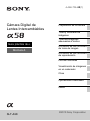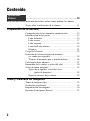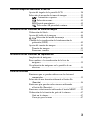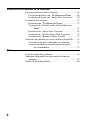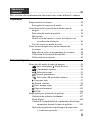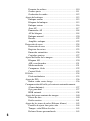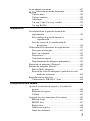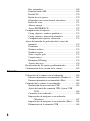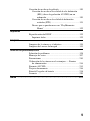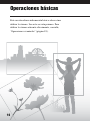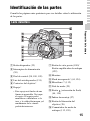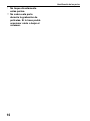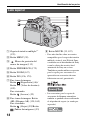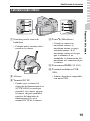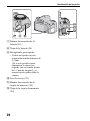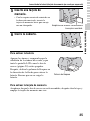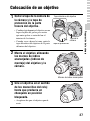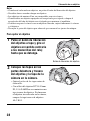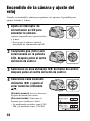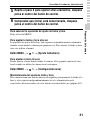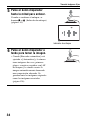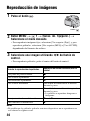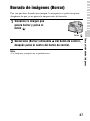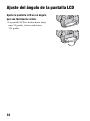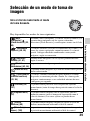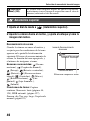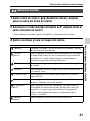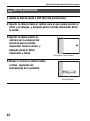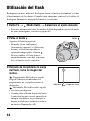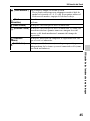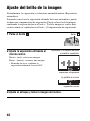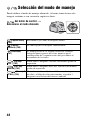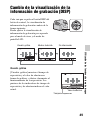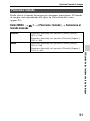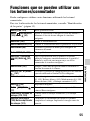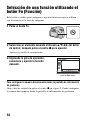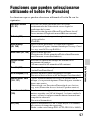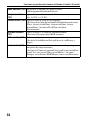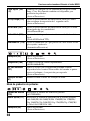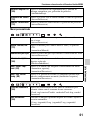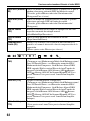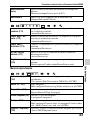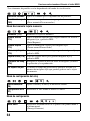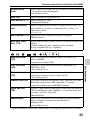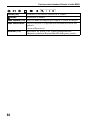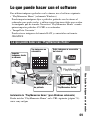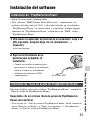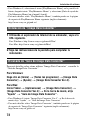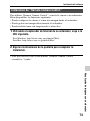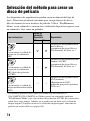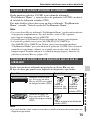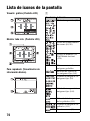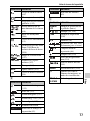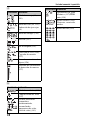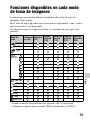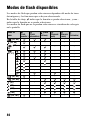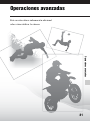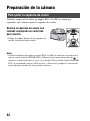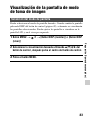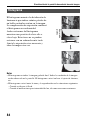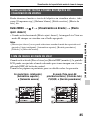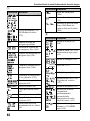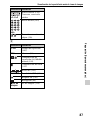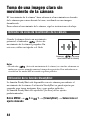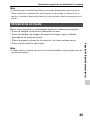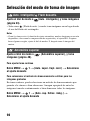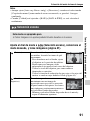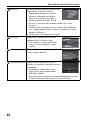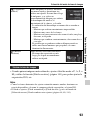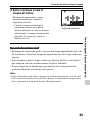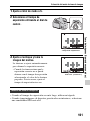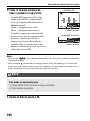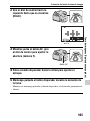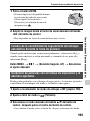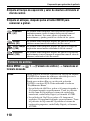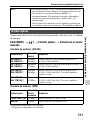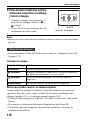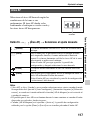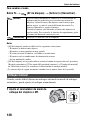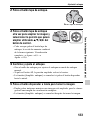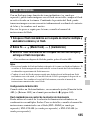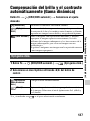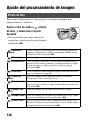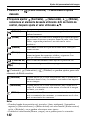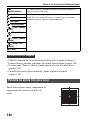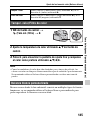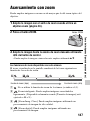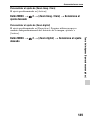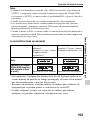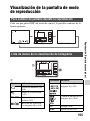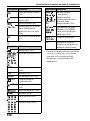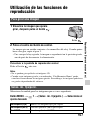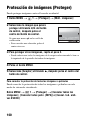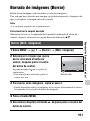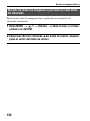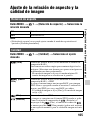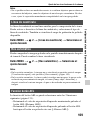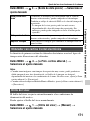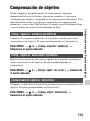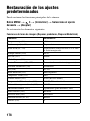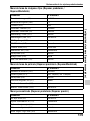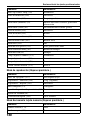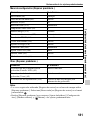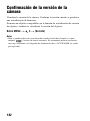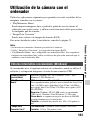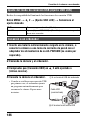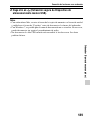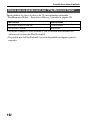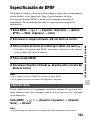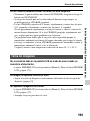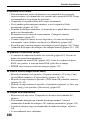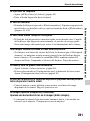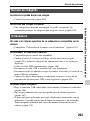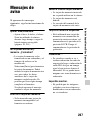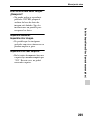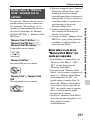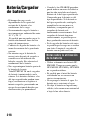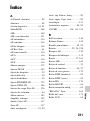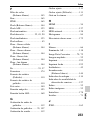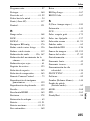4-459-705-42(1)
SLT-A58
©2013 Sony Corporation
Cámara Digital de
Lentes Intercambiables
Guía práctica de α
Montura A
Preparación de la cámara
Toma y visionado de
imágenes
Toma de imágenes
adecuadas al motivo
Utilización de las funciones
de toma de imagen
Utilización de las funciones
de reproducción
Lista de funciones
Visualización de imágenes
en un ordenador
Otros
Operaciones avanzadas
Índice

2
Contenido
Operaciones
básicas ................................................................10
Esta sección ofrece información básica sobre cómo utilizar la cámara.
Notas sobre la utilización de la cámara ........................... 11
Preparación de la cámara
Comprobación de los elementos suministrados .............. 13
Identificación de las partes .............................................. 15
Lado delantero ............................................................ 15
Lado trasero ................................................................ 17
Lado superior ............................................................. 18
Laterales/Lado inferior ............................................... 19
Objetivo ...................................................................... 21
Carga de la batería ........................................................... 22
Inserción de la batería/tarjeta de memoria
(se vende por separado)............................................... 24
Tarjetas de memoria que se pueden utilizar ............... 26
Colocación de un objetivo ............................................... 27
Encendido de la cámara y ajuste del reloj ....................... 30
Antes de tomar imágenes ................................................. 32
Ajuste de la agudeza visual del visor
(ajuste de dioptrías)............................................ 32
Sujeción correcta de la cámara ................................... 32
Toma y visionado de imágenes
Toma de imágenes fijas ................................................... 33
Grabación de películas .................................................... 35
Reproducción de imágenes .............................................. 36
Borrado de imágenes (Borrar) ......................................... 37

3
Toma de imágenes adecuadas al motivo
Ajuste del ángulo de la pantalla LCD ............................. 38
Selección de un modo de toma de imagen ...................... 39
Automático superior ........................................ 40
Selección escena ................................................ 41
Barrido panorámico ............................................ 42
Tele-zoom AE prioridad continua ..................... 43
Utilización de las funciones de toma de imagen
Utilización del flash ......................................................... 44
Ajuste del brillo de la imagen .......................................... 46
Selección del modo de manejo ........................... 48
Cambio de la visualización de la información de
grabación (DISP) ........................................................ 49
Ajuste del tamaño de imagen .......................................... 50
Tamaño de imagen ..................................................... 50
Panorama: tamaño ...................................................... 51
Utilización de las funciones de reproducción
Ampliación de imágenes ................................................. 52
Para cambiar a la visualización de la lista de
imágenes ..................................................................... 53
Visualización de imágenes en la pantalla de un
televisor ...................................................................... 54
Lista de funciones
Funciones que se pueden utilizar con los botones/
conmutador.................................................................. 55
Selección de una función utilizando el botón Fn
(Función) .................................................................... 56
Funciones que pueden seleccionarse utilizando
el botón Fn (Función) ................................................57
Funciones seleccionadas utilizando el botón MENU ...... 59
Utilización de la función de guía de la cámara ................ 67
Guía en la cámara ....................................................... 67
Consejos para la toma ................................................ 67

4
Visualización de imágenes en un ordenador
Lo que puede hacer con el software ................................ 69
Lo que puede hacer con “PlayMemories Home” ....... 69
Lo que puede hacer con “Image Data Converter” ..... 70
Instalación del software ................................................... 71
Instalación de “PlayMemories Home” ....................... 71
Visionado de “Guía de ayuda de PlayMemories
Home” ............................................................... 71
Instalación de “Image Data Converter” ..................... 72
Visionado de “Guía de Image Data Converter” ......... 72
Instalación de “Remote Camera Control” .................. 73
Selección del método para crear un disco de película ..... 74
Creación de un disco utilizando un ordenador ........... 75
Creación de un disco con un dispositivo que no
sea un ordenador ................................................ 75
Otros
Lista de iconos de la pantalla ........................................... 76
Funciones disponibles en cada modo de toma de
imágenes ..................................................................... 79
Modos de flash disponibles ............................................. 80

5
Operaciones
avanzadas ...............................................................81
Esta sección ofrece información adicional sobre cómo utilizar la cámara.
Preparación
Preparación de la cámara ................................................. 82
Para quitar la caperuza de ocular ............................... 82
Visualización de la pantalla de modo de toma de
imagen ........................................................................ 83
Selección del modo de pantalla .................................. 83
Histograma ................................................................. 84
Observación del motivo a través del objetivo sin
visualización de efectos .................................... 85
Lista de iconos en modo de visor ............................... 85
Toma de una imagen clara sin movimiento de
la cámara .................................................................... 88
Indicador de aviso de movimiento de la cámara ........ 88
Utilización de la función SteadyShot ......................... 88
Utilización de un trípode ............................................ 89
Toma de imágenes
Selección del modo de toma de imagen .......................... 90
Auto. inteligente/ Flash desactiv. .................... 90
Automático superior ......................................... 90
Selección escena ................................................ 91
Barrido panorámico ............................................ 94
Tele-zoom AE prioridad continua ..................... 96
Programa auto. ....................................................... 97
Priorid. abertura ..................................................... 98
Prior. tiempo expos. ............................................. 100
Exposición manual .............................................. 103
BULB .................................................................. 104
Preparación para grabación de película ......................... 107
Grabación de películas fácilmente ........................... 107
Zoom digital ............................................................. 108
Cambio de la sensibilidad de seguimiento del enfoque
automático durante la toma de película ........... 109
Grabación de películas con el tiempo de exposición
y la abertura ajustados ..................................... 109

6
Formato de archivo .................................................. 110
Grabar ajuste ............................................................ 111
Grabación de sonido ................................................. 112
Ajuste del enfoque ......................................................... 113
Enfoque autom. ........................................................ 113
Bloqueo del enfoque ................................................ 115
Enfoque autom. ........................................................ 116
Área AF .................................................................... 117
Iluminador AF .......................................................... 118
AF de bloqueo .......................................................... 118
Enfoque manual ....................................................... 120
Resalte ...................................................................... 122
Amplific. enfoque .................................................... 122
Detección de caras ......................................................... 124
Detección de cara ..................................................... 124
Registro de rostros .................................................... 125
Encuadre automático ................................................ 126
Captador sonrisas ..................................................... 127
Ajuste del brillo de la imagen ........................................ 130
Bloqueo AE .............................................................. 130
AEL con obturador ................................................... 131
Modo medición ........................................................ 131
Compensac. flash ..................................................... 132
Control flash ............................................................. 133
El flash ........................................................................... 134
Flash inalámbrico ..................................................... 135
Ajuste de ISO ................................................................ 136
Reduc. ruido varios fotogr. ....................................... 136
Compensación del brillo y el contraste automáticamente
(Gama dinámica) ......................................................137
Opt.gama diná. ......................................................... 137
HDR automát. .......................................................... 138
Ajuste del procesamiento de imagen ............................. 140
Efecto de foto ........................................................... 140
Estilo creativo ........................................................... 141
Ajuste de los tonos de color (Balance blanco) .............. 143
Pantalla de ajuste fino para color ............................. 144
Temper. color/Filtro de color ................................... 145
Balance blanco personalizado .................................. 145

7
Acercamiento con zoom ................................................ 147
Selección del modo de manejo ......................... 150
Captura única ........................................................... 150
Captura continua ...................................................... 150
Autodispar ................................................................ 151
Var.exp: Cont./Var. exp. sencilla ............................. 152
Var.exp.Bal.Bla. ....................................................... 154
Reproducción
Visualización de la pantalla de modo de
reproducción ............................................................. 155
Para cambiar de pantalla durante la
reproducción .................................................... 155
Lista de iconos de la visualización de
histograma ....................................................... 155
Utilización de las funciones de reproducción ................ 157
Para girar una imagen ............................................... 157
Selec. im. fija/pelíc. .................................................. 157
Diapositivas .............................................................. 158
Visualización reprod. ............................................... 159
Desplazamiento de imágenes panorámicas .............. 159
Protección de imágenes (Proteger) ................................ 160
Borrado de imágenes (Borrar) ....................................... 161
Borrar (Múlt. imágenes) ........................................... 161
Borrado de todas las imágenes o películas en cada
modo de visionado ..........................................162
Reproducción en televisor ............................................. 163
Utilización de “BRAVIA” Sync .............................. 163
Configuración de la cámara
Ajuste de la relación de aspecto y la calidad de
imagen ...................................................................... 165
Relación de aspecto .................................................. 165
Calidad ..................................................................... 165
Ajuste de las otras funciones de la cámara .................... 167
RR Exp.Larga ........................................................... 167
RR ISO Alta ............................................................. 167
Rango color .............................................................. 168
Liberar sin objetivo .................................................. 168
Línea de cuadrícula .................................................. 169

8
Rev.automática ......................................................... 169
Función botón AEL .................................................. 169
Botón ISO ................................................................. 170
Botón de vista previa ................................................ 170
Obturador con cortina frontal electrónica ................ 171
Brillo del visor .......................................................... 171
Ahorro energía ......................................................... 172
Ajuste FINDER/LCD ............................................... 172
Compensación de objetivo ............................................ 173
Comp. objetivo: sombras periféricas ........................ 173
Comp. objetivo: aberración cromática ..................... 173
Compensación objetivo: distorsión .......................... 173
Ajuste del método de grabación de la tarjeta de
memoria .................................................................... 174
Formatear ................................................................. 174
Número archivo ........................................................ 174
Nombre carpeta ........................................................ 174
Selec. carpeta grab. .................................................. 175
Carpeta nueva ........................................................... 175
Recuperar BD imág. ................................................. 176
Ajustes de carga ....................................................... 176
Restauración de los ajustes predeterminados ................ 178
Confirmación de la versión de la cámara ...................... 182
Ordenador
Utilización de la cámara con el ordenador .................... 183
Entorno informático recomendado (Windows)......... 183
Entorno informático recomendado (Mac) ................ 184
Conexión de la cámara a un ordenador ......................... 185
Realización de una conexión USB ........................... 185
Ajuste del modo de conexión USB (Ajuste USB
LUN) ................................................................ 186
Conexión a un ordenador ......................................... 186
Importación de imágenes a un ordenador
(Windows) ....................................................... 187
Importación de imágenes a un ordenador (Mac) ...... 188
Eliminación de la conexión USB ............................. 188

9
Creación de un disco de película ................................... 190
Creación de un disco de calidad de alta definición
(HD) (disco de grabación AVCHD) en un
ordenador ........................................................ 190
Creación de un disco de calidad de definición
estándar (STD)................................................. 191
Discos que se pueden usar con “PlayMemories
Home” ............................................................. 192
Impresión
Especificación de DPOF ............................................... 193
Imprimir fecha .......................................................... 193
Limpieza
Limpieza de la cámara y el objetivo .............................. 194
Limpieza del sensor de imagen ..................................... 195
Solución de problemas/Otros
Solución de problemas .................................................. 198
Mensajes de aviso .......................................................... 207
Precauciones .................................................................. 210
Utilización de la cámara en el extranjero — Fuentes
de alimentación ........................................................ 214
Formato AVCHD .......................................................... 215
Tarjetas de memoria ...................................................... 216
Batería/Cargador de batería ........................................... 218
Licencia ......................................................................... 220
Índice ............................................................................ 221

11
Notas sobre la utilización de la cámara
Procedimiento de toma de imagen
Esta cámara tiene 2 modos para observar
los motivos: un modo de pantalla LCD
utilizando la pantalla LCD, y un modo de
visor utilizando el visor.
Notas acerca de las funciones
disponibles con la cámara
Para comprobar si la cámara es un
dispositivo compatible con 1080 60i o
compatible con 1080 50i, busque los
siguientes distintivos en la parte inferior de
la cámara.
Dispositivo compatible con 1080 60i: 60i
Dispositivo compatible con 1080 50i: 50i
No hay compensación para el
contenido grabado
No hay compensación por el contenido
grabado si no se puede hacer la grabación o
la reproducción debido a un fallo de
funcionamiento de la cámara o la tarjeta de
memoria, etc.
Recomendación de copia de
seguridad
Para evitar el riesgo de perder los datos,
copie siempre los datos (copia de
seguridad) en otro soporte.
Notas sobre la pantalla LCD, el visor
electrónico, el objetivo, y el sensor
de imagen
• La pantalla LCD y el visor electrónico
están fabricados utilizando tecnología de
muy alta precisión, por lo que más del
99,99% de los píxeles son operativos
para su uso efectivo. Sin embargo, es
posible que haya algunos puntos
diminutos negros y/o brillantes (de color
blanco, rojo, azul o verde) que aparezcan
constantemente en la pantalla LCD y el
visor electrónico. Estos puntos son
normales en el proceso de fabricación y
no afectan a las imágenes de ninguna
forma.
• No agarre la cámara por la pantalla LCD.
• No exponga la cámara a la luz solar ni
tome imágenes en dirección al sol
durante periodos de tiempo prolongados.
El mecanismo interno podría dañarse. Si
la luz solar reflejada se enfoca en un
objeto cercano, puede ocasionar un
incendio.
• En la parte posterior y alrededor del eje
giratorio de la articulación de la pantalla
LCD hay un imán. No acerque a la
pantalla LCD ningún objeto sensible al
magnetismo, como un disquete o una
tarjeta de crédito.
• Es posible que las imágenes dejen estela
a través de la pantalla en lugares fríos.
Esto no es indicio de un mal
funcionamiento. Si se enciende la cámara
en un lugar frío, es posible que la pantalla
se vuelva negra temporalmente. Cuando
la cámara se caliente, la pantalla
funcionará de forma normal.
• La imagen grabada podrá variar de la
imagen que usted observa antes de hacer
la grabación.
Notas sobre la grabación durante
periodos de tiempo prolongados
• Cuando continúe tomando imágenes
durante largo tiempo, la temperatura de la
cámara subirá. Si la temperatura supera
un determinado nivel, aparecerá el icono
en la pantalla y la cámara se apagará
automáticamente. Si la cámara se apaga,
no la utilice durante 10 minuto o más
para permitir que la temperatura dentro
de la cámara descienda hasta un nivel
seguro.
• Bajo temperaturas ambientales altas, la
temperatura de la cámara sube
rápidamente.

12
Notas sobre la utilización de la cámara
• Cuando la temperatura de la cámara
aumenta, la calidad de las imágenes
puede deteriorarse. Se recomienda
esperar a que la temperatura de la cámara
baje antes de seguir tomando imágenes.
• La superficie de la cámara puede
calentarse. Esto no es indicio de un mal
funcionamiento.
Notas sobre la importación de
películas AVCHD a un ordenador
Cuando importe películas AVCHD a un
ordenador, para ordenadores con Windows,
utilice el software “PlayMemories Home”.
Notas sobre la reproducción de
películas en otros dispositivos
• Esta cámara utiliza MPEG-4 AVC/H.264
High Profile para la grabación en formato
AVCHD. Las películas grabadas en
formato AVCHD con esta cámara no se
pueden reproducir utilizando los
siguientes dispositivos.
– Otros dispositivos compatibles con el
formato AVCHD que no admitan High
Profile
– Dispositivos que no sean compatibles
con el formato AVCHD
Esta cámara también utiliza MPEG-4
AVC/H.264 Main Profile para la
grabación en formato MP4. Por este
motivo, las películas grabadas en formato
MP4 con esta cámara no se pueden
reproducir en dispositivos que no
admiten MPEG-4 AVC/H.264.
• Los discos grabados con calidad de
imagen HD (alta definición) se pueden
reproducir solamente en dispositivos
compatibles con el formato AVCHD. Los
reproductores o grabadores basados en
DVD no pueden reproducir discos con
calidad de imagen HD, ya que son
incompatibles con el formato AVCHD.
Además, es posible que los reproductores
o grabadores basados en DVD no puedan
expulsar los discos con calidad de
imagen HD.
Aviso sobre los derechos de autor
Los programas de televisión, películas,
cintas de vídeo y demás materiales pueden
estar protegidos por copyright. La
grabación no autorizada de tales materiales
puede ir en contra de los artículos de las
leyes de copyright.
Las imágenes utilizadas en este
manual
Las fotografías que se utilizan como
ejemplos de imágenes en este manual son
reproducciones; no son imágenes tomadas
con esta cámara.
Acerca de las especificaciones de
datos descritas en este manual
Los datos relativos al rendimiento y las
especificaciones se han definido en las
condiciones siguientes, excepto en los
casos en que se describan de otro modo en
este manual: a una temperatura ambiente de
25 ºC y utilizando una batería que ha sido
cargada completamente durante una hora
aproximadamente después de haberse
apagado la luz de carga.
Nombre de modelo
Este manual cubre varios modelos
suministrados con distintos objetivos.
El nombre de modelo varía en función del
objetivo suministrado. El modelo
disponible varía en función del país o la
región.
Nombre de
modelo
Objetivo
SLT-A58 —
SLT-A58K DT18-55mm
SLT-A58M DT18-135mm
SLT-A58Y DT18-55mm y
DT55-200mm

13
Preparación de la cámara
Preparación de la cámara
Comprobación de los elementos
suministrados
Compruebe primero el nombre de modelo de su cámara (página 12). Los
accesorios suministrados varían en función del modelo.
El número entre paréntesis indica la cantidad.
Suministrados con todos los
modelos
• Cámara (1)
• Cargador de batería BC-VM10A
(1)
• Cable de alimentación (1)*
(no suministrado en Estados
Unidos y en Canadá)
* Con su cámara podrán suministrarse
varios cables de alimentación. Utilice
el cable adecuado que sirva en su país/
región.
• Batería recargable NP-FM500H
(1)
• Cable micro USB (1)
• Correa de bandolera (1)
• Tapa de la cámara (1) (Colocada
en la cámara)
• Caperuza de ocular (1) (Colocada
en la cámara)
• Manual de instrucciones (1)
SLT-A58K
• Objetivo zoom DT18-55 mm (1)/
Tapa delantera de objetivo (1)/
Tapa de protección (1)
SLT-A58M
• Objetivo zoom DT18-135 mm
(1)/Tapa delantera del objetivo
(1)/Tapa trasera de objetivo (1)/
Visera del objetivo (1)

14
Comprobación de los elementos suministrados
SLT-A58Y
• Objetivo zoom DT18-55 mm (1)/
Tapa delantera de objetivo (1)/
Tapa de protección (1)
• Objetivo zoom DT55-200 mm
(1)/Tapa delantera del objetivo
(1)/Tapa trasera de objetivo (1)/
Visera del objetivo (1)

15
Preparación de la cámara
Identificación de las partes
Consulte las páginas entre paréntesis para ver detalles sobre la utilización
de las partes.
A Botón disparador (33)
B Interruptor de alimentación
(30)
C Dial de control (98, 100, 103)
D Luz del autodisparador (151)
E Contactos del objetivo*
F Espejo*
• Este espejo está hecho de una
lámina transmisible. No toque
el espejo. El espejo podrá
mancharse o deformarse si lo
toca, y la calidad de imagen y el
rendimiento de la cámara
podrán deteriorarse.
G Botón de vista previa (100)/
Botón amplificador de enfoque
(122)
H Montura
I Flash incorporado* (44, 134)
J Micrófono** (112)
K Dial de modo (39)
L Botón (extracción de flash)
(44, 134)
M Índice de montaje (27)
N Botón de liberación del
objetivo (28)
O Conmutador de modo de
enfoque (113, 120)
Lado delantero

16
Identificación de las partes
* No toque directamente
estas partes.
** No cubra esta parte
durante la grabación de
películas. Si lo hace podrá
ocasionar ruido o bajar el
volumen.

17
Identificación de las partes
Preparación de la cámara
A Sensores del ocular (82)
B Visor*
• Cuando mira por el visor, se
activa el modo de visor y,
cuando aparta la cara del visor,
el modo de visualización vuelve
al modo de pantalla LCD.
C Dial de ajuste de dioptrías (32)
D Pantalla LCD (76, 85, 155)
E Caperuza de ocular (82)
F Para toma de imagen: Botón Fn
(Función) (56, 57)
Para visionado: Botón
(Rotación de imagen) (157)
G Botón de control
v/V/b/B/DISP (Mostrar
contenido) (49, 155)/
WB (Balance blanco) (143)/
(Modo manejo) (48,
150)/ (Efecto de foto) (140)
H Botón de control (Intro)/Botón
AF (117)/Botón AF de bloqueo
(118)
I Botón (Guía en la cámara)
(67)
Para visionado: Botón
(Borrar) (37)
J Botón (Reproducción) (36)
* No toque directamente esta
parte.
Lado trasero

18
Identificación de las partes
A Zapata de interfaz múltiple
1)2)
(135)
B Botón MENU (59)
C Marca de posición del
sensor de imagen (115)
D Botón FINDER/LCD (172)
E Botón ZOOM (147)
F Botón ISO (136, 170)
G Para toma de imagen:
Botón (Exposición) (46)/
Botón AV (Valor de abertura)
(103)
Para visionado:
Botón (Acercar) (52)
H Para toma de imagen: Botón
AEL (Bloqueo AE) (130, 169)
Para visionado:
Botón (Alejar) (52)/Botón
(Índice de imágenes) (53)
I Botón MOVIE (35, 107)
1)
Para más detalles sobre accesorios
compatibles para la zapata de interfaz
múltiple, visite el sitio Web de Sony,
o consulte con el distribuidor de Sony
o con la oficina de servicio local
autorizada de Sony en su área.
También se pueden utilizar accesorios
para la zapata para accesorios. La
operación con accesorios de otros
fabricantes no está garantizada.
2)
Los accesorios para la zapata de
accesorios de bloqueo automático
también se pueden colocar utilizando
el adaptador de zapata (se vende por
separado).
Lado superior

19
Identificación de las partes
Preparación de la cámara
A Ganchos para la correa de
bandolera
• Coloque ambos extremos de la
correa en la cámara.
B Altavoz
C Terminal DC IN
• Cuando vaya a conectar el
adaptador de alimentación de ca
AC-PW10AM (se vende por
separado) a la cámara, apague
la cámara, después enchufe el
conector del adaptador de
alimentación de ca en el
terminal DC IN de la cámara.
D Toma m (Micrófono)
• Cuando se conecta un
micrófono externo, el
micrófono interno se apaga
automáticamente. Si el
micrófono externo es de tipo
que se alimenta al ser
enchufado, la alimentación del
micrófono será suministrará por
la cámara.
E Toma micro HDMI (54, 163)
F Terminal multi/micro USB
(186)
• Admite dispositivo compatible
con micro USB.
Laterales/Lado inferior

20
Identificación de las partes
G Ranura de inserción de la
batería (24)
H Tapa de la batería (24)
I Receptáculo para trípode
• Utilice un trípode con una
longitud de tornillo de menos de
5,5 mm
No le será posible sujetar
firmemente la cámara en
trípodes con un tornillo de más
de 5,5 mm de longitud, y si
intenta hacerlo podrá dañar la
cámara.
J Luz de acceso (25)
K Ranura de inserción de la
tarjeta de memoria (24)
L Tapa de la tarjeta de memoria
(24)

21
Identificación de las partes
Preparación de la cámara
DT 18-55mm F3,5-5,6 SAM II
(suministrado con la SLT-A58K/
A58Y)
DT 55-200mm F4-5,6 SAM
(suministrado con la SLT-A58Y)
DT 18-135mm F3,5-5,6 SAM
(suministrado con la SLT-A58M)
A Anillo de enfoque
B Anillo de zoom
C Escala de distancia focal
D Índice de distancia focal
E Contactos del objetivo
F Conmutador de modo de
enfoque
G Índice de montaje
H Índice de la visera del objetivo
I Conmutador de bloqueo del
zoom
• Los objetivos DT 18-55mm F3,5-
5,6 SAM II/DT 55-200mm F4-
5,6 SAM/DT 18-135mm F3,5-
5,6 SAM están diseñados para
cámaras Sony de montura A
(modelos equipados con sensor
de imagen de tamaño APS-C).
Estos objetivos no se pueden
utilizar en cámaras de formato de
35 mm
• Para otros objetivos aparte de DT
18-55mm F3,5-5,6 SAM II/DT
55-200mm F4-5,6 SAM/DT 18-
135mm F3,5-5,6 SAM, consulte
el manual de instrucciones
suministrado con el objetivo
correspondiente.
Objetivo

22
Carga de la batería
Antes de utilizar la cámara por primera vez, asegúrese de cargar la batería
“InfoLITHIUM” NP-FM500H (suministrada).
La batería “InfoLITHIUM” puede cargarse incluso si no se ha agotado
completamente. La batería también se puede utilizar cuando no ha sido
cargada completamente.
La batería cargada se va descargando poco a poco, incluso cuando no se
utiliza. Para evitar perder una oportunidad de tomar una imagen, cargue la
batería otra vez antes de tomar imágenes.
1
Inserte la batería en el
cargador de batería.
Empuje la batería hacia dentro hasta
que produzca un chasquido.

23
Carga de la batería
Preparación de la cámara
Notas
• El tiempo de carga varía dependiendo de la capacidad restante de la batería o las
condiciones de la carga.
• Se recomienda cargar la batería a una temperatura ambiente de entre 10 °C y 30 °C
Es posible que no pueda cargar la batería eficazmente fuera de este rango de
temperaturas.
• Conecte el cargador de batería a la toma de corriente de la pared más cercana.
2
Conecte el cargador de
batería a una toma de
corriente de la pared.
Encendida: Cargando
Apagada: Carga completada
• Cuando se carga una batería
totalmente agotada a una temperatura
de 25 °C
• La luz CHARGE se apaga cuando es
completada la carga.
Para Estados Unidos y Canadá
Para países y regiones aparte de
Estados Unidos y Canadá
Tiempo de
carga
Aprox. 175 minuto
Clavija
Luz CHARGE
A una toma de
corriente de la
pared
Luz CHARGE

24
Inserción de la batería/tarjeta de
memoria (se vende por separado)
1
Abra la tapa de la batería
deslizando la palanca.
2
Inserte la batería
completamente, utilizando la
punta de la batería para
presionar la palanca de
bloqueo.
Palanca de bloqueo
3
Cierre la cubierta.
4
Deslice y abra la tapa de la
tarjeta de memoria.

25
Inserción de la batería/tarjeta de memoria (se vende por separado)
Preparación de la cámara
Para extraer la batería
Para extraer la tarjeta de memoria
Asegúrese de que la luz de acceso no está encendida, después abra la tapa y
empuje la tarjeta de memoria una vez.
5
Inserte una tarjeta de
memoria.
• Con la esquina recortada orientada en
la dirección mostrada, inserte la
tarjeta de memoria hasta que encaje
con un chasquido.
Asegúrese de orientar correctamente
la esquina recortada.
6
Cierre la cubierta.
Apague la cámara y compruebe que la
vibración de la cámara ha cesado y que
tanto la pantalla LCD como la luz de
acceso (página 20) están apagadas.
Después, deslice la palanca de bloqueo en
la dirección de la flecha para extraer la
batería. Procure que no se caiga la
batería.
Palanca de bloqueo

26
Inserción de la batería/tarjeta de memoria (se vende por separado)
Para comprobar el nivel de batería restante
La batería suministrada es una batería de iones de litio que puede
intercambiar información relativa a las condiciones de funcionamiento con
la cámara. El tiempo de batería restante se visualiza en forma de porcentaje
de acuerdo con las condiciones de funcionamiento de la cámara.
Las tarjetas de memoria siguientes son compatibles con esta cámara. Sin
embargo, no se garantiza que todas las tarjetas de memoria vayan a
funcionar con esta cámara.
Notas
• Las imágenes grabadas en un “Memory Stick XC-HG Duo” o una tarjeta de
memoria SDXC no pueden importarse a ni reproducirse en ordenadores o
dispositivos de audio/vídeo que no sean compatibles con exFAT. Asegúrese de que
el dispositivo es compatible con exFAT antes de conectarlo a la cámara. Si conecta
la cámara a un dispositivo no compatible, puede ser que se le pida que formatee la
tarjeta. No formatee nunca la tarjeta como respuesta a esta solicitud, ya que si lo
hace borrará todos los datos de la tarjeta. (exFAT es el sistema de archivos utilizado
en “Memory Stick XC-HG Duo” o tarjetas de memoria SDXC.)
Nivel de
batería
“Batería
descargada.”
Alto Bajo
No se pueden
tomar más
imágenes.
Tarjetas de memoria que se pueden utilizar
Tipos de tarjetas de memoria
Imágen
es fijas
Películas En este manual
Memory Stick PRO Duo (Mark2)
Memory Stick
PRO Duo
Memory Stick PRO-HG Duo
Memory Stick XC-HG Duo Memory Stick
XC Duo
Tarjeta de memoria SD
(clase 4 o más
rápida)
Tarjeta SD
Tarjeta de memoria SDHC
(clase 4 o más
rápida)
Tarjeta de memoria SDXC
(clase 4 o más
rápida)

27
Preparación de la cámara
Colocación de un objetivo
1
Quite la tapa de la cámara de
la cámara y la tapa de
protección de la parte
trasera del objetivo.
• Cambie rápidamente el objetivo en un
lugar alejado del polvo para evitar
que entre polvo o suciedad en el
interior de la cámara.
• Cuando vaya a hacer la toma, quite la
tapa delantera del objetivo de la parte
delantera del objetivo.
Tapa delantera del objetivo
Tapa de protección
2
Monte el objetivo alineando
las marcas de índice
anaranjadas (índices de
montaje) del objetivo y la
cámara.
Marcas de índice anaranjadas
3
Gire el objetivo en el sentido
de las manecillas del reloj
hasta que produzca un
chasquido en posición
bloqueada.
• Asegúrese de que el objetivo queda
recto.
Tapa de la
cámara

28
Colocación de un objetivo
Notas
• Cuando esté colocando un objetivo, no pulse el botón de liberación del objetivo.
• No utilice fuerza cuando coloque un objetivo.
• Los objetivos de montura E no son compatibles con esta cámara.
• Cuando utilice un objetivo equipado con receptáculo para trípode, coloque el
receptáculo del lado del objetivo en el trípode para mantener el equilibrio.
• Cuando transporte la cámara con un objetivo colocado, sujete firmemente la cámara
y el objetivo.
• No sujete la parte del objetivo que sobresale para zoom ni los ajustes de enfoque.
Para quitar el objetivo
1
Pulse el botón de liberación
del objetivo a tope y gire el
objetivo en sentido contrario
a las manecillas del reloj
hasta que se detenga.
Botón de liberación del objetivo
2
Coloque las tapas en las
partes delantera y trasera
del objetivo y la tapa de la
cámara en la cámara.
• Quite el polvo de las tapas antes de
colocarlas.
• Con el kit del objetivo DT 18-55mm
F3,5-5,6 SAM II no se suministra una
tapa trasera de objetivo. Si almacena
el objetivo sin colocarlo en la cámara,
compre la tapa trasera de objetivo
ALC-R55.

29
Colocación de un objetivo
Preparación de la cámara
Para colocar una visera de objetivo
Notas
• Con el DT 18-55mm F3,5-5,6 SAM II no se suministra una visera de objetivo. Puede
utilizar la ALC-SH108 (se vende por separado).
• Es posible que la visera del objetivo bloquee la luz del flash. Quite la visera del
objetivo cuando utilice el flash.
• Cuando almacene la cámara, dé la vuelva a la visera del objetivo y colóquela sobre el
objetivo hacia atrás.
Nota sobre el cambio de objetivo
Cuando cambie el objetivo, si entra polvo o suciedad en el interior de la
cámara y se adhiere a la superficie del sensor de imagen (la parte que
convierte la luz en señal eléctrica), podrá aparecer como puntos oscuros en
la imagen, dependiendo del entorno de la toma de imagen.
El sensor de imagen está equipado con una función contra el polvo para
evitar que el polvo se pose en el sensor de imagen. Sin embargo, cuando
coloque o extraiga el objetivo, hágalo rápidamente y en lugares alejados del
polvo.
Se recomienda utilizar una visera de
objetivo para reducir el destello y
garantizar una calidad de imagen óptima.
Encaje la visera en la montura en el
extremo del tubo del objetivo y gire la
visera en el sentido de las manecillas del
reloj hasta que produzca un chasquido.

30
Encendido de la cámara y ajuste del
reloj
Cuando se enciende la cámara por primera vez, aparece la pantalla para
ajustar la fecha y la hora.
1
Ajuste el interruptor de
alimentación en ON para
encender la cámara.
Aparece la pantalla para ajustar la fecha
y la hora.
• Para apagar la cámara, ajuste el
interruptor de alimentación en OFF.
2
Compruebe que [Intro] está
seleccionado en la pantalla
LCD, después pulse el centro
del botón de control.
3
Seleccione su área utilizando b/B del botón de control,
después pulse el centro del botón de control.
4
Seleccione cada elemento
utilizando b/B y ajuste el
valor numérico utilizando
v/V.
[Horario verano]: Activa o desactiva
el ajuste de horario de verano.
[Formato fecha]: Selecciona el
formato para visualizar la fecha.
• La medianoche se indica como 12:00
AM y el mediodía como 12:00 PM.

31
Encendido de la cámara y ajuste del reloj
Preparación de la cámara
Para cancelar la operación de ajuste de fecha y hora
Pulse el botón MENU.
Para ajustar la fecha y hora otra vez
La pantalla de ajuste de fecha y hora aparece automáticamente solamente
cuando se enciende la cámara por primera vez. Para ajustar la fecha y hora
otra vez, utilice el menú.
Botón MENU t 1 t [Ajuste fecha/hora]
Para ajustar el área otra vez
Puede ajustar el área donde utiliza la cámara. Esto permite ajustar el área
local cuando se utiliza la cámara en el extranjero.
Botón MENU t 1 t [Configuración área]
Mantenimiento del ajuste de fecha y hora
Esta cámara tiene una batería interna recargable para mantener la fecha y la
hora y otros ajustes independientemente de si la alimentación está
conectada o desconectada o de si la batería está instalada o no (página 211).
5
Repita el paso 4 para ajustar otros elementos, después
pulse el centro del botón de control.
6
Compruebe que [Intro] está seleccionado, después
pulse el centro del botón de control.

32
Antes de tomar imágenes
Notas
• El accesorio de ajuste de dioptrías (se vende por separado) no se puede usar con esta
cámara.
Estabilice la parte superior de su cuerpo y adopte una
postura que impida el movimiento de la cámara.
Punto 1
Sujete la cámara con una mano, y sostenga el objetivo con la otra.
Punto
2
Separe los pies a una distancia equivalente al ancho de los hombros para
mantener una postura firme.
Punto
3
Pliegue los codos ligeramente contra su cuerpo. Cuando tome imágenes
puesto de rodillas, apoye uno de los codos sobre la rodilla para estabilizar la
parte superior de su cuerpo.
Ajuste de la agudeza visual del visor (ajuste de dioptrías)
Ajuste el dial de ajuste de
dioptrías según su vista hasta
que la visualización aparezca
claramente en el visor.
Sujeción correcta de la cámara
En modo de pantalla LCD En modo de visor En modo de visor
(posición vertical)

33
Toma y visionado de imágenes
Toma y visionado de imágenes
Toma de imágenes fijas
En modo [Auto. inteligente], la cámara analiza el motivo y le permite tomar
imágenes con los ajustes adecuados.
Seleccione cuando tome imágenes en un lugar donde el uso del flash
esté restringido.
1
Ajuste el dial de modo a
(Auto. inteligente) o
(Flash desactiv.).
2
Sujete la cámara, observando la toma en la pantalla
LCD o el visor.
3
Superponga el área AF sobre
el motivo deseado.
• Si el indicador (Aviso de
movimiento de la cámara) parpadea,
tome la imagen del motivo con
cuidado, sujetando la cámara sin
moverla o utilizando un trípode.
• Cuando la cámara reconoce la escena,
aparece en pantalla el icono de
reconocimiento de escena y se
utilizan los ajustes adecuados para
esa escena.
4
Cuando utilice un objetivo
zoom, gire el anillo de zoom
y decida su toma.
o
Indicador
(Aviso de
movimiento de la
cámara)
Área AF
Anillo de
zoom

34
Toma de imágenes fijas
5
Pulse el botón disparador
hasta la mitad para enfocar.
Cuando se confirma el enfoque, se
ilumina z o (Indicador de enfoque)
(página 114).
Indicador de enfoque
6
Pulse el botón disparador a
fondo para tomar la imagen.
• Cuando [Encuadre automático] está
ajustado a [Automático] y la cámara
toma imágenes de caras, primeros
planos, o motivos seguidos con [AF
de bloqueo], la cámara recorta la
imagen automáticamente formando
una composición adecuada. Se
guardan tanto las imágenes originales
como las imágenes recortadas
(página 126).

35
Toma y visionado de imágenes
Grabación de películas
Notas
• Durante la grabación de una película es posible que se grabe el sonido de
funcionamiento de la cámara y el objetivo. Puede desactivar la grabación de sonido
ajustando [Grabación de sonido] a [Desactivar] (página 112).
• El tiempo de grabación continua de una película podrá ser más corto, dependiendo
de la temperatura ambiente o del estado de la cámara. Consulte “Notas sobre la
grabación de película continua”.
• Cuando aparece el icono , la temperatura de la cámara es demasiado alta. Apague
la cámara y espere hasta que la temperatura de la cámara baje (página 208).
1
Pulse el botón MOVIE para
iniciar la grabación.
• La grabación de películas se puede
iniciar desde cualquier modo de
exposición.
• El tiempo de exposición y la abertura
se ajustan automáticamente. Si los
quiere ajustar a valores específicos,
ajuste el dial de modo a
(Película) (página 109).
• La cámara continúa ajustando el
enfoque cuando está en modo de
enfoque automático.
Botón MOVIE
2
Pulse el botón MOVIE de nuevo para detener la
grabación.

36
Reproducción de imágenes
Notas
• Es posible que las películas grabadas con otros dispositivos no se reproduzcan en
esta cámara en algunos casos.
1
Pulse el botón .
Botón
2
Botón MENU t 1 t [Selec. im. fija/pelíc.] t
Seleccione el modo deseado
• Para reproducir imágenes fijas, seleccione [Ver carpetas (Fija)], y para
reproducir películas, seleccione [Ver carpetas (MP4)] o [Ver AVCHD],
dependiendo del formato de archivo.
3
Seleccione una imagen utilizando b/B del botón de
control.
• Para reproducir películas, pulse el centro del botón de control.
Durante la reproducción de películas
Operación del botón de control/dial de
control
Para poner en pausa/reanudar z
Para avanzar rápidamente B
Para retroceder rápidamente b
Para avanzar lentamente Gire el dial de control hacia la derecha
durante la pausa.
Para retroceder lentamente Gire el dial de control hacia la izquierda
durante la pausa.
• La película se reproduce fotograma a
fotograma.
Para ajustar el volumen del sonido V t v/V
Para visualizar la información v

37
Toma y visionado de imágenes
Borrado de imágenes (Borrar)
Una vez que haya borrado una imagen, la imagen no se podrá recuperar.
Asegúrese de que ya no quiere la imagen antes de borrarla.
Notas
• Las imágenes protegidas no se pueden borrar.
1
Visualice la imagen que
quiere borrar y pulse el
botón .
Botón
2
Seleccione [Borrar] utilizando v del botón de control,
después pulse el centro del botón de control.

38
Toma de imágenes adecuadas al motivo
Ajuste del ángulo de la pantalla LCD
Ajuste la pantalla LCD en un ángulo
que sea fácilmente visible.
• La pantalla LCD se inclina hacia abajo
unos 55 grados y hacia arriba unos
135 grados.

39
Toma de imágenes adecuadas al motivo
Selección de un modo de toma de
imagen
Hay disponibles los modos de toma siguientes:
Gire el dial de modo hasta el modo
de toma deseado.
(Auto.
inteligente)/
(Flash desactiv.) (33,
90)
En modo [Auto. inteligente], la cámara analiza el motivo y le
permite tomar imágenes con los ajustes adecuados.
Seleccione [Flash desactiv.] cuando quiera tomar sin el flash.
(Automático
superior) (40, 90)
La cámara reconoce y evalúa las condiciones de la toma, y se
hacen los ajustes apropiados automáticamente. La cámara
guarda 1 imagen adecuada combinando o extrayendo
imágenes, según sea necesario.
(Selección
escena) (41, 91)
Permite tomar imágenes con los ajustes predeterminados
según la escena.
(Barrido
panorámico) (42, 94)
Le permite tomar imágenes panorámicas.
(Efecto de foto)
(140)
Le permite tomar imágenes fijas con una textura única para el
efecto seleccionado.
(Tele-zoom AE
prioridad continua)
(43, 96)
La cámara continúa tomando imágenes mientras el botón
disparador se mantiene pulsado a fondo. La cámara graba
imágenes continuamente a una velocidad máxima de unas
8 imágenes por segundo.
(Película) (35,
107)
Le permite tomar películas con la exposición ajustada
manualmente (tanto el tiempo de exposición como el valor de
abertura).
(Programa auto.)
(97)
Le permite tomar imágenes con la exposición ajustada
automáticamente (tanto el tiempo de exposición como el
valor de abertura). Los otros ajustes se pueden hacer
manualmente.
(Priorid.
abertura) (98)
Le permite tomar imágenes después de ajustar el valor de
abertura manualmente utilizando el dial de control.
(Prior. tiempo
expos.) (100)
Le permite tomar imágenes después de ajustar el tiempo de
exposición manualmente utilizando el dial de control.

40
Selección de un modo de toma de imagen
Reconocimiento de escena
(Exposición
manual) (103)
Le permite tomar imágenes después de ajustar la exposición
manualmente (tanto el tiempo de exposición como el valor de
abertura) utilizando el dial de control.
Automático superior
1 Ajuste el dial de modo a (Automático superior).
2 Apunte la cámara hacia el motivo, y ajuste el enfoque y tome la
imagen del motivo.
Cuando la cámara reconoce el motivo y
se ajusta para las condiciones de la toma.
aparece en la pantalla la información
siguiente: El icono de reconocimiento de
escena, la función de toma apropiada, y
el número de imágenes a tomar.
Escenas reconocidas: (Escena
nocturna), (Crepúsculo manual),
(Paisaje), (Retrato a contraluz),
(Retrato), (Escena nocturna
trípode), (Contraluz), (Macro),
(Retrato nocturno), (Luz
puntual), (baja iluminac.),
(Infante)
Funciones de toma: Captura
continua, Sincroniz. lenta (páginas 44,
134), HDR automát. (página 137),
Sincron. día, Tpo. exp. largo, Crepúsculo
manual (página 93)
Icono de Reconocimiento
de escena
Número de imágenes a tomar
Función de toma

41
Selección de un modo de toma de imagen
Toma de imágenes adecuadas al motivo
Selección escena
1 Ajuste el dial de modo a (Selección escena), después
pulse el centro del botón de control.
2 Seleccione el modo deseado utilizando v/V, después pulse el
centro del botón de control.
• Para cambiar la escena, pulse el botón Fn y seleccione otra escena.
3 Ajuste el enfoque y tome la imagen del motivo.
(Retrato) Desenfoca el fondo y resalta el motivo con nitidez. Acentúa
los tonos de piel suavemente.
(Acción
deportiva)
Toma la imagen de un motivo en movimiento con un tiempo
de exposición corto para dar la sensación de que el motivo
está quieto. La cámara toma imágenes continuamente
mientras está pulsado el botón disparador.
(Macro) Toma primeros planos de motivos tales como flores o platos
de comida.
(Paisaje) Toma imágenes de toda la gama de paisajes de forma nítida y
con colores vivos.
(Puesta de sol) Toma imágenes de los bellos tonos rojizos de la salida o
puesta del sol.
(Escena nocturna) Toma imágenes de escenas nocturnas a cierta distancia sin
perder el ambiente oscuro del entorno.
(Crepúsculo
manual)
Toma imágenes de escenas nocturnas con menos ruido y
desenfoque sin utilizar un trípode. Se toma una ráfaga de
imágenes, y se aplica un procesamiento de imagen para
reducir el desenfoque del motivo, el movimiento de la
cámara, y el ruido.
(Retrato
nocturno)
Toma imágenes de retratos en escenas nocturnas.

42
Selección de un modo de toma de imagen
Barrido panorámico
1 Ajuste el dial de modo a (Barrido panorámico).
2 Apunte la cámara hacia el motivo para el que quiere ajustar el
brillo y el enfoque, y después pulse el botón disparador hasta
la mitad.
3 Apunte la cámara hacia el
extremo de la composición
mientras pulsa el botón
disparador hasta la mitad, y
después pulse el botón
disparador a fondo.
Esta parte no se tomará.
4 Mueva o incline la cámara hasta
el final, siguiendo las
indicaciones de la pantalla.
Barra de guía

43
Selección de un modo de toma de imagen
Toma de imágenes adecuadas al motivo
• Cuando [AEL con obturador] está ajustado a [Desactivar], la cámara
continúa ajustando la exposición aun después de la primera toma en modo
[Captura continua] o [Tele-zoom AE prioridad continua] (página 131).
• Cuando [Enfoque autom.] está ajustado a [AF continuo], la cámara
continúa ajustando el enfoque durante la toma. Puede ajustar [ISO] al
número deseado.
Tele-zoom AE prioridad continua
1 Ajuste el dial de modo a (Tele-zoom AE prioridad
continua).
2 Ajuste el enfoque y tome imágenes de los motivos.
• La cámara continúa tomando imágenes mientras el botón disparador se
mantiene pulsado a fondo.
• El área del centro de la pantalla se recorta y la cámara graba las imágenes
continuamente a un máximo de unas 8 imágenes por segundo.
• La escala de zoom mínima de la cámara se ajusta a 2 veces y el tamaño de
imagen se ajusta a S.
Técnicas de toma de imágenes

44
Utilización de las funciones de toma de imagen
Utilización del flash
En lugares oscuros, utilice el flash para tomar el motivo claramente y evitar
el movimiento de la cámara. Cuando tome imágenes contra el sol, utilice el
flash para iluminar la imagen del motivo a contraluz.
1 Botón Fn t (Modo flash) t Seleccione el ajuste deseado
• Para más información sobre los modos de flash disponibles para cada modo
de toma de imágenes, consulte la página 80.
2 Pulse el botón .
Aparece el flash incorporado.
• En modo [Auto. inteligente],
[Automático superior], o [Selección
escena], el flash incorporado no
aparecerá aunque pulse el botón .
En estos modos, el flash aparece
automáticamente si no hay suficiente
luz o el motivo está a contraluz.
Botón
3 Después de completarse la carga
del flash, tome la imagen del
motivo.
Parpadeando: El flash está siendo
cargado. Mientras el indicador está
parpadeando, no se puede accionar el
disparador.
Encendido: El flash ha sido cargado
y está listo para disparar.
• Cuando pulsa el botón disparador hasta
la mitad en lugares oscuros en modo de
enfoque automático, es posible que se
dispare el flash para ayudarle a enfocar
un motivo (Iluminador AF).
Indicador (Carga del flash)

45
Utilización del flash
Utilización de las funciones de toma de imagen
(Flash desactiv.) No se dispara aunque se levante el flash.
• No se puede seleccionar este elemento cuando el dial de
modo está ajustado a P, A, S, o M. Si no quiere utilizar el
flash en estos modos, empuje el flash hacia abajo.
(Flash
automático)
Destella en entornos oscuros o cuando se toma hacia una luz
brillante.
(Flash relleno) Se dispara cada vez que se activa el obturador.
(Sincroniz. lenta) Se dispara cada vez que se activa el obturador. La toma con
sincronización lenta permite tomar una imagen clara del
motivo y del fondo mediante el aumento del tiempo de
exposición.
(Sincroniz.
trasera)
Se dispara justo antes de completar la exposición cada vez
que se activa el obturador.
(Inalámbrico) Se dispara un flash externo (se vende por separado) que es
independiente de la cámara y no está conectado a ella (toma
con flash inalámbrico).

46
Ajuste del brillo de la imagen
Normalmente, la exposición se selecciona automáticamente (Exposición
automática).
Tomando como base la exposición obtenida de forma automática, puede
realizar una compensación de exposición. Puede aclarar toda la imagen
cambiando la exposición hacia el lado +. Toda la imagen se vuelve más
oscura cuando se cambia hacia el lado – (Compensación de exposición).
1 Pulse el botón .
Botón
2 Ajuste la exposición utilizando el
dial de control.
Hacia + (más): aclara una imagen.
Hacia – (menos): oscurece una imagen.
• En modo de visor, confirme la
exposición utilizando la escala EV.
La pantalla LCD después de haber
ajustado la exposición.
Exposición compensada
La pantalla en el visor
Exposición normal
3 Ajuste el enfoque y tome la imagen del motivo.

47
Ajuste del brillo de la imagen
Utilización de las funciones de toma de imagen
• Ajuste del nivel de compensación comprobando la imagen grabada.
• Utilizando la toma con variación, puede tomar múltiples imágenes con la
exposición cambiada hacia los lados más o menos (página 152).
Notas
• Este elemento no se puede ajustar cuando el modo de exposición está ajustado a
[Auto. inteligente], [Automático superior], o [Selección escena].
• Cuando el modo de exposición está ajustado a M, la exposición solamente se puede
ajustar cuando [ISO] está ajustado a [AUTO]. Gire el dial de control durante el
bloqueo AE para ajustar el valor de compensación.
• Aunque se puede ajustar la exposición entre –3,0 EV y +3,0 EV, cuando haga la
toma, en la pantalla solamente aparecerá un valor de entre –2,0 EV y +2,0 EV con el
brillo de imagen equivalente. Si ajusta una exposición fuera de este intervalo, el
brillo de la imagen en la pantalla no muestra el efecto, que sí se reflejará en la
imagen grabada.
Técnicas de toma de imágenes

48
Selección del modo de manejo
Puede utilizar el modo de manejo adecuado, tal como toma de una sola
imagen, continua o con variación, según sus fines.
del botón de control t
Seleccione el modo deseado
(Captura única)
(150)
Este modo es para toma de imágenes normal.
(Captura
continua) (150)
La cámara graba las imágenes continuamente.
(Autodispar)
(151)
El autodisparador de 10 segundo resulta útil cuando el
fotógrafo quiere aparecer en la foto, mientras que el
autodisparador de 2 segundo resulta útil para reducir el
movimiento de la cámara.
(Var.exp:
Cont.) (152)
Puede tomar 3 imágenes, cada una con distintos grados de
exposición.
(Var. exp.
sencilla) (152)
Puede tomar 3 imágenes, una a una, cada una con distintos
grados de exposición.
(Var.exp.B
al.Bla.) (154)
Tomando como base el balance de blancos y la temperatura
de color y el filtro de color seleccionados, se graban 3
imágenes con el balance de blancos cambiado.

49
Utilización de las funciones de toma de imagen
Cambio de la visualización de la
información de grabación (DISP)
Visualiz. gráfica
Cada vez que se pulsa el botón DISP del
botón de control, la visualización de
información de grabación cambia de la
forma siguiente.
Puede ajustar la visualización de
información de grabación por separado
para el modo de visor y el modo de
pantalla LCD.
[Visualiz. gráfica] muestra el tiempo de
exposición y el valor de abertura en
forma de gráficos, e ilustra claramente el
funcionamiento de la exposición. Los
punteros de los indicadores de tiempo de
exposición y de abertura indican el valor
actual.
Tiempo de exposición
Sin informaciónMostrar toda info.Visualiz. gráfica
Valor de abertura

50
Ajuste del tamaño de imagen
Botón MENU t 1 t [Tamaño de imagen] t Seleccione el
tamaño deseado
[Relación de aspecto]: [3:2]
[Relación de aspecto]: [16:9]
Notas
• Cuando [Calidad] está ajustado a [RAW] o [RAW & JPEG], el tamaño de imagen de
la imagen RAW corresponde a L. Este tamaño no se visualiza en la pantalla.
Tamaño de imagen
Tamaño de imagen Guía de uso
L: 20M 5 456 × 3 632 píxeles Para tomar con la calidad de
imagen más alta
M: 10M 3 872 × 2 576 píxeles Para impresiones hasta el tamaño
A3+
S: 5,0M 2 736 × 1 824 píxeles Para imprimir hasta tamaño A5
Tamaño de imagen Guía de uso
L: 17M 5 456 × 3 064 píxeles Para la visualización en un
televisor de alta definición
M: 8,4M 3 872 × 2 176 píxeles
S: 4,2M 2 736 × 1 536 píxeles

51
Ajuste del tamaño de imagen
Utilización de las funciones de toma de imagen
Puede ajustar el tamaño de imagen para imágenes panorámicas. El tamaño
de imagen varía dependiendo del ajuste de la dirección de la toma
(página 95).
Botón MENU t 1 t [Panorama: tamaño] t Seleccione el
tamaño deseado
Panorama: tamaño
Estándar [Panorama: dirección] está ajustado a [Arriba] [Abajo]:
3 872 × 2 160
[Panorama: dirección] está ajustado a [Derecha] [Izquier.]:
8 192 × 1 856
Ancho [Panorama: dirección] está ajustado a [Arriba] [Abajo]:
5 536 × 2 160
[Panorama: dirección] está ajustado a [Derecha] [Izquier.]:
12 416 × 1 856

52
Utilización de las funciones de reproducción
Ampliación de imágenes
Se puede ampliar una imagen fija para examinarla con más detalle. Esto
resulta útil para comprobar la condición del enfoque de una imagen fija
grabada.
Para cancelar la reproducción ampliada
Pulse el centro del botón de control y la imagen volverá al tamaño normal.
1 Visualice la imagen que quiere
ampliar, después pulse el botón
.
Botón
2 Acerque o aleje la imagen con el botón o el botón .
• Gire el dial de control para alternar imágenes con el mismo aumento.
Cuando tome múltiples imágenes con la misma composición, puede
comparar sus enfoques.
3 Seleccione la porción que quiere ampliar utilizando v/V/b/B
del botón de control.

53
Utilización de las funciones de reproducción
Para cambiar a la visualización de la
lista de imágenes
Puede visualizar múltiples imágenes simultáneamente en la pantalla.
Para volver a la pantalla de una sola imagen
Pulse el centro del botón de control después de seleccionar la imagen
deseada.
Para visualizar la carpeta deseada
Pulse el botón .
Se visualiza la pantalla de índice de
imágenes.
• Puede seleccionar el número de
imágenes que se visualizarán en una
página de la pantalla de índice de
imágenes utilizando [Índice imágenes]
en el menú de reproducción .
Botón
Seleccione la barra a la izquierda de la
pantalla de índice de imágenes utilizando
el botón de control, después seleccione la
carpeta deseada utilizando v/V. Pulse el
centro del botón de control mientras está
seleccionada la barra para cambiar el
modo de visualización.

54
Visualización de imágenes en la
pantalla de un televisor
Para ver en un televisor las imágenes grabadas en la cámara, se requieren
un cable HDMI (se vende por separado) y un televisor HD equipado con un
conector HDMI (página 163).
1 Apague la cámara y el televisor
antes de conectar la cámara al
televisor.
2 Encienda el televisor y cambie la entrada.
• Consulte también el manual de instrucciones suministrado con el televisor.
3 Encienda la cámara, y pulse el
botón .
Las imágenes tomadas con la cámara
aparecen en la pantalla del televisor.
Seleccione la imagen deseada utilizando
b/B del botón de control.
• La pantalla LCD de la cámara no se
enciende.
Botón
1 Al conector
HDMI
Cable HDMI (se vende
por separado)
2 A la toma
micro HDMI
Botón de control

55
Lista de funciones
Lista de funciones
Funciones que se pueden utilizar con
los botones/conmutador
Puede configurar o utilizar varias funciones utilizando los botones/
conmutador.
Para ver la ubicación de los botones/conmutador, consulte “Identificación
de las partes” (página 15).
Botón (44, 134) Hace aparecer el flash.
Botón (46)/Botón AV
(103)/Botón (52)
Ajusta la exposición./Configura el valor de abertura./
Aumenta la escala de una imagen al visualizar
imágenes.
Botón ISO (136) Ajusta la sensibilidad ISO.
Botón FINDER/LCD (172) Cambia la visualización entre la pantalla LCD y el visor.
Botón MENU (59) Visualiza la pantalla de menú para configurar los
elementos de menú.
Botón MOVIE (35, 107) Graba películas.
Botón AEL (130)/Botón
(53)/Botón (52)
Fija la exposición de toda la pantalla./Visualiza
múltiples imágenes simultáneamente en la pantalla./
Reduce la escala de una imagen cuya escala ha
aumentado al visualizar imágenes.
Botón ZOOM (147) Amplía y toma una imagen del motivo utilizando la
función de zoom de la cámara.
Botón Fn (56, 57)/Botón
(157)
Visualiza la pantalla de configuración para una función
ajustada utilizando el botón Fn./Gira imágenes.
Botón de control Ajusta las siguientes funciones: Mostrar contenido (49,
83, 155), Balance blanco (143), Modo manejo (48, 150),
Efecto de foto (140), y Enfoque automático (117).
Botón (36) Reproduce imágenes.
Botón (67)/Botón
(37)
Visualiza un consejo de toma de imagen o la Guía en la
cámara./Borra imágenes.
Conmutador de modo de
enfoque (113, 120)
Cambia entre el enfoque automático y el enfoque
manual.
Botón de vista previa
(100)/Botón amplificador
de enfoque (122)
Comprueba el desenfoque del fondo./Le permite
comprobar el enfoque ampliando la imagen antes de
tomarla.

56
Selección de una función utilizando el
botón Fn (Función)
Este botón se utiliza para configurar o ejecutar funciones que se utilizan
con frecuencia en la toma de imágenes.
Para configurar la cámara directamente desde la pantalla de información
de grabación
Gire el dial de control sin pulsar el centro z en el paso 2. Puede configurar
la cámara directamente desde la pantalla de información de grabación.
1 Pulse el botón Fn.
2 Seleccione el elemento deseado utilizando v/V/b/B del botón
de control, después pulse el centro z para ejecutar.
Aparece la pantalla de configuración.
3 Siguiendo la guía de operación,
seleccione y ejecute la función
deseada.
Guía de operación

57
Lista de funciones
Funciones que pueden seleccionarse
utilizando el botón Fn (Función)
Las funciones que se pueden seleccionar utilizando el botón Fn son las
siguientes:
Selección escena
(41, 91)
Selecciona un modo adecuado entre los ajustes
predeterminados de Selección de escena según las
condiciones de la toma.
(Retrato/Acción deportiva/Macro/Paisaje/Puesta de sol/
Escena nocturna/Crepúsculo manual/Retrato nocturno)
Película (109) Selecciona el modo de exposición según el motivo o el efecto
y graba películas.
(P/A/S/M)
Modo manejo
(48, 150)
Ajusta el modo de manejo, tal como toma continua.
(Captura única/Captura continua/Autodispar/Var.exp: Cont./
Var. exp. sencilla/Var.exp.Bal.Bla.)
Modo flash (44, 134) Ajusta el modo de flash.
(Flash desactiv./Flash automático/Flash relleno/Sincroniz.
lenta/Sincroniz. trasera/Inalámbrico)
Enfoque autom.
(116)
Selecciona el método de enfoque de acuerdo con el
movimiento del motivo.
(AF toma sencilla/AF automático/AF continuo)
Área AF (117) Selecciona el área de enfoque.
(Ancho/Zona/Punto/Local)
AF de bloqueo (118) Mantiene un motivo enfocado mientras lo sigue.
(Desactivar/Activar/Activar(AF de bloqueo con obturador))
Sonrisa/Detec. cara
(124, 127)
Captura automáticamente una cara(s) de persona con el
enfoque y la exposición óptimos./Toma imágenes cuando se
detecta una sonrisa.
(Detección de cara Desactivar/Detección de cara Activar
(reg. rostr.)/Detección de cara Activar/Captador sonrisas)
Encuadre automático
(126)
Cuando se toman imágenes de caras, de primeros planos, o de
motivos seguidos con [AF de bloqueo], la cámara analiza la
escena y recorta la imagen automáticamente formando una
composición adecuada.
(Desactivar/Automático)
ISO (136) Ajusta la sensibilidad a la luz. Cuanto mayor es el número,
más corto es el tiempo de exposición.
(Reduc. ruido varios fotogr./ISO AUTO, ISO 100 a 16000)

58
Funciones que pueden seleccionarse utilizando el botón Fn (Función)
Modo medición (131) Selecciona el método para medir el brillo.
(Multisegmento/Ponderada/Puntual)
Compensac. flash
(132)
Ajusta la intensidad de la luz del flash.
(de –2,0 EV a +2,0 EV)
Balance blanco (143) Ajusta el tono de color de las imágenes.
(Bal.bla.autom./Luz diurna/Sombra/Nublado/Incandescente/
Fluor.: blanco cálido/Fluor.: blanco frío/Fluor.: blanco
diurno/Fluor.: luz diurna/Flash/Tem.col./filtro/
Personalizado)
DRO/HDR automát.
(137)
Ajusta el brillo y el contraste automáticamente.
(Desactivar/Opt.gama diná./HDR automát.)
Estilo creativo (141) Selecciona el procesamiento de imagen deseado.
(Estándar/Vívido/Retrato/Paisaje/Puesta de sol/Blanco y
negro)
Efecto de foto (140) Toma imágenes con el filtro de efecto deseado para lograr
imágenes más impresionantes.
(Desactivar/Cámara de juguete/Color pop/Posterización/Foto
retro/Clave alta suave/Color parcial/Monocr. alto contr./
Enfoque suave/Pintura HDR/Monocr. tonos ricos/Miniatura)

59
Lista de funciones
Funciones seleccionadas utilizando el
botón MENU
Puede configurar los ajustes básicos de la cámara en conjunto o ejecutar
funciones tales como toma de imágenes, reproducción, u otras operaciones.
Pulse el botón MENU, después configure el elemento deseado utilizando
v/V/b/B del botón de control, después pulse el centro del botón de
control.
Menú de toma de imágenes fijas
Seleccione una página del
menú
Seleccione un elemento del
menú
Tamaño de imagen
(50)
Selecciona el tamaño de las imágenes fijas.
(L: 20M/M: 10M/S: 5,0M (Cuando [Relación de aspecto]
está ajustado a [3:2])
L: 17M/M: 8,4M/S: 4,2M (Cuando [Relación de aspecto]
está ajustado a [16:9]))
Relación de aspecto
(165)
Selecciona la relación de aspecto para las imágenes fijas.
(3:2/16:9)
Calidad (165) Ajusta la calidad de imagen para las imágenes fijas.
(RAW/RAW & JPEG/Fina/Estándar)
Panorama: tamaño
(51)
Selecciona el tamaño de las imágenes panorámicas.
(Estándar/Ancho)
Panorama: dirección
(95)
Ajusta la dirección de toma para las imágenes panorámicas.
(Derecha/Izquier./Arriba/Abajo)
Zoom Imag. Clara
(147)
Aumenta una imagen con una calidad mayor que el Zoom
digital.
(Activar/Desactivar)

60
Funciones seleccionadas utilizando el botón MENU
Menú de grabación de películas
Zoom digital (108,
147)
Aumenta una imagen con un aumento mayor que el Zoom
Imag. Clara. Esta función también está disponible para
grabación de películas.
(Activar/Desactivar)
RR Exp.Larga (167) Ajusta el procesamiento de reducción de ruido para tomas
con un tiempo de exposición de 1 segundo o más.
(Activar/Desactivar)
RR ISO Alta (167) Ajusta el procesamiento de reducción de ruido para la toma
de imágenes de alta sensibilidad.
(Alto/Normal/Bajo)
Control flash (133) Ajusta el método para determinar la intensidad de luz del
flash.
(Flash ADI/Preflash TTL)
Iluminador AF (118) Ajusta el iluminador AF, que provee luz a una escena oscura
para ayudar a enfocarla.
(Automático/Desactivar)
SteadyShot (88) Ajusta SteadyShot.
(Activar/Desactivar)
Rango color (168) Cambia la gama de colores reproducibles.
(sRGB/AdobeRGB)
AEL con obturador
(131)
Ajusta si se fija o no la exposición pulsando el botón
disparador hasta la mitad. Esto resulta útil cuando se quiere
ajustar el enfoque y la exposición por separado.
(Activar/Desactivar)
Consejos de toma
(67)
Permite acceder a todos los consejos de toma.
Formato de archivo
(110)
Selecciona el formato de archivo de película.
(AVCHD/MP4)
Grabar ajuste (111) Selecciona el tamaño de fotograma de la película grabada.
(60i 24M(FX)/50i 24M(FX)/60i 17M(FH)/50i 17M(FH)/
24p 24M(FX)/25p 24M(FX)/24p 17M(FH)/25p 17M(FH)/
1 440×1 080 12M/VGA 3M)
SteadyShot (88) Ajusta SteadyShot.
(Activar/Desactivar)

61
Funciones seleccionadas utilizando el botón MENU
Lista de funciones
Menú personalizado
Duración Seguim. AF
(109)
Ajusta la sensibilidad del seguimiento de la función de
enfoque automático para grabación de películas.
(Alto/Medio/Bajo)
Grabación de sonido
(112)
Ajusta si se graba o no el sonido cuando se toma una película.
(Activar/Desactivar)
Reducc. ruido viento
(112)
Reduce el ruido del viento durante la grabación de películas.
(Activar/Desactivar)
AF Eye-Start Ajusta si se utiliza o no el enfoque automático cuando se mira
por el visor.
(Activar/Desactivar)
Ajuste FINDER/LCD
(172)
Ajusta el método para cambiar entre el visor y la pantalla
LCD.
(Automático/Manual)
Reducción ojos rojos Reduce el efecto de ojos rojos durante la utilización del flash.
(Activar/Desactivar)
Liberar sin objetivo
(168)
Ajusta si puede abrirse o no el obturador cuando no hay un
objetivo colocado.
(Habilitar/Inhabilitar)
Auto. super. Capt.
cont. (90)
Ajusta si se toman o no imágenes continuamente en modo
[Automático superior].
(Automático/Desactivar)
Auto. sup. Extrac.
imág. (90)
Ajusta si se guardan o no todas las imágenes que han sido
tomadas continuamente en modo [Automático superior].
(Automático/Desactivar)
Línea de cuadrícula
(169)
Ajusta una visualización de una línea de cuadrícula para
permitir alinear con el contorno de una estructura.
(Cuadr. regla tercios/Cuadríc. cuadrada/Cuad. diag.+cuadr./
Desactivar)
Rev.automática
(169)
Visualiza la imagen capturada después de la toma. Ajusta la
revisión automática.
(10 seg. (segundo)/5 seg. (segundo)/2 seg. (segundo)/
Desactivar)

62
Funciones seleccionadas utilizando el botón MENU
Botón DISP (monitor)
(83)
Ajusta los modos de visualización de la pantalla LCD que se
pueden seleccionar pulsando DISP del botón de control.
(Visualiz. gráfica/Mostrar toda info./Sin información/
Histograma/Para el visor)
Botón DISP (visor)
(83)
Ajusta los modos de visualización del visor que se pueden
seleccionar pulsando DISP del botón de control.
(Visualiz. gráfica/Mostrar toda info./Sin información/
Histograma)
Nivel de resalte
(122)
Resalta el contorno de los rangos de enfoque con un color
específico en modo de enfoque manual.
(Alto/Medio/Bajo/Desactivar)
Color de resalte
(122)
Ajusta el color utilizado en la función de resalte.
(Rojo/Amarillo/Blanco)
Visualización en
directo (85)
Define si se visualiza o no el efecto de una función en la
pantalla, tal como el efecto del valor de compensación de la
exposición.
(Efecto ajustes activ./Efecto ajust. desact.)
Función botón AEL
(169)
Asigna la función deseada al botón AEL.
(Compensar exp./Modo manejo/Modo flash/Enfoque autom./
Área AF/Sonrisa/Detec. cara/Encuadre automático/ISO/
Modo medición/Compensac. flash/Balance blanco/DRO/
HDR automát./Estilo creativo/Efecto de foto/Tamaño de
imagen/Calidad/Retener AEL/Alternar AEL/ Retener
AEL/ Alternar AEL/AF de bloqueo/Bloqueo AF/Vista
previa abertura/Vista previa resul. toma/Zoom/Amplific.
enfoque)
Botón ISO (170) Asigna la función deseada al botón ISO.
(Compensar exp./Modo manejo/Modo flash/Enfoque autom./
Área AF/Sonrisa/Detec. cara/Encuadre automático/ISO/
Modo medición/Compensac. flash/Balance blanco/DRO/
HDR automát./Estilo creativo/Efecto de foto/Tamaño de
imagen/Calidad/Retener AEL/Alternar AEL/ Retener
AEL/ Alternar AEL/AF de bloqueo/Bloqueo AF/Vista
previa abertura/Vista previa resul. toma/Zoom/Amplific.
enfoque)
Botón de vista previa
(170)
Selecciona la función a asignar al botón de vista previa.
(Vista previa resul. toma/Vista previa abertura/Amplific.
enfoque)

63
Funciones seleccionadas utilizando el botón MENU
Lista de funciones
Menú de reproducción
Botón retención
enfoq.
Ajusta la función del botón de retención del enfoque del
objetivo.
(Retención enfoque/Vista previa de P.C.)
Botón MOVIE Ajusta si se activa siempre o no el botón MOVIE.
(Siempre/Solo modo Película)
Comp. objetivo:
sombras (173)
Compensa las esquinas sombreadas de la pantalla causadas
por el objetivo colocado.
(Automático/Desactivar)
Comp. objet.: ab.
crom. (173)
Reduce la desviación de color en las esquinas de la pantalla
causada por el objetivo colocado.
(Automático/Desactivar)
Comp. objet.:
distorsión (173)
Compensa la distorsión en la pantalla causada por el objetivo
colocado.
(Automático/Desactivar)
e-Prim. cortina
obturad. (171)
Ajusta si se usa o no la función de primera cortina de
obturador electrónico.
(Activar/Desactivar)
Registro de rostros
(125)
Registra o cambia la persona que tiene prioridad para el
enfoque.
(Nuevo registro/Cambiar orden/Borrar/Borrar todo)
Selec. im. fija/pelíc.
(157)
Permite determinar cómo se agrupan las imágenes
reproducidas.
(Ver carpetas (Fija)/Ver carpetas (MP4)/Ver AVCHD)
Borrar (37, 161)* Borra imágenes.
(Múlt. imágenes/Todo en carp./Todos archivos ver AVCHD)
Diapositivas (158) Reproduce un pase de diapositivas.
(Repetir/Intervalo/Tipo de imagen)
Índice imágenes (53) Visualiza la lista de imágenes.
(4 imágenes/9 imágenes)
Proteger (160)* Protege las imágenes o cancela la protección.
(Múlt. imágenes/Cancelar todas las imágenes/Cancelar todas
pelíc. (MP4)/Cancel. tod. arch. ver AVCHD)
Especific. Impresión
(193)
Especifica o anula la especificación de imágenes para DPOF.
(Ajustar DPOF/Imprimir fecha)

64
Funciones seleccionadas utilizando el botón MENU
* Los elementos disponibles varían dependiendo del modo de visualización.
Menú Herramienta tarjeta memoria
Menú de configuración del reloj
Menú de configuración
Ajustes de volumen Ajusta el volumen para la reproducción de películas.
Visualización reprod.
(159)
Ajusta cómo reproducir una imagen grabada en retrato.
(Girar automát./Girar manualm.)
Formatear (174) Formatea la tarjeta de memoria.
Número archivo
(174)
Ajusta el método utilizado para asignar números de archivo a
imágenes fijas y películas MP4.
(Serie/Reponer)
Nombre carpeta
(174)
Ajusta el formato de carpeta para imágenes fijas.
(Forma normal/Forma fecha)
Selec. carpeta grab.
(175)
Cambia la carpeta seleccionada para guardar imágenes fijas y
películas MP4.
Carpeta nueva (175) Crea una carpeta nueva para guardar imágenes fijas y
películas MP4.
Recuperar BD imág.
(176)
Recupera el archivo de base de datos de imágenes y habilita
la grabación y la reproducción.
Ver espacio tarjeta Visualiza el tiempo de grabación de películas restante y el
número de imágenes fijas que pueden grabarse en la tarjeta
de memoria.
Ajuste fecha/hora
(30)
Ajusta la fecha y la hora y el horario de verano.
Configuración área
(31)
Selecciona el área donde se utiliza la cámara.
Inicio menú Selecciona un menú inicial en la pantalla del primer menú o
el último menú.
(Principal/Anterior)

65
Funciones seleccionadas utilizando el botón MENU
Lista de funciones
* Aparece cuando se inserta una tarjeta Eye-Fi (se vende por separado) en la cámara.
Guía del dial de
modo
Activa o desactiva la guía del dial de modo (la explicación de
cada modo de toma de imágenes).
(Activar/Desactivar)
Brillo LCD Ajusta el brillo de la pantalla LCD.
Brillo del visor (171) Ajusta el brillo del visor.
(Automático/Manual)
Temperatura color
visor
Ajusta la temperatura de color de la pantalla en el visor. Al
ajustarlo hacia + el color se vuelve más frío, y hacia – se
vuelve más cálido.
(+2 a 0 a –2)
Ahorro energía (172) Ajusta el nivel de la función de ahorro de energía.
(Max/Estándar)
Hora inicio ahorro
ener. (172)
Ajusta el intervalo tras el cual se activa el modo de ahorro de
energía.
(30 min. (minuto)/5 min. (minuto)/1 min. (minuto)/
20 seg. (segundo)/10 seg. (segundo))
Resolución HDMI
(163)
Ajusta la resolución cuando se conecta la cámara a un
televisor HDMI.
(Automático/1 080p/1 080i)
CTRL.POR HDMI
(164)
Controla la cámara desde un televisor compatible con
“BRAVIA” Sync.
(Activar/Desactivar)
Ajustes de carga*
(176)
Ajusta si se utiliza o no la función de subida de datos a
Internet de la cámara con una tarjeta Eye-Fi.
(Activar/Desactivar)
Conexión USB (185) Seleccione el método de conexión USB adecuado para cada
ordenador o dispositivo USB conectado a la cámara.
(Automático/Almac.masivo/MTP/PC remoto)
Ajuste USB LUN
(186)
Realza la compatibilidad limitando las funciones de conexión
USB. Normalmente, utilice [Multi], y si no puede hacer una
conexión, ajústelo a [Sencillo].
(Multi/Sencillo)
Señales audio Ajusta si se debe utilizar o no el sonido de pitido cuando se
logra el enfoque o cuando está funcionando el
autodisparador.
(Activar/Desactivar)

66
Funciones seleccionadas utilizando el botón MENU
Versión (182) Visualiza la versión del software de la cámara.
Idioma Selecciona el idioma.
Modo limpieza (195) Inicia el modo de limpieza para limpiar el sensor de imagen.
Modo demostración Activa o desactiva la reproducción de demostración de una
película.
(Activar/Desactivar)
Inicializar (178) Restablece los ajustes a sus valores predeterminados.
(Reponer predeterm./ReponerModoGrab/Reponer predet.)

67
Lista de funciones
Utilización de la función de guía de la
cámara
La cámara visualiza consejos para la toma de imágenes de acuerdo con el
modo de toma seleccionado.
Guía en la cámara
Cuando se pulsa el botón (Guía en la
cámara) en la pantalla Fn (Función) o en
la pantalla del menú, aparece
automáticamente una guía para la función
o el ajuste seleccionado actualmente.
Para seleccionar funciones o ajustes no
disponibles en la pantalla Fn, pulse el
centro del botón de control para
visualizar la configuración adecuada para
habilitarlos.
Botón (Guía en la cámara)
Consejos para la toma
1 Pulse el botón (Guía en la
cámara) cuando se visualice la
visualización de la información
de grabación.
Aparece automáticamente una lista de
consejos para la toma para el tema actual.
Botón (Guía en la cámara)
2 Seleccione el consejo para toma de imágenes deseado
utilizando v/V del botón de control, después pulse el centro
del botón de control.
Se visualiza el consejo para la toma.
• Puede desplazar la pantalla utilizando v/V.
• Puede seleccionar el elemento utilizando b/B.

68
Utilización de la función de guía de la cámara
Para acceder a todos los consejos para la toma
Puede buscar a través de todos los consejos para la toma desde el menú.
Utilice este elemento cuando quiera leer consejos para la toma que ha visto
antes.
Botón MENU t 3 t [Consejos de toma]t Seleccione el
consejo para la toma deseado

69
Visualización de imágenes en un ordenador
Visualización de imágenes en un ordenador
Lo que puede hacer con el software
Para utilizar imágenes grabadas con la cámara, use el software siguiente:
• “PlayMemories Home” (solamente Windows)
Puede importar imágenes fijas o películas grabadas con la cámara al
ordenador para poder verlas, y utilizar varias funciones útiles para realzar
las imágenes que ha tomado. Necesitará “PlayMemories Home” cuando
quiera importar películas AVCHD a su ordenador.
• “Image Data Converter”
Puede retocar imágenes de formato RAW y convertirlas en formato
JPEG/TIFF.
Instalación de “PlayMemories Home” (para Windows solamente)
Puede instalar “PlayMemories Home” en la URL siguiente (página 71):
www.sony.net/pm
Lo que puede hacer con “PlayMemories Home”
Importar
imágenes desde
su cámara
Ver imágenes en
calendario
Subir imágenes a un servicio
de Internet
Compartir imágenes en
“PlayMemories Online”
Creación de un disco
de película

70
Lo que puede hacer con el software
Notas
• Se necesita una conexión a Internet para instalar “PlayMemories Home”.
• Se necesita una conexión a Internet para utilizar “PlayMemories Online” u otros
servicios de Internet. “PlayMemories Online” u otros servicios de Internet podrán no
estar disponibles en algunos países o regiones.
• “PlayMemories Home” no es compatible con ordenadores Mac. Utilice las
aplicaciones que hay instaladas en su Mac. Para más detalles, visite la URL
siguiente:
http://www.sony.co.jp/imsoft/Mac/
Con “Image Data Converter”, puede hacer lo siguiente:
• Puede reproducir y editar imágenes grabadas en formato RAW con varias
correcciones, tales como curva de tono y nitidez.
• Puede ajustar imágenes con balance blanco, exposición, y [Estilo
creativo], etc.
• Puede guardar las imágenes visualizadas y editadas en un ordenador.
Puede guardar la imagen en formato RAW o guardarla en el formato de
archivo general (JPEG/TIFF).
• Puede visualizar y comparar las imágenes RAW y las imágenes JPEG
grabadas con esta cámara.
• Puede clasificar las imágenes en 5 grados.
• Puede aplicar etiquetas de color, etc.
Instalación de “Image Data Converter” (Windows/Mac)
Puede descargar “Image Data Converter” en la URL siguiente (página 72):
http://www.sony.co.jp/ids-se/
Notas
• Se necesita una conexión a Internet para instalar “Image Data Converter”.
Lo que puede hacer con “Image Data Converter”

71
Visualización de imágenes en un ordenador
Instalación del software
• Inicie la sesión como Administrador.
• Si el software “PMB (Picture Motion Browser)”, suministrado con
modelos lanzados antes de 2011, ya ha sido instalado en su ordenador,
“PlayMemories Home” lo sobrescribirá y se instalará. Aunque algunas
funciones de “PlayMemories Home” varían de las de “PMB”, utilice
“PlayMemories Home”.
Para más detalles sobre cómo utilizar “PlayMemories Home”, consulte la
“Guía de ayuda de PlayMemories Home”.
Haga doble clic en el icono [Guía de ayuda de PlayMemories
Home] del escritorio.
• Para acceder a la “Guía de ayuda de PlayMemories Home” desde el menú de
inicio: Haga clic en [Inicio] t [Todos los programas] t [PlayMemories
Home] t [Guía de ayuda de PlayMemories Home].
Instalación de “PlayMemories Home”
1 Utilizando el explorador de Internet de su ordenador, vaya a la
URL siguiente, después haga clic en [Instalación] t
[Ejecutar].
www.sony.net/pm
2 Siga las instrucciones de la
pantalla para completar la
instalación.
• Cuando se visualice el mensaje para
que conecte la cámara a un ordenador,
conecte la cámara y el ordenador
utilizando el cable micro USB
(suministrado).
Visionado de “Guía de ayuda de PlayMemories Home”
A una toma USB

72
Instalación del software
• Para Windows 8, seleccione el icono [PlayMemories Home] en la pantalla de
Inicio, después inicie “PlayMemories Home” y seleccione [Guía de ayuda de
PlayMemories Home] en el menú [Ayuda].
• Para más detalles sobre “PlayMemories Home”, también puede ver la página
de soporte de PlayMemories Home siguiente (inglés solamente):
http://www.sony.co.jp/pmh-se/
Para más detalles sobre cómo utilizar “Image Data Converter”, consulte la
“Guía de Image Data Converter”.
Para Windows:
Haga clic en [Inicio] t [Todos los programas] t [Image Data
Converter] t [Ayuda] t [Image Data Converter Ver.4].
Para Mac:
Inicie Finder t [Aplicaciones] t [Image Data Converter] t
[Image Data Converter Ver.4] t En la barra de menú, elija
“Ayuda” t “Guía de Image Data Converter”.
• Para Windows 8, inicie “Image Data Converter Ver.4” t En la barra de
menú, elija “Ayuda” t “Guía de Image Data Converter”.
• Para más detalles sobre “Image Data Converter”, también puede ver la página
de soporte de “Image Data Converter” siguiente (inglés solamente):
http://www.sony.co.jp/ids-se/
Instalación de “Image Data Converter”
1 Utilizando el explorador de Internet de su ordenador, vaya a la
URL siguiente.
Para Windows: http://www.sony.co.jp/imsoft/Win/
Para Mac: http://www.sony.co.jp/imsoft/Mac/
2 Siga las instrucciones de la pantalla para completar la
instalación.
Visionado de “Guía de Image Data Converter”

73
Instalación del software
Visualización de imágenes en un ordenador
Para utilizar “Remote Camera Control”, conecte la cámara a un ordenador.
Están disponibles las funciones siguientes.
• Puede configurar la cámara o tomar una imagen desde el ordenador.
• Puede grabar una imagen directamente al ordenador.
• Puede realizar toma con temporizador a intervalos.
• Para más detalles sobre cómo utilizar “Remote Camera Control”,
consulte la “Ayuda”.
Instalación de “Remote Camera Control”
1 Utilizando el explorador de Internet de su ordenador, vaya a la
URL siguiente.
Para Windows: http://www.sony.co.jp/imsoft/Win/
Para Mac: http://www.sony.co.jp/imsoft/Mac/
2 Siga las instrucciones de la pantalla para completar la
instalación.

74
Selección del método para crear un
disco de película
Los dispositivos de reproducción pueden variar en función del tipo de
disco. Seleccione el método adecuado para su reproductor de discos.
Hay dos formas de crear un disco de película. Utilice “PlayMemories
Home” en su ordenador o cree un disco utilizando dispositivos que no sean
un ordenador, tales como un grabador.
* Las películas grabadas con el ajuste [60i 24M(FX)]/[50i 24M(FX)] o
[24p 24M(FX)]/[25p 24M(FX)] en [Grabar ajuste] son convertidas mediante
“PlayMemories Home” para crear un disco de grabación AVCHD. Esta conversión
puede llevar largo tiempo. Además, no se puede crear un disco con la calidad de
imagen original. Si quiere conservar la calidad de imagen original, almacene sus
películas en un disco Blu-ray (página 191).
Tipo de disco/uso
Ajuste de
grabación
disponible
Reproductor
FX FH
Para mantener la calidad de
imagen en alta definición
(HD)
Dispositivos de reproducción de
discos Blu-ray
(reproductor de discos Blu-ray,
PlayStation®3 de Sony, etc.)
Para mantener la calidad de
imagen en alta definición
(HD) (disco de grabación
AVCHD)
–*
Dispositivos de reproducción del
formato AVCHD
(reproductor de discos Blu-ray,
PlayStation®3 de Sony, etc.)
Para mantener la calidad de
imagen en definición estándar
(STD)
–* –*
Dispositivos de reproducción de
DVD normales
(Reproductor de DVD,
ordenador que pueda reproducir
DVD, etc.)

75
Selección del método para crear un disco de película
Visualización de imágenes en un ordenador
Puede importar películas AVCHD a un ordenador utilizando
“PlayMemories Home”, y crear un disco de grabación AVCHD o un disco
de calidad de definición estándar (STD).
Para más detalles sobre cómo crear un disco utilizando “PlayMemories
Home”, consulte “Guía de ayuda de PlayMemories Home”.
Notas
• Para crear discos Blu-ray utilizando “PlayMemories Home”, instale nuestro software
de propietario complementario. Para más detalles, visite la URL siguiente:
http://support.d-imaging.sony.co.jp/BDUW/
• Es posible que la PlayStation®3 no esté disponible en algunos países/regiones.
• Las películas grabadas con el ajuste [60i 24M(FX)]/[50i 24M(FX)] o
[24p 24M(FX)]/[25p 24M(FX)] en [Grabar ajuste] son convertidas mediante
“PlayMemories Home” para crear un disco de grabación AVCHD. Esta conversión
puede llevar largo tiempo. Además, no se puede crear un disco con la calidad de
imagen original. Si quiere conservar la calidad de imagen original, almacene sus
películas en un disco Blu-ray (página 191).
Puede crear un disco utilizando un grabador de discos Blu-ray, etc.
El tipo de disco que puede crear depende del dispositivo que utilice.
Notas
• Para más detalles sobre cómo crear un disco, consulte el manual de instrucciones del
dispositivo que utilice.
Creación de un disco utilizando un ordenador
Creación de un disco con un dispositivo que no sea un
ordenador
Dispositivo Tipo de disco
Grabador de discos Blu-
ray: Para crear un disco
Blu-ray o DVD con calidad
de imagen estándar (STD)
Calidad de
imagen de alta
definición (HD)
Calidad de
imagen de
definición
estándar (STD)
Grabador de HDD, etc.:
Para crear un DVD con
calidad de imagen estándar
(STD)
Calidad de imagen de definición
estándar (STD)

76
Otros
Lista de iconos de la pantalla
Visualiz. gráfica (Pantalla LCD)
Mostrar toda info. (Pantalla LCD)
Para reproducir (Visualización de
información básica)
A
Visualización
Indicación
P A S M
Modo de exposición (39)
Iconos de reconocimiento
de escena (40, 90)
Tarjeta de memoria (24,
216)/Subida de datos
(176)
100 Número restante de
imágenes grabables
Relación de aspecto de
las imágenes fijas (165)
20M 10M
5,0M 17M
8,4M 4,2M
Tamaño de imagen de las
imágenes fijas (50)
Calidad de imagen de las
imágenes fijas (165)
Velocidad de fotogramas
de las películas (111)
Tamaño de imagen de las
películas (111)
100% Batería restante (26)

77
Lista de iconos de la pantalla
Otros
B
C
Carga de flash en curso
(44)
Efecto ajust. desact. (85)
Sin grabación de audio en
películas (112)
SteadyShot/Aviso de
movimiento de la cámara
(88)
Error de SteadyShot
(206)
Aviso de recalentamiento
(11)
Archivo de base de datos
lleno (208)/Error de
archivo de base de datos
(208)
Modo de visualización
(157)
100-0003 Número de carpeta -
archivo (187)
- Proteger (160)
DPOF Ajuste DPOF (193)
Aviso de batería restante
(26)
Visualización
Indicación
Área de medición puntual
(131)
Área AF (117)
Zoom inteligente (147)
Zoom Imag. Clara (147)
Zoom digital (147)
Aumento del zoom
Indicador de tiempo de
exposición (49)
Visualización
Indicación
Indicador de abertura
(49)
Visualización
Indicación
GRABAR
0:12
Tiempo de grabación de
la película (min:s)
z Enfoque (34, 114)
1/250 Tiempo de exposición
(100)
F4,0 Abertura (98)
Escala EV (46, 104, 153)
(Solamente para el visor)
+3,0 Compensación de
exposición (46)
Bloqueo AE (130)
Aviso de imagen HDR
auto (138)
Error de Efecto de foto
(141)
ISO400 Sensibilidad ISO (136)
3/7 Número de archivo/
Número de imágenes en
modo de visualización
2013-1-1
10:37AM
Fecha de grabación
Visualización
Indicación

Lista de iconos de la pantalla
78
D
E
Visualización
Indicación
Modo de manejo (48,
150)
Modo de flash (44, 134)/
Reducción de ojos rojos
(61)
Modo de enfoque (116)
Área AF (117)
AF de bloqueo (118)
Detección de cara (124)/
Captador de sonrisas
(127)
Encuadre automático de
objeto (126)
Indicador de sensibilidad
de detección de sonrisas
(127)
Visualización
Indicación
Modo de medición (131)
Compensación del flash
(132)
AWB
7 500K
A5 G5
Balance de blancos
(automático,
predeterminado,
personalizado,
temperatura de color,
filtro de color) (143)
Optimizador de gama
dinámica (137)/HDR
auto (138)
+3 +3 +3
Estilo creativo (141)/
Contraste, saturación,
nitidez
Efecto de foto (140)
Visualización
Indicación

79
Otros
Funciones disponibles en cada modo
de toma de imágenes
Las funciones que pueden utilizarse dependen del modo de toma de
imágenes seleccionado.
En la tabla de abajo, indica que la función está disponible, y una – indica
que la función no está disponible.
Las funciones que no se pueden utilizar se visualizan de color gris en la
pantalla.
* Cuando el modo de exposición está ajustado a M, la exposición
solamente se puede ajustar cuando [ISO] está ajustado a [AUTO].
Modo de
toma
Compensar
exp. (46)
Autodispar
(151)
Captura
continua
(150)
Detección
de cara
(124)
Captador
sonrisas
(127)
Encuadre
automático
(126)
(33, 90) –
(33, 90) –
(40,
90)
–
(41, 91)
––
––
––
––
––
––
––– ––
––
(42, 94) –––––
(43, 96) –––––
(97)
(98)
(100)
(103) *
(35, 107) *––

80
Modos de flash disponibles
Los modos de flash que pueden seleccionarse dependen del modo de toma
de imágenes y las funciones que se hayan seleccionado.
En la tabla de abajo, indica que la función se puede seleccionar, y una –
indica que la función no se puede seleccionar.
Los modos de flash que no se pueden seleccionar se visualizan de color gris
en la pantalla.
Modo de
toma
(Flash
desactiv.)
(Flash
automático)
(Flash
relleno)
(Sincroniz.
lenta)
(Sincroniz.
trasera)
(Inalámbrico)
(33, 90) –––
(33, 90) –––––
(40,
90)
–––
(41, 91)
–––
––––
–––
––––
––––
–––––
–––––
––––
(42, 94) –––––
(43, 96) ––
(97) ––
(98) ––
(100) ––
(103) ––
(35, 107) –––––

81
Operaciones avanzadas
Operaciones avanzadas
Esta sección ofrece información adicional
sobre cómo utilizar la cámara.

82
Preparación
Prepara ción (Operaciones avanzadas)
Preparación de la cámara
Cuando coloque el buscador en ángulo FDA-A1AM (se vende por
separado) en la cámara, quite la caperuza de ocular.
Notas
• Cuando coloque un buscador en ángulo FDA-A1AM (se vende por separado) en la
cámara, ajuste [Ajuste FINDER/LCD] a [Manual] en el menú personalizado y
alterne la visualización entre el visor y la pantalla LCD pulsando el botón FINDER/
LCD. Se recomienda ajustar [AF Eye-Start] a [Desactivar] porque los sensores del
ocular ubicados encima del visor pueden activarse.
Para quitar la caperuza de ocular
Deslice la caperuza de ocular con
cuidado empujando en cada lado
para sacarla.
• Ponga los dedos debajo de la caperuza de
ocular y deslícela hacia arriba.

83
Preparación (Operaciones avanzadas)
Visualización de la pantalla de modo
de toma de imagen
Puede seleccionar el modo de pantalla deseado. Cuando cambie la pantalla
pulsando DISP del botón de control (página 49), solamente se visualizarán
las pantallas seleccionadas. Puede ajustar las pantallas a visualizar en la
pantalla LCD y en el visor por separado.
Selección del modo de pantalla
1 Botón MENU t 2 t [Botón DISP (monitor)] o [Botón DISP
(visor)]
2 Seleccione la visualización deseada utilizando v/V/b/B del
botón de control, después pulse el centro del botón de control.
3 Pulse el botón MENU.

84
Visualización de la pantalla de modo de toma de imagen
Notas
• El histograma no indica la imagen grabada final. Indica la condición de la imagen
recién observada en la pantalla. El histograma variará en base al ajuste de abertura,
etc.
• El histograma variará entre la toma y la reproducción en las situaciones siguientes:
– Cuando se dispara el flash.
– Cuando el motivo tiene poca intensidad de luz, tal como en escenas nocturnas.
Histograma
El histograma muestra la distribución de
luminancia que indica cuántos píxeles de
un brillo particular existen en la imagen.
La compensación de exposición cambiará
el histograma en conformidad.
Ambos extremos del histograma
muestran una porción de clave alta o
clave baja. Estas áreas no se pueden
restaurar con un ordenador más tarde.
Ajuste la exposición si es necesario y
tome la imagen otra vez.
Número de
píxeles
Oscuro Claro

85
Visualización de la pantalla de modo de toma de imagen
Preparación (Operaciones avanzadas)
Puede observar el motivo a través del objetivo sin visualizar efectos, tales
como [Compensar exp.], [Balance blanco], [Estilo creativo], [Efecto de
foto], etc.
Botón MENU t 2 t [Visualización en directo] t [Efecto
ajust. desact.]
• Cuando está seleccionado [Efecto ajust. desact.], la imagen Live View en
modo M siempre se visualiza con el brillo apropiado.
Notas
• [Efecto ajust. desact.] no se puede seleccionar cuando el modo de exposición está
ajustado a [Auto. inteligente], [Automático superior], [Barrido panorámico],
[Película], o [Selección escena].
Cuando está activado [Para el visor] en [Botón DISP (monitor)], la pantalla
LCD puede ser ajustada al modo adecuado para tomar imagen con el visor
pulsando DISP del botón de control.
Consulte las páginas en paréntesis para ver detalles sobre la operación.
Observación del motivo a través del objetivo sin
visualización de efectos
Lista de iconos en modo de visor
En modo [Auto. inteligente],
[Automático superior],
o [Selección escena]
En modo [Tele-zoom AE
prioridad continua], [Efecto de foto],
P/A/S/M, o [Barrido panorámico]

86
Visualización de la pantalla de modo de toma de imagen
A
B
Visualización
Indicación
P A S M
Modo de exposición (39)
Tarjeta de memoria (24,
216)/Subida de datos
(176)
100 Número restante de
imágenes grabables
Relación de aspecto de
las imágenes fijas (165)
20M 10M
5,0M 17M
8,4M 4,2M
Tamaño de imagen de las
imágenes fijas (50)
Calidad de imagen de las
imágenes fijas (165)
Velocidad de fotogramas
de las películas (111)
Tamaño de imagen de las
películas (111)
100% Batería restante (26)
Carga de flash en curso
(44)
Efecto ajust. desact. (85)
Sin grabación de audio en
películas (112)
SteadyShot/Aviso de
movimiento de la cámara
(88)
Error de SteadyShot
(206)
Aviso de recalentamiento
(11)
Archivo de base de datos
lleno (208)/Error de
archivo de base de datos
(208)
Visualización
Indicación
Modo de manejo (48,
150)
Modo de flash (44, 134)/
Reducción de ojos rojos
(61)
Modo de enfoque (116)
Área AF (117)
AF de bloqueo (118)
Detección de cara (124)/
Captador de sonrisas
(127)
Modo de medición (131)
AWB
7 500K
A5 G5
Balance de blancos
(automático,
predeterminado,
personalizado,
temperatura de color,
filtro de color) (143)
Optimizador de gama
dinámica (137)/HDR
auto (138)
Visualización
Indicación

87
Visualización de la pantalla de modo de toma de imagen
Preparación (Operaciones avanzadas)
C
+3 +3 +3
Estilo creativo (141)/
Contraste, saturación,
nitidez
Efecto de foto (140)
Encuadre automático de
objeto (126)
Visualización
Indicación
1/125 Tiempo de exposición
(100)
F3,5 Abertura (98)
Compensación de
exposición (46)/Medida
manual (104)
Compensación del flash
(132)
Escala EV (153)
ISO AUTO Sensibilidad ISO (136)
Bloqueo AE (130)
Histograma (84)
z AF de
bloqueo
AF de bloqueo (118)
Visualización
Indicación

88
Toma de una imagen clara sin
movimiento de la cámara
El “movimiento de la cámara” hace referencia al movimiento no deseado
de la cámara que ocurre durante la toma, resultando en una imagen
desenfocada.
Para reducir el movimiento de la cámara, siga las instrucciones de abajo.
Notas
• El indicador (Aviso de movimiento de la cámara) se visualiza solamente en
modos que ajustan automáticamente el tiempo de exposición. Este indicador no se
visualiza en los modos M/S ni cuando se graban películas.
La función SteadyShot está disponible con esta cámara para reducir el
movimiento de la cámara. La función SteadyShot se puede ajustar por
separado para tomar imágenes fijas y para grabar películas.
La función SteadyShot está ajustada a [Activar] en los ajustes
predeterminados.
Botón MENU t 3 o 1 t [SteadyShot] t Seleccione el
ajuste deseado
Indicador de aviso de movimiento de la cámara
Cuando la cámara detecta un movimiento
potencial, el indicador (Aviso de
movimiento de la cámara) parpadea. En
este caso, utilice un trípode o el flash.
Indicador (Aviso de
movimiento de la cámara)
Utilización de la función SteadyShot

89
Toma de una imagen clara sin movimiento de la cámara
Preparación (Operaciones avanzadas)
Notas
• Es posible que la función SteadyShot no responda óptimamente justo después de
haber conectado la alimentación, justo después de que apunte la cámara hacia el
motivo, o cuando el botón disparador haya sido pulsado a fondo sin detenerse en la
mitad.
En los casos siguientes, se recomienda montar la cámara en un trípode.
• Toma de imagen sin flash en condiciones oscuras.
• Toma de imagen con tiempos de exposición largos, que se utilizan
típicamente en tomas nocturnas.
• Toma de primeros planos de los motivos, tal como en toma macro.
• Toma con un objetivo telescópico.
Notas
• Cuando utilice un trípode, desactive la función SteadyShot, porque puede causar un
malfuncionamiento.
Utilización de un trípode

90
Toma de imágenes
Toma de imá genes (Operaciones avanz adas)
Selección del modo de toma de imagen
Ajuste el dial de modo a (Auto. inteligente), y tome imágenes
(página 33).
• Seleccione (Flash desactiv.) cuando tome imágenes en un lugar donde
el uso del flash esté restringido.
Notas
• Como la cámara activa la función de ajuste automático, muchas funciones no estarán
disponibles, tales como la compensación de exposición y el ajuste ISO. Si quiere
hacer algunos arreglos, ajuste el dial de modo a P, después tome la imagen del
motivo.
Ajuste el dial de modo a (Automático superior), y tome
imágenes (página 40).
Para ajustar toma continua
Botón MENU t 1 t [Auto. super. Capt. cont.] t Seleccione
el ajuste deseado
Para seleccionar el método de almacenamiento a utilizar para las
imágenes grabadas
En toma continua, puede seleccionar un método de almacenamiento que
permite a la cámara o bien almacenar 1 imagen apropiada de entre las
imágenes tomadas continuamente o bien almacenar todas las imágenes.
Botón MENU t 1 t [Auto. sup. Extrac. imág.] t
Seleccione el ajuste deseado
Auto. inteligente/ Flash desactiv.
Automático superior

91
Selección del modo de toma de imagen
Toma de imágenes (Operaciones avanzadas)
Notas
• Aunque ajuste [Auto. sup. Extrac. imág.] a [Desactivar], cuando esté seleccionado
[Crepúsculo manual] como modo de escena reconocida, se guardará 1 imagen
combinada.
• Cuando [Calidad] esté ajustado a [RAW] o [RAW & JPEG], se verá afectado el
rendimiento.
Ajuste el dial de modo a (Selección escena), seleccione el
modo deseado, y tome imágenes (página 41).
Selección escena
Este modo es apropiado para
z Tomar imágenes con ajustes predeterminados basados en la escena
(Retrato) Desenfoca el fondo y resalta el motivo
con nitidez. Acentúa los tonos de piel
suavemente.
• Para desenfocar más el fondo, ajuste
el objetivo en la posición de telefoto.
• Puede tomar una imagen vívida
enfocando el ojo que esté más cerca del objetivo.
• Utilice la visera del objetivo para tomar motivos
iluminados a contraluz.
• Utilice la función de reducción de ojos rojos si los ojos del
motivo se vuelven rojos debido al flash (página 61).
(Acción
deportiva)
Toma la imagen de un motivo en
movimiento con un tiempo de
exposición corto para dar la sensación
de que el motivo está quieto. La cámara
toma imágenes continuamente mientras
está pulsado el botón disparador.
• Mantenga pulsado el botón disparador hasta la mitad y
espere el momento oportuno.

92
Selección del modo de toma de imagen
(Macro) Toma primeros planos de motivos tales
como flores, platos de comida.
• Puede tomar un motivo a menos
distancia utilizando un objetivo
macro (se vende por separado).
• Ajuste el modo de flash a [Flash
desactiv.] cuando tome un motivo dentro de 1 m de
distancia.
• Cuando tome en modo macro, la función SteadyShot no
será completamente eficaz. Utilice un trípode para lograr
mejores resultados.
• La distancia focal mínima no cambia.
(Paisaje) Toma toda la gama de paisaje con
enfoque nítido y colores vivos.
• Para acentuar la espaciosidad del
paisaje, ajuste el objetivo a gran
angular.
(Puesta de sol) Toma los bellos tonos rojizos de la
salida o puesta del sol.
(Escena nocturna) Toma escenas nocturnas a cierta
distancia sin perder el ambiente oscuro
del entorno.
• El tiempo de exposición es más
largo, por lo que recomendamos
utilizar un trípode.
• Es posible que la imagen no se tome debidamente cuando
se tome una escena nocturna en la oscuridad total.

93
Selección del modo de toma de imagen
Toma de imágenes (Operaciones avanzadas)
• Cuando quiera imágenes más refinadas, ajuste el dial de modo a P, A, S, o
M y utilice la función [Estilo creativo] (página 141) para poder ajustar la
exposición, ISO, etc.
Notas
• Como la cámara determina los ajustes automáticamente, muchas funciones no
estarán disponibles, tal como la compensación de exposición y el ajuste ISO.
• El flash se ajusta a [Flash automático] o [Flash desactiv.] para cada modo de
[Selección escena]. Puede cambiar estos ajustes (páginas 44, 80, 134).
(Crepúsculo
manual)
Toma imágenes de escenas nocturnas
con menos ruido y desenfoque sin
utilizar un trípode. Se toma una ráfaga
de imágenes, y se aplica un
procesamiento de imagen para reducir
el desenfoque del motivo, el
movimiento de la cámara, y el ruido.
• La reducción del desenfoque es menos eficaz cuando se
toman:
– Motivos que realizan movimientos imprevisibles
– Motivos muy cerca de la cámara
– Motivos con poco contraste tales como el cielo, una playa
de arena, o un prado
– Motivos que cambian constantemente, tales como olas o
cascadas
• Es posible que se produzca ruido en bloque cuando se
utilice una fuente luminosa que parpadea, tal como
iluminación fluorescente.
(Retrato
nocturno)
Toma retratos en escenas nocturnas.
• El tiempo de exposición es más
largo, por lo que recomendamos
utilizar un trípode.
Técnica de toma de imagen

94
Selección del modo de toma de imagen
Ajuste el dial de modo a (Barrido panorámico), y tome
imágenes (página 42).
Notas
• Si no puede mover panorámicamente o ladear la cámara hasta abarcar todo el motivo
en el tiempo dado, se crea un área de color gris en la imagen compuesta. Si esto
ocurre, mueva la cámara más rápido para grabar una imagen panorámica completa.
• Dado que se unen varias imágenes, la parte de la unión no se grabará correctamente.
Mientras hace la toma, no ladee la cámara hacia atrás y adelante ni hacia derecha e
izquierda a medida que gira el cuerpo con la cámara enfrente de usted.
• En condiciones de poca luz, es posible que las imágenes panorámicas estén
desenfocadas o que no se graben.
• Bajo luces parpadeantes tales como las luces fluorescentes, el brillo o el color de la
imagen combinada no será siempre igual.
• Cuando la toma panorámica en conjunto y el ángulo en el que se fija el enfoque y la
exposición con el bloqueo AE/AF difieren enormemente en brillo, color y enfoque,
no será posible tomar la imagen correctamente. Si esto ocurre, cambie el ángulo de
bloqueo y repita la toma.
• [Barrido panorámico] no es apropiado cuando se toman:
– Motivos en movimiento.
– Motivos muy cercanos de la cámara.
– Motivos con poco contraste tal como el cielo, una playa de arena, o un prado.
– Motivos que cambian constantemente, tales como olas o cascadas.
– Motivos que por el sol o luces eléctricas, etc., son mucho más brillantes que el
entorno.
• Es posible que la grabación [Barrido panorámico] se interrumpa en las situaciones
siguientes:
– Si mueve panorámicamente o ladea la cámara muy rápido o muy despacio.
– Si hay demasiado movimiento de la cámara.
• La cámara continúa tomando imágenes durante la grabación [Barrido panorámico], y
el obturador sigue chasqueando hasta el final de la toma.
• [Encuadre automático] y la función de zoom de la cámara no se pueden utilizar.
Barrido panorámico
Este modo es apropiado para
z Tomar paisajes expansivos o edificios de gran altura con una composición
dinámica.

95
Selección del modo de toma de imagen
Toma de imágenes (Operaciones avanzadas)
Consejos para la toma de imágenes panorámicas
• En [Barrido panorámico], se recomienda utilizar un objetivo gran
angular.
• Cuando utilice un objetivo que tenga una distancia focal larga, mueva
panorámicamente o ladee la cámara más despacio que cuando utiliza un
objetivo gran angular.
• Determine la escena y pulse el botón disparador hasta la mitad, para
poder bloquear el enfoque y la exposición. A continuación, pulse el botón
disparador a fondo y mueva la cámara.
• Si una amplia variedad de formas o paisajes están concentrados en un
borde de la pantalla, es posible que la composición de imágenes no se
realice correctamente. En tales casos, ajuste la composición del marco
para que la sección ocupe el centro de la imagen, después tome la imagen
otra vez.
Para cambiar el tamaño de imagen
Puede seleccionar el tamaño de imagen: Botón MENU t 1 t
[Panorama: tamaño].
Para ajustar la dirección de movimiento panorámico o de ladeo de la
cámara
Puede ajustar la dirección en la que quiere mover panorámicamente o
ladear la cámara.
Botón MENU t 1 t [Panorama: dirección] t Seleccione el
ajuste deseado
Mueva panorámicamente o ladee la
cámara trazando un arco a velocidad
constante y en la misma dirección que se
indica en la pantalla. [Barrido
panorámico] es más apropiado para
motivos fijos que para motivos en
movimiento.
Radio lo más corto
posible
Dirección
vertical
Dirección horizontal

96
Selección del modo de toma de imagen
Ajuste el dial de modo a (Tele-zoom AE prioridad continua),
y tome imágenes (página 43).
• La escala de zoom mínima de la cámara se ajusta a 2 veces y el tamaño de
imagen se ajusta a S.
• Cuando [Enfoque autom.] está ajustado a [AF continuo], la cámara
continúa ajustando el enfoque durante la toma. Puede ajustar [ISO] al
número deseado.
• En modo de enfoque manual o cuando el modo de enfoque automático
está ajustado a [AF toma sencilla], puede ajustar la sensibilidad ISO y la
abertura. Cuando está seleccionado [AF toma sencilla], el enfoque se fija
con la primera imagen.
Notas
• Dependiendo del ajuste ISO o de la abertura, el tiempo de exposición será más largo
y la velocidad de la toma continua podrá volverse más lenta.
• La función Detección de cara se desactiva.
• Cuando está seleccionado [HDR automát.], el procesamiento DRO se realiza
temporalmente de acuerdo con el ajuste de DRO.
• Cuando está seleccionado (Tele-zoom AE prioridad continua), no se puede
ajustar [Calidad] a [RAW] ni [RAW & JPEG].
• Nuestras condiciones de medición. La velocidad de la toma continua podrá ser más
lenta, dependiendo de las condiciones de la toma (Tamaño de imagen, Ajuste ISO,
RR ISO Alta, o el ajuste de [Comp. objet.: distorsión]).
Tele-zoom AE prioridad continua
Este modo es apropiado para
z Tomar continuamente un motivo que se mueve rápidamente para capturar un
momento.
z Tomar expresiones faciales de niños que cambian de un momento a otro.
Técnicas de toma de imágenes

97
Selección del modo de toma de imagen
Toma de imágenes (Operaciones avanzadas)
Cambio de programa
Programa auto.
Este modo es apropiado para
z Cambiar ajustes de Sensibilidad ISO, Estilo creativo, Optimizador de gama
dinámica, etc., mientras utiliza la exposición automática.
1 Ajuste el dial de modo a P.
2 Ajuste las funciones de toma de imagen a los valores que
desee (páginas 113 a 154).
• Para disparar el flash, pulse el botón .
3 Ajuste el enfoque y tome la imagen del motivo.
Puede cambiar temporalmente la
combinación de tiempo de exposición y
valor de abertura mientras mantiene la
exposición correcta determinada por la
cámara.
Gire el dial de control para seleccionar la
combinación que desee mientras se logra
el enfoque.
La indicación del modo de exposición
cambia a “P*”.

98
Selección del modo de toma de imagen
Priorid. abertura
Este modo es apropiado para
z Enfocar el motivo con nitidez y desenfocar todo lo que se encuentre enfrente y
más allá del motivo. Al abrir la abertura se estrecha el rango de enfoque.
(Disminuye la profundidad de campo.)
z Tomar profundidad de paisaje. Al estrechar la abertura se amplía el rango de
enfoque. (Aumenta la profundidad de campo.)
1 Ajuste el dial de modo a A.
2 Seleccione el valor de la abertura
(número F) utilizando el dial de
control.
• Número F menor: el primer plano y el
fondo del motivo aparecen
desenfocados.
Número F mayor: el motivo, así como
el primer plano y el fondo, aparecen
enfocados.
• No se puede comprobar el desenfoque
de una imagen en la pantalla LCD ni en
el visor. Compruebe la imagen grabada
y ajuste la abertura.
Abertura (número F)

99
Selección del modo de toma de imagen
Toma de imágenes (Operaciones avanzadas)
• El tiempo de exposición podrá volverse más largo dependiendo del valor
de la abertura. Cuando el tiempo de exposición sea más largo, utilice un
trípode.
• Para desenfocar más el fondo, utilice un objetivo telefoto o un objetivo
que tenga un valor de abertura menor (objetivo brillante).
• Puede comprobar el desenfoque aproximado de la imagen antes de
grabarla utilizando el botón de vista previa.
Notas
• Pulse el botón cuando tome la imagen con el flash. Sin embargo, el alcance del
flash variará de acuerdo con el valor de la abertura. Cuando tome la imagen con el
flash, compruebe el alcance del flash en “Especificaciones”.
3 Ajuste el enfoque y tome la
imagen del motivo.
El tiempo de exposición se ajusta
automáticamente para obtener la
exposición correcta.
• Cuando la cámara estima que la
exposición correcta no se puede
obtener utilizando el valor de abertura
seleccionado, el tiempo de exposición
parpadea. Si ocurre esto, ajuste la
abertura otra vez.
Tiempo de exposición
Técnicas de toma de imágenes

100
Selección del modo de toma de imagen
Para comprobar el desenfoque del fondo (Botón de vista previa)
• Pulse el botón de vista previa después de ajustar el enfoque.
• Puede ajustar la abertura en modo de vista previa.
Notas
• Cuando [Amplific. enfoque] esté asignado al botón de vista previa, ajuste [Botón de
vista previa] a [Vista previa resul. toma] o [Vista previa abertura] en el menú
personalizado (página 170).
La pantalla LCD y el visor muestran una
imagen capturada con la abertura más
amplia. El cambio en abertura afecta a la
nitidez de la imagen del motivo, creando
una discrepancia entre la nitidez de la
imagen antes de la toma y la de la imagen
actual.
Mientras esté pulsando el botón de vista
previa, puede ver la imagen con la
abertura utilizada en la toma actual y
comprobar la nitidez aproximada del
motivo antes de tomar la imagen.
Botón de vista previa
Prior. tiempo expos.
Este modo es apropiado para
z Tomar un motivo en movimiento en un momento en el tiempo. Utilice un tiempo
de exposición más corto para tomar nítidamente un instante de movimiento.
z Seguir el movimiento para expresar dinamismo y fluidez. Utilice un tiempo de
exposición más largo para tomar una imagen fluida de un motivo en
movimiento.

101
Selección del modo de toma de imagen
Toma de imágenes (Operaciones avanzadas)
• Cuando el tiempo de exposición sea más largo, utilice un trípode.
• Cuando tome imágenes de deportes practicados en interiores, seleccione
una sensibilidad ISO más alta.
1 Ajuste el dial de modo a S.
2 Seleccione el tiempo de
exposición utilizando el dial de
control.
Tiempo de exposición
3 Ajuste el enfoque y tome la
imagen del motivo.
La abertura se ajusta automáticamente
para obtener la exposición correcta.
• Cuando la cámara estima que la
exposición correcta no se puede
obtener con el tiempo de exposición
seleccionado, el valor de la abertura
parpadea. Si esto ocurre, ajuste el
tiempo de exposición otra vez.
Abertura (número F)
Técnicas de toma de imágenes

102
Selección del modo de toma de imagen
Notas
• El indicador (Aviso de movimiento de la cámara) no aparece en modo
[Prior. tiempo expos.].
• Cuanto más alta sea la sensibilidad ISO, más conspicuo será el ruido.
• Cuando el tiempo de exposición sea de 1 segundo o más, se realizará la reducción de
ruido (RR Exp.Larga) por un tiempo igual al que estuvo abierto el obturador después
de tomar la imagen. No se puede tomar imagen durante la reducción de ruido.
• Pulse el botón cuando tome la imagen con el flash. Sin embargo, cuando utilice el
flash, si cierra la abertura (un número F más alto) aumentando el tiempo de
exposición, la luz del flash no alcanzará motivos distantes.

103
Selección del modo de toma de imagen
Toma de imágenes (Operaciones avanzadas)
Exposición manual
Este modo es apropiado para
z Tomar imágenes con el ajuste de exposición deseado ajustando el tiempo de
exposición y la abertura.
1 Ajuste el dial de modo a M.
2 Gire el dial de control para
ajustar el tiempo de exposición y,
mientras pulsa el botón AV, gire
el dial de control para ajustar la
abertura.
• Puede ajustar [ISO] a [AUTO] incluso
en modo [Exposición manual]. Cuando
[ISO] está ajustado a [AUTO], la
sensibilidad ISO cambia
automáticamente para obtener una
exposición correcta de acuerdo con el
tiempo de exposición y valor de
abertura ajustados.
• Cuando [ISO] está ajustado a [AUTO],
si no se obtiene una exposición correcta
con sus ajustes, los indicadores de valor
de ajuste en la pantalla parpadearán. En
este caso, ajuste el tiempo de
exposición o el valor de abertura otra
vez.
Botón AV
Tiempo de exposición
Abertura (número F)

104
Selección del modo de toma de imagen
Notas
• El indicador (Aviso de movimiento de la cámara) no se visualiza en modo de
exposición manual.
• Pulse el botón cuando tome la imagen con el flash. Sin embargo, el alcance del
flash variará de acuerdo con el valor de la abertura. Cuando tome la imagen con el
flash, compruebe el alcance del flash en “Especificaciones”.
3 Tome la imagen después de
haber ajustado la exposición.
• Cuando [ISO] esté ajustado a algo
distinto de [AUTO], compruebe el
valor de la exposición utilizando la
Medida manual*.
Hacia +: imágenes más claras.
Hacia –: imágenes más oscuras.
* Cuando la cámara esté en modo M,
mostrará un valor de compensación
inferior o superior basado en la
exposición correcta. En modo de
pantalla LCD, se visualiza un valor
numérico. En modo de visor, el valor se
indica en la escala EV.
Pantalla LCD
Medida manual
La pantalla en el visor
Medida manual
BULB
Este modo es apropiado para
z Tomar estelas de luz, tal como de fuegos artificiales.
z Tomar estelas de estrellas.
1 Ajuste el dial de modo a M.

105
Selección del modo de toma de imagen
Toma de imágenes (Operaciones avanzadas)
2 Gire el dial de control hacia la
izquierda hasta que se visualice
[BULB].
BULB
3 Mientras pulsa el botón AV, gire
el dial de control para ajustar la
abertura (número F).
Botón AV
4 Pulse el botón disparador hasta la mitad para ajustar el
enfoque.
5 Mantenga pulsado el botón disparador durante la duración de
la toma.
Mientras se mantenga pulsado el botón disparador, el obturador permanecerá
abierto.

106
Selección del modo de toma de imagen
• Utilice un trípode.
• Ajuste el enfoque a infinito en modo de enfoque manual cuando tome
fuegos artificiales, etc. Cuando la posición de infinito del objetivo sea
desconocida, primero ajuste el enfoque en fuegos artificiales que estén
siendo lanzados en la misma área general, después tome la imagen.
• Si utiliza un mando a distancia* que tenga función de bloqueo del botón
disparador (se vende por separado), podrá mantener el obturador abierto
utilizando el mando a distancia.
* Utilice un mando a distancia que sea compatible con el terminal multi/
micro USB.
Notas
• Cuando utilice un trípode, desactive la función SteadyShot (página 89).
• Cuanto más largo sea el tiempo de exposición, más evidente será el ruido en la
imagen.
• Después de la toma, se realizará la reducción de ruido (RR Exp.Larga) por un tiempo
igual al que estuvo abierto el obturador. No podrá hacer ninguna otra toma durante la
reducción.
• Cuando está activada la función Captador de sonrisas o HDR automát., o cuando
[Efecto de foto] está ajustado a [Pintura HDR] o [Monocr. tonos ricos], el tiempo de
exposición no se puede ajustar a [BULB].
• Si se utiliza la función Captador de sonrisas, HDR automát. o el ajuste [Pintura
HDR] o [Monocr. tonos ricos] de [Efecto de foto] con el tiempo de exposición
ajustado a [BULB], el tiempo de exposición se ajustará temporalmente en
30 segundo.
• Se recomienda comenzar la toma BULB mientras la temperatura de la cámara es
moderada para evitar que la calidad de imagen se deteriore.
Técnicas de toma de imágenes

107
Toma de imágenes (Operaciones avanzadas)
Preparación para grabación de
película
La grabación de películas se puede iniciar desde cualquier modo de
exposición.
El tiempo de exposición y valor de abertura se ajustan automáticamente.
Pulse el botón MOVIE para comenzar a grabar (página 35).
• Comience a grabar después de ajustar el enfoque.
• Los ajustes siguientes que hayan sido hechos durante la toma de imagen
fija también se pueden utilizar en grabación de película.
–ISO
– Balance blanco
– Estilo creativo
– Compensar exp.
–Área AF
– Modo medición
– Detección de cara
– AF de bloqueo
– Opt.gama diná.
– Comp. objetivo: sombras
– Comp. objet.: ab. crom.
– Comp. objet.: distorsión
– Efecto de foto
• [ISO], [Compensar exp.], [AF de bloqueo], o [Área AF] se pueden ajustar
durante la grabación de película.
• Si asigna [Bloqueo AF] al botón AEL o botón ISO, puede bloquear el
enfoque pulsando estos botones en modo de enfoque automático.
Grabación de películas fácilmente
Técnicas de toma de imágenes

108
Preparación para grabación de película
Notas
• En modo de grabación de película, el área que se puede grabar (ángulo de visión) es
más estrecha que la de toma de imagen fija. Para grabar con el mismo ángulo de
visión que el de una imagen fija de 16:9, ajuste [SteadyShot] a [Desactivar]
(página 88).
• Cuando se visualice la pantalla [Para el visor] en la pantalla LCD, la pantalla LCD
cambiará a la pantalla [Mostrar toda info.] en el momento de comenzar la grabación
de película.
• No tome la imagen de una fuente luminosa fuerte, tal como el sol. El mecanismo
interno de la cámara podrá dañarse.
• Cuando importe películas AVCHD a un ordenador, utilice “PlayMemories Home”
(páginas 69, 187).
• Cuando continúe tomando imágenes durante un periodo de tiempo prolongado, la
temperatura de la cámara subirá y la calidad de imagen se podrá deteriorar.
• Cuando aparece el icono , la temperatura de la cámara es demasiado alta. Apague
la cámara y espere hasta que la temperatura de la cámara se baje. Si continúa
tomando imágenes, la cámara se apagará automáticamente.
• Como el tiempo de exposición y la abertura se ajustan automáticamente, el tiempo
de exposición será más corto y el movimiento del motivo podrá no ser uniforme en
condiciones de mucha claridad. La selección del enfoque manual y el ajuste del
tiempo de exposición o la abertura podrán hacer más uniforme el movimiento
(página 109).
• Cuando se graban películas se puede seleccionar un valor para la sensibilidad ISO de
entre ISO 100 y ISO 3200. Si comienza la grabación de película con un valor de ISO
3200 o mayor seleccionado, la sensibilidad ISO cambiará a ISO 3200. Cuando
termine de grabar su película, el ajuste de sensibilidad ISO volverá al valor anterior.
• Cuando [ISO] está ajustado a [Reduc. ruido varios fotogr.], se selecciona [AUTO]
temporalmente.
• No se puede seleccionar [Enfoque suave], [Pintura HDR], [Monocr. tonos ricos], ni
[Miniatura] en [Efecto de foto]. Cuando comienza la grabación de película, [Efecto
de foto] se ajusta temporalmente a [Desactivar].
• [Zoom Imag. Clara] no se puede utilizar durante la grabación de película.
Puede utilizar la función de zoom digital durante la grabación de película.
La calidad, sin embargo, se deteriorará porque se realiza un procesamiento
de imagen.
Zoom digital

109
Preparación para grabación de película
Toma de imágenes (Operaciones avanzadas)
Cuando grabe motivos que se mueven rápidamente, seleccione [Alto], y
cuando varios motivos se estén moviendo o cruzando de acá para allá,
seleccione [Bajo].
Botón MENU t 1 t [Duración Seguim. AF] t Seleccione
el ajuste deseado
Puede grabar películas con el tiempo de exposición y la abertura ajustados,
controlando el desenfoque del fondo o la fluidez como quiera.
1 Pulse el botón ZOOM.
• El zoom digital está disponible durante
la grabación de película aun cuando
[Zoom digital] está ajustado a
[Desactivar] en el menú de toma de
imágenes fijas .
Botón ZOOM
2 Amplíe la imagen hasta el factor de zoom deseado utilizando
b/B del botón de control.
• Hay disponible un factor de zoom de hasta unas 4 veces.
Cambio de la sensibilidad de seguimiento del enfoque
automático durante la toma de película
Grabación de películas con el tiempo de exposición y la
abertura ajustados
1 Ajuste el conmutador de modo de enfoque a MF (página 120).
2 Ajuste el dial de modo a (Película).
3 Seleccione el modo deseado utilizando v/V del botón de
control, después pulse el centro del botón de control.
• Para cambiar el modo, pulse el botón Fn, después seleccione otro modo.

110
Preparación para grabación de película
Botón MENU t 1 t [Formato de archivo] t Seleccione el
formato deseado
4 Ajuste el tiempo de exposición y valor de abertura utilizando el
dial de control.
5 Ajuste el enfoque, después pulse el botón MOVIE para
comenzar a grabar.
(Programa
auto.) (97)
Le permite tomar imágenes con la exposición ajustada
automáticamente (tanto el tiempo de exposición como el
valor de abertura). Los otros ajustes se pueden hacer
manualmente, y puede guardar los valores de los ajustes.
(Priorid.
abertura) (98)
Le permite tomar imágenes después de ajustar el valor de
abertura manualmente utilizando el dial de control.
(Prior. tiempo
expos.) (100)
Le permite tomar imágenes después de ajustar el tiempo de
exposición manualmente utilizando el dial de control.
(Exposición
manual) (103)
Le permite tomar imágenes después de ajustar la exposición
manualmente (tanto el tiempo de exposición como el valor de
abertura) utilizando el dial de control.
Formato de archivo
AVCHD Graba películas de 60i/50i o películas de 24p/25p en formato
AVCHD. Este formato de archivo es adecuado para ver la
película en un televisor de alta definición.
Puede crear un disco Blu-ray, un disco de grabación
AVCHD, o un disco DVD-Video utilizando el software
“PlayMemories Home”.
• Las películas de 60i/50i se graban a 60 campos/segundo o
50 campos/segundo, respectivamente. Tanto las películas
de 60i como de 50i utilizan el sistema de exploración
entrelazada, audio Dolby Digital y el formato AVCHD.
• Las películas de 24p/25p se graban a 24 fotogramas/
segundo o 25 fotogramas/segundo, respectivamente. Tanto
las películas de 24p como de 25p utilizan el sistema de
exploración progresiva, audio Dolby Digital y el formato
AVCHD.

111
Preparación para grabación de película
Toma de imágenes (Operaciones avanzadas)
Cuanto más alta sea la velocidad de bits promedia, más alta será la calidad
de imagen.
Botón MENU t 1 t [Grabar ajuste] t Seleccione el ajuste
deseado
[Formato de archivo]: [AVCHD]
[Formato de archivo]: [MP4]
* Dispositivo compatible con 1080 60i
**Dispositivo compatible con 1080 50i
MP4 Graba películas mp4 (AVC). Este formato es adecuado para
cargas en Internet, datos adjuntos de correo electrónico, etc.
• Las películas se graban en formato MPEG-4 a
aproximadamente 30 fotogramas/segundo, utilizando el
sistema de exploración progresiva, audio AAC, y el
formato mp4.
• No se puede crear un disco con las películas grabadas en
este formato utilizando el software “PlayMemories Home”.
Grabar ajuste
Grabar ajuste
Velocidad
de bits
Grabación
60i 24M(FX)*
50i 24M(FX)**
Máximo
24 Mbps
Graba películas con calidad de imagen alta a
1 920 × 1 080 (60i/50i).
60i 17M(FH)*
50i 17M(FH)**
Promedio
17 Mbps
Graba películas con calidad de imagen estándar a
1 920 × 1 080 (60i/50i).
24p 24M(FX)*
25p 24M(FX)**
Máximo
24 Mbps
Graba películas con calidad de imagen alta a
1 920 × 1 080 (24p/25p). Crea una atmósfera
similar al cine.
24p 17M(FH)*
25p 17M(FH)**
Promedio
17 Mbps
Graba películas con calidad de imagen estándar a
1 920 × 1 080 (24p/25p). Crea una atmósfera
similar al cine.
Grabar ajuste
Velocidad
de bits
promedia
Grabación
1 440×1 080 12M 12 Mbps Graba películas a 1 440 × 1 080.
VGA 3M 3 Mbps Graba películas en tamaño VGA.

112
Preparación para grabación de película
Notas
• Las películas grabadas con el ajuste [60i 24M(FX)]/[50i 24M(FX)] o [24p
24M(FX)]/[25p 24M(FX)] en [Grabar ajuste] son convertidas mediante
“PlayMemories Home” para crear un disco de grabación AVCHD. Esta conversión
puede llevar largo tiempo. Además, no se puede crear un disco con la calidad de
imagen original. Si quiere conservar la calidad de imagen original, almacene sus
películas en un disco Blu-ray.
• Para ver películas de 24p/25p en un televisor, necesita un televisor que sea
compatible con 24p/25p. Si utiliza un televisor no compatible, las películas serán
convertidas a 60i/50i y emitidas al televisor.
Cuando grabe películas, es posible que se grabe el ruido de operación de la
cámara o el objetivo. Puede grabar películas sin audio.
Botón MENU t 1 t [Grabación de sonido] t [Desactivar]
Cuando el modo de enfoque esté ajustado a enfoque manual, el ruido de
operación del objetivo durante el enfoque automático no se grabará
(página 120).
Para reducir el ruido del viento
Puede reducir el ruido del viento cortando la entrada de sonido grave por el
micrófono incorporado.
Botón MENU t 1 t [Reducc. ruido viento] t [Activar]
Notas
• El ajustar [Reducc. ruido viento] a [Activar] puede hacer que algunos sonidos graves
se graben a un volumen muy bajo. Seleccione [Desactivar] cuando no sople viento.
• Cuando se utiliza un micrófono externo (se vende por separado), [Reducc. ruido
viento] no funciona.
Grabación de sonido

113
Toma de imágenes (Operaciones avanzadas)
Ajuste del enfoque
Hay 2 métodos para ajustar el enfoque: enfoque automático y enfoque
manual.
Dependiendo del objetivo, el método para cambiar entre el enfoque
automático y el enfoque manual será diferente.
El tipo de objetivo
El conmutador a
utilizar
Para cambiar a
enfoque automático
Para cambiar a
enfoque manual
Objetivo equipado
con conmutador
de modo de
enfoque
El del objetivo
(Ajuste siempre el
conmutador de
modo de enfoque
de la cámara a
AF.)
Ajuste el
conmutador de modo
de enfoque del
objetivo a AF.
Ajuste el
conmutador de modo
de enfoque del
objetivo a MF.
Objetivo no
equipado con
conmutador de
modo de enfoque
Cámara Ajuste el
conmutador de modo
de enfoque de la
cámara a AF.
Ajuste el
conmutador de modo
de enfoque de la
cámara a MF.
Enfoque autom.
1 Ajuste el conmutador de modo de
enfoque de la cámara a AF.
2 Cuando el objetivo esté equipado
con conmutador de modo de
enfoque, ajústelo a AF.

114
Ajuste del enfoque
Notas
• Mientras la cámara esté enfocando automáticamente, no toque el anillo de enfoque
que gira.
• Para seleccionar el área AF utilizada para enfocar, configure [Área AF]
(página 117).
Indicador de enfoque
Motivos que pueden requerir un enfoque especial
Cuando utilice el enfoque automático, será difícil enfocar los motivos
siguientes. En tales casos, utilice la función de toma con bloqueo del
enfoque (página 115) o el enfoque manual (página 120).
• Un motivo que tenga poco contraste, tal como el cielo azul o una pared
blanca.
• Dos motivos a distancias diferentes solapándose en el área AF.
• Un motivo que esté compuesto de patrones repetitivos, tal como la
fachada de un edificio.
3 Pulse el botón disparador hasta la
mitad para comprobar el enfoque
y tome la imagen.
• Cuando el enfoque sea confirmado, el
indicador de enfoque cambiará a z o
(abajo).
• El área AF en la que el enfoque ha sido
confirmado se vuelve verde.
Indicador de enfoque
Técnica de toma de imagen
Indicador de enfoque Estado
z encendido Enfoque bloqueado. Listo para tomar.
encendido Enfoque confirmado. El punto focal se desplaza siguiendo a
un motivo en movimiento. Listo para tomar.
encendido Se está realizando el enfoque. No se puede liberar el
obturador.
z parpadeando No se puede enfocar. El obturador está bloqueado.
Área AF

115
Ajuste del enfoque
Toma de imágenes (Operaciones avanzadas)
• Un motivo que tenga mucho brillo o sea muy reluciente, tal como el sol,
la carrocería de un automóvil, o la superficie del agua.
• La luz ambiental no es suficiente.
Para medir la distancia exacta hasta el motivo
Notas
• Si el motivo está más cerca que la distancia de toma mínima del objetivo colocado,
no podrá confirmarse el enfoque. Asegúrese de dejar suficiente distancia entre el
motivo y la cámara.
La marca situada en la parte superior
de la cámara muestra la ubicación del
sensor de imagen*. Cuando mida la
distancia exacta entre la cámara y el
motivo, refiérase a la posición de la línea
horizontal.
* El sensor de imagen es la parte de la
cámara que actúa como película.
Bloqueo del enfoque
1 Ponga el motivo dentro del área
AF y pulse el botón disparador
hasta la mitad.
El enfoque se bloquea.
• Ajuste [Enfoque autom.] en [AF toma
sencilla].
2 Siga pulsando el botón
disparador hasta la mitad, y
vuelva a poner el motivo en su
posición original para
recomponer la toma.

116
Ajuste del enfoque
Botón Fn t (Enfoque autom.) t Seleccione el ajuste
deseado
• Utilice [AF toma sencilla] cuando el motivo esté quieto.
• Utilice [AF continuo] cuando el motivo moviéndose.
Notas
• [AF automático] se selecciona cuando el modo de exposición está ajustado a [Auto.
inteligente], [Automático superior] o uno de los modos de [Selección escena]
siguientes: [Retrato], [Paisaje], [Puesta de sol], [Escena nocturna], [Retrato
nocturno], o [Crepúsculo manual].
• [AF toma sencilla] se selecciona cuando el modo de exposición está ajustado a
[Barrido panorámico] o [Macro] en [Selección escena].
• [AF continuo] se selecciona cuando el modo de exposición está ajustado a [Acción
deportiva] en [Selección escena] o cuando se utiliza el Captador de sonrisas.
3 Pulse el botón disparador a fondo para tomar la imagen.
Enfoque autom.
(AF toma
sencilla)
La cámara enfoca y el enfoque se bloquea cuando se pulsa el
botón disparador hasta la mitad.
(AF
automático)
[Enfoque autom.] cambia entre [AF toma sencilla] y [AF
continuo] basándose en el movimiento del motivo.
Cuando mantenga pulsado el botón disparador hasta la mitad,
si el motivo está quieto, el enfoque se bloqueará y si el
motivo se mueve, la cámara continuará enfocándolo.
(AF continuo) La cámara continúa enfocando mientras el botón disparador
se mantiene pulsado hasta la mitad.
• Las señales de audio no sonarán cuando el motivo esté
enfocado.
• No se puede utilizar el bloqueo del enfoque.
Técnicas de toma de imágenes

117
Ajuste del enfoque
Toma de imágenes (Operaciones avanzadas)
Botón Fn t (Área AF) t Seleccione el ajuste deseado
Notas
• [Área AF] se fija a [Ancho] y no se pueden seleccionar otros ajustes cuando el modo
de exposición está ajustado a [Auto. inteligente], [Automático superior] o [Selección
escena], o cuando está siendo utilizada la función [AF de bloqueo] o está activado el
captador de sonrisas.
• Es posible que el área AF no se ilumine durante la toma continua ni cuando el botón
disparador sea pulsado a fondo sin pausa.
• Cuando [AF de bloqueo] está ajustado a [Activar], la pantalla de configuración
utilizada para la opción [Zona] o [Local] no se visualiza pulsando el botón AF.
Área AF
Seleccione el área AF deseada según las
condiciones de la toma o sus
preferencias. El área AF donde se ha
confirmado el enfoque se vuelve verde y
las otras áreas AF desaparecen.
Área AF
(Ancho) La cámara determina cuál de las 15 áreas AF se utiliza en el
enfoque.
(Zona) Elija la zona para la que quiere activar el enfoque de entre
zona izquierda, derecha, o centro utilizando el botón de
control. La cámara determina cuál de las áreas AF de la zona
seleccionada se utiliza en el enfoque.
Pulse el botón AF para que aparezca la pantalla de
configuración, y después seleccione la zona deseada.
(Punto) La cámara utiliza únicamente el área AF situada en el área
central.
(Local) Elija el área para la que quiere activar el enfoque de entre 15
áreas AF utilizando el botón de control.
Pulse el botón AF para visualizar la pantalla de configuración
y seleccione el área deseada.

118
Ajuste del enfoque
Puede ajustar el iluminador AF para enfocar un motivo en un lugar oscuro.
Botón MENU t 2 t [Iluminador AF] t Seleccione el ajuste
deseado
• Como la cámara utiliza el flash incorporado como iluminador AF, pulse
el botón para abrir el flash.
• El iluminador AF no funcionará cuando [Enfoque autom.] esté ajustado a
(AF continuo) o el motivo esté moviéndose en (AF
automático). (El indicador o se ilumina.)
• Es posible que el iluminador AF no funcione a distancias focales de 300 mm
o más.
• Cuando se coloque un flash externo (se vende por separado) con
iluminador AF, se utilizará el iluminador AF del flash externo. Empuje el
flash incorporado hacia abajo.
• El iluminador AF no funcionará cuando [Captador sonrisas] esté ajustado
a [Activar].
Mantiene el enfoque de un motivo que se mueve mientras lo sigue. Cuando
[Enfoque autom.] esté ajustado a [AF continuo], funcionará [Activar(AF de
bloqueo con obturador)].
Iluminador AF
AF de bloqueo
1 Ajuste [Enfoque autom.] a [AF continuo] (página 116).
2 Botón Fn t (AF de bloqueo) t [Activar(AF de bloqueo
con obturador)]

119
Ajuste del enfoque
Toma de imágenes (Operaciones avanzadas)
• Para capturar personas, puede detectar y seguir la cara de la persona
utilizando los ajustes siguientes: [AF de bloqueo] está ajustado a
[Activar(AF de bloqueo con obturador)], [Área AF] está ajustado a
[Ancho], y [Sonrisa/Detec. cara] está ajustado a [Detección de cara
Activar]
• Cuando el motivo se ve pequeño en la pantalla Live View, puede seguir el
motivo con certeza ajustando el área de enfoque automático de antemano
utilizando los ajustes siguientes: [AF de bloqueo] está ajustado a
[Activar(AF de bloqueo con obturador)], [Área AF] está ajustado a
[Local] o [Zona].
3 Pulse el botón disparador hasta la
mitad para que la cámara se
bloquee automáticamente en un
objetivo y siga al motivo.
La cámara continúa enfocando mientras
el botón disparador se mantiene pulsado
hasta la mitad. Cuando el motivo está
enfocado, el marco de objetivo se vuelve
verde.
Marco de objetivo
4 Pulse el botón disparador para tomar el motivo.
Cuando [Área AF] está ajustado a [Ancho], la cámara comienza a seguir el
motivo alrededor del área central.
La cámara enfoca el motivo utilizando todas las áreas durante el seguimiento.
• La cámara puede comenzar a seguir el motivo desde el área seleccionada
cuando [Área AF] está ajustado a [Local], [Punto], o [Zona].
Técnicas de toma de imágenes

120
Ajuste del enfoque
Para cambiar el modo
Botón Fn t (AF de bloqueo) t [Activar] o [Desactivar].
Notas
• [AF de bloqueo] puede ser difícil en las siguientes situaciones:
– El motivo se mueve muy deprisa.
– El motivo es muy pequeño o muy grande.
– El contraste entre el motivo y el fondo es insuficiente.
– El motivo está en condiciones de iluminación oscuras.
– La luz ambiental cambia.
• [AF de bloqueo] no se puede utilizar cuando el modo de exposición está ajustado a
[Barrido panorámico], [Tele-zoom AE prioridad continua], o [Crepúsculo manual]
en [Selección escena], ni cuando está seleccionado el enfoque manual.
• La cámara deja de seguir un motivo cuando éste se mueve fuera de la pantalla.
Cuando resulte difícil obtener un enfoque adecuado en modo de enfoque
automático, puede ajustar el enfoque manualmente.
(Activar) Pulse el centro del botón de control en la visualización de
información de grabación para visualizar un marco de
objetivo. Alinee el marco de objetivo con el motivo que
quiere seguir, y pulse el centro del botón de control. La
cámara comenzará a seguir el motivo.
Cuando el motivo está enfocado, el marco de objetivo se
vuelve verde. Para cancelar la función de seguimiento, pulse
el centro del botón de control otra vez.
(Desactivar) Desactiva la función [AF de bloqueo].
Enfoque manual
1 Ajuste el conmutador de modo de
enfoque del objetivo a MF.

121
Ajuste del enfoque
Toma de imágenes (Operaciones avanzadas)
Notas
• Cuando se utilice el área AF ancha, se usará el área central para enfocar; cuando se
utilice el área AF de zona, se usará un área típica de la zona seleccionada; y cuando
se utilice el área AF local, se usará un área que se seleccione con el botón de control.
• Cuando utilice un teleconvertidor (se vende por separado), etc., es posible que el giro
del anillo de enfoque no sea uniforme.
• En enfoque correcto en el visor no se logrará si las dioptrías no están ajustadas
debidamente en modo de visor (página 32).
• Asegúrese de ajustar el conmutador de modo de enfoque del objetivo a MF para
enfoque manual. Si gira el anillo de enfoque a la fuerza sin cambiarlo a MF podrá
dañarlo.
Enfoque manual directo
Cuando coloque un objetivo que tenga una función de enfoque manual
directo y [Enfoque autom.] esté ajustado a [AF toma sencilla] o [AF
automático], podrá hacer ajustes finos utilizando el anillo de enfoque
después de que se bloquee el enfoque (DT 18-135mm F3,5-5,6 SAM, etc.).
Podrá enfocar rápidamente un motivo en lugar de utilizar el enfoque
manual desde el principio. Esto resulta útil en casos tales como la toma
macro.
2 Si el objetivo no tiene
conmutador de modo de enfoque,
ajuste el conmutador de modo de
enfoque de la cámara a MF.
3 Gire el anillo de enfoque del
objetivo para lograr un enfoque
nítido.
Anillo de
enfoque

122
Ajuste del enfoque
Puede resaltar el contorno de los rangos enfocados con un color específico
en enfoque manual. Esta función le permite confirmar el enfoque
fácilmente.
Botón MENU t 2 t [Nivel de resalte] t Seleccione el
ajuste deseado
Notas
• Como la cámara estima que las áreas nítidas están enfocadas, el nivel de resalte varía
dependiendo del motivo, la situación de la toma, o el objetivo utilizado.
• El contorno de los rangos enfocados no se resaltará cuando la cámara esté conectada
utilizando un cable HDMI.
Para ajustar el color de la función de resalte
Puede ajustar el color utilizado para la función de resalte en enfoque
manual.
Botón MENU t 2 t [Color de resalte] t Seleccione el
ajuste deseado
Notas
• [Color de resalte] no se puede ajustar cuando [Nivel de resalte] está ajustado a
[Desactivar].
Puede comprobar el enfoque ampliando la imagen antes de hacer la toma.
Resalte
Amplific. enfoque
1 Botón MENU t 3 t [Botón de vista previa] t [Amplific.
enfoque]

123
Ajuste del enfoque
Toma de imágenes (Operaciones avanzadas)
2 Pulse el botón lupa de enfoque.
Botón lupa de enfoque
3 Pulse el botón lupa de enfoque
otra vez para ampliar la imagen y
seleccionar la porción que quiere
ampliar utilizando v/V/b/B del
botón de control.
• Cada vez que pulse el botón lupa de
enfoque, la escala de aumento cambiará
de la forma siguiente: Visualización
completa t Aprox. ×6,8 t
Aprox. ×13,6
4 Confirme y ajuste el enfoque.
• Gire el anillo de enfoque para ajustar el enfoque en modo de enfoque
manual.
• Si pulsa el botón AF, la porción ampliada volverá al centro.
• La función [Amplific. enfoque] se cancelará si pulsa el botón disparador
hasta la mitad.
5 Pulse el botón disparador a fondo para tomar la imagen.
• Puede grabar imágenes mientras una imagen está ampliada, pero la cámara
grabará una imagen de visualización completa.
• La función [Amplific. enfoque] se cancelará después de tomar la imagen.

124
Detección de caras
La cámara detecta caras, ajusta el enfoque y la exposición, realiza un
procesamiento de imagen, y hace los ajustes del flash.
Botón Fn t (Sonrisa/Detec. cara) t Seleccione el ajuste
deseado
El marco de detección de cara
• Si una cara no está dentro del área AF disponible cuando se pulsa el botón
disparador hasta la mitad, el área AF que se utiliza para enfocar se vuelve
verde.
• Cuando detecta múltiples caras, la cámara selecciona una cara prioritaria
automáticamente y solamente un marco de detección de cara se vuelve
blanco. Un marco magenta aparece sobre una cara registrada con
[Registro de rostros].
Detección de cara
Detección de cara
Desactivar
Desactiva la detección de cara.
Detección de cara
Activar (reg. rostr.)
Habilita la detección de cara y prioriza las caras reconocidas
que han sido registradas en [Registro de rostros]
(página 125).
Detección de cara
Activar
Habilita la detección de cara, pero no prioriza las caras
reconocidas.
Captador sonrisas Detecta y toma una sonrisa automáticamente.
Cuando la cámara detecta caras, aparecen
marcos de detección de cara grises.
Cuando la cámara estima que es posible
el enfoque automático, el marco de
detección de cara se vuelve blanco.
Cuando pulse el botón disparador hasta la
mitad, el marco de detección de cara se
volverá verde.
Marcos de
detección de
cara (grises)
Marcos de
detección de
cara (blancos)

125
Detección de caras
Toma de imágenes (Operaciones avanzadas)
• Componga para solapar el marco de detección de cara y el área AF.
Notas
• Cuando el modo de exposición está ajustado a [Barrido panorámico] o [Tele-zoom
AE prioridad continua], [Detección de cara] no se puede utilizar.
• Se pueden detectar hasta 8 caras.
• Es posible que la cámara no detecte ninguna cara, o que detecte algún otro objeto,
dependiendo de las condiciones de la toma.
La cámara detecta caras para las que ha sido introducida información de
antemano.
Para cambiar la prioridad de las caras previamente registradas.
Cuando se registran múltiples caras, se establece el orden de prioridad.
Puede cambiar el orden de prioridad.
Botón MENU t 4 t [Registro de rostros] t [Cambiar
orden] t Seleccione una cara para la que quiera cambiar la
prioridad y el nivel de prioridad.
Técnica de toma de imagen
Registro de rostros
1 Botón MENU t 4 t [Registro de rostros] t [Nuevo
registro]
2 Alinee el marco de guía con la cara que se va a registrar y
pulse el botón disparador.
3 Seleccione [Intro] utilizando v/V del botón de control, después
pulse el centro del botón de control.
• Es posible registrar un máximo de 8 caras.
• Tome la imagen de la cara de frente y en un lugar bien iluminado. Es
posible que la cara no se registre correctamente si está oscurecida por
sombreros, máscaras, gafas, etc.

126
Detección de caras
Para borrar una cara registrada
Puede borrar una cara registrada.
Botón MENU t 4 t [Registro de rostros] t [Borrar] t
Seleccione la cara que quiere borrar.
• Cuando seleccione [Borrar todo], puede borrar todas las caras registradas
de una vez.
Notas
• Aunque seleccione [Borrar], los datos de las caras registradas seguirán almacenados
en la cámara. Si quiere borrar estos datos de la cámara, seleccione [Borrar todo].
• Las caras registradas no se borrarán aunque utilice [Inicializar].
Cuando se toman imágenes de caras, de primeros planos, o de motivos
seguidos con [AF de bloqueo], la cámara analiza la escena y recorta la
imagen automáticamente formando una composición adecuada. Se guardan
tanto las imágenes originales como las imágenes recortadas.
Para cambiar el ajuste de [Encuadre automático]
El ajuste predeterminado es [Automático].
Botón Fn t (Encuadre automático) t Seleccione el ajuste
deseado
Encuadre automático
• se vuelve verde cuando la función de
recorte está disponible en modo Live
View.
• El marco utilizado para recortar se
indica en la pantalla de revisión
automática después de tomar la imagen.
Pantalla de revisión automática
Rango de recorte

127
Detección de caras
Toma de imágenes (Operaciones avanzadas)
Notas
• La función [Encuadre automático] no se puede utilizar cuando el modo de
exposición está ajustado a [Barrido panorámico], [Tele-zoom AE prioridad
continua], [Película], o [Crepúsculo manual] o [Acción deportiva] en [Selección
escena].
• Es posible que la imagen recortada no sea la mejor composición posible,
dependiendo de las condiciones de la toma.
• Cuando [Calidad] está ajustado a [RAW] o [RAW & JPEG], esta función no se
puede utilizar.
• Esta función no se puede utilizar con las funciones siguientes; Toma continua,
variación continua, [Reduc. ruido varios fotogr.], [HDR automát.], la función de
zoom de la cámara, enfoque manual, o [Enfoque suave], [Pintura HDR], [Monocr.
tonos ricos], o [Miniatura] en [Efecto de foto].
Cuando la cámara detecta una sonrisa, el obturador se libera
automáticamente.
Captador sonrisas
1 Botón Fn t (Sonrisa/Detec. cara) t [Captador sonrisas
Activar: sonrisa normal] t Seleccione el modo deseado de
sensibilidad de detección de sonrisas utilizando b/B del botón
de control
Puede ajustar la sensibilidad de la función Captador de sonrisas para detectar
sonrisas a una de las 3 opciones siguientes: (Activar: sonrisa leve),
(Activar: sonrisa normal), y (Activar: sonrisa grande).
• Cuando el Captador de sonrisas está activado, aparece el indicador de
sensibilidad de detección de sonrisas en la pantalla.

128
Detección de caras
• Para enfocar la sonrisa, solape el marco de detección de cara y el área AF.
• No cubra los ojos con flequillo, etc. Mantenga los ojos entornados.
• No oscurezca la cara con un sombrero, una máscara, gafas de sol, etc.
• Trate de orientar la cara hacia el frente de la cámara y manténgala lo más
nivelada posible.
• Mantenga una sonrisa clara con la boca abierta. Es más fácil detectar una
sonrisa si se muestran los dientes.
• Si pulsa el botón disparador mientras está activada la función Captador de
sonrisas, la cámara tomará la imagen, y después volverá a Captador de
sonrisas.
2 Espere mientras se detecta una
sonrisa.
La cámara detecta una sonrisa y se
confirma el enfoque. Cuando el nivel de
sonrisa excede el punto b del indicador,
la cámara graba imágenes
automáticamente.
• Cuando la cámara detecta caras
requeridas, aparecen marcos de
detección de cara anaranjados
alrededor de las caras. Los marcos de
detección de cara se vuelven verdes
cuando estos motivos son enfocados.
• Cuando [Encuadre automático] está
ajustado a [Automático], la imagen será
recortada automáticamente para ofrecer
una composición adecuada.
3 Para detener la toma, botón Fn t (Sonrisa/Detec. cara) t
Seleccione un elemento distinto de [Captador sonrisas].
Técnicas de toma de imágenes
Marco de detección
de cara
Indicador de
sensibilidad de
detección de sonrisas

129
Detección de caras
Toma de imágenes (Operaciones avanzadas)
Notas
• La función [Captador sonrisas] no se puede utilizar cuando el modo de exposición
está ajustado a [Barrido panorámico], [Tele-zoom AE prioridad continua],
[Película], o [Crepúsculo manual] en [Selección escena], ni cuando está
seleccionado el enfoque manual.
• [Modo manejo] se ajusta automáticamente a [Captura única].
• El iluminador AF no responderá con la función Captador de sonrisas.
• Si la cámara no detecta una sonrisa, cambie los ajustes para la sensibilidad de
detección de sonrisas.
• Las sonrisas podrán no detectarse correctamente, dependiendo de las condiciones de
la toma.
• Si la cámara sigue una cara utilizando [AF de bloqueo] con Captador de sonrisas
activado, la cara se convertirá en el objetivo de la función de detección de sonrisas
(página 118).

130
Ajuste del brillo de la imagen
Cuando tome una imagen en dirección al sol o por una ventana cuando la
exposición pueda no ser adecuada para el motivo, utilice el fotómetro
donde el motivo sea lo suficientemente brillante y bloqee la exposición
antes de tomar la imagen. Para reducir el brillo del motivo, apunte la
cámara hacia un punto que sea más brillante que el motivo y utilice el
fotómetro para bloquear la exposición de toda la imagen. Para aumentar el
brillo del motivo, apunte la cámara hacia un punto que sea más oscuro que
el motivo y utilice el fotómetro para bloquear la exposición de toda la
imagen.
Esta sección describe cómo tomar una imagen más brillante de un motivo
utilizando (Puntual).
Bloqueo AE
1 Botón Fn t (Modo medición) t (Puntual)
2 Ajuste el enfoque donde quiera bloquear la exposición.
3 Pulse el botón AEL para bloquear
la exposición.
Aparece el icono (Bloqueo AE).
• El valor de la exposición basado en la
exposición bloqueada en el círculo de
medición puntual también se indica en
la escala EV.
Botón AEL
4 Mientras pulsa el botón AEL, enfoque el motivo y tome la
imagen.
• Si va a continuar tomando imágenes con el mismo valor de exposición,
mantenga pulsado el botón AEL después de tomar la imagen. El ajuste se
cancelará cuando suelte el botón.

131
Ajuste del brillo de la imagen
Toma de imágenes (Operaciones avanzadas)
Ajusta si se fija o no la exposición cuando pulsa el botón disparador hasta
la mitad.
Botón MENU t 3 t [AEL con obturador] t Seleccione el
ajuste deseado
Notas
• La operación del botón AEL tiene prioridad sobre los ajustes de [AEL con
obturador].
Botón Fn t (Modo medición) t Seleccione el modo deseado
• Utilice la medición [Multisegmento] para tomas generales.
• Cuando haya un motivo con mucho contraste en el área AF, mida la luz
del motivo que quiere tomar con la exposición óptima utilizando la
función de medición puntual y saque partido a la toma con bloqueo AE
(página 130).
Notas
• Cuando el modo de exposición está ajustado a [Auto. inteligente], [Automático
superior], o [Selección escena], o cuando se utiliza la función de zoom de la cámara,
[Modo medición] se fija a [Multisegmento] y no se pueden seleccionar otros modos.
AEL con obturador
Modo medición
(Multisegmento) Este modo mide la luz en cada área después de dividir el área
total en múltiples áreas y determina la exposición adecuada
de toda la pantalla.
(Ponderada) Al tiempo que enfatiza el área central de la pantalla, este
modo mide el promedio de brillo de toda la pantalla.
(Puntual) Este modo mide la luz solamente en el círculo de medición
puntual situado en área central.
Técnicas de toma de imágenes

132
Ajuste del brillo de la imagen
Cuando tome con el flash, puede ajustar la cantidad de luz de flash
solamente, sin cambiar la compensación de exposición. Solamente se puede
cambiar la exposición del motivo principal dentro del alcance del flash.
Botón Fn t (Compensac. flash) t Seleccione el ajuste
deseado
Hacia +: Aumenta el nivel de flash.
Hacia –: Reduce el nivel de flash.
Notas
• [Compensac. flash] no se puede ajustar cuando el modo de exposición está ajustado
a [Auto. inteligente], [Automático superior], [Barrido panorámico], o [Selección
escena].
• Es posible que el mayor efecto del flash no sea visible debido a la limitada cantidad
de luz de flash si el motivo está fuera del alcance máximo del flash. Si el motivo está
muy cerca, es posible que no sea visible el efecto de flash menor.
Compensación de exposición y compensación de flash
La compensación de exposición cambia el tiempo de exposición, la
abertura, y la sensibilidad ISO (cuando está seleccionado [AUTO]) para
realizar la compensación.
La compensación de flash solamente cambia la cantidad de luz de flash.
Compensac. flash

133
Ajuste del brillo de la imagen
Toma de imágenes (Operaciones avanzadas)
Botón MENU t 2 t [Control flash] t Seleccione el ajuste
deseado
ADI: Integración de distancia avanzada
TTL: A través de la lente
• Cuando está seleccionado [Flash ADI], la utilización de un objetivo
provisto de una función de codificación de distancia ofrecerá una
compensación de flash más precisa mediante la utilización de
información de distancia más precisa.
Notas
• Cuando la distancia entre el motivo y el flash externo (se vende por separado) no se
pueda determinar (toma con flash inalámbrico utilizando un flash externo (se vende
por separado), toma con un flash separado de la cámara utilizando un cable, toma
con un flash doble macro, etc.), la cámara seleccionará [Preflash TTL]
automáticamente.
• Seleccione [Preflash TTL] en los casos siguientes, porque la cámara no puede hacer
compensación de flash con [Flash ADI].
– Cuando se coloque un panel ancho en el flash HVL-F36AM.
– Cuando se utilice un difusor para la toma con flash.
– Cuando se utilice un filtro con factor de exposición, tal como un filtro de densidad
neutra (ND).
– Cuando se utilice un objetivo de primeros planos.
• El flash ADI solamente está disponible en combinación con un objetivo provisto de
un codificador de distancia. Para determinar si el objetivo está equipado con un
codificador de distancia, consulte el manual de instrucciones suministrado con el
objetivo.
• [Control flash] no se puede ajustar cuando el modo de exposición está ajustado a
[Barrido panorámico] o [Escena nocturna]/[Crepúsculo manual] en [Selección
escena].
Control flash
Flash ADI Controla la iluminación del flash, teniendo en cuenta la
información de la distancia de enfoque y los datos de la
medición de luz del preflash. Este método permite una
compensación de flash precisa con virtualmente ningún
efecto por reflejo de luz del motivo.
Preflash TTL Controla la cantidad de luz de flash dependiendo solamente
de los datos de la medición de luz del preflash. Este método
es susceptible al reflejo de luz del motivo.

134
El flash
Pulse el botón Fn, seleccione el modo de flash deseado, pulse el
botón , y tome imágenes.(página 44).
• Es posible que la visera del objetivo bloquee la luz del flash. Quite la
visera del objetivo cuando utilice el flash.
• Cuando utilice el flash, tome la imagen del motivo a una distancia
mínima de 1 m
• Cuando tome en interiores o escenas nocturnas, puede utilizar la
sincronización lenta para tomar una imagen más clara de la gente y el
fondo.
• Puede utilizar la sincronización trasera para tomar una imagen natural de
la estela de motivos que se mueven, tal como una bicicleta en
movimiento.
• Cuando utilice el flash HVL-F60M/HVL-F58AM/HVL-F43AM (se
vende por separado), puede tomar con la función de sincronización de
alta velocidad con cualquier tiempo de exposición. Para ver detalles,
consulte el manual de instrucciones suministrado con el flash.
Notas
• No agarre la cámara por el emisor de flash.
• Las condiciones de toma de imagen requeridas para evitar la aparición de sombras
en una imagen varían, dependiendo del objetivo.
• Cuando el modo de exposición está ajustado a [Auto. inteligente], [Automático
superior], o [Selección escena], los elementos [Sincroniz. lenta], [Sincroniz. trasera],
y [Inalámbrico] no se pueden seleccionar.
• Cuando el modo de exposición está ajustado a P, A, S, M, o [Tele-zoom AE
prioridad continua], los elementos [Flash desactiv.] o [Flash automático] no se
pueden seleccionar. Si no quiere utilizar el flash, empuje el flash hacia abajo.
• Si utiliza el flash con un micrófono estéreo o dispositivo similar colocado en la
zapata de interfaz múltiple, es posible que el flash no aparezca en la posición
correcta y las imágenes grabadas podrán tener sombras en sus esquinas. Retire
cualquier dispositivo colocado en la zapata de interfaz múltiple.
Técnicas de toma de imágenes

135
El flash
Toma de imágenes (Operaciones avanzadas)
Con un flash que tenga función de toma inalámbrica (se vende por
separado), puede tomar imágenes con el flash sin un cable, aunque el flash
no esté colocado en la cámara. Cambiando la posición del flash, puede
tomar una imagen con una sensación tridimensional resaltando el contraste
de la luz y las sombras en el motivo.
Para ver los pasos a seguir para la toma, consulte el manual de
instrucciones del flash.
Notas
• Desactive el modo de flash inalámbrico después de la toma con flash inalámbrico. Si
se utiliza el flash incorporado estando todavía activo el modo de flash inalámbrico,
se obtendrán exposiciones de flash inexactas.
• Cambie el canal del flash externo cuando otro fotógrafo esté utilizando un flash
inalámbrico cerca de usted y la luz del flash de él o ella provoque el disparo de su
flash externo. Para cambiar el canal del flash externo, consulte el manual de
instrucciones suministrado con el flash.
Configuración del botón AEL
Cuando utilice un flash inalámbrico, se recomienda ajustar [Función botón
AEL] a [Retener AEL] en el menú personalizado (página 169).
Flash inalámbrico con control de la relación de iluminación
Puede utilizar el control de la relación de iluminación inalámbrico en
combinación con múltiples flashes. Para ver detalles, consulte el manual de
instrucciones suministrado con el flash (HVL-F60M (se vende por
separado), HVL-F58AM (se vende por separado), o HVL-F43AM (se
vende por separado)).
Flash inalámbrico
1 Coloque el flash inalámbrico en la zapata de interfaz múltiple y
encienda la cámara y el flash.
2 Botón Fn t (Modo flash) t (Inalámbrico)
3 Retire el flash inalámbrico de la zapata de interfaz múltiple y
extraiga el flash incorporado.
• Para realizar un disparo de flash de prueba, pulse el botón AEL.

136
Ajuste de ISO
La sensibilidad a la luz se expresa mediante el número ISO (índice de
exposición recomendado). Cuanto mayor es el número, mayor es la
sensibilidad.
Notas
• Cuando el modo de exposición está ajustado a [Auto. inteligente], [Automático
superior], [Barrido panorámico], o [Selección escena], [ISO] se fija a [AUTO] y no
se pueden seleccionar otros números ISO.
• Cuando el modo de exposición está ajustado a P/A/S/M y [ISO] está ajustado a
[AUTO], [ISO] se ajusta automáticamente entre ISO 100 y ISO 3200.
La cámara automáticamente toma múltiples imágenes continuamente,
combina las imágenes, reduce el ruido, y graba 1 imagen.
Con la reducción de ruido de múltiples fotogramas, puede seleccionar
números ISO mayores que la sensibilidad ISO máxima.
La imagen grabada es 1 imagen combinada.
Notas
• Cuando [Calidad] está ajustado a [RAW] o [RAW & JPEG], esta función no se
puede utilizar.
• El flash, [Opt.gama diná.], y [HDR automát.] no se pueden utilizar.
1 Pulse el botón ISO para visualizar
la pantalla ISO.
Botón ISO
2 Seleccione el ajuste deseado utilizando v/V del botón de
control.
• Cuanto mayor es el número, mayor es el nivel de ruido.
• Si quiere seleccionar [Reduc. ruido varios fotogr.], visualice la pantalla de
configuración utilizando B, y seleccione el valor deseado utilizando v/V.
Reduc. ruido varios fotogr.

137
Toma de imágenes (Operaciones avanzadas)
Compensación del brillo y el contraste
automáticamente (Gama dinámica)
Botón Fn t (DRO/HDR automát.) t Seleccione el ajuste
deseado
* Lv_ visualizado con es el paso seleccionado actualmente.
(Desactivar) No utiliza las funciones DRO/HDR automát.
(Opt.gama
diná.)
La cámara divide la imagen en áreas pequeñas para analizar
el contraste de la luz y las sombras entre el motivo y el fondo,
logrando una imagen con un brillo y una gradación óptimos.
(HDR automát.) Toma 3 imágenes con exposiciones diferentes, y después
superpone la imagen expuesta correctamente, las áreas
brillantes de la imagen subexpuesta y las áreas oscuras de la
imagen sobreexpuesta para crear una imagen con una
gradación rica.
Se graban 2 imágenes: una imagen con la exposición correcta
y una imagen superpuesta.
Opt.gama diná.
1 Botón Fn t (DRO/HDR automát.) t (Opt.gama diná.)
2 Seleccione un nivel óptimo utilizando b/B del botón de
control.
(Optimizador
gama dinámica:
auto.)
Corrige el brillo automáticamente.
(Nivel)* Optimiza las gradaciones de la imagen grabada en cada área
de la imagen. Seleccione el nivel óptimo entre Lv1 (débil) y
Lv5 (fuerte).

138
Compensación del brillo y el contraste automáticamente (Gama dinámica)
Notas
• El ajuste se fija a [Desactivar] cuando el modo de exposición se ajusta a [Barrido
panorámico], o cuando se utiliza [Reduc. ruido varios fotogr.] o [Efecto de foto].
• El ajuste se fija a [Desactivar] cuando se selecciona [Puesta de sol], [Escena
nocturna], [Retrato nocturno], o [Crepúsculo manual] en [Selección escena]. El
ajuste se fija a [Automático] cuando se seleccionan otros modos en [Selección
escena].
• Cuando se tome con el Optimizador de gama dinámica, es posible que la imagen
contenga ruido. Especialmente si amplía el efecto, seleccione el nivel adecuado
comprobando la imagen grabada.
* _EV visualizado con es el paso seleccionado actualmente.
• Dado que el obturador se libera 3 veces para una sola toma, tenga en
cuenta lo siguiente:
– Utilice esta función si el motivo no se mueve o no parpadea.
– No recomponga la imagen.
HDR automát.
1 Botón Fn t (DRO/HDR automát.) t (HDR automát.)
2 Seleccione un nivel óptimo utilizando b/B del botón de
control.
(HDR automát.:
dif. exposic. auto.)
Corrige la diferencia de exposición automáticamente.
(Nivel de
diferencia de
exposición)*
Ajusta la diferencia de exposición en función del contraste
del motivo. Seleccione el nivel óptimo entre 1,0 EV (débil) y
6,0 EV (fuerte).
Por ejemplo: Cuando está seleccionado 2,0 EV, se
superponen 3 imágenes: una imagen con –1,0 EV, una
imagen con la exposición correcta, y una imagen con
+1,0 EV.
Técnica de toma de imagen

139
Compensación del brillo y el contraste automáticamente (Gama dinámica)
Toma de imágenes (Operaciones avanzadas)
Notas
• Esta función no se puede utilizar con imágenes RAW.
• Cuando el modo de exposición está ajustado a [Auto. inteligente], [Automático
superior], [Barrido panorámico], [Tele-zoom AE prioridad continua] o [Selección
escena], o cuando está seleccionado [Reduc. ruido varios fotogr.], no se puede
seleccionar [HDR automát.].
• No se puede comenzar la siguiente toma hasta que se ha completado el proceso de
captura después de tomar la imagen.
• Es posible que no obtenga el efecto deseado dependiendo de la diferencia de
luminancia de un motivo y las condiciones de la toma.
• Si se usa el flash, esta función apenas tiene efecto.
• Cuando el contraste de la escena sea bajo o cuando se produzca movimiento de la
cámara o desenfoque del motivo, es posible que no obtenga buenas imágenes HDR.
Si la cámara detecta un problema, se visualizará en la imagen grabada para
informarle de la situación. Tome la imagen otra vez si es necesario, prestando
atención al contraste o el desenfoque.

140
Ajuste del procesamiento de imagen
Seleccione el filtro de efecto deseado para conseguir imágenes más
impresionantes y artísticas.
Efecto de foto
Ajuste el dial de modo a (Efecto
de foto), y seleccione el ajuste
deseado.
• Para un modelo que tenga opción de
ajuste fino, seleccione el ajuste deseado
utilizando b/B.
(Cámara de
juguete)
Crea el aspecto de una fotografía de cámara de juguete con
esquinas sombreadas y colores pronunciados. Puede ajustar
el tono del color utilizando b/B.
(Color pop) Crea un aspecto vivo enfatizando los tonos de color.
(Posterización) Crea un aspecto abstracto y de alto contraste poniendo gran
énfasis en los colores primarios, o utilizando blanco y negro.
Puede seleccionar colores primarios o blanco y negro
utilizando b/B.
(Foto retro) Crea el aspecto de una fotografía antigua con tonos de color
sepia y un contraste apagado.
(Clave alta
suave)
Crea una imagen con la atmósfera indicada: brillante,
transparente, etérea, delicada, suave.
(Color parcial) Crea una imagen que retiene 1 color específico, pero que
convierte otros a blanco y negro. Puede seleccionar un color
utilizando b/B.
(Monocr. alto
contr.)
Crea una imagen de alto contraste en blanco y negro.
(Enfoque suave) Crea una imagen con un efecto de iluminación suave. Puede
ajustar la intensidad del efecto utilizando b/B.
(Pintura HDR) Crea el aspecto de un cuadro, aumentando los colores y los
detalles. La cámara activa el obturador 3 veces. Puede ajustar
la intensidad del efecto utilizando b/B.

141
Ajuste del procesamiento de imagen
Toma de imágenes (Operaciones avanzadas)
• (Desactivar) se puede seleccionar si utiliza (Efecto de foto) del
botón de control.
Notas
• Cuando se utiliza la función de zoom de la cámara, los efectos [Cámara de juguete] y
[Miniatura] no están disponibles.
• Cuando está seleccionado [Color parcial], es posible que las imágenes no retengan el
color seleccionado, dependiendo de las condiciones de la toma.
• Cuando el modo de exposición está ajustado a [Auto. inteligente], [Automático
superior], [Barrido panorámico] o [Tele-zoom AE prioridad continua], o cuando
[Calidad] está ajustado a [RAW] o [RAW & JPEG], [Efecto de foto] no se puede
utilizar.
• Cuando está seleccionado [Pintura HDR], [Miniatura], [Monocr. tonos ricos] o
[Enfoque suave], no se puede confirmar el efecto antes de hacer la toma. Tampoco
se puede ajustar el modo de manejo.
• Cuando el contraste de la escena sea bajo o cuando se produzca movimiento de la
cámara o desenfoque del motivo considerables con [Pintura HDR] o [Monocr. tonos
ricos] seleccionado, es posible que no obtenga buenas imágenes HDR. Si la cámara
detecta tal situación, se visualizará en la imagen grabada. Tome la imagen otra
vez si es necesario, recomponiendo o prestando atención al desenfoque.
Puede seleccionar el estilo que desea utilizar para realizar el procesamiento
de imagen, y ajustar el contraste, la saturación, y la nitidez para cada [Estilo
creativo]. También puede ajustar la exposición (tiempo de exposición y
abertura), a diferencia de [Selección escena], donde la cámara ajusta la
exposición.
(Monocr. tonos
ricos)
Crea una imagen en blanco y negro con una gradación rica y
reproduciendo los detalles. La cámara activa el obturador 3
veces.
(Miniatura) Crea una imagen que realza el motivo vividamente, con el
fondo considerablemente desenfocado. Con frecuencia, este
efecto se puede observar en las fotografías de modelos en
miniatura. Puede seleccionar el área que debe enfocarse
utilizando b/B. El enfoque de las demás áreas disminuye
considerablemente.
Estilo creativo

142
Ajuste del procesamiento de imagen
(Contraste), (Saturación), y (Nitidez) se pueden ajustar para cada
elemento de Estilo creativo.
Notas
• Cuando el modo de exposición está ajustado a [Auto. inteligente], [Automático
superior] o [Selección escena], o [Efecto de foto] está seleccionado, [Estilo creativo]
se fija a [Estándar] y no se pueden seleccionar otros ajustes.
• Cuando está seleccionado [Blanco y negro], no se puede ajustar la saturación.
1 Botón Fn t (Estilo creativo) t Seleccione el ajuste
deseado
2 Si quiere ajustar (Contraste), (Saturación), o (Nitidez),
seleccione el elemento deseado utilizando b/B del botón de
control, después ajuste el valor utilizando v/V.
(Estándar) Para la toma de varias escenas con una gradación rica y
colores hermosos.
(Vívido) La saturación y el contraste se aumentan para tomar imágenes
impactantes de escenas y motivos llenos de color, tales como
flores, vegetación primaveral, un cielo azul o vistas
oceánicas.
(Retrato) Para tomar el color de la piel en un tono suave, ideal para
tomar retratos.
(Paisaje) La saturación, el contraste y la nitidez se aumentan para
tomar imágenes de escenarios vívidos y vigorosos. Los
paisajes distantes también destacan más.
(Puesta de sol) Para la toma del hermoso color rojo de la puesta de sol.
(Blanco y
negro)
Para tomar imágenes en blanco y negro.
(Contraste) Cuanto mayor sea el valor seleccionado, más se acentuará la
diferencia entre la luz y las sombras, causando así un impacto
en una imagen.
(Saturación) Cuanto mayor sea el valor seleccionado, más vívido será el
color. Si se selecciona un valor menor, el color de la imagen
se limita y se atenúa.
(Nitidez) Ajusta la nitidez. Cuanto mayor sea el valor seleccionado,
más se acentuarán los contornos, y cuanto menor sea el valor,
más se suavizarán los contornos.

143
Toma de imágenes (Operaciones avanzadas)
Ajuste de los tonos de color (Balance
blanco)
El tono del color del motivo cambia dependiendo de las características de la
fuente luminosa. La tabla de abajo muestra cómo cambia el tono del color
en función de varias fuentes luminosas, en comparación con un motivo que
aparece blanco bajo la luz del sol.
Utilice esta función cuando el tono de color de la imagen no haya aparecido
del modo esperado o cuando quiera cambiar el tono del color a propósito
para obtener una expresión fotográfica.
Notas
• Cuando el modo de exposición está ajustado a [Auto. inteligente], [Automático
superior], o [Selección escena], [Balance blanco] se fija a [Bal.bla.autom.] y no se
pueden seleccionar otros modos.
• Si la única fuente luminosa disponible es una lámpara de vapor de mercurio o una
lámpara de vapor de sodio, la cámara no podrá adquirir un balance blanco preciso
debido a las características de la fuente luminosa. Utilice el flash en tales casos.
Temperie/
iluminación
Luz diurna Nublado Fluorescente Incandescente
Características
de la luz
Blanco Azulado Matiz verdoso Rojizo
WB del botón de control t
Seleccione el ajuste deseado
• Cuando seleccione un ajuste distinto de
[Tem.col./filtro], pulse B para que
aparezca la pantalla de ajuste fino y
pueda ajustar el tono del color
utilizando v/V/b/B según sea
necesario.

144
Ajuste de los tonos de color (Balance blanco)
• Utilice la función de variación balance blanco si no puede obtener el
balance blanco deseado utilizando la opción seleccionada (página 154).
• Si selecciona [Tem.col./filtro], puede ajustar el valor a lo que desee
(página 145).
• Cuando seleccione [Personalizado], puede registrar su ajuste
(página 145).
AWB
(Bal.bla.autom.)
La cámara detecta automáticamente una fuente luminosa y
ajusta los tonos del color.
(Luz diurna) Si selecciona una opción apropiada para una fuente luminosa
específica, los tonos del color se ajustarán para la fuente
luminosa (balance blanco predeterminado).
(Sombra)
(Nublado)
(Incandescente)
(Fluor.: blanco
cálido)
(Fluor.: blanco
frío)
(Fluor.: blanco
diurno)
(Fluor.: luz
diurna)
(Flash)
Técnicas de toma de imágenes
Pantalla de ajuste fino para color
Puede hacer ajustes finos combinando la
temperatura de color con el filtro de
color.

145
Ajuste de los tonos de color (Balance blanco)
Toma de imágenes (Operaciones avanzadas)
Notas
• Como los medidores de color han sido diseñados para cámaras de película, los
valores variarán con lámparas fluorescentes/de vapor de sodio/de vapor de mercurio.
Se recomienda utilizar el balance blanco personalizado o realizar una toma de
prueba.
En una escena donde la luz ambiental consista en múltiples tipos de fuentes
luminosas, se recomienda utilizar el balance blanco personalizado para
poder reproducir la blancura con exactitud.
Temper. color Afinar color en la dirección B (azul) utilizando b y en la
dirección A (ámbar) utilizando B.
Filtro de color Afinar color en la dirección G (verde) utilizando v y en la
dirección M (magenta) utilizando V.
Temper. color/Filtro de color
1 WB del botón de control t
(Tem.col./filtro) t B
2 Ajuste la temperatura de color utilizando v/V del botón de
control.
3 Pulse B para visualizar la pantalla de ajuste fino y compense
el color como prefiera utilizando v/V/b/B.
Balance blanco personalizado

146
Ajuste de los tonos de color (Balance blanco)
Notas
• El mensaje “Error balance blanco personal” indica que el valor sobrepasa el rango
esperado, cuando se utiliza el flash para un motivo muy próximo o en el marco hay
un motivo con color brillante. Si registra este valor, el indicador se muestra en
color amarillo en la visualización de información de grabación. Aunque puede tomar
imágenes en este punto, se recomienda ajustar el balance de blancos de nuevo para
obtener un valor de balance de blancos más preciso.
Para invocar el ajuste de balance blanco personalizado
WB del botón de control t (Personalizado)
• Pulse B para visualizar la pantalla de ajuste fino y compense el color
como prefiera.
Notas
• Si se utiliza el flash cuando se pulsa el botón disparador, se registrará un balance de
blancos personalizado teniendo en cuenta la luz del flash. Tome imágenes con el
flash en tomas posteriores.
1 WB del botón de control t
[ SET] t pulse el centro del
botón de control
2 Sujete la cámara de manera que el área blanca cubra
totalmente el área AF situada en el centro y luego pulse el
botón disparador.
El obturador produce un chasquido y se visualizan los valores calibrados
(temperatura de color y filtro de color).
3 Pulse el centro del botón de control.
La pantalla vuelve a la visualización de información de grabación con el
ajuste de balance blanco personalizado memorizado retenido.
• El ajuste de balance blanco personalizado registrado en esta operación será
efectivo hasta que se registre un ajuste nuevo.

147
Toma de imágenes (Operaciones avanzadas)
Acercamiento con zoom
Puede ampliar imágenes con una escala mayor que la del zoom óptico del
objetivo.
Las funciones de zoom disponibles con esta cámara
El icono visualizado en la pantalla cambiará de la forma siguiente en
función de la escala de zoom.
A : No se utiliza la función de zoom de la cámara (se indica ×1,0).
B Zoom inteligente: Puede ampliar imágenes recortándolas
ligeramente. (Disponible solamente cuando [Tamaño de imagen] está
ajustado a M o S.)
C [Zoom Imag. Clara]: Puede ampliar imágenes utilizando un
procesamiento de imagen de alta calidad.
D [Zoom digital]: Puede ampliar imágenes utilizando un
procesamiento de imagen.
1 Amplíe la imagen con el anillo de zoom cuando utilice un
objetivo zoom (página 33).
2 Pulse el botón ZOOM.
Botón ZOOM
3 Amplíe la imagen hasta la escala de zoom deseada utilizando
b/B del botón de control.
• Puede ampliar la imagen a intervalos más amplios utilizando v/V.
Escala de zoom (baja) Escala de zoom (alta)

148
Acercamiento con zoom
Notas
• La función de zoom de la cámara no está disponible
– Cuando el modo de exposición está ajustado a [Barrido panorámico].
– Cuando [Calidad] está ajustado a [RAW] o [RAW & JPEG].
• El [Zoom Imag. Clara] no está disponible
– Cuando el modo de exposición está ajustado a [Tele-zoom AE prioridad continua].
– Cuando [Modo manejo] está ajustado a [Captura continua] o [Var.exp: Cont.].
• No se puede utilizar el zoom inteligente ni la función [Zoom Imag. Clara] con
películas.
• Cuando el zoom electrónico está disponible, [Modo medición] se ajusta a
[Multisegmento].
Ajuste
Tamaño
de imagen
Escala de zoom con zoom óptico
Acerca imágenes con
zoom recortándolas en el
rango disponible (sin
deterioro de la calidad de
imagen).
[Zoom Imag. Clara]:
[Desactivar]
[Zoom digital]:
[Desactivar]
L–
M Aproximad
amente
1,4×
S Aproximad
amente 2×
Da prioridad a la calidad
de imagen cuando se
acercan imágenes con
zoom.
[Zoom Imag. Clara]:
[Activar]
[Zoom digital]:
[Desactivar]
L Aproximad
amente 2×
M Aproximad
amente
2,8×
S Aproximad
amente 4×
Da prioridad a mayor
aumento cuando se
acercan imágenes con
zoom.
[Zoom Imag. Clara]:
[Activar]
[Zoom digital]: [Activar]
L Aproximad
amente 4×
M Aproximad
amente
5,6×
S Aproximad
amente 8×

149
Acercamiento con zoom
Toma de imágenes (Operaciones avanzadas)
Para cambiar el ajuste de [Zoom Imag. Clara]
El ajuste predeterminado es [Activar].
Botón MENU t 2 t [Zoom Imag. Clara] t Seleccione el
ajuste deseado
Para cambiar el ajuste de [Zoom digital]
El ajuste predeterminado es [Desactivar]. Si quiere utilizar un mayor
aumento independientemente del deterioro de la imagen, ajústelo a
[Activar].
Botón MENU t 2 t [Zoom digital] t Seleccione el ajuste
deseado

150
Selección del modo de manejo
Este modo es para toma de imágenes normal.
Notas
• Cuando el modo de exposición está ajustado a [Acción deportiva] en [Selección
escena], no se puede utilizar [Captura única].
La cámara graba las imágenes continuamente.
• Para tomar continuamente más rápido, ajuste el modo de exposición a
[Tele-zoom AE prioridad continua] (páginas 43, 96).
• Cuando [AEL con obturador] está ajustado a [Desactivar], la cámara
continúa ajustando la exposición aun después de la primera toma en modo
[Captura continua] o [Tele-zoom AE prioridad continua] (página 131).
Captura única
del botón de control t
(Captura única)
Captura continua
1 del botón de control t
(Captura continua) t
Seleccione la velocidad deseada
2 Ajuste el enfoque y tome la imagen del motivo.
• Cuando mantenga pulsado el botón disparador, la grabación continuará.
Técnica de toma de imagen

151
Selección del modo de manejo
Toma de imágenes (Operaciones avanzadas)
Notas
• Cuando esté seleccionado , la imagen grabada se visualizará entre las tomas.
• No se puede tomar continuamente cuando se utilizan modos de [Selección escena]
distintos de [Acción deportiva].
El autodisparador de 10 segundo resulta útil cuando el fotógrafo quiere
aparecer en la foto y el autodisparador de 2 segundo resulta útil para reducir
el movimiento de la cámara.
Para cancelar el autodisparador
Pulse del botón de control.
Autodispar
1 del botón de control t
(Autodispar) t Seleccione el
ajuste deseado
• El número después de indica el
ajuste seleccionado actualmente.
2 Ajuste el enfoque y tome la imagen del motivo.
• Cuando se activa el autodisparador, las señales de audio y la luz del
autodisparador indican la condición. La luz del autodisparador parpadea de
prisa y la señal de audio suena de prisa antes de hacer la toma.

152
Selección del modo de manejo
La toma con variación le permite tomar varias imágenes, cada una con
grados de exposición diferentes. Especifique el valor de desviación (pasos)
desde la exposición base, y la cámara tomará 3 imágenes al tiempo que
cambia la exposición automáticamente.
Var.exp: Cont./Var. exp. sencilla
1 del botón de control t
(Var.exp: Cont.) o
(Var. exp. sencilla) t
Seleccione el paso de variación
deseado
• _EV visualizado con es el valor
seleccionado actualmente.
2 Ajuste el enfoque y tome la imagen del motivo.
La exposición base se ajusta con la primera toma de la variación.
• Mantenga pulsado el botón disparador hasta que se detenga la grabación
cuando esté seleccionado [Var.exp: Cont.].
• Pulse el botón disparador toma tras toma cuando esté seleccionado [Var.
exp. sencilla].
Exposición base
Dirección –
Dirección +

153
Selección del modo de manejo
Toma de imágenes (Operaciones avanzadas)
Notas
• Cuando el dial de modo está ajustado a M y [ISO] está ajustado a algo distinto de
[AUTO], la exposición cambia ajustando el tiempo de exposición. Cuando [ISO]
está ajustado a [AUTO], la cámara cambia la sensibilidad ISO y ajusta el valor de la
exposición.
• Cuando ajusta la exposición, ésta cambia en función del valor compensado.
• La variación no se puede utilizar cuando el modo de exposición está ajustado a
[Auto. inteligente], [Automático superior], [Tele-zoom AE prioridad continua],
[Barrido panorámico], o [Selección escena].
• Cuando se utiliza el flash, la cámara cambia la cantidad de luz del flash utilizando la
toma con variación con flash. Pulse el botón disparador toma tras toma aunque esté
seleccionado [Var.exp: Cont.].
La escala EV en toma con variación
* Luz ambiental: Cualquier luz distinta de la luz del flash que brille en la
escena durante un periodo de tiempo prolongado, tal como la luz natural,
una luz incandescente, o una luz fluorescente.
• En toma con variación, el mismo número de índices que el número de
imágenes que se pueden grabar se visualiza en la escala EV.
• Cuando comienza la toma con variación, los índices que indican
imágenes ya grabadas comienzan a desaparecer uno a uno.
Variación con luz
ambiental*
(ejemplo, 0,3 pasos, 3 tomas,
Compensación de
exposición 0)
Variación flash
(ejemplo, 0,7 pasos, 3 tomas,
Compensación de flash –1,0)
Visor
Pantalla LCD (Cuando
[Botón DISP (monitor)]
está ajustado a [Para
el visor])
Mostrado en la fila superior. Mostrado en la fila inferior.

154
Selección del modo de manejo
Tomando como base el balance de blancos y la temperatura de color y el
filtro de color seleccionados, se graban 3 imágenes con el balance de
blancos cambiado.
*MK
–1
: una unidad que indica la calidad de la conversión de color en filtros de
temperatura de color. (El mismo valor que la unidad convencional “Mired”.)
Var.exp.Bal.Bla.
1 del botón de control t
(Var.exp.Bal.Bla.) t
Seleccione el ajuste deseado
• Cuando está seleccionado [Lo], la
cámara toma con el balance blanco
cambiado en 10 MK
–1
*, y cuando está
seleccionado [Hi], la cámara toma con
el balance blanco cambiado en
20 MK
–1
.
2 Ajuste el enfoque y tome la imagen del motivo.

155
Reproducción (Operaciones avanzadas)
Reproducción
Reproduc ción (Operaciones avanzada s)
Visualización de la pantalla de modo
de reproducción
Cada vez que pulse DISP del botón de control, la pantalla cambiará de la
forma siguiente.
A
Para cambiar de pantalla durante la reproducción
Lista de iconos de la visualización de histograma
Info. general
Histograma
Sin información
Visualización
Indicación
Tarjeta de memoria (24,
216)
Modo de visualización
(157)
100-0003 Número de carpeta -
archivo (187)
Relación de aspecto de
las imágenes fijas (165)
20M 10M
5,0M 17M
8,4M 4,2M
Tamaño de imagen de las
imágenes fijas (50)
Calidad de imagen de las
imágenes fijas (165)
- Proteger (160)
DPOF Ajuste DPOF (193)
Visualización
Indicación

156
Visualización de la pantalla de modo de reproducción
B
* Cuando la imagen tiene una porción de
clave alta o clave baja, esa porción
parpadea en la visualización de
histograma (Aviso de límite de
luminancia).
Aviso de batería restante
(26)
Encuadre automático de
objeto (126)
Batería restante (26)
Archivo de base de datos
lleno (208)/Error de
archivo de base de datos
(208)
Aviso de recalentamiento
(11)
Visualización
Indicación
Histograma* (84)
P
A S M
Modo de exposición (39)
1/125 Tiempo de exposición
(100)
F3,5 Abertura (98)
ISO200 Sensibilidad ISO (136)
–0,3 Compensación de
exposición (46)
–0,3 Compensación del flash
(132)
Modo de medición (131)
35mm Distancia focal
Estilo creativo (141)
Efecto de foto (140)
Visualización
Indicación
AWB
5 500K A1
M1
Balance blanco
(Automático,
Predeterminado,
Temperatura de color,
Filtro de color,
Personalizado) (143)
Optimizador de gama
dinámica (137)/HDR
auto/Aviso de imagen
HDR auto (138)
2013-1-1
10:37AM
Fecha de grabación
3/7 Número de archivo/
Número de imágenes en
modo de visualización
Visualización
Indicación

157
Reproducción (Operaciones avanzadas)
Utilización de las funciones de
reproducción
Para volver a la pantalla de reproducción normal
Pulse el botón otra vez.
Notas
• No se pueden girar películas ni imágenes 3D.
• Cuando copie imágenes giradas a un ordenador, “PlayMemories Home” puede
visualizar correctamente las imágenes giradas. Sin embargo, las imágenes podrán no
ser giradas dependiendo del software.
Selecciona la unidad para las imágenes que se van a reproducir.
Botón MENU t 1 t [Selec. im. fija/pelíc.] t Seleccione el
ajuste deseado
Para girar una imagen
1 Visualice la imagen que quiere
girar, después pulse el botón .
Botón
2 Pulse el centro del botón de control.
La imagen gira en sentido contrario a las manecillas del reloj. Cuando quiera
hacer otro giro, repita el paso 2.
• Una vez que la haya girado, la imagen se reproducirá en la posición girada,
aun después de desconectar la alimentación.
Selec. im. fija/pelíc.
Ver carpetas (Fija) Muestra las imágenes fijas por carpeta.
Ver carpetas (MP4) Visualiza películas (MP4) por carpeta.
Ver AVCHD Visualiza películas AVCHD.

158
Utilización de las funciones de reproducción
Botón MENU t 1 t [Diapositivas] t [Intro]
Reproduce imágenes grabadas en orden (Diapositivas). Las diapositivas se
detendrán automáticamente después de que se hayan reproducido todas las
imágenes.
• Puede ver la imagen anterior/siguiente utilizando b/B del botón de
control.
• No se puede hacer una pausa de las diapositivas.
Para terminar a mitad de las diapositivas
Pulse el centro del botón de control.
Para cambiar el intervalo entre las imágenes de las diapositivas
Botón MENU t 1 t [Diapositivas] t [Intervalo] t
Seleccione el número de segundo deseado
Para reproducir repetidamente
Botón MENU t 1 t [Diapositivas] t [Repetir] t [Activar]
Para reproducir imágenes 3D
Si conecta la cámara a un televisor compatible con 3D utilizando un cable
HDMI (se vende por separado), puede reproducir imágenes 3D.
Consulte también el manual de instrucciones suministrado con el televisor.
Botón MENU t 1 t [Diapositivas] t [Tipo de imagen] t
[Ver sólo 3D]
Notas
• Esta cámara no puede grabar imágenes 3D.
Diapositivas

159
Utilización de las funciones de reproducción
Reproducción (Operaciones avanzadas)
Puede ajustar la orientación de reproducción de las imágenes grabadas en
orientación retrato.
Botón MENU t 2 t [Visualización reprod.] t Seleccione
el ajuste deseado
Seleccione una imagen panorámica, después pulse el centro del
botón de control.
• Pulse el centro del botón de control otra vez para hacer una pausa en la
reproducción. Puede desplazar una imagen panorámica manualmente
pulsando v/V/b/B durante la pausa.
Visualización reprod.
Desplazamiento de imágenes panorámicas

160
Protección de imágenes (Proteger)
Puede proteger imágenes contra el borrado accidental.
Para cancelar la protección de todas las imágenes o películas
Puede cancelar la protección de todas las imágenes o películas en cada
modo de visionado visualizado.
Botón MENU t 1 t [Proteger] t [Cancelar todas las
imágenes], [Cancelar todas pelíc. (MP4)] o [Cancel. tod. arch.
ver AVCHD]
1 Botón MENU t 1 t [Proteger] t [Múlt. imágenes]
2 Seleccione la imagen que quiere
proteger utilizando b/B del botón
de control, después pulse el
centro del botón de control.
Se pone una marca en la casilla de
verificación.
• Para cancelar una selección, pulse el
centro otra vez.
3 Para proteger otras imágenes, repita el paso 2.
• Puede seleccionar todas las imágenes de la carpeta seleccionando la barra a
la izquierda de la pantalla de índice de imágenes.
4 Pulse el botón MENU.
5 Seleccione [Aceptar] utilizando v, después pulse el centro del
botón de control.

161
Reproducción (Operaciones avanzadas)
Borrado de imágenes (Borrar)
Puede borrar imágenes seleccionadas o todas las imágenes.
Una vez que haya borrado una imagen, no podrá recuperarla. Asegúrese de
que ya no quiere la imagen antes de borrarla.
Notas
• Las imágenes protegidas no se pueden borrar.
Para visualizar la carpeta deseada
Seleccione la barra a la izquierda de la pantalla utilizando el botón de
control, después seleccione la carpeta deseada utilizando v/V.
Borrar (Múlt. imágenes)
1 Botón MENU t 1 t [Borrar] t [Múlt. imágenes]
2 Seleccione la imagen que quiere
borrar utilizando el botón de
control, después pulse el centro
del botón de control.
Se pone una marca en la casilla de
verificación.
• Para cancelar una selección, pulse el
centro otra vez.
Número total
3 Para borrar otras imágenes, repita el paso 2.
• Puede seleccionar todas las imágenes de la carpeta seleccionando la barra a
la izquierda de la pantalla de índice de imágenes.
4 Pulse el botón MENU.
5 Seleccione [Aceptar] utilizando v, después pulse el centro del
botón de control.

162
Borrado de imágenes (Borrar)
Puede borrar todas las imágenes fijas o películas en cada modo de
visionado visualizado.
Borrado de todas las imágenes o películas en cada modo
de visionado
1 Botón MENU t 1 t [Borrar] t [Todo en carp.] o [Todos
archivos ver AVCHD]
2 Seleccione [Borrar] utilizando v del botón de control, después
pulse el centro del botón de control.

163
Reproducción (Operaciones avanzadas)
Reproducción en televisor
Conecte la cámara a un televisor utilizando un cable HDMI (se
vende por separado) y reproduzca las imágenes (página 54).
Notas
• Utilice un cable HDMI que tenga el logotipo HDMI.
• Utilice un cable HDMI con un miniconector en un extremo (para la cámara), y un
conector adecuado para la conexión al televisor en el otro extremo.
• Cuando las imágenes no se puedan visualizar correctamente, ajuste [Resolución
HDMI] en el menú de configuración a [1080p] o [1080i], dependiendo del
televisor.
• Puede que algunos dispositivos no funcionen debidamente.
• No conecte la cámara y el televisor utilizando en ambos el terminal de salida. Se
podría ocasionar un mal funcionamiento.
“PhotoTV HD”
Esta cámara es compatible con la norma “PhotoTV HD”.
Conectando dispositivos compatibles con PhotoTV HD de Sony con un
cable HDMI, se puede disfrutar de todo un mundo fotográfico
completamente nuevo con una asombrosa calidad Full HD.
“PhotoTV HD” permite una expresión fotográfica muy detallada de sutiles
texturas y colores.
Conectando la cámara a un televisor que admita “BRAVIA” Sync
utilizando un cable HDMI (se vende por separado), puede controlar la
cámara con el mando a distancia del televisor.
Utilización de “BRAVIA” Sync
1 Conecte un televisor que admita “BRAVIA” Sync a la cámara
(página 54).
La entrada se cambia automáticamente y la imagen tomada con la cámara
aparece en la pantalla del televisor.
2 Pulse el botón SYNC MENU del mando a distancia del televisor.

164
Reproducción en televisor
Elementos del menú de sincronización
Notas
• Las operaciones disponibles están restringidas cuando se conecta la cámara a un
televisor utilizando un cable HDMI (se vende por separado).
• Solamente los televisores que admiten “BRAVIA” Sync pueden ofrecer estas
operaciones. Las operaciones de SYNC MENU varían dependiendo del televisor
conectado. Para ver detalles, consulte el manual de instrucciones suministrado con el
televisor.
• Si la cámara realiza operaciones no deseadas en respuesta al mando a distancia del
televisor cuando la cámara sea conectada a un televisor de otro fabricante utilizando
una conexión HDMI, ajuste [CTRL.POR HDMI] en el menú de configuración a
[Desactivar].
3 Realice operaciones utilizando los botones del mando a
distancia del televisor.
Diapositivas Reproduce imágenes automáticamente (página 158).
Reproducción de una
sola imagen
Vuelve a la pantalla de una sola imagen.
Índice imágenes Cambia a la pantalla de índice de imágenes.
Selec. im. fija/pelíc. Cambia el modo de visionado.
Borrar Borra imágenes.

165
Configuración de la cámara (Operaciones avanzadas)
Configuración de la cámara
Configuración de la cámara (Ope raciones avanz adas)
Ajuste de la relación de aspecto y la
calidad de imagen
Botón MENU t 1 t [Relación de aspecto] t Seleccione la
relación deseada
Notas
• [Relación de aspecto] no se puede ajustar cuando el modo de exposición está
ajustado a [Barrido panorámico].
Botón MENU t 1 t [Calidad] t Seleccione el ajuste
deseado
Relación de aspecto
3:2 Relación normal.
16:9 Relación HDTV.
Calidad
(RAW) Formato de archivo: RAW (Graba utilizando el formato de
compresión RAW.)
Este formato no realiza ningún procesamiento digital en las
imágenes. Seleccione este formato para procesar imágenes en
un ordenador con fines profesionales.
• El tamaño de imagen se fija en el tamaño máximo. El
tamaño de imagen no se visualiza en la pantalla.
(RAW &
JPEG)
Formato de archivo: RAW (Graba utilizando el formato de
compresión RAW.) + JPEG
Se crean al mismo tiempo una imagen RAW y una imagen
JPEG. Esto es apropiado cuando se necesitan 2 archivos de
imagen, uno JPEG para ver y uno RAW para editar.
• La calidad de imagen se fija a [Fina] y el tamaño de imagen
se fija a [L].
(Fina) Formato de archivo: JPEG
La imagen se comprime en el formato JPEG cuando se graba.
Como la relación de compresión de (Estándar) es
mayor que la de (Fina), el tamaño de archivo de
es menor que el de . Esto permitirá grabar más archivos
en un tarjeta de memoria, pero la calidad de imagen será más
baja.
(Estándar)

166
Ajuste de la relación de aspecto y la calidad de imagen
Notas
• [Calidad] no se puede ajustar cuando el modo de exposición está ajustado a [Barrido
panorámico].
Acerca de las imágenes RAW
Descargue e instale “Image Data Converter” en su ordenador para abrir una
imagen RAW grabada en esta cámara. Con este software, se puede abrir
una imagen RAW y convertirla a un formato común, tal como JPEG o
TIFF, y se puede reajustar su balance blanco, saturación de color, contraste,
etc.
• La imagen de formato RAW no se puede imprimir utilizando una
impresora con designación DPOF (orden de impresión).
• No se puede ajustar [HDR automát.] o [Efecto de foto] para imágenes de
formato RAW.

167
Configuración de la cámara (Operaciones avanzadas)
Ajuste de las otras funciones de la
cámara
Cuando ajuste el tiempo de exposición a 1 segundo o más (Toma de
exposición larga), se activará la reducción de ruido durante el mismo
tiempo que esté abierto el obturador. Esto reduce el ruido granular típico de
una exposición larga. Durante la reducción de ruido, aparece un mensaje y
no es posible tomar otra imagen. Seleccione [Activar] para dar prioridad a
la calidad de imagen. Seleccione [Desactivar] para dar prioridad al
momento de toma de imagen.
Botón MENU t 2 t [RR Exp.Larga] t Seleccione el ajuste
deseado
Notas
• La reducción de ruido no se realizará aun cuando [RR Exp.Larga] esté ajustado a
[Activar] en las situaciones siguientes.
– Cuando el modo de exposición está ajustado a [Barrido panorámico], [Tele-zoom
AE prioridad continua], o [Acción deportiva] o [Crepúsculo manual] en [Selección
escena]
– Cuando [Modo manejo] está ajustado a [Captura continua] o [Var.exp: Cont.]
– Cuando [ISO] está ajustado a [Reduc. ruido varios fotogr.]
• Cuando el modo de exposición está ajustado a [Auto. inteligente], [Automático
superior] o [Selección escena], no se puede desactivar la reducción de ruido.
La cámara reduce el ruido que se vuelve más apreciable cuando la
sensibilidad de la cámara es alta. Es posible que se visualice un mensaje
durante el procesamiento y durante este tiempo no podrá grabar imágenes.
Normalmente, ajústelo a [Normal]. Seleccione [Alto] para reducir el ruido.
Seleccione [Bajo] para dar prioridad al momento de toma de imagen.
Botón MENU t 2 t [RR ISO Alta] t Seleccione el ajuste
deseado
RR Exp.Larga
RR ISO Alta

168
Ajuste de las otras funciones de la cámara
Notas
• Cuando el modo de exposición está ajustado a [Auto. inteligente], [Automático
superior], [Barrido panorámico], o [Selección escena], este elemento no se puede
ajustar.
• La reducción de ruido no se realiza en imágenes RAW.
La forma en que se representan los colores con combinaciones de números
o el rango de la reproducción de color se denomina “rango de color”. Puede
cambiar el rango de color como más le convenga.
Botón MENU t 3 t [Rango color] t Seleccione el ajuste
deseado
Notas
• Adobe RGB es para aplicaciones o impresoras que admiten gestión del color y el
rango de color de la opción DCF2,0. La utilización de aplicaciones o impresoras que
no los admitan podrá resultar en imágenes o impresiones que no reproducen el color
fielmente.
• Cuando se visualizan imágenes grabadas con Adobe RGB en la cámara o en
dispositivos no compatibles con Adobe RGB, las imágenes se muestran con una
saturación baja.
Puede liberar el obturador cuando no hay un objetivo colocado. Seleccione
esto cuando coloque la cámara en un telescopio astronómico, etc.
Botón MENU t 1 t [Liberar sin objetivo] t [Habilitar]
Rango color
sRGB Rango de color estándar de la cámara digital. Utilice sRGB
en la toma normal, tal como cuando piense imprimir las
imágenes sin ninguna modificación.
AdobeRGB Reproducción de rango de color amplio. Cuando una gran
parte del motivo tenga un color verde o rojo intenso, Adobe
RGB resultará eficaz.
• El nombre de archivo de la imagen comienza por “_DSC”.
Liberar sin objetivo

169
Ajuste de las otras funciones de la cámara
Configuración de la cámara (Operaciones avanzadas)
Notas
• No es posible realizar una medición correcta si se utilizan objetivos que no ofrezcan
un contacto del objetivo, como los objetivos de un telescopio astronómico. En tales
casos, ajuste la exposición manualmente comprobándola en la imagen grabada.
La línea de cuadrícula es una línea auxiliar para la composición de la toma.
Puede activar o desactivar la línea de cuadrícula y seleccionar el tipo de
línea de cuadrícula. También se visualiza el rango de grabación de película
disponible.
Botón MENU t 2 t [Línea de cuadrícula] t Seleccione el
ajuste deseado
Puede comprobar la imagen grabada en la pantalla inmediatamente después
de tomarla. Puede cambiar la hora visualizada.
Botón MENU t 2 t [Rev.automática] t Seleccione el
ajuste deseado
Notas
• En la revisión automática, la imagen no se visualizará en posición vertical aunque
[Visualización reprod.] esté ajustado a [Girar automát.] (página 159).
• En la revisión automática, la cámara podrá visualizar una imagen a la que no se ha
realizado un procesamiento de imagen, tal como [Comp. objet.: distorsión], y
después visualizar la misma imagen a la que se ha realizado un procesamiento de
imagen.
La función del botón AEL se puede seleccionar entre las 2 funciones
siguientes (página 131):
– Reteniendo el valor de exposición bloqueado manteniendo pulsado el
botón AEL ([Retener AEL]).
– Reteniendo el valor de exposición bloqueado pulsando el botón AEL
hasta que el botón sea pulsado otra vez ([Alternar AEL]).
Línea de cuadrícula
Rev.automática
Función botón AEL

170
Ajuste de las otras funciones de la cámara
Cuando se selecciona [ Retener AEL] o [ Alternar AEL], la exposición
se bloquea en modo de medición puntual.
Botón MENU t 3 t [Función botón AEL] t Seleccione el
ajuste deseado
Notas
• Mientras el valor de la exposición está bloqueado, aparece en la pantalla LCD y
en el visor. Tenga cuidado de no restaurar el ajuste.
• Cuando esté seleccionado [Alternar AEL], asegúrese de pulsar el botón AEL otra
vez para liberar el bloqueo.
Para asignar otra función al botón AEL
Puede asignar una de las funciones siguientes al botón AEL además de la
función AEL:
Compensar exp./Modo manejo/Modo flash/Enfoque autom./Área AF/
Sonrisa/Detec. cara/Encuadre automático/ISO/Modo medición/
Compensac. flash/Balance blanco/DRO/HDR automát./Estilo creativo/
Efecto de foto/Tamaño de imagen/Calidad/AF de bloqueo/Bloqueo AF/
Vista previa abertura/Vista previa resul. toma/Zoom/Amplific. enfoque
También puede asignar otra función al botón ISO, aparte de la función ISO.
Las funciones disponibles son las mismas que las de [Función botón AEL]
(página 169).
Botón MENU t 3 t [Botón ISO] t Seleccione el ajuste
deseado
Puede comprobar el desenfoque aproximado del fondo del motivo antes de
tomar la imagen (página 100). También puede asignar [Amplific. enfoque]
al botón de vista previa, que le permite ampliar la imagen para confirmar el
enfoque antes de hacer la toma (página 122).
Botón ISO
Botón de vista previa

171
Ajuste de las otras funciones de la cámara
Configuración de la cámara (Operaciones avanzadas)
Botón MENU t 3 t [Botón de vista previa] t Seleccione el
ajuste deseado
La función de primera cortina de obturador electrónico acorta el lapso de
tiempo entre liberaciones del obturador.
Botón MENU t 4 t [e-Prim. cortina obturad.] t
Seleccione el ajuste deseado
Notas
• Cuando tome imágenes con tiempos de exposición muy cortos, podrá producirse
doble imagen de una área desenfocada y el brillo de la imagen ser desigual,
dependiendo del motivo o las condiciones de la toma. En tales casos, ajuste [e-Prim.
cortina obturad.] a [Desactivar].
• Cuando utilice un objetivo Minolta/Konica Minolta, ajuste [e-Prim. cortina obturad.]
a [Desactivar].
El brillo del visor se ajusta automáticamente a las condiciones de
iluminación del motivo.
Puede ajustar el brillo del visor manualmente.
Botón MENU t 1 t [Brillo del visor] t [Manual] t
Seleccione el ajuste deseado
Vista previa resul.
toma
La abertura se estrecha para corresponder con el valor de
abertura seleccionado y puede comprobar el desenfoque.
También se refleja el efecto de DRO o el valor del tiempo de
exposición.
• La imagen de la vista previa podrá ser más oscura,
dependiendo del valor del tiempo de exposición. Sin
embargo, puede grabar imágenes en base al brillo que ha
ajustado.
Vista previa abertura La abertura se estrecha para corresponder con el valor de
abertura seleccionado y puede comprobar el desenfoque.
Amplific. enfoque Puede ampliar la imagen para confirmar el enfoque antes de
hacer la toma.
Obturador con cortina frontal electrónica
Brillo del visor

172
Ajuste de las otras funciones de la cámara
Puede acortar el tiempo de espera hasta que la cámara se pone en modo de
ahorro de energía cuando no está siendo utilizada para evitar que la batería
se consuma. Si utiliza la cámara, por ejemplo, pulsando el botón disparador
hasta la mitad, la cámara volverá al modo de toma de imagen. Si no se
utiliza la cámara durante un periodo de tiempo ajustado, el brillo de la
pantalla LCD se reduce.
Botón MENU t 1 t [Ahorro energía] t Seleccione el
ajuste deseado
Para cambiar el tiempo de espera hasta que la cámara se pone
en modo de ahorro de energía
Puede ajustar intervalos de tiempo diferentes en los que la cámara cambia
al modo de ahorro de energía.
Botón MENU t 1 t [Hora inicio ahorro ener.] t Seleccione el
tiempo deseado
Notas
• Cuando se utiliza el adaptador de alimentación de ca AC-PW10AM (se vende por
separado), [Ahorro energía] no se puede ajustar a [Max].
• La cámara no se pone en modo de ahorro de energía cuando está conectada a un
televisor.
• Si ajusta [Ahorro energía] a [Max], [Hora inicio ahorro ener.] se ajusta a [10 seg.
(segundo)].
Puede inhabilitar el cambio automático entre la pantalla LCD y el visor y
habilitar solamente el botón FINDER/LCD para cambiar entre ellos.
Botón MENU t 1 t [Ajuste FINDER/LCD] t [Manual]
Ahorro energía
Ajuste FINDER/LCD

173
Configuración de la cámara (Operaciones avanzadas)
Compensación de objetivo
Puede compensar automáticamente las características siguientes:
disminución de luz en los bordes, aberración cromática, y distorsión
(solamente para objetivos compatibles con compensación automática). Para
más información sobre los objetivos compatibles con compensación
automática, visite el sitio Web de Sony, o consulte con el distribuidor Sony
o con la oficina de servicio local autorizada de Sony.
Compensa las esquinas sombreadas de la pantalla causadas por ciertas
características del objetivo. El ajuste predeterminado es [Automático].
Botón MENU t 4 t [Comp. objetivo: sombras] t
Seleccione el ajuste deseado
Reduce la desviación de color en las esquinas de la pantalla causadas por
ciertas características del objetivo. El ajuste predeterminado es
[Automático].
Botón MENU t 4 t [Comp. objet.: ab. crom.] t Seleccione
el ajuste deseado
Compensa la distorsión de la pantalla causada por ciertas características del
objetivo. El ajuste predeterminado es [Desactivar].
Botón MENU t 4 t [Comp. objet.: distorsión] t
Seleccione el ajuste deseado
Comp. objetivo: sombras periféricas
Comp. objetivo: aberración cromática
Compensación objetivo: distorsión

174
Ajuste del método de grabación de la
tarjeta de memoria
Tenga en cuenta que el formateo borra irrevocablemente todos los datos de
la tarjeta de memoria, incluidas las imágenes protegidas.
Botón MENU t 1 t [Formatear] t [Intro]
Notas
• Durante el formateo, se ilumina la luz de acceso. No expulse la tarjeta de memoria
mientras esté encendida la luz.
• Formatee la tarjeta de memoria utilizando la cámara. Si la formatea en un ordenador,
es posible que la tarjeta de memoria no se pueda utilizar con la cámara, dependiendo
del tipo de formateo utilizado.
• El formateo podrá llevar varios minutos dependiendo de la tarjeta de memoria.
• Si el tiempo de batería restante es 1 por ciento o menos, no podrá formatear tarjetas
de memoria.
Botón MENU t 1 t [Número archivo] t Seleccione el
ajuste deseado
Las imágenes fijas grabadas se almacenan en carpetas creadas
automáticamente en la carpeta DCIM de la tarjeta de memoria.
Botón MENU t 1 t [Nombre carpeta] t Seleccione el
ajuste deseado
Formatear
Número archivo
Serie La cámara no repone números y asigna números seguidos a
los archivos hasta llegar al número “9999”.
Reponer La cámara repone números cuando se graba un archivo en
una carpeta nueva y asigna números a los archivos
empezando por “0001”. Cuando la carpeta de grabación
contiene archivos, se asignará un número inmediatamente
mayor que el más alto que haya.
Nombre carpeta

175
Ajuste del método de grabación de la tarjeta de memoria
Configuración de la cámara (Operaciones avanzadas)
Notas
• La forma de carpeta de película MP4 es fija como “número de carpeta + ANV01”.
Cuando seleccione una carpeta de forma estándar y haya 2 o más carpetas,
podrá seleccionar la carpeta de grabación en la que se grabarán las
imágenes.
Botón MENU t 1 t [Selec. carpeta grab.] t Seleccione la
carpeta deseada
Notas
• No se puede seleccionar la carpeta cuando se selecciona el ajuste [Forma fecha].
Puede crear una carpeta en una tarjeta de memoria para grabar imágenes.
Se crea una carpeta nueva con un número de carpeta inmediatamente
superior al número más alto que se esté usando actualmente, y la carpeta
nueva pasa a ser la carpeta de grabación actual. Se crea una carpeta para
imágenes fijas y una carpeta para películas MP4 al mismo tiempo.
Botón MENU t 1 t [Carpeta nueva]
Notas
• Cuando se inserta en la cámara una tarjeta de memoria usada con otro equipo y se
toman imágenes, es posible que se cree automáticamente una nueva carpeta.
• En una carpeta se pueden almacenar hasta 4 000 imágenes. Cuando se excede el
número de imágenes máximo, se crea una carpeta nueva automáticamente.
Forma normal El formato de nombre de carpeta es el siguiente: número de
carpeta + MSDCF.
Ejemplo: 100MSDCF
Forma fecha El formato de nombre de carpeta es el siguiente: número de
carpeta + Año (el último dígito)/Mes/Día.
Ejemplo: 10030405 (Nombre carpeta: 100, fecha: 2013/04/
05)
Selec. carpeta grab.
Carpeta nueva

176
Ajuste del método de grabación de la tarjeta de memoria
Cuando se produzcan incoherencias en el archivo de base de datos de
imágenes debido al procesamiento de archivos en ordenadores, etc., las
imágenes de la tarjeta de memoria no se reproducirán en esta cámara. Si
ocurre eso, la cámara reparará el archivo.
Botón MENU t 1 t [Recuperar BD imág.] t [Intro]
Notas
• Utilice una batería con carga suficiente. Una batería poco cargada durante las
reparaciones puede dañar los datos.
Seleccione [Activar] para utilizar la función de subida de datos de una
tarjeta Eye-Fi (disponible en el comercio).
Este elemento aparece cuando hay una tarjeta Eye-Fi insertada en la
cámara.
Botón MENU t 2 t [Ajustes de carga] t [Activar]
Estado de comunicación
Notas
• La función de ahorro de energía no responderá mientras la cámara esté subiendo
imágenes.
• Antes de utilizar una tarjeta Eye-Fi, ajuste un punto de acceso a LAN inalámbrica y
el destino del envío. Para más detalles, consulte el manual de instrucciones
suministrado con la tarjeta Eye-Fi.
• Las tarjetas Eye-Fi se venden en Estados Unidos, Canadá, Japón, y en algunos países
de la UE (a marzo de 2013).
• Si desea más información, póngase en contacto directamente con el fabricante o
proveedor.
Recuperar BD imág.
Ajustes de carga
En espera. No hay imágenes para enviar.
En espera de subida de datos.
Conectando.
Subiendo datos.
Error.

177
Ajuste del método de grabación de la tarjeta de memoria
Configuración de la cámara (Operaciones avanzadas)
• Las tarjetas Eye-Fi sólo pueden utilizarse en los países o regiones donde hayan sido
adquiridas. Utilice las tarjetas Eye-Fi de acuerdo con las leyes de los países/regiones
donde las compre.
• Las tarjetas Eye-Fi incluyen una función de LAN inalámbrica. No inserte ninguna
tarjeta Eye-Fi en la cámara cuando esté prohibido hacerlo, tal como en un avión. Si
hay una tarjeta Eye-Fi insertada en la cámara, ajuste [Ajustes de carga] a
[Desactivar]. se visualiza en la pantalla cuando [Ajustes de carga] está ajustado
a [Desactivar].
• Cuando utilice una tarjeta Eye-Fi nueva por primera vez, copie en el ordenador el
archivo de instalación del administrador de Eye-Fi grabado en la tarjeta antes de
formatear la tarjeta.
• Utilice una tarjeta Eye-Fi después de actualizar el firmware a la versión más
reciente. Para más detalles, consulte el manual de instrucciones suministrado con la
tarjeta Eye-Fi.
• Si se visualiza (error), extraiga la tarjeta de memoria y vuelva a insertarla, o
desconecte y vuelva a conectar la alimentación. Si aparece otra vez, es posible
que la tarjeta Eye-Fi esté dañada.
• La comunicación en la red Wi-Fi puede verse afectada por otros dispositivos de
comunicación. Si el estado de la comunicación no es estable, acérquese al punto de
acceso de la red Wi-Fi.
• Si desea información detallada sobre los tipos de archivo que pueden cargarse,
consulte el manual de instrucciones suministrado con la tarjeta Eye-Fi.
• Este producto no admite el “modo de memoria infinita” de Eye-Fi. Asegúrese de que
las tarjetas Eye-Fi que inserte en este producto tienen desactivado el “Modo de
memoria infinita”.

178
Restauración de los ajustes
predeterminados
Puede restaurar las funciones principales de la cámara.
Botón MENU t 3 t [Inicializar] t Seleccione el ajuste
deseado t [Aceptar]
Se restaurarán los elementos siguientes.
Funciones de toma de imagen (Reponer predeterm./ReponerModoGrab)
Elementos Se restaura a
Compensar exp. (46) ±0,0
Modo manejo (48, 150) Captura única
Modo flash (44, 134) Flash relleno (variará en base a si se abre
el flash incorporado)
Enfoque autom. (116) AF-A
Área AF (117) Ancho
AF de bloqueo (118) Activar
Sonrisa/Detec. cara (124, 127) Detección de cara Activar (reg. rostr.)
Encuadre automático (126) Automático
ISO (136) AUTO
Modo medición (131) Multisegmento
Compensac. flash (132) ±0,0
Balance blanco (143) AWB (Bal.bla.autom.)
Temper. color/Filtro de color (145) 5 500K, Filtro de color 0
Balance blanco personalizado (145) 5 500K
DRO/HDR automát. (137) Optimizador gama dinámica: auto.
Estilo creativo (141) Estándar
Efecto de foto (140) Desactivar
Selección escena (41, 91) Retrato
Película (109) P

179
Restauración de los ajustes predeterminados
Configuración de la cámara (Operaciones avanzadas)
Menú de toma de imágenes fijas (Reponer predeterm./
ReponerModoGrab)
Menú de toma de película (Reponer predeterm./ReponerModoGrab)
Menú personalizado (Reponer predeterm./Reponer predet.)
Elementos Se restaura a
Tamaño de imagen (50) L: 20M
Relación de aspecto (165) 3:2
Calidad (165) Fina
Panorama: tamaño (51) Estándar
Panorama: dirección (95) Derecha
Zoom Imag. Clara (147) Activar
Zoom digital (108, 147) Desactivar
RR Exp.Larga (167) Activar
RR ISO Alta (167) Normal
Control flash (133) Flash ADI
Iluminador AF (118) Automático
SteadyShot (88) Activar
Rango color (168) sRGB
AEL con obturador (131) Activar
Elementos Se restaura a
Formato de archivo (110) AVCHD
Grabar ajuste (111) 60i 17M(FH), 50i 17M(FH)
SteadyShot (88) Activar
Duración Seguim. AF (61) Medio
Grabación de sonido (112) Activar
Reducc. ruido viento (112) Desactivar
Elementos Se restaura a
AF Eye-Start (82) Desactivar
Ajuste FINDER/LCD (172) Automático
Reducción ojos rojos (61) Desactivar
Liberar sin objetivo (168) Inhabilitar
Auto. super. Capt. cont. (90) Automático

180
Restauración de los ajustes predeterminados
Menú de reproducción (Reponer predeterm.)
Menú Herramienta tarjeta memoria (Reponer predeterm.)
Auto. sup. Extrac. imág. (90) Automático
Línea de cuadrícula (169) Desactivar
Rev.automática (169) 2 seg. (segundo)
Botón DISP (monitor) (83) Mostrar toda info./Visualiz. gráfica/Sin
información
Botón DISP (visor) (83) Sin información/Visualiz. gráfica
Nivel de resalte (122) Desactivar
Color de resalte (122) Blanco
Visualización en directo (85) Efecto ajustes activ.
Función botón AEL (169) Retener AEL
Botón ISO (170) ISO
Botón de vista previa (170) Vista previa resul. toma
Botón retención enfoq. (63) Retención enfoque
Botón MOVIE (63) Siempre
Comp. objetivo: sombras (173) Automático
Comp. objet.: ab. crom. (173) Automático
Comp. objet.: distorsión (173) Desactivar
e-Prim. cortina obturad. (171) Activar
Elementos Se restaura a
Selec. im. fija/pelíc. (157) Ver carpetas (Fija)
Diapositivas – Intervalo (158) 3 seg. (segundo)
Diapositivas – Repetir (158) Desactivar
Índice imágenes (53) 4 imágenes
Especific. Impresión – Imprimir fecha (193)
Desactivar
Ajustes de volumen (64) 2
Visualización reprod. (159) Girar automát.
Elementos Se restaura a
Número archivo (174) Serie
Nombre carpeta (174) Forma normal
Elementos Se restaura a

181
Restauración de los ajustes predeterminados
Configuración de la cámara (Operaciones avanzadas)
Menú de configuración (Reponer predeterm.)
Otros (Reponer predeterm.)
Notas
• Las caras registradas utilizando [Registro de rostros] no se borrarán aunque utilice
[Reponer predeterm.]. Seleccione [Borrar todo] en [Registro de rostros] en el menú
personalizado .
• Realice [Reponer predeterm.] para restaurar [Ajuste fecha/hora], [Configuración
área], [Número archivo], y [ Idioma] a los ajustes predeterminados.
Elementos Se restaura a
Inicio menú (64) Principal
Guía del dial de modo (65) Activar
Brillo LCD (65) ±0
Brillo del visor (171) Automático
Temperatura color visor (65) 0
Ahorro energía (172) Estándar
Hora inicio ahorro ener. (172) 1 min. (minuto)
Resolución HDMI (163) Automático
CTRL.POR HDMI (163) Activar
Ajustes de carga (176) Activar
Conexión USB (185) Automático
Ajuste USB LUN (186) Multi
Señales audio (65) Activar
Modo demostración (66) Desactivar
Elementos Se restaura a
Visualización de la información de
grabación (Pantalla LCD) (49)
Mostrar toda info.
Visualización de la información de
grabación (Visor) (49)
Sin información
Visualización de reproducción (155) Pantalla de una sola imagen (con
información de grabación)

182
Confirmación de la versión de la
cámara
Visualiza la versión de la cámara. Confirme la versión cuando se produzca
una actualización de firmware.
Si monta un objetivo compatible con la función de actualización de versión
de objetivo, también se visualizará la versión del objetivo.
Botón MENU t 3 t [Versión]
Notas
• Sólo se puede realizar una actualización cuando el nivel de la batería es, como
mínimo, (3 iconos de batería restantes). Se recomienda utilizar una batería
con carga suficiente o el adaptador de alimentación de ca AC-PW10AM (se vende
por separado).

183
Ordenador (Operaciones avanzadas)
Ordenador
Ordenador (Operaciones avanzadas)
Utilización de la cámara con el
ordenador
Utilice las aplicaciones siguientes para permitir usos más versátiles de las
imágenes tomadas con su cámara.
• “PlayMemories Home”
Puede importar imágenes fijas o películas grabadas con la cámara al
ordenador para poder verlas, y utilizar varias funciones útiles para realzar
las imágenes que ha tomado.
• “Image Data Converter”
Puede abrir archivos de imagen de formato RAW.
Para notas detalladas sobre la instalación, consulte la página 71.
Notas
• Se necesita una conexión a Internet para instalar el software.
• Utilice “Image Data Converter” para reproducir imágenes RAW.
• “PlayMemories Home” no es compatible con ordenadores Mac. Para reproducir
imágenes en ordenadores Mac, utilice el software de aplicación adecuado que se
suministra con el ordenador Mac.
Se recomienda usar el siguiente entorno de ordenador cuando se utilice el
software y se importen imágenes a través de una conexión USB.
Entorno informático recomendado (Windows)
Sistema operativo
(preinstalado)
Microsoft Windows XP* SP3/Windows Vista** SP2/
Windows 7 SP1/Windows 8
“PlayMemories
Home”
CPU: Intel Pentium III a 800 MHz o más rápido
(Para reproducir/editar películas en alta definición: Intel Core
Duo 1,66 GHz o más rápido/Intel Core 2 Duo 1,66 GHz o
más rápido, Intel Core 2 Duo 2,26 GHz o más rápido (AVC
HD (FX/FH)))
Memoria: Windows XP 512 MB o más (se recomienda
1 GB o más), Windows Vista/Windows 7 1 GB o más
Disco duro: se requiere un espacio en disco de 500 MB
aproximadamente para la instalación
Pantalla: resolución de pantalla de 1 024 × 768 puntos o
más
“Image Data
Converter Ver.4”
CPU/memoria: Pentium 4 o más rápido/1 GB o más
Pantalla: 1 024 × 768 puntos o más

184
Utilización de la cámara con el ordenador
* Las ediciones de 64 bits y Starter (Edition) no son compatibles. Para
utilizar la función para crear discos se requiere Windows Image
Mastering API (IMAPI) Ver.2.0 o posterior.
** Starter (Edition) no es compatible.
Se recomienda usar el siguiente entorno de ordenador cuando se utilice el
software y se importen imágenes a través de una conexión USB.
Notas
• No se garantiza el funcionamiento en un entorno basado en una actualización de los
sistemas operativos descritos arriba ni en un entorno de inicio múltiple.
• Si conecta 2 o más dispositivos USB a un solo ordenador al mismo tiempo, es
posible que algunos dispositivos, incluida la cámara, no funcionen, dependiendo de
los tipos de dispositivos USB que esté utilizando.
• La conexión de la cámara utilizando una interfaz USB que sea compatible con Hi-
Speed USB (cumple con USB 2.0) permite realizar una transferencia avanzada
(transferencia a alta velocidad), ya que la cámara es compatible con Hi-Speed USB
(cumple con USB 2.0).
• Cuando el ordenador reanude la actividad a partir de un modo de ahorro de energía o
suspensión, es posible que la comunicación entre la cámara y el ordenador no se
recupere al mismo tiempo.
Entorno informático recomendado (Mac)
Sistema operativo
(preinstalado)
Conexión USB: Mac OS X v10,3 – v10,8
“Image Data Converter Ver.4”: Mac OS X v10,5, 10,6
(Snow Leopard), 10,7 (Lion), 10,8 (Mountain Lion)
“Image Data
Converter Ver.4”
CPU: Intel Core Solo/Core Duo/Core 2 Duo o más rápido
Memoria: se recomienda 1 GB o más.
Pantalla: 1 024 × 768 puntos o más

185
Ordenador (Operaciones avanzadas)
Conexión de la cámara a un ordenador
Selecciona el método utilizado para hacer una conexión USB entre la
cámara y un ordenador o un dispositivo USB utilizando un cable USB.
Botón MENU t 2 t [Conexión USB] t Seleccione el ajuste
deseado
Notas
• Cuando [Conexión USB] está ajustado a [Automático], es posible que lleve algún
tiempo establecer una conexión.
• Si no se visualiza Device Stage* con Windows 7 o Windows 8, ajuste [Conexión
USB] a [Automático].
* Device Stage es una pantalla de menú utilizada para gestionar dispositivos
conectados, tales como una cámara (Función de Windows 7 o Windows 8).
Realización de una conexión USB
Automático Establece una conexión Mass Storage (almacenamiento
masivo) o una conexión MTP automáticamente, según el
ordenador u otros dispositivos USB que haya que conectar.
Los ordenadores con Windows 7 o Windows 8 se conectan
en MTP, y se habilita el uso de sus exclusivas funciones.
Almac.masivo Establece una conexión de almacenamiento masivo entre la
cámara, un ordenador y otros dispositivos USB.
MTP Establece una conexión MTP entre la cámara, un ordenador,
y otros dispositivos USB. Los ordenadores con Windows 7 o
Windows 8 se conectan en MTP, y se habilita el uso de sus
exclusivas funciones. En caso de otros ordenadores
(Windows Vista/XP, Mac OS X), aparece el asistente de
reproducción automática, y las imágenes fijas de la carpeta de
grabación de la cámara se importan al ordenador.
PC remoto Utiliza “Remote Camera Control” para controlar la cámara
desde el ordenador, incluyendo funciones tales como toma de
imagen y almacenamiento de imágenes en el ordenador
(página 73).

186
Conexión de la cámara a un ordenador
Realza la compatibilidad limitando las funciones de conexión USB.
Botón MENU t 2 t [Ajuste USB LUN] t Seleccione el
ajuste deseado
Ajuste del modo de conexión USB (Ajuste USB LUN)
Multi Por norma general, utilice [Multi].
Sencillo Ajuste [Ajuste USB LUN] a [Sencillo] solamente si no puede
hacer una conexión.
Conexión a un ordenador
1 Inserte una batería suficientemente cargada en la cámara, o
conecte la cámara a una toma de corriente de pared con el
adaptador de alimentación de ca AC-PW10AM (se vende por
separado).
2 Encienda la cámara y el ordenador.
3 Compruebe que [Conexión USB] en 2 está ajustado a
[Almac.masivo].
4 Conecte la cámara al ordenador.
• Cuando se establece una conexión USB
por primera vez, el ordenador ejecuta
un programa automáticamente para
reconocer la cámara. Espere unos
instantes.
1 A un terminal USB del ordenador
Cable USB
(suministrado)
2 Al terminal multi/micro USB

187
Conexión de la cámara a un ordenador
Ordenador (Operaciones avanzadas)
“PlayMemories Home” le permite importar imágenes fácilmente.
Para ver detalles sobre las funciones de “PlayMemories Home”, consulte la
“Guía de ayuda de PlayMemories Home”.
Importación de imágenes en el ordenador sin usar “PlayMemories
Home”
Cuando aparezca el asistente de reproducción automática después de
establecer una conexión USB entre la cámara y un ordenador, haga clic en
[Abrir la carpeta para ver los archivos] t [Aceptar] t [DCIM] o
[MP_ROOT] t copie las imágenes que desee en el ordenador.
Nombre de archivo
• ssss (número de archivo) representa cualquier número dentro del
rango de 0001 a 9999.
• Cuando [Calidad] está ajustado a [RAW & JPEG], las porciones
numéricas del nombre de un archivo de datos RAW y su archivo JPEG
correspondiente son iguales.
Notas
• Para realizar operaciones como, por ejemplo, importar películas AVCHD en el
ordenador, utilice “PlayMemories Home”.
• Cuando conecte la cámara al ordenador, si maneja películas AVCHD o carpetas
desde el ordenador conectado, es posible que las imágenes se dañen o que no puedan
reproducirse. No borre ni copie películas AVCHD en la tarjeta de memoria desde el
ordenador. Sony no se hace responsable de las consecuencias que resulten de tales
operaciones realizadas a través del ordenador.
Importación de imágenes a un ordenador (Windows)
Carpeta Tipo de archivo Nombre de archivo
Carpeta DCIM Archivo JPEG DSC0ssss.JPG
Archivo JPEG (AdobeRGB) _DSCssss.JPG
Archivo RAW DSC0ssss.ARW
Archivo RAW (AdobeRGB) _DSCssss.ARW
Carpeta MP_ROOT Archivo MP4 (1 440×1 080
12M)
MAH0ssss.MP4
Archivo MP4 (VGA 3M) MAQ0ssss.MP4

188
Conexión de la cámara a un ordenador
Software para ordenadores Mac
Para más detalles sobre otro software para ordenadores Mac, visite la URL
siguiente:
http://www.sony.co.jp/imsoft/Mac/
Realice los pasos 1 y 2 de abajo antes de realizar las operaciones siguientes:
• Desconecte el cable USB.
• Extraiga la tarjeta de memoria.
• Apague la cámara.
Importación de imágenes a un ordenador (Mac)
1 En primer lugar, conecte la cámara al ordenador Mac. Haga
doble clic en el nuevo icono creado en el escritorio t la
carpeta donde se guardan las imágenes que quiere importar.
2 Arrastre los archivos de imagen y suéltelos en el icono de disco
duro.
Los archivos de imagen se copian en el disco duro.
3 Haga doble clic en el icono de disco duro t el archivo de
imagen deseado en la carpeta que contiene los archivos
copiados.
Se visualizará la imagen.
Eliminación de la conexión USB
1 Haga doble clic en el icono de
desconexión en la bandeja de
tareas.
• Para Windows 7 o Windows 8, haga
clic en , después haga clic en .
Icono de desconexión
Windows Vista

189
Conexión de la cámara a un ordenador
Ordenador (Operaciones avanzadas)
Notas
• Con ordenadores Mac, arrastre el icono de la tarjeta de memoria o el icono de unidad
y suéltelo en el icono de “Papelera” antes de desconectar la cámara del ordenador.
• Con Windows 7, es posible que el icono de desconexión no se visualice. En ese caso,
puede desconectar sin seguir el procedimiento de arriba.
• No desconecte el cable USB cuando esté encendida la luz de acceso. Los datos
podrían dañarse.
2 Haga clic en (Extracción segura de Dispositivo de
almacenamiento masivo USB).

190
Creación de un disco de película
Puede crear un disco de grabación AVCHD de calidad de alta definición
(HD) a partir de películas AVCHD importadas a un ordenador utilizando el
software “PlayMemories Home”.
Notas
• Instale “PlayMemories Home” de antemano.
• Las imágenes fijas y los archivos de película MP4 no se pueden grabar en el disco de
grabación AVCHD.
• Es posible que lleve mucho tiempo crear un disco.
Reproducción de un disco de grabación AVCHD en un ordenador
Puede reproducir los discos utilizando “PlayMemories Home”. Seleccione
la unidad DVD que contiene el disco y haga clic en [Player for AVCHD] de
“PlayMemories Home”.
Para ver detalles, consulte la “Guía de ayuda de PlayMemories Home”.
Notas
• En función del entorno informático, es posible que las películas no se reproduzcan
correctamente.
Creación de un disco de calidad de alta definición (HD)
(disco de grabación AVCHD) en un ordenador
1 Inicie [PlayMemories Home] y seleccione Herramientas en
la parte superior derecha de la pantalla t (Crear discos)
t (AVCHD (HD)).
2 Seleccione las películas AVCHD que quiere copiar, después
arrástrelas y suéltelas en el lado derecho de la pantalla.
3 Cree un disco, siguiendo las instrucciones en la pantalla.

191
Creación de un disco de película
Ordenador (Operaciones avanzadas)
Creación de un disco Blu-ray
Puede crear un disco Blu-ray utilizando películas AVCHD previamente
importadas a un ordenador. El ordenador debe admitir la creación de discos
Blu-ray.
Los soportes BD-R (no regrabables) y BD-RE (regrabables) pueden usarse
para crear discos Blu-ray. No es posible añadir contenido a ningún tipo de
disco después de haberlo creado.
Para crear discos Blu-ray utilizando “PlayMemories Home”, instale el
software de propietario complementario. Para más detalles, visite la URL
siguiente:
http://support.d-imaging.sony.co.jp/BDUW/
Se necesita un entorno de conexión a Internet para instalar el software.
Para ver detalles, consulte la “Guía de ayuda de PlayMemories Home”.
Notas
• Instale “PlayMemories Home” de antemano.
• Los archivos de película MP4 no se pueden grabar en un disco.
• Llevará más tiempo crear un disco porque las películas AVCHD son convertidas a
películas de calidad de definición estándar (STD).
• Se requiere un entorno con conexión a Internet para crear un disco DVD-Video
(STD) por primera vez.
Creación de un disco de calidad de definición estándar
(STD)
1 Inicie [PlayMemories Home] y seleccione Herramientas en
la parte superior derecha de la pantalla t (Crear discos)
t (DVD-Video (STD)).
2 Seleccione las películas AVCHD que quiere copiar, después
arrástrelas y suéltelas en el lado derecho de la pantalla.
3 Cree un disco, siguiendo las instrucciones en la pantalla.

192
Creación de un disco de película
Puede utilizar los tipos de discos de 12 cm siguientes utilizando
“PlayMemories Home”. Para discos Blu-ray, consulte la página 191.
• Actualice siempre la PlayStation®3 con la versión más reciente del
software de sistema de PlayStation®3.
• Es posible que la PlayStation®3 no esté disponible en algunos países/
regiones.
Discos que se pueden usar con “PlayMemories Home”
Tipo de disco Características
DVD-R/DVD+R/DVD+R DL No reescribible
DVD-RW/DVD+RW Regrabable

193
Impresión (Operaciones avanzadas)
Impresión
Impresión (Operaciones avanzadas)
Especificación de DPOF
Utilizando la cámara, puede especificar imágenes fijas antes de imprimirlas
en una tienda o en su impresora. Siga el procedimiento de abajo.
Las especificaciones DPOF se dejan con las imágenes después de
imprimirlas. Se recomienda que anule la especificación después de
imprimirlas.
Notas
• No se puede especificar DPOF en archivos de datos RAW.
• No se puede especificar el número de imágenes a imprimir.
Puede añadir la fecha a las imágenes cuando las imprime. La posición de la
fecha (dentro o fuera de la imagen, tamaño de los caracteres, etc.) depende
de su impresora.
Botón MENU t 1 t [Especific. Impresión] t [Imprimir
fecha] t [Activar]
Notas
• Es posible que esta función no esté disponible, dependiendo de la impresora.
1 Botón MENU t 1 t [Especific. Impresión] t [Ajustar
DPOF] t [Múlt. imágenes] t [Intro]
2 Seleccione la imagen utilizando b/B del botón de control.
3 Pulse el centro del botón de control para añadir una marca .
• Para anular la especificación DPOF, seleccione la imagen otra vez, después
pulse el centro del botón de control.
4 Pulse el botón MENU.
5 Seleccione [Aceptar] utilizando v, después pulse el centro del
botón de control.
Imprimir fecha

194
Limpieza
Limpieza (Operaciones avanzadas)
Limpieza de la cámara y el objetivo
• No toque partes dentro de la cámara, tales como los contactos del objetivo
o el espejo. Como el polvo en el espejo o alrededor del espejo puede
afectar a las imágenes o al rendimiento de la cámara, sople el polvo
utilizando un soplador disponible en el comercio*. Para ver detalles sobre
la limpieza del sensor de imagen, consulte la página siguiente.
* No utilice un soplador de tipo rociador porque si lo hace podrá
ocasionar un mal funcionamiento.
• Limpie la superficie de la cámara con un paño suave ligeramente
humedecido con agua, después seque la superficie con un paño seco. Para
evitar dañar el acabado o la caja, sigua las instrucciones de abajo.
– No utilice productos químicos tales como diluyente, bencina, alcohol,
paños desechables, repelente de insectos, bronceador o insecticida, etc.
– No toque la cámara con las sustancias de arriba en sus manos.
– No deje la cámara en contacto con goma o vinilo durante periodos de
tiempo prolongados.
• No utilice un líquido de limpieza que contenga disolventes orgánicos,
como diluyente o bencina.
• Cuando limpie la superficie del objetivo, quite el polvo utilizando un
soplador disponible en el comercio. Si hay suciedad adherida a la
superficie, limpie utilizando un paño suave o pañuelo de papel
ligeramente humedecido con líquido de limpieza de objetivos. Limpie en
movimiento espiral desde el centro al exterior. No rocíe líquido de
limpieza directamente sobre la superficie del objetivo.
Limpieza de la cámara
Limpieza del objetivo

195
Limpieza (Operaciones avanzadas)
Limpieza del sensor de imagen
Si entra polvo o suciedad en la cámara y se adhiere en el sensor de imagen
(la parte que actúa como película), podrá aparecer como puntos oscuros en
la imagen de foto, dependiendo del entorno de la toma de imagen. Si hay
polvo en el sensor de imagen, límpielo siguiendo los pasos de abajo.
Notas
• No utilice un soplador de tipo rociador porque podría esparcir gotitas de agua dentro
del cuerpo de la cámara.
Limpieza del sensor de imagen automáticamente
utilizando el modo de limpieza de la cámara
1 Pulse el botón MENU, después
seleccione 3 utilizando b/B
del botón de control.
Botón MENU
2 Seleccione [Modo limpieza]
utilizando v/V, después pulse el
centro del botón de control.
3 Seleccione [Intro] utilizando v, y después pulse el centro del
botón de control.
El sensor de imagen vibra durante un tiempo corto, y elimina el polvo del
sensor.
4 Apague la cámara.

196
Limpieza del sensor de imagen
Si se necesita limpiar más después de utilizar el modo de limpieza, limpie
el sensor de imagen utilizando un soplador, siguiendo los pasos de abajo.
Limpieza del sensor de imagen utilizando un soplador
1 Realice la operación de limpieza descrita en los pasos 1 al 4 de
“Limpieza del sensor de imagen automáticamente utilizando el
modo de limpieza de la cámara”.
2 Quite el objetivo (página 28).
3 Empuje la marca V en la palanca
de bloqueo del espejo con el dedo
para levantar el espejo.
• Tenga cuidado de no tocar la superficie
del espejo.
Palanca de bloqueo del espejo
4 Utilice el soplador para limpiar la
superficie del sensor de imagen y
el área circundante.
• No toque el sensor de imagen con la
punta del soplador ni ponga la punta del
soplador dentro de la cavidad más allá
de la montura.
• Mantenga la cara de la cámara hacia
abajo para evitar que el polvo se vuelva
a posar dentro de la cámara. Complete
la limpieza rápidamente.
• Limpie también la parte trasera del
espejo utilizando el soplador.

197
Limpieza del sensor de imagen
Limpieza (Operaciones avanzadas)
Notas
• Después de terminar de limpiar, confirme que el espejo está bajado y bloqueado
firmemente cuando vaya a colocar el objetivo. De lo contrario el objetivo se podrá
arañar o podrán ocurrir otros problemas adicionales. Además, si el espejo no está
bajado y bloqueado firmemente, el enfoque automático no responderá mientras toma
imágenes.
• No se pueden tomar imágenes mientras el espejo está subido.
5 Después de terminar la limpieza,
baje el espejo con el dedo hasta
que suene un chasquido.
• Vuelva a bajar el marco del espejo con
el dedo. Tenga cuidado de no tocar la
superficie del espejo.
• Baje el espejo hasta que se bloquee
firmemente.
6 Coloque el objetivo y apague la cámara.
• Confirme que el espejo está bloqueado firmemente cuando vaya a colocar el
objetivo.

198
Solución de problemas/Otros
Solución de pr oblemas/Otros (Operaciones avanzada s)
Solución de problemas
Si tiene problemas con la cámara, pruebe las siguientes soluciones.
No se puede instalar la batería.
• Al insertar la batería, utilice la punta de la misma para empujar la palanca
de bloqueo (página 24).
• Solamente se puede utilizar una batería NP-FM500H. Asegúrese de que la
batería sea NP-FM500H.
El indicador del nivel de batería restante muestra un nivel incorrecto o la
alimentación se agota rápidamente a pesar de que el indicador muestra
suficiente nivel de batería. No es posible encender la cámara.
• Este fenómeno ocurre cuando utiliza la cámara en un lugar muy cálido o
frío (página 210).
• La batería está descargada. Instale una batería cargada (página 22).
• La batería está inutilizable (página 219). Reemplácela con una nueva.
• Instale la batería correctamente (página 24).
La alimentación se desconecta súbitamente.
• Si no utiliza la cámara durante un cierto periodo de tiempo, la cámara se
pondrá de nuevo en modo de ahorro de energía. Para cancelar el ahorro de
energía, utilice la cámara, tal como pulsando el botón disparador hasta la
mitad (página 172).
1
Compruebe los elementos siguientes.
2
Retire la batería y vuelva a insertarla después de 1 minuto
aproximadamente, y conecte la alimentación.
3
Restaure los ajustes (página 178).
4
Consulte con el distribuidor u oficina de servicio local autorizada.
Batería y alimentación

199
Solución de problemas
Solución de problemas/Otros (Operaciones avanzadas)
La luz CHARGE parpadea cuando la batería se está cargando.
• Solamente se puede utilizar una batería NP-FM500H. Asegúrese de que la
batería sea NP-FM500H.
• Si carga una batería que no ha sido utilizada durante largo tiempo, es
posible que la luz CHARGE parpadee.
• La luz CHARGE parpadea de 2 formas, rápidamente (a intervalos de unos
0,15 segundo) o lentamente (a intervalos de unos 1,5 segundo).
Si está parpadeando rápidamente, extraiga la batería y vuelva a colocar la
misma batería firmemente. Si la luz CHARGE parpadea rápidamente otra
vez, sugiere que hay algún problema con la batería.
Un parpadeo lento indica que la carga ha sido suspendida porque la
temperatura ambiental está fuera del rango adecuado para cargar la batería.
La carga se reanudará y la luz CHARGE permanecerá encendida cuando la
temperatura ambiental vuelva a ser la adecuada.
Cargue la batería a una temperatura adecuada de entre 10 °C y 30 °C
No se visualiza nada en la pantalla LCD en modo de visor cuando se
conecta la alimentación.
• [Ajuste FINDER/LCD] está ajustado en [Manual]. Pulse el botón FINDER/
LCD (página 172).
La imagen no aparece clara en el visor.
• Ajuste la escala de dioptrías correctamente utilizando el dial de ajuste de
dioptrías (página 32).
No aparecen imágenes en el visor.
• [Ajuste FINDER/LCD] está ajustado en [Manual]. Pulse el botón FINDER/
LCD (página 172).
• Acerque el ojo un poco más al visor.
Toma de imágenes

200
Solución de problemas
El obturador no se libera.
• Está utilizando una tarjeta de memoria con conmutador de protección
contra escritura y el conmutador está ajustado en la posición LOCK. Ponga
el conmutador en la posición de grabación.
• Compruebe la capacidad libre de la tarjeta de memoria.
• No se pueden grabar imágenes mientras se está cargando el flash
incorporado (páginas 44, 134).
• En modo de enfoque automático, el obturador no se puede liberar cuando el
motivo está desenfocado.
• El objetivo no está colocado correctamente. Coloque el objetivo
correctamente (página 27).
• Cuando coloque la cámara en otro dispositivo, tal como un telescopio
astronómico, ajuste [Liberar sin objetivo] a [Habilitar] (página 168).
• Es posible que el motivo requiera un enfoque especial (página 114). Utilice
la función de bloqueo del enfoque o de enfoque manual (páginas 115, 120).
La grabación lleva mucho tiempo.
• La función de reducción de ruido está activada (página 167). Esto no es
indicio de un mal funcionamiento.
• Está tomando en modo RAW (página 165). Como los archivos de datos
RAW son grandes, la toma en modo RAW podrá llevar tiempo.
• El HDR auto está procesando una imagen (página 137).
Se toma la misma imagen varias veces.
• El modo de manejo está ajustado a [Captura continua] o [Var.exp: Cont.].
Ajuste [Modo manejo] a [Captura única] (páginas 48, 150).
• El modo de exposición está ajustado a [Tele-zoom AE prioridad continua]
(páginas 43, 96).
• El modo de exposición está ajustado a [Automático superior] y [Auto. sup.
Extrac. imág.] está ajustado a [Desactivar] (página 90).
La imagen está desenfocada.
• El motivo está muy cerca. Compruebe la distancia focal mínima del
objetivo.
• Está tomando imágenes en el modo de enfoque manual. Ajuste el
conmutador de modo de enfoque a AF (enfoque automático) (página 113).
• Cuando el objetivo tenga un conmutador de modo de enfoque, ajústelo a
AF.
• La luz ambiental no es suficiente.

201
Solución de problemas
Solución de problemas/Otros (Operaciones avanzadas)
AF Eye-Start no responde.
• Ajuste [AF Eye-Start] a [Activar] (página 82).
• Pulse el botón disparador hasta la mitad.
El flash no funciona.
• El modo de flash está ajustado a [Flash automático]. Si quiere asegurarse de
que el flash va a destellar cada vez, ajuste el modo de flash a [Flash relleno]
(páginas 44, 134).
El flash tarda mucho tiempo en recargarse.
• El flash ha sido disparado en sucesión rápida en un periodo corto. Cuando
el flash haya sido disparado sucesivamente, el proceso de recarga podrá
llevar más tiempo del normal para evitar el recalentamiento de la cámara.
Una imagen tomada utilizando el flash está muy oscura.
• Si el motivo está fuera del alcance del flash (la distancia que el flash puede
alcanzar), las imágenes estarán oscuras porque la luz del flash no llegará
hasta el motivo. Si se cambia la sensibilidad ISO, también cambiará el
alcance del flash. Compruebe el alcance del flash en “Especificaciones”.
La fecha y hora se graban incorrectamente.
• Ajuste la fecha y la hora correctas (página 30).
• El área seleccionada en [Configuración área] es diferente del área actual.
Ajuste [Configuración área] otra vez (página 30).
El valor de la abertura y/o tiempo de exposición parpadea cuando pulsa el
botón disparador hasta la mitad.
• Como el motivo es muy brillante o muy oscuro, está fuera del rango
disponible de la cámara. Haga el ajuste otra vez.
La imagen aparece blanquecina (llamarada).
Aparece una borrosidad de luz en la imagen (doble imagen).
• La imagen fue tomada bajo una fuente luminosa fuerte, y ha entrado luz
excesiva en el objetivo. Coloque una visera de objetivo.

202
Solución de problemas
Las esquinas de la imagen están muy oscuras.
• Si se ha utilizado un filtro o visera, quítelo e intente tomar la imagen otra
vez. Dependiendo del grosor del filtro y la colocación incorrecta de la
visera, es posible que el filtro o la visera aparezcan parcialmente en la
imagen. Las propiedades ópticas de algunos objetivos pueden hacer que la
periferia de la imagen aparezca muy oscura (luz insuficiente). Puede
compensar este fenómeno con [Comp. objetivo: sombras] (página 173).
Los ojos del motivo están rojos.
• Active la función de reducción de ojos rojos (página 61).
• Acérquese al motivo y tome su imagen dentro del alcance del flash
utilizando el flash. Compruebe el alcance del flash en “Especificaciones”.
En la pantalla LCD aparecen puntos que no desaparecen.
• Esto no es indicio de un mal funcionamiento. Estos puntos no se graban
(página 11).
La imagen está desenfocada.
• La imagen fue tomada en un lugar oscuro sin el flash, resultando en
movimiento de la cámara. Se recomienda utilizar un trípode o el flash
(páginas 44, 89, 134).
La escala EV b B está parpadeando.
• El motivo es muy brillante o muy oscuro para el rango de medición de la
cámara.
Su cámara no puede reproducir imágenes.
• El nombre de carpeta/archivo ha sido cambiado en el ordenador
(página 187).
• Cuando un archivo de imagen haya sido procesado con un ordenador o
cuando el archivo de imagen haya sido grabado utilizando un modelo
distinto al de la cámara, no se garantiza la reproducción en la cámara.
• Utilice “PlayMemories Home” para reproducir imágenes almacenadas en
un PC con esta cámara.
• La cámara está en el modo USB. Elimine la conexión USB (página 188).
Visualización de imágenes

203
Solución de problemas
Solución de problemas/Otros (Operaciones avanzadas)
Su cámara no puede borrar una imagen.
• Cancele la protección (página 160).
Ha borrado una imagen sin querer.
• Una vez que haya borrado una imagen, no podrá recuperarla. Se
recomienda proteger las imágenes que no quiera borrar (página 160).
No sabe si el sistema operativo de su ordenador es compatible con la
cámara.
• Compruebe “Utilización de la cámara con el ordenador” (página 183).
Su ordenador no reconoce la cámara.
• Compruebe que la cámara esté encendida.
• Cuando el nivel de la batería esté bajo, instale una batería cargada
(página 22) o utilice el adaptador de alimentación de ca (se vende por
separado).
• Utilice el cable USB (suministrado) (página 186).
• Desconecte el cable USB y conéctelo otra vez firmemente.
• Desconecte todos los equipos excepto la cámara, el teclado y el ratón de las
tomas USB del ordenador.
• Conecte la cámara directamente al ordenador sin pasar a través de un
concentrador de conectores USB u otro dispositivo (página 186).
No puede copiar imágenes.
• Haga la conexión USB conectando correctamente la cámara al ordenador
(página 186).
• Siga el procedimiento de copia designado para su sistema operativo
(página 187).
• Si toma imágenes utilizando una tarjeta de memoria formateada con un
ordenador, es posible que no pueda copiar las imágenes a un ordenador.
Tome imágenes utilizando una tarjeta de memoria formateada con la
cámara (página 174).
Borrado de imágenes
Ordenadores

204
Solución de problemas
La imagen no se puede reproducir en un ordenador.
• Si utiliza “PlayMemories Home”, consulte la “Guía de ayuda de
PlayMemories Home”.
• Consulte al fabricante del software o del ordenador.
Después de hacer una conexión USB, “PlayMemories Home” no se inicia
automáticamente.
• Haga la conexión USB después de encender el ordenador (página 186).
No es posible insertar una tarjeta de memoria.
• Está insertando la tarjeta de memoria en la dirección incorrecta. Insértela en
la dirección correcta (página 24).
No es posible grabar en una tarjeta de memoria.
• La tarjeta de memoria está llena. Borre las imágenes innecesarias (páginas
37, 161).
• Ha sido insertada una tarjeta de memoria incompatible (páginas 26, 216).
Ha formateado una tarjeta de memoria sin querer.
• Con el formateo se borran todos los datos de la tarjeta de memoria. No se
pueden recuperar.
No es posible imprimir imágenes.
• Las imágenes RAW no se pueden imprimir. Para imprimir imágenes RAW,
primero conviértalas a imágenes JPEG utilizando el software “Image Data
Converter”.
El color de la imagen es extraño.
• Cuando imprima imágenes grabadas en modo Adobe RGB utilizando
impresoras sRGB que no sean compatibles con Adobe RGB (DCF2,0/
Exif2,21), las imágenes se imprimirán a un nivel de intensidad menor
(página 168).
Tarjeta de memoria
Impresión

205
Solución de problemas
Solución de problemas/Otros (Operaciones avanzadas)
Las imágenes se imprimen con los dos bordes cortados.
• Según la impresora, es posible que los bordes izquierdo, derecho, superior e
inferior de la imagen queden cortados. En particular, cuando imprima una
imagen tomada con la relación de aspecto ajustada a [16:9], los laterales de
la imagen podrán quedar cortados.
• Cuando imprima imágenes con su propia impresora, cancele los ajustes de
recorte o sin marco de la impresora. Pregunte al fabricante de la impresora
si la impresora incluye estas funciones o no.
• Cuando lleve a imprimir las imágenes a un establecimiento de impresión
digital, pregunte si pueden imprimir las imágenes sin cortar ambos bordes.
No es posible imprimir imágenes con la fecha.
• Utilizando “PlayMemories Home”, puede imprimir imágenes con la fecha
(página 69).
• Esta cámara no tiene una función para superponer fechas sobre imágenes.
Sin embargo, dado que las imágenes tomadas con la cámara incluyen
información sobre la fecha de grabación, puede imprimir imágenes con la
fecha superpuesta si la impresora o el software pueden reconocer la
información Exif. Para saber si existe compatibilidad con la información
Exif, consulte al fabricante de la impresora o del software.
• Si imprime las imágenes en un establecimiento, podrá hacerlo con la fecha
si así lo solicita.
El objetivo está empañado.
• Se ha producido condensación de humedad. Apague la cámara y déjela
durante 1 hora aproximadamente antes de volver a utilizarla (página 211).
Aparece el mensaje “Ajustar área/fecha/hora.” cuando enciende la
cámara.
• La cámara ha sido dejada algún tiempo sin utilizar con una batería poco
cargada o sin batería. Cargue la batería y ajuste la fecha otra vez (páginas
30, 211). Si el ajuste de fecha se pierde cada vez que carga la batería,
consulte con el distribuidor u oficina de servicio local autorizada.
Otros

206
Solución de problemas
El número de imágenes que se pueden grabar no disminuye o disminuye
2 cada vez.
• Esto se debe a que la relación de compresión y el tamaño de imagen
después de la compresión cambian dependiendo de la imagen cuando se
toma una imagen JPEG (página 165).
El ajuste se restaura sin realizar la operación de restauración.
• Se extrajo la batería mientras el interruptor de alimentación estaba ajustado
a ON. Cuando vaya a extraer la batería, asegúrese de que la cámara está
apagada y que la luz de acceso no está encendida (páginas 20, 24).
La cámara no funciona debidamente.
• Apague la cámara. Quite la batería e insértela otra vez. Si la cámara está
caliente, extraiga la batería, y deje que se enfríe antes de intentar este
procedimiento correctivo.
• Si está utilizando un adaptador de alimentación de ca (se vende por
separado), desconecte la clavija de alimentación. Conecte la clavija de
alimentación y encienda la cámara otra vez. Si la cámara sigue sin
funcionar después de realizar estos pasos, consulte con su distribuidor Sony
u oficina de servicio local autorizada de Sony.
aparece en la pantalla.
• La función SteadyShot no responde. Puede continuar tomando imágenes
pero la función SteadyShot no responderá. Apague y encienda la cámara. Si
el problema persiste, consulte con su distribuidor Sony u oficina servicio
local autorizada de Sony.
“--E-” aparece en la pantalla.
• Quite la tarjeta de memoria e insértela otra vez. Si el problema persiste
incluso después de realizar este procedimiento, formatee la tarjeta de
memoria.

207
Solución de problemas/Otros (Operaciones avanzadas)
Solución de pr oblemas/Otros (Operaciones avanzada s)
Mensajes de
aviso
Si aparecen los mensajes
siguientes, siga las instrucciones de
abajo.
Ajustar área/fecha/hora.
• Ajuste el área, la fecha, y la hora.
Si no ha utilizado la cámara
durante largo tiempo, cargue la
batería interna recargable
(páginas 30, 211).
No se puede utilizar tarj.
memoria. ¿Formatear?
• La tarjeta de memoria se ha
formateado en un ordenador y el
formato de archivo se ha
modificado.
Seleccione [Intro] para formatear
la tarjeta de memoria. Podrá
utilizar la tarjeta de memoria otra
vez, pero todos los datos
anteriores de la tarjeta de
memoria serán borrados. Es
posible que lleve algún tiempo
completar el formateo.
Si todavía aparece el mensaje,
cambie la tarjeta de memoria.
Error en la tarjeta de memoria.
• Se ha insertado una tarjeta de
memoria incompatible o el
formateo es erróneo.
Vuelva a insertar tarjeta memoria.
• La tarjeta de memoria insertada
no se puede utilizar en la cámara.
• La tarjeta de memoria está
dañada.
• La sección del terminal de la
tarjeta de memoria está sucia.
Tarjeta de memoria bloqueada.
• Está utilizando una tarjeta de
memoria con conmutador de
protección contra escritura y el
conmutador está ajustado en la
posición LOCK. Ponga el
conmutador en la posición de
grabación.
Procesando...
• Se visualiza cuando se va a
realizar reducción de ruido de
exposición larga o reducción de
ruido ISO alta por un tiempo
igual al que estuvo abierto el
obturador. No se puede hacer
ninguna otra toma durante esta
reducción.
Imposible mostrar.
• Es posible que las imágenes
grabadas con otras cámaras o
modificadas con un ordenador
no se visualicen.

208
Mensajes de aviso
Compruebe que un objetivo esté
montado. Para objetivos no
admitidos, ajuste "Liberar sin
objetivo" en el menú para que se
pueda "Habilitar".
• El objetivo no está colocado
correctamente o no está
colocado.
• Cuando coloque la cámara en un
telescopio astronómico o algún
dispositivo similar, ajuste
[Liberar sin objetivo] a
[Habilitar].
Imposible imprimir.
• Ha intentado marcar imágenes
RAW con una marca DPOF.
Calentamiento de cámara. Dejar
que se enfríe.
• La cámara se ha calentado
porque ha estado tomando
imágenes continuamente.
Desconecte la alimentación.
Deje que la cámara se enfríe y
espere hasta que esté lista para
tomar imágenes otra vez.
• Debido a que ha estado grabando
durante largo tiempo, la
temperatura dentro de la cámara
ha subido a un nivel inaceptable.
Deje de grabar.
La grabación no está disponible en
este formato de película.
• Ajuste [Formato de archivo] en
[MP4].
• El número de imágenes es
superior a las imágenes totales
cuya fecha puede gestionar la
cámara en un archivo de base de
datos.
• No se puede registrar en el
archivo de base de datos.
Importe todas las imágenes en un
ordenador mediante
“PlayMemories Home” y
recupere la tarjeta de memoria.
Error de cámara. Apague y
encienda.
Error en el sistema
• Apague la cámara, retire la
batería o el objetivo, después
vuelva a insertarla o colocarlo.
Si el mensaje aparece con
frecuencia, consulte con su
distribuidor u oficina de servicio
local autorizada.

209
Mensajes de aviso
Solución de problemas/Otros (Operaciones avanzadas)
Error archivo base datos imagen.
¿Recuperar?
• No puede grabar o reproducir
películas AVCHD porque el
archivo de base de datos de
imagen está dañado. Siga las
instrucciones en pantalla para
recuperar los datos.
Imposible aumentar.
Imposible rotar imagen.
• Es posible que las imágenes
grabadas con otras cámaras no se
puedan ampliar o girar.
Imposible crear más carpetas.
• En la tarjeta de memoria hay una
carpeta cuyo nombre empieza por
“999”. En este caso, no podrá
crear más carpetas.

210
Precauciones
No utilice o almacene la
cámara en los siguientes
lugares
• En un lugar muy caluroso, seco o
húmedo
En lugares tales como en un
automóvil aparcado al sol, es
posible que el cuerpo de la cámara
se deforme y esto puede ocasionar
un mal funcionamiento.
• Bajo luz solar directa o cerca de una
estufa
El cuerpo de la cámara puede
decolorarse o deformarse, y esto
puede ocasionar un mal
funcionamiento.
• En un lugar expuesto a vibración
basculante
• Cerca de un campo magnético
fuerte
• En lugares arenosos o polvorientos
Tenga cuidado de no dejar entrar
arena o polvo en la cámara. Esto
puede ocasionar un mal
funcionamiento en la cámara, y en
algunos casos este mal
funcionamiento no puede repararse.
• Lugares húmedos
Esto puede ocasionar el crecimiento
de moho en el objetivo.
Acerca del almacenamiento
Asegúrese de colocar la tapa
frontal del objetivo o de la cámara
cuando no esté utilizando la
cámara. Cuando coloque la tapa de
la cámara, quite todo el polvo de la
tapa antes de colocarla en la
cámara. Cuando compre el kit de
objetivo DT 18-55mm F3,5-5,6
SAM II, compre la tapa trasera de
objetivo ALC-R55 también.
Cuidado
La superficie de la pantalla LCD tiene
un recubrimiento que se puede
desprender si se araña.
Tenga en cuenta los puntos siguientes
para manejar y cuidar la cámara.
• La grasa o la crema para las manos
dejada en la pantalla LCD con sus
manos puede disolver el
recubrimiento. Si algo de grasa o
crema llega a la pantalla LCD,
límpiela inmediatamente.
• Si limpia con fuerza con un pañuelo
de papel u otros materiales podrá
dañar el recubrimiento.
• Antes de limpiar la suciedad, quite
el polvo o la arena de antemano
utilizando un soplador, etc.
• Cuando quite la suciedad, limpie
con cuidado con un paño suave, tal
como un paño para limpiar gafas.

211
Precauciones
Solución de problemas/Otros (Operaciones avanzadas)
Acerca de las temperaturas de
funcionamiento
Su cámara ha sido diseñada para ser
utilizada a temperaturas de entre 0 °C
y 40 °C
No se recomienda tomar imágenes en
lugares muy fríos o muy cálidos que
excedan este rango.
Acerca de la condensación de
humedad
Si la cámara es trasladada
directamente de un lugar frío a uno
cálido, es posible que la humedad se
condense en el interior o el exterior
de la cámara. Esta condensación de
humedad puede ocasionar un mal
funcionamiento de la cámara.
Cómo evitar la condensación de
humedad
Cuando traslade la cámara de un
lugar frío a uno cálido, selle la
cámara en una bolsa de plástico y
deje que se adapte a las condiciones
del nuevo lugar durante 1 hora
aproximadamente.
Si se produce condensación de
humedad
Apague la cámara y espere durante
una hora aproximadamente hasta que
la humedad se evapore. Tenga en
cuenta que si intenta tomar imágenes
quedando aún humedad en el interior
del objetivo, no podrá grabar
imágenes claras.
Acerca de la batería interna
recargable
Esta cámara tiene una batería interna
recargable para mantener la fecha y la
hora y otros ajustes
independientemente de si la
alimentación está conectada o
desconectada, o de si la batería está
cargada o descargada.
Esta batería recargable se carga
continuamente siempre que está
utilizando la cámara. Sin embargo, si
utiliza la cámara durante períodos
cortos solamente, se descargará
gradualmente. Si no utiliza la cámara
en absoluto durante unos 3 meses, se
descargará completamente. En este
caso, asegúrese de cargar esta batería
recargable antes de utilizar la cámara.
Sin embargo, aunque la batería
recargable no esté cargada, aún podrá
utilizar la cámara siempre y cuando
no grabe la fecha y hora. Si la cámara
restaura los ajustes a los
predeterminados cada vez que carga
la batería, es posible que la batería
interna recargable esté inservible.
Consulte con el distribuidor Sony o
taller de servicio autorizado por Sony
local.
Modo de cargar la batería interna
recargable
Inserte una batería cargada en la
cámara, o conecte la cámara a una
toma de corriente de la pared
utilizando el adaptador de
alimentación de ca (se vende por
separado), y deje la cámara 24 hora o
más con la alimentación
desconectada.

212
Precauciones
Utilización de los objetivos y
accesorios
Se recomienda utilizar objetivos/
accesorios de Sony* diseñados para
las características particulares de esta
cámara. El uso de productos de otros
fabricantes puede impedir que la
cámara funcione de manera óptima o
puede provocar accidentes y un mal
funcionamiento de la cámara.
* Incluidos productos de Konica
Minolta
Tarjetas de memoria
No adhiera ninguna etiqueta, etc., en
una tarjeta de memoria ni en un
adaptador de tarjeta. Si lo hace podrá
ocasionar un mal funcionamiento.
Notas sobre el desecho o
transferencia de la cámara
Para proteger la información
personal, realice las operaciones
siguientes cuando vaya a desechar o
transferir la cámara a otra persona.
• [Inicializar] t [Reponer
predeterm.] (página 178)
• [Registro de rostros] t [Borrar
todo] (página 126)
Acerca de la grabación/
reproducción
• Cuando utilice una tarjeta de
memoria con esta cámara por
primera vez, se recomienda
formatear la tarjeta utilizando la
cámara para obtener un rendimiento
estable de la tarjeta de memoria
antes de comenzar a tomar
imágenes.
Tenga en cuenta que el formateo
borra definitivamente todos los
datos de la tarjeta de memoria, y
que ya no se pueden recuperar.
Guarde los datos importantes en un
ordenador, etc.
• Si graba o elimina imágenes de
manera repetida, puede ser que se
fragmenten los datos de la tarjeta de
memoria. Es posible que no puedan
guardarse o grabarse películas. Si
ocurre esto, guarde sus imágenes en
un ordenador u otro lugar de
almacenamiento, y después
formatee la tarjeta de memoria
(página 174).
• Antes de grabar acontecimientos
únicos, realice una grabación de
prueba para asegurarse de que la
cámara funciona correctamente.
• Esta cámara no es a prueba de
polvo, a prueba de agua, ni a prueba
de salpicaduras.
• No mire al sol o a una luz fuerte a
través de un objetivo no colocado
en la cámara ni a través del visor.
Esto podría ocasionarle daños
irreparables en los ojos. También
puede ocasionar un mal
funcionamiento de la cámara.

213
Precauciones
Solución de problemas/Otros (Operaciones avanzadas)
• No utilice la cámara cerca de un
lugar que genere ondas de radio
intensas o que emita radiación. La
cámara podría no poder grabar o
reproducir debidamente.
• La utilización de la cámara en un
lugar arenoso o polvoriento puede
ocasionar un mal funcionamiento.
• Si se condensa humedad, elimínela
antes de utilizar la cámara
(página 211).
• No agite ni golpee la cámara.
Además de producirse un mal
funcionamiento y no poder grabar
imágenes, es posible que la tarjeta
de memoria quede inutilizable o
que los datos de las imágenes se
estropeen, se dañen o se pierdan.
• Limpie la superficie del flash con
un paño suave o material similar
antes de utilizarlo. El calor de la
emisión de flash puede hacer que la
suciedad en la superficie del flash
emita humo o arda.
• Mantenga la cámara, accesorios
suministrados, etc., alejados del
alcance de los niños. Podrían
tragarse una tarjeta de memoria,
etc. Si ocurre esto, consulte con un
médico inmediatamente.

214
Utilización de la
cámara en el
extranjero —
Fuentes de
alimentación
Puede utilizar la cámara, el cargador
de batería y el adaptador de
alimentación de ca AC-PW10AM (se
vende por separado) en cualquier país
o región donde el suministro de
alimentación sea entre 100 V a 240 V
de ca, 50/60 Hz
Notas
• No utilice un transformador
electrónico (convertidor para viaje),
porque podrá ocasionar un mal
funcionamiento.
Cuando quiera ver imágenes en la
pantalla de un televisor, la cámara y
el televisor deberán utilizar el mismo
sistema de color de televisión.
Compruebe el sistema de televisión
en color para el país o región donde
esté utilizando la cámara.
Sistema NTSC (1080 60i)
América Central, Bolivia, Canadá,
Chile, Colombia, Corea, Ecuador,
Estados Unidos, Filipinas, Islas
Bahamas, Jamaica, Japón, México,
Perú, Surinam, Taiwán, Venezuela,
etc.
Sistema PAL (1080 50i)
Alemania, Australia, Austria,
Bélgica, China, Croacia, Dinamarca,
España, Finlandia, Holanda, Hong
Kong, Hungría, Indonesia, Italia,
Kuwait, Malasia, Noruega, Nueva
Zelanda, Polonia, Portugal, Reino
Unido, República Checa, República
Eslovaca, Rumanía, Singapur,
Suecia, Suiza, Tailandia, Turquía,
Vietnam, etc.
Sistema PAL-M (1080 50i)
Brasil
Sistema PAL-N (1080 50i)
Argentina, Paraguay, Uruguay
Sistema SECAM (1080 50i)
Bulgaria, Francia, Grecia, Guayana,
Irak, Irán, Mónaco, Rusia, Ucrania,
etc.
Acerca de los sistemas
de color del televisor

215
Solución de problemas/Otros (Operaciones avanzadas)
Formato AVCHD
El formato AVCHD es un formato
para videocámaras digitales de alta
definición que se utiliza para grabar
una señal de alta definición (HD) de
la especificación 1080i*
1
o la
especificación 720p*
2
con una
tecnología de codificación de
compresión de datos eficaz. El
formato MPEG-4 AVC/H.264 se
utiliza para comprimir datos de vídeo,
y los formatos Dolby Digital y Linear
PCM se utilizan para comprimir datos
de audio.
El formato MPEG-4 AVC/H.264
permite comprimir imágenes con
mayor eficacia que el formato
convencional de compresión de
imágenes. El formato MPEG-4 AVC/
H.264 permite grabar una señal de
vídeo de alta definición tomada con
una videocámara digital en discos
DVD de 8 cm unidades de disco duro,
memorias flash, tarjetas de memoria,
etc.
Grabación y reproducción en
la cámara
La cámara se basa en el formato
AVCHD para grabar con la calidad
de imagen de alta definición (HD)
que se menciona a continuación.
Señal de vídeo*
3
:
Dispositivo compatible con
1080 60i
MPEG-4 AVC/H.264
1 920 × 1080/60i,
1 920 × 1080/24p
Dispositivo compatible con
1080 50i
MPEG-4 AVC/H.264
1 920 × 1080/50i,
1 920 × 1080/25p
Señal de audio:
Dolby Digital 2 canales
Soporte de grabación: Tarjeta de
memoria
*1 Especificación 1080i
Una especificación de alta definición
que utiliza 1 080 líneas de
exploración efectivas y el sistema
entrelazado.
*2 Especificación 720p
Una especificación de alta definición
que utiliza 720 líneas de exploración
efectivas y el sistema progresivo.
*3 Los datos grabados en formato
AVCHD distinto de los mencionados
arriba no se pueden reproducir en la
cámara.

216
Tarjetas de
memoria
• No golpee, doble ni deje caer la
tarjeta de memoria.
• No utilice ni almacene la tarjeta de
memoria en las siguientes
condiciones:
– Lugares con altas temperaturas,
tal como en un automóvil
aparcado al sol.
– Lugares expuestos a la luz solar
directa.
– Lugares húmedos o lugares donde
haya sustancias corrosivas.
• La tarjeta de memoria puede estar
caliente después de haberla
utilizado durante largo tiempo.
Tenga cuidado cuando la maneje.
• Si la luz de acceso está encendida,
no extraiga la tarjeta de memoria ni
la batería, ni desconecte la
alimentación. Los datos podrían
dañarse.
• Los datos podrán dañarse si pone la
tarjeta de memoria cerca de
materiales muy magnetizados o
utiliza la tarjeta de memoria en un
entorno propenso a interferencia
estática o ruido eléctrico.
• Se recomienda hacer una copia de
seguridad de los datos importantes,
por ejemplo en el disco duro de un
ordenador.
• Cuando vaya a transportar o
almacenar la tarjeta de memoria,
póngala dentro de la caja
suministrada con ella.
• No exponga la tarjeta de memoria
al agua.
• No toque la sección del terminal de
la tarjeta de memoria con las manos
ni con objetos metálicos.
• Cuando el interruptor de protección
contra la escritura de una tarjeta de
memoria esté ajustado en la
posición LOCK, no podrá realizar
operaciones tales como grabar o
borrar imágenes.
• No se garantiza que las tarjetas de
memoria formateadas en un
ordenador funcionen con esta
cámara. Asegúrese de formatear las
tarjetas de memoria utilizando la
cámara.
• Las velocidades de lectura/escritura
de datos variarán dependiendo de la
combinación de tarjeta de memoria
y equipo que se utilice.
• No presione con fuerza cuando
escriba sobre el área de anotación.
• No adhiera etiquetas en las propias
tarjetas de memoria.
• No desarme ni modifique las
tarjetas de memoria.
• No deje las tarjetas de memoria al
alcance de niños pequeños. Los
niños podrían tragarlas
accidentalmente.
Notas sobre la utilización
de tarjetas de memoria

217
Tarjetas de memoria
Solución de problemas/Otros (Operaciones avanzadas)
Los tipos de “Memory Stick” que se
pueden utilizar con esta cámara son
los siguientes. Sin embargo, no se
garantiza el funcionamiento correcto
de todas las funciones de “Memory
Stick XC-HG Duo” y “Memory Stick
PRO Duo”.
“Memory Stick XC-HG Duo”*
1
*
2
“Memory Stick PRO Duo”*
1
*
2
*
3
“Memory Stick PRO-HG Duo”*
1
*
2
Compatible con su cámara
“Memory Stick Duo”
No compatible con su cámara
“Memory Stick” y “Memory Stick
PRO”
No compatible con su cámara
*1 Éste está equipado con la función
MagicGate. MagicGate es una
tecnología de protección del
copyright que utiliza tecnología de
encriptación. Con esta cámara no
es posible realizar la grabación o
reproducción de datos con
funciones MagicGate.
*2 Admite transferencia de datos a
alta velocidad utilizando una
interfaz en paralelo.
*3 Cuando se utilice “Memory Stick
PRO Duo” para grabar películas,
solamente se podrán utilizar los
marcados con Mark2.
Notas sobre el uso de un
“Memory Stick Micro” (se
vende por separado)
• Este producto es compatible con
“Memory Stick Micro” (“M2”).
“M2” es una abreviatura de
“Memory Stick Micro”.
• Para utilizar un “Memory Stick
Micro” con la cámara, asegúrese de
insertar el “Memory Stick Micro”
en un adaptador de “M2” tan
grande como el tamaño Duo. Si
inserta un “Memory Stick Micro”
en la cámara sin un adaptador de
“M2” tan grande como el tamaño
Duo, es posible que no pueda
extraerlo de la cámara.
• No deje el “Memory Stick Micro”
al alcance de niños pequeños. Los
niños podrían tragarlo
accidentalmente.
Notas sobre el “Memory
Stick” utilizado con la
cámara

218
Batería/Cargador
de batería
• El tiempo de carga varía
dependiendo de la capacidad
restante de la batería o las
condiciones de la carga.
• Se recomienda cargar la batería a
una temperatura ambiental de entre
10 °C y 30 °C
Es posible que no pueda cargar la
batería eficazmente fuera de este
rango de temperaturas.
• Conecte el cargador de batería a la
toma de corriente de la pared más
cercana.
• No intente cargar la batería de
nuevo justo después de cargarla o
cuando no se ha utilizado tras
haberla cargado. Eso afectaría al
rendimiento de la batería.
• No cargue ninguna batería aparte de
la batería de la serie
“InfoLITHIUM” M en el cargador
de batería (suministrado) con la
cámara. Las baterías distintas a las
del tipo especificado pueden tener
fugas, recalentarse o explotar si
intenta cargarlas, presentando un
riesgo de ocasionarle heridas por
electrocución y/o quemaduras.
• Cuando la luz CHARGE parpadea,
puede indicar un error de batería o
que ha sido instalada una batería
distinta de la del tipo especificado.
Compruebe que la batería es del
tipo especificado. Si la batería es
del tipo especificado, extráigala,
reemplácela con una nueva o
diferente y compruebe que el
cargador de batería está
funcionando correctamente. Si el
cargador de batería funciona
correctamente, es posible que se
haya producido un error de batería.
• Si el cargador de batería está sucio,
es posible que la carga no se realice
con éxito. Limpie el cargador de
batería con un paño seco, etc.
• Utilice solamente una batería NP-
FM500H. Tenga en cuenta que la
NP-FM55H, NP-FM50 y NP-FM30
no se pueden utilizar.
• Es posible que el nivel de batería
visualizado no sea correcto en
ciertas circunstancias.
• No exponga la batería al agua. La
batería no es resistente al agua.
• No deje la batería en lugares muy
cálidos, tales como en un automóvil
o bajo la luz solar directa.
Notas sobre la utilización
de la batería

219
Batería/Cargador de batería
Solución de problemas/Otros (Operaciones avanzadas)
Utilización eficiente de la
batería
• El rendimiento de la batería
disminuye en entornos de bajas
temperaturas. Esto significa que el
tiempo que se puede utilizar la
batería es más corto en lugares fríos
y que la velocidad de la toma
continua se reduce. Se recomienda
poner la batería en un bolsillo
pegado al cuerpo para calentarla, e
insertarla en la cámara
inmediatamente antes de comenzar
a tomar imágenes.
• La batería se agotará rápidamente si
utiliza el flash con frecuencia, si
utiliza la toma continua a menudo,
enciende y apaga la cámara con
frecuencia, o aumenta el brillo de la
pantalla LCD.
Vida de servicio de la batería
• La vida útil de la batería es
limitada. La capacidad de la batería
se reduce poco a poco a medida que
la utiliza más y más, y con el paso
del tiempo. Si el tiempo de
operación de la batería parece
haberse acortado
considerablemente, una causa
posible podrá ser que la batería ha
alcanzado el final de su vida de
servicio. Compre una batería nueva.
• La vida útil de la batería varía de
acuerdo a cómo es almacenada y a
las condiciones de funcionamiento
y el ambiente en el que cada batería
es utilizada.
Cómo guardar la batería
Almacene la batería en un lugar seco
y fresco después de extraerla de la
cámara. Aunque no utilice la cámara
durante un periodo de tiempo
prolongado, cargue la batería y
utilícela hasta agotarla al menos una
vez al año para prolongar la vida de
servicio de la batería.

220
Licencia
Notas sobre la licencia
El software provisto en la cámara está
basado en acuerdos de licencia con
los propietarios del copyright. A
petición de los propietarios del
copyright de estas aplicaciones de
software, tenemos la obligación de
informarle de lo siguiente. Lea las
siguientes secciones.
Las licencias (en inglés) están
grabadas en la memoria interna de su
cámara. Establezca una conexión de
almacenamiento masivo o Mass
Storage entre la cámara y un
ordenador para leer las licencias en la
carpeta “PMHOME” - “LICENSE”.
ESTE PRODUCTO ESTÁ
AUTORIZADO EN VIRTUD DE
LA LICENCIA EN CARTERA DE
PATENTES AVC, PARA EL USO
PERSONAL POR UN
CONSUMIDOR O PARA OTROS
USOS CON LOS QUE NO SE
RECIBA REMUNERACIÓN PARA
(i) CODIFICAR VÍDEO
CONFORME AL ESTÁNDAR AVC
(“VÍDEO AVC”)
Y/O
(ii) DECODIFICAR VÍDEO AVC
CODIFICADO POR UN
CONSUMIDOR DEDICADO A
UNA ACTIVIDAD PERSONAL Y/
O QUE HA SIDO OBTENIDO DE
UN PROVEEDOR DE VÍDEO
AUTORIZADO PARA
SUMINISTRAR VÍDEO AVC.
NO SE OTORGA NINGUNA
LICENCIA PARA OTRO TIPO DE
USO NI SE CONSIDERARÁ
IMPLÍCITA.
SE PUEDE OBTENER
INFORMACIÓN ADICIONAL DE
MPEG LA, L.L.C.
VISITE
HTTP://WWW.MPEGLA.COM
Acerca del software GNU GPL/
LGPL aplicado
En la cámara se incluye software que
es elegible para la siguiente GNU
General Public License (en lo
sucesivo referida como,“GPL”) o
GNU Lesser General Public License
(en lo sucesivo referida
como“LGPL”).
Se le informa de que tiene derecho a
acceder, modificar y redistribuir el
código fuente de estos programas de
software en virtud de las condiciones
del GPL/LGPL suministrado.
El código fuente se proporciona en
Internet. Puede descargarlo en la
siguiente URL.
http://www.sony.net/Products/Linux/
Preferiríamos no recibir consultas
referidas al contenido del código
fuente.
Las licencias (en inglés) están
grabadas en la memoria interna de su
cámara. Establezca una conexión de
almacenamiento masivo o Mass
Storage entre la cámara y un
ordenador para leer las licencias en la
carpeta “PMHOME” - “LICENSE”.

221
Índice
Índice
Índice
A
A (Priorid. abertura)................... 98
Abertura ..................................... 98
Acción deportiva.................. 41, 91
AdobeRGB............................... 168
AEL.......................................... 169
AEL con obturador .................. 131
AF automático.......................... 116
AF continuo ............................. 116
AF de bloqueo.......................... 118
AF Eye-Start .............................. 61
AF toma sencilla ...................... 116
AF-A ........................................ 116
AF-C ........................................ 116
AF-S......................................... 116
Ahorro energía ......................... 172
Ajustar DPOF .......................... 193
Ajuste de dioptrías ..................... 32
Ajuste del reloj........................... 30
Ajuste fecha/hora ....................... 30
Ajuste FINDER/LCD .............. 172
Ajuste USB LUN..................... 186
Ajustes de carga (Eye-Fi) ........ 176
Ajustes de volumen.................... 64
Almac.masivo .......................... 185
Amplific. enfoque .................... 122
Ancho (Área AF) ..................... 117
Área AF.................................... 117
Auto. inteligente................... 33, 90
Auto. sup. Extrac. imág..............90
Auto. super. Capt. cont...............90
Autodispar................................151
Automático superior.............40, 90
AVCHD ...................110, 111, 215
B
Bal.bla.autom. ..........................144
Balance blanco.........................143
Barrido panorámico..............42, 94
Batería..........................22, 24, 218
Bloqueo AE..............................130
Bloqueo del enfoque ................115
Borrar .................................37, 161
Botón AEL...............................169
Botón de control.........................55
Botón de función..................56, 57
Botón de vista previa................170
Botón DISP (monitor)................83
Botón DISP (visor).....................83
Botón ISO ................................170
Botón MOVIE............................63
Botón retención enfoq................63
“BRAVIA” Sync......................163
Brillo del visor .........................171
Brillo LCD .................................65

222
Índice
C
Calidad......................................165
Calidad de imagen ....................165
Cámara de juguete....................140
Caperuza de ocular .....................82
Captador sonrisas......................127
Captura continua.......................150
Captura única............................150
Carga de la batería......................22
Carpeta nueva ...........................175
Clave alta suave........................140
Color de resalte.........................122
Color parcial .............................140
Color pop..................................140
Comp. objetivo: aberración
cromática ..............................173
Comp. objetivo: sombras
periféricas.............................173
Compensac. flash......................132
Compensación de exposición .....46
Compensación de objetivo .......173
Compensación objetivo:
distorsión ..............................173
Condensación de humedad .......211
Conexión USB..........................185
Configuración área .....................31
Consejos de toma........................68
Consejos para la toma.................67
Contraste...................................141
Control flash .............................133
Correa .........................................19
Correa de bandolera....................19
Creación de discos ..................... 74
Crepúsculo manual .............. 41, 93
CTRL.POR HDMI................... 163
D
Detección de cara..................... 124
Dial de control ........... 98, 100, 103
Diapositivas ............................. 158
DISP................................... 49, 155
DRO/HDR automát. ................ 137
Duración Seguim. AF .............. 109
E
Efecto de foto........................... 140
Encuadre automático ............... 126
Enfoque.................................... 113
Enfoque autom................. 113, 116
Enfoque manual....................... 120
Enfoque manual directo........... 121
Enfoque suave.......................... 140
e-Prim. cortina obturad. ........... 171
Escala EV................... 46, 104, 153
Escena nocturna................... 41, 92
Especific. Impresión ................ 193
Estándar ................................... 165
Estilo creativo .......................... 141
Exposición manual................... 103
Eye-Fi ...................................... 176

223
Índice
Índice
F
Filtro de color
(Balance blanco).................. 145
Fina .......................................... 165
FINE......................................... 165
Flash (Balance blanco)............. 144
Flash ADI................................. 133
Flash automático........................ 45
Flash desactiv................. 33, 45, 90
Flash inalámbrico..................... 135
Flash relleno............................... 45
Fluor.: blanco cálido
(Balance blanco).................. 144
Fluor.: blanco diurno
(Balance blanco).................. 144
Fluor.: blanco frío
(Balance blanco).................. 144
Fluor.: luz diurna
(Balance blanco).................. 144
Fn ......................................... 55, 57
Formatear................................. 174
Formato de archivo
(Película).............................. 110
Formato de archivo de
película................................. 110
Foto retro.................................. 140
Función antipolvo .................... 195
Función botón AEL ................. 169
G
Grabación de audio de
películas............................... 112
Grabación de películas....... 35, 107
Grabación de sonido ................ 112
Grabar ajuste ............................111
Grabar ajuste (Película)............111
Guía en la cámara.......................67
H
HDMI.........................................54
HDR .........................................137
HDR automát. ..........................138
Histograma.................................84
Hora inicio ahorro ener. ...........172
I
Idioma ........................................66
Iluminador AF..........................118
Image Data Converter ..........70, 72
Imagen ampliada........................52
Imprimir ...................................193
Imprimir fecha..........................193
Inalámbrico ................................45
Incandescente
(Balance blanco) ..................144
Indicador de enfoque................114
Indicador de sensibilidad de
detección de sonrisas ........... 127
Índice..........................................53
Índice imágenes..........................53
Inicializar .................................178
Instalar........................................71
J
JPEG.........................................165

224
Índice
L
Liberar sin objetivo...................168
Limpieza ...................................194
Línea de cuadrícula...................169
Local (Área AF) .......................117
Luz ambiental ...........................153
Luz diurna (Balance blanco).....144
M
M (Exposición manual) ............103
Mac.............................................72
Macro....................................41, 92
MENU ........................................59
Menú...........................................59
MF ............................................120
Miniatura ..................................141
Modo de toma.............................39
Modo demostración....................66
Modo flash....................44, 80, 134
Modo limpieza..........................195
Modo manejo......................48, 150
Modo medición.........................131
Modo visualización ..................157
Monocr. alto contr. ...................140
Monocr. tonos ricos ..................141
Mostrar toda info. .......................49
MOVIE...............................35, 107
MP4 ..........................................111
MTP..........................................185
Multisegmento..........................131
N
Nitidez...................................... 141
Nivel de batería restante ............ 26
Nivel de resalte ........................ 122
Nombre carpeta........................ 174
Nublado (Balance blanco) ....... 144
Número archivo ....................... 174
O
Objetivo ............................... 21, 27
Opt.gama diná.......................... 137
Ordenador .................. 71, 183, 185
P
P (Programa auto.)..................... 97
Paisaje.................................. 41, 92
Panorama: dirección .................. 95
Panorama: tamaño ..................... 51
Pantalla LCD ......... 38, 76, 85, 155
Para el visor (Monitor)............... 85
PC remoto ................................ 185
Película .............................. 35, 107
Personalizado
(Balance blanco).................. 145
Pintura HDR ............................ 140
PlayMemories Home ........... 69, 71
Ponderada ................................ 131
Posterización............................ 140
Predeterminado........................ 178
Preflash TTL............................ 133
Prior. tiempo expos.................. 100
Priorid. abertura......................... 98

225
Índice
Índice
Programa auto............................ 97
Proteger.................................... 160
Puesta de sol......................... 41, 92
Pulsar hasta la mitad .................. 34
Punto (Área AF)....................... 117
Puntual ..................................... 131
R
Rango color.............................. 168
RAW ........................................ 165
RAW+J .................................... 165
Recuperar BD imág. ................ 176
Reduc. ruido varios fotogr. ...... 136
Reducc. ruido viento................ 112
Reducción de ruido .......... 136, 167
Reducción del movimiento de la
cámara.................................... 88
Reducción ojos rojos.................. 61
Registro de rostros ................... 125
Relación de aspecto ................. 165
Relación de compresión........... 165
Remote Camera Control ............ 73
Reproducción de imágenes
panorámicas......................... 159
Reproducción desplazando ...... 159
Resalte...................................... 122
Resolución HDMI.................... 163
Restaurar .................................. 178
Retención de enfoque................. 63
Retrato.................................. 41, 91
Retrato nocturno .................. 41, 93
Rev.automática ........................ 169
Rotar.........................................157
RR Exp.Larga...........................167
RR ISO Alta.............................167
S
S (Prior. tiempo expos.) ...........100
Saturación.................................141
SCN............................................41
Selec. carpeta grab. ..................175
Selec. im. fija/pelíc...................157
Selección escena ..................41, 91
Señales audio..............................65
Sensibilidad ISO ......................136
Sensor de imagen .............115, 195
Sensor del ocular..................17, 82
Sin información..........................49
Sincroniz. lenta...........................45
Sincroniz. trasera........................45
Sincronización de alta
velocidad..............................134
SLOW SYNC.............................45
Software .....................................69
Sombra (Balance blanco).........144
Sonido de pitido
(Señales audio).......................65
sRGB........................................168
STD ..........................................165
SteadyShot .................................88

226
Índice
T
T8................................................43
Tamaño de imagen .....................50
Tarjeta de memoria.............24, 216
Tele-zoom AE prioridad
continua ............................43, 96
Temperatura de color
(Balance blanco)...................145
Terminal DC IN..........................19
Tiempo de exposición...............100
Toma BULB .............................104
Toma continua..........................150
Toma de imágenes......................33
Toma de micrófono ....................19
U
USB ..........................................185
V
Var. exp. sencilla ......................152
Var.exp.Bal.Bla. .......................154
Var.exp: Cont. ..........................152
Variación ..................................152
Variación con flash...................152
Variación continua....................152
Ver AVCHD.............................157
Ver carpetas..............................157
Versión .....................................182
Visionado de imagen ..........36, 157
Visor .........................................171
Vista previa...............................100
Vista previa abertura.................100
Vista previa resul. toma........... 100
Visualiz. gráfica......................... 49
Visualización ............................. 49
Visualización de imágenes
en la pantalla de un
televisor ......................... 54, 163
Visualización de la información
de grabación................... 49, 155
Visualización en directo ............ 85
Visualización reprod................ 159
W
WB........................................... 143
Windows.............................. 69, 72
Z
Zapata de interfaz múltiple........ 18
Zona (Área AF)........................ 117
Zona horaria............................... 31
Zoom.................................. 33, 147
Zoom digital..................... 108, 147
Zoom Imag. Clara.................... 147
Zoom inteligente...................... 147
Transcripción de documentos
4-459-705-42(1) Cámara Digital de Lentes Intercambiables Preparación de la cámara Toma y visionado de imágenes Guía práctica de α Montura A Toma de imágenes adecuadas al motivo Utilización de las funciones de toma de imagen Utilización de las funciones de reproducción Lista de funciones Visualización de imágenes en un ordenador Otros Operaciones avanzadas Índice SLT-A58 ©2013 Sony Corporation Contenido Operaciones básicas ................................................................10 Esta sección ofrece información básica sobre cómo utilizar la cámara. Notas sobre la utilización de la cámara ........................... 11 Preparación de la cámara Comprobación de los elementos suministrados .............. 13 Identificación de las partes .............................................. 15 Lado delantero ............................................................ 15 Lado trasero ................................................................ 17 Lado superior ............................................................. 18 Laterales/Lado inferior ............................................... 19 Objetivo ...................................................................... 21 Carga de la batería ........................................................... 22 Inserción de la batería/tarjeta de memoria (se vende por separado)............................................... 24 Tarjetas de memoria que se pueden utilizar ............... 26 Colocación de un objetivo ............................................... 27 Encendido de la cámara y ajuste del reloj ....................... 30 Antes de tomar imágenes ................................................. 32 Ajuste de la agudeza visual del visor (ajuste de dioptrías) ............................................ 32 Sujeción correcta de la cámara ................................... 32 Toma y visionado de imágenes Toma de imágenes fijas ................................................... 33 Grabación de películas .................................................... 35 Reproducción de imágenes .............................................. 36 Borrado de imágenes (Borrar) ......................................... 37 2 Toma de imágenes adecuadas al motivo Ajuste del ángulo de la pantalla LCD ............................. 38 Selección de un modo de toma de imagen ...................... 39 Automático superior ........................................ 40 Selección escena ................................................ 41 Barrido panorámico ............................................ 42 Tele-zoom AE prioridad continua ..................... 43 Utilización de las funciones de toma de imagen Utilización del flash ......................................................... 44 Ajuste del brillo de la imagen .......................................... 46 Selección del modo de manejo ........................... 48 Cambio de la visualización de la información de grabación (DISP) ........................................................ 49 Ajuste del tamaño de imagen .......................................... 50 Tamaño de imagen ..................................................... 50 Panorama: tamaño ...................................................... 51 Utilización de las funciones de reproducción Ampliación de imágenes ................................................. 52 Para cambiar a la visualización de la lista de imágenes ..................................................................... 53 Visualización de imágenes en la pantalla de un televisor ...................................................................... 54 Lista de funciones Funciones que se pueden utilizar con los botones/ conmutador.................................................................. 55 Selección de una función utilizando el botón Fn (Función) .................................................................... 56 Funciones que pueden seleccionarse utilizando el botón Fn (Función) ................................................57 Funciones seleccionadas utilizando el botón MENU ...... 59 Utilización de la función de guía de la cámara ................ 67 Guía en la cámara ....................................................... 67 Consejos para la toma ................................................ 67 3 Visualización de imágenes en un ordenador Lo que puede hacer con el software ................................ 69 Lo que puede hacer con “PlayMemories Home” ....... 69 Lo que puede hacer con “Image Data Converter” ..... 70 Instalación del software ................................................... 71 Instalación de “PlayMemories Home” ....................... 71 Visionado de “Guía de ayuda de PlayMemories Home” ............................................................... 71 Instalación de “Image Data Converter” ..................... 72 Visionado de “Guía de Image Data Converter” ......... 72 Instalación de “Remote Camera Control” .................. 73 Selección del método para crear un disco de película ..... 74 Creación de un disco utilizando un ordenador ........... 75 Creación de un disco con un dispositivo que no sea un ordenador ................................................ 75 Otros Lista de iconos de la pantalla ........................................... 76 Funciones disponibles en cada modo de toma de imágenes ..................................................................... 79 Modos de flash disponibles ............................................. 80 4 Operaciones avanzadas ............................................................... 81 Esta sección ofrece información adicional sobre cómo utilizar la cámara. Preparación Preparación de la cámara ................................................. 82 Para quitar la caperuza de ocular ............................... 82 Visualización de la pantalla de modo de toma de imagen ........................................................................ 83 Selección del modo de pantalla .................................. 83 Histograma ................................................................. 84 Observación del motivo a través del objetivo sin visualización de efectos .................................... 85 Lista de iconos en modo de visor ............................... 85 Toma de una imagen clara sin movimiento de la cámara .................................................................... 88 Indicador de aviso de movimiento de la cámara ........ 88 Utilización de la función SteadyShot ......................... 88 Utilización de un trípode ............................................ 89 Toma de imágenes Selección del modo de toma de imagen .......................... 90 Auto. inteligente/ Flash desactiv. .................... 90 Automático superior ......................................... 90 Selección escena ................................................ 91 Barrido panorámico ............................................ 94 Tele-zoom AE prioridad continua ..................... 96 Programa auto. ....................................................... 97 Priorid. abertura ..................................................... 98 Prior. tiempo expos. ............................................. 100 Exposición manual .............................................. 103 BULB .................................................................. 104 Preparación para grabación de película ......................... 107 Grabación de películas fácilmente ........................... 107 Zoom digital ............................................................. 108 Cambio de la sensibilidad de seguimiento del enfoque automático durante la toma de película ........... 109 Grabación de películas con el tiempo de exposición y la abertura ajustados ..................................... 109 5 Formato de archivo .................................................. 110 Grabar ajuste ............................................................ 111 Grabación de sonido ................................................. 112 Ajuste del enfoque ......................................................... 113 Enfoque autom. ........................................................ 113 Bloqueo del enfoque ................................................ 115 Enfoque autom. ........................................................ 116 Área AF .................................................................... 117 Iluminador AF .......................................................... 118 AF de bloqueo .......................................................... 118 Enfoque manual ....................................................... 120 Resalte ...................................................................... 122 Amplific. enfoque .................................................... 122 Detección de caras ......................................................... 124 Detección de cara ..................................................... 124 Registro de rostros .................................................... 125 Encuadre automático ................................................ 126 Captador sonrisas ..................................................... 127 Ajuste del brillo de la imagen ........................................ 130 Bloqueo AE .............................................................. 130 AEL con obturador ................................................... 131 Modo medición ........................................................ 131 Compensac. flash ..................................................... 132 Control flash ............................................................. 133 El flash ........................................................................... 134 Flash inalámbrico ..................................................... 135 Ajuste de ISO ................................................................ 136 Reduc. ruido varios fotogr. ....................................... 136 Compensación del brillo y el contraste automáticamente (Gama dinámica) ...................................................... 137 Opt.gama diná. ......................................................... 137 HDR automát. .......................................................... 138 Ajuste del procesamiento de imagen ............................. 140 Efecto de foto ........................................................... 140 Estilo creativo ........................................................... 141 Ajuste de los tonos de color (Balance blanco) .............. 143 Pantalla de ajuste fino para color ............................. 144 Temper. color/Filtro de color ................................... 145 Balance blanco personalizado .................................. 145 6 Acercamiento con zoom ................................................ 147 Selección del modo de manejo ......................... 150 Captura única ........................................................... 150 Captura continua ...................................................... 150 Autodispar ................................................................ 151 Var.exp: Cont./Var. exp. sencilla ............................. 152 Var.exp.Bal.Bla. ....................................................... 154 Reproducción Visualización de la pantalla de modo de reproducción ............................................................. 155 Para cambiar de pantalla durante la reproducción .................................................... 155 Lista de iconos de la visualización de histograma ....................................................... 155 Utilización de las funciones de reproducción ................ 157 Para girar una imagen ............................................... 157 Selec. im. fija/pelíc. .................................................. 157 Diapositivas .............................................................. 158 Visualización reprod. ............................................... 159 Desplazamiento de imágenes panorámicas .............. 159 Protección de imágenes (Proteger) ................................ 160 Borrado de imágenes (Borrar) ....................................... 161 Borrar (Múlt. imágenes) ........................................... 161 Borrado de todas las imágenes o películas en cada modo de visionado ..........................................162 Reproducción en televisor ............................................. 163 Utilización de “BRAVIA” Sync .............................. 163 Configuración de la cámara Ajuste de la relación de aspecto y la calidad de imagen ...................................................................... 165 Relación de aspecto .................................................. 165 Calidad ..................................................................... 165 Ajuste de las otras funciones de la cámara .................... 167 RR Exp.Larga ........................................................... 167 RR ISO Alta ............................................................. 167 Rango color .............................................................. 168 Liberar sin objetivo .................................................. 168 Línea de cuadrícula .................................................. 169 7 Rev.automática ......................................................... 169 Función botón AEL .................................................. 169 Botón ISO ................................................................. 170 Botón de vista previa ................................................ 170 Obturador con cortina frontal electrónica ................ 171 Brillo del visor .......................................................... 171 Ahorro energía ......................................................... 172 Ajuste FINDER/LCD ............................................... 172 Compensación de objetivo ............................................ 173 Comp. objetivo: sombras periféricas ........................ 173 Comp. objetivo: aberración cromática ..................... 173 Compensación objetivo: distorsión .......................... 173 Ajuste del método de grabación de la tarjeta de memoria .................................................................... 174 Formatear ................................................................. 174 Número archivo ........................................................ 174 Nombre carpeta ........................................................ 174 Selec. carpeta grab. .................................................. 175 Carpeta nueva ........................................................... 175 Recuperar BD imág. ................................................. 176 Ajustes de carga ....................................................... 176 Restauración de los ajustes predeterminados ................ 178 Confirmación de la versión de la cámara ...................... 182 Ordenador Utilización de la cámara con el ordenador .................... 183 Entorno informático recomendado (Windows)......... 183 Entorno informático recomendado (Mac) ................ 184 Conexión de la cámara a un ordenador ......................... 185 Realización de una conexión USB ........................... 185 Ajuste del modo de conexión USB (Ajuste USB LUN) ................................................................ 186 Conexión a un ordenador ......................................... 186 Importación de imágenes a un ordenador (Windows) ....................................................... 187 Importación de imágenes a un ordenador (Mac) ...... 188 Eliminación de la conexión USB ............................. 188 8 Creación de un disco de película ................................... 190 Creación de un disco de calidad de alta definición (HD) (disco de grabación AVCHD) en un ordenador ........................................................ 190 Creación de un disco de calidad de definición estándar (STD) ................................................. 191 Discos que se pueden usar con “PlayMemories Home” ............................................................. 192 Impresión Especificación de DPOF ............................................... 193 Imprimir fecha .......................................................... 193 Limpieza Limpieza de la cámara y el objetivo .............................. 194 Limpieza del sensor de imagen ..................................... 195 Solución de problemas/Otros Solución de problemas .................................................. 198 Mensajes de aviso .......................................................... 207 Precauciones .................................................................. 210 Utilización de la cámara en el extranjero — Fuentes de alimentación ........................................................ 214 Formato AVCHD .......................................................... 215 Tarjetas de memoria ...................................................... 216 Batería/Cargador de batería ........................................... 218 Licencia ......................................................................... 220 Índice ............................................................................ 221 9 Operaciones básicas Esta sección ofrece información básica sobre cómo utilizar la cámara. Lea esta sección primero. Para utilizar la cámara aún más eficazmente, consulte, “Operaciones avanzadas” (página 81). 10 Notas sobre la utilización de la cámara Procedimiento de toma de imagen Recomendación de copia de seguridad • No agarre la cámara por la pantalla LCD. • No exponga la cámara a la luz solar ni tome imágenes en dirección al sol durante periodos de tiempo prolongados. El mecanismo interno podría dañarse. Si la luz solar reflejada se enfoca en un objeto cercano, puede ocasionar un incendio. • En la parte posterior y alrededor del eje giratorio de la articulación de la pantalla LCD hay un imán. No acerque a la pantalla LCD ningún objeto sensible al magnetismo, como un disquete o una tarjeta de crédito. • Es posible que las imágenes dejen estela a través de la pantalla en lugares fríos. Esto no es indicio de un mal funcionamiento. Si se enciende la cámara en un lugar frío, es posible que la pantalla se vuelva negra temporalmente. Cuando la cámara se caliente, la pantalla funcionará de forma normal. • La imagen grabada podrá variar de la imagen que usted observa antes de hacer la grabación. Para evitar el riesgo de perder los datos, copie siempre los datos (copia de seguridad) en otro soporte. Notas sobre la grabación durante periodos de tiempo prolongados Esta cámara tiene 2 modos para observar los motivos: un modo de pantalla LCD utilizando la pantalla LCD, y un modo de visor utilizando el visor. Notas acerca de las funciones disponibles con la cámara Para comprobar si la cámara es un dispositivo compatible con 1080 60i o compatible con 1080 50i, busque los siguientes distintivos en la parte inferior de la cámara. Dispositivo compatible con 1080 60i: 60i Dispositivo compatible con 1080 50i: 50i No hay compensación para el contenido grabado No hay compensación por el contenido grabado si no se puede hacer la grabación o la reproducción debido a un fallo de funcionamiento de la cámara o la tarjeta de memoria, etc. Notas sobre la pantalla LCD, el visor electrónico, el objetivo, y el sensor de imagen • La pantalla LCD y el visor electrónico están fabricados utilizando tecnología de muy alta precisión, por lo que más del 99,99% de los píxeles son operativos para su uso efectivo. Sin embargo, es posible que haya algunos puntos diminutos negros y/o brillantes (de color blanco, rojo, azul o verde) que aparezcan constantemente en la pantalla LCD y el visor electrónico. Estos puntos son normales en el proceso de fabricación y no afectan a las imágenes de ninguna forma. • Cuando continúe tomando imágenes durante largo tiempo, la temperatura de la cámara subirá. Si la temperatura supera un determinado nivel, aparecerá el icono en la pantalla y la cámara se apagará automáticamente. Si la cámara se apaga, no la utilice durante 10 minuto o más para permitir que la temperatura dentro de la cámara descienda hasta un nivel seguro. • Bajo temperaturas ambientales altas, la temperatura de la cámara sube rápidamente. 11 Notas sobre la utilización de la cámara • Cuando la temperatura de la cámara aumenta, la calidad de las imágenes puede deteriorarse. Se recomienda esperar a que la temperatura de la cámara baje antes de seguir tomando imágenes. • La superficie de la cámara puede calentarse. Esto no es indicio de un mal funcionamiento. Notas sobre la importación de películas AVCHD a un ordenador Aviso sobre los derechos de autor Los programas de televisión, películas, cintas de vídeo y demás materiales pueden estar protegidos por copyright. La grabación no autorizada de tales materiales puede ir en contra de los artículos de las leyes de copyright. Las imágenes utilizadas en este manual Cuando importe películas AVCHD a un ordenador, para ordenadores con Windows, utilice el software “PlayMemories Home”. Las fotografías que se utilizan como ejemplos de imágenes en este manual son reproducciones; no son imágenes tomadas con esta cámara. Notas sobre la reproducción de películas en otros dispositivos Acerca de las especificaciones de datos descritas en este manual • Esta cámara utiliza MPEG-4 AVC/H.264 High Profile para la grabación en formato AVCHD. Las películas grabadas en formato AVCHD con esta cámara no se pueden reproducir utilizando los siguientes dispositivos. – Otros dispositivos compatibles con el formato AVCHD que no admitan High Profile – Dispositivos que no sean compatibles con el formato AVCHD Esta cámara también utiliza MPEG-4 AVC/H.264 Main Profile para la grabación en formato MP4. Por este motivo, las películas grabadas en formato MP4 con esta cámara no se pueden reproducir en dispositivos que no admiten MPEG-4 AVC/H.264. • Los discos grabados con calidad de imagen HD (alta definición) se pueden reproducir solamente en dispositivos compatibles con el formato AVCHD. Los reproductores o grabadores basados en DVD no pueden reproducir discos con calidad de imagen HD, ya que son incompatibles con el formato AVCHD. Además, es posible que los reproductores o grabadores basados en DVD no puedan expulsar los discos con calidad de imagen HD. Los datos relativos al rendimiento y las especificaciones se han definido en las condiciones siguientes, excepto en los casos en que se describan de otro modo en este manual: a una temperatura ambiente de 25 ºC y utilizando una batería que ha sido cargada completamente durante una hora aproximadamente después de haberse apagado la luz de carga. 12 Nombre de modelo Este manual cubre varios modelos suministrados con distintos objetivos. El nombre de modelo varía en función del objetivo suministrado. El modelo disponible varía en función del país o la región. Nombre de modelo Objetivo SLT-A58 — SLT-A58K DT18-55mm SLT-A58M DT18-135mm SLT-A58Y DT18-55mm y DT55-200mm Preparación de la cámara Comprobación de los elementos suministrados Compruebe primero el nombre de modelo de su cámara (página 12). Los accesorios suministrados varían en función del modelo. El número entre paréntesis indica la cantidad. • Cable de alimentación (1)* (no suministrado en Estados Unidos y en Canadá) • Correa de bandolera (1) • Tapa de la cámara (1) (Colocada en la cámara) • Caperuza de ocular (1) (Colocada en la cámara) • Manual de instrucciones (1) SLT-A58K * Con su cámara podrán suministrarse varios cables de alimentación. Utilice el cable adecuado que sirva en su país/ región. • Batería recargable NP-FM500H (1) • Objetivo zoom DT18-55 mm (1)/ Tapa delantera de objetivo (1)/ Tapa de protección (1) SLT-A58M • Objetivo zoom DT18-135 mm (1)/Tapa delantera del objetivo (1)/Tapa trasera de objetivo (1)/ Visera del objetivo (1) • Cable micro USB (1) 13 Preparación de la cámara Suministrados con todos los modelos • Cámara (1) • Cargador de batería BC-VM10A (1) Comprobación de los elementos suministrados SLT-A58Y • Objetivo zoom DT18-55 mm (1)/ Tapa delantera de objetivo (1)/ Tapa de protección (1) • Objetivo zoom DT55-200 mm (1)/Tapa delantera del objetivo (1)/Tapa trasera de objetivo (1)/ Visera del objetivo (1) 14 Identificación de las partes Consulte las páginas entre paréntesis para ver detalles sobre la utilización de las partes. Lado delantero Preparación de la cámara A Botón disparador (33) B Interruptor de alimentación (30) C Dial de control (98, 100, 103) D Luz del autodisparador (151) E Contactos del objetivo* F Espejo* • Este espejo está hecho de una lámina transmisible. No toque el espejo. El espejo podrá mancharse o deformarse si lo toca, y la calidad de imagen y el rendimiento de la cámara podrán deteriorarse. G Botón de vista previa (100)/ Botón amplificador de enfoque (122) H Montura I Flash incorporado* (44, 134) J Micrófono** (112) K Dial de modo (39) L Botón (extracción de flash) (44, 134) M Índice de montaje (27) N Botón de liberación del objetivo (28) O Conmutador de modo de enfoque (113, 120) 15 Identificación de las partes * No toque directamente estas partes. ** No cubra esta parte durante la grabación de películas. Si lo hace podrá ocasionar ruido o bajar el volumen. 16 Identificación de las partes Lado trasero B Visor* • Cuando mira por el visor, se activa el modo de visor y, cuando aparta la cara del visor, el modo de visualización vuelve al modo de pantalla LCD. C Dial de ajuste de dioptrías (32) D Pantalla LCD (76, 85, 155) E Caperuza de ocular (82) F Para toma de imagen: Botón Fn (Función) (56, 57) Para visionado: Botón (Rotación de imagen) (157) Preparación de la cámara A Sensores del ocular (82) G Botón de control v/V/b/B/DISP (Mostrar contenido) (49, 155)/ WB (Balance blanco) (143)/ (Modo manejo) (48, 150)/ (Efecto de foto) (140) H Botón de control (Intro)/Botón AF (117)/Botón AF de bloqueo (118) I Botón (Guía en la cámara) (67) Para visionado: Botón (Borrar) (37) J Botón (Reproducción) (36) * No toque directamente esta parte. 17 Identificación de las partes Lado superior A Zapata de interfaz múltiple1)2) (135) I Botón MOVIE (35, 107) 1) Para más detalles sobre accesorios compatibles para la zapata de interfaz múltiple, visite el sitio Web de Sony, o consulte con el distribuidor de Sony o con la oficina de servicio local autorizada de Sony en su área. También se pueden utilizar accesorios para la zapata para accesorios. La operación con accesorios de otros fabricantes no está garantizada. 2) Los accesorios para la zapata de accesorios de bloqueo automático también se pueden colocar utilizando el adaptador de zapata (se vende por separado). B Botón MENU (59) C Marca de posición del sensor de imagen (115) D Botón FINDER/LCD (172) E Botón ZOOM (147) F Botón ISO (136, 170) G Para toma de imagen: Botón (Exposición) (46)/ Botón AV (Valor de abertura) (103) Para visionado: Botón (Acercar) (52) H Para toma de imagen: Botón AEL (Bloqueo AE) (130, 169) Para visionado: Botón (Alejar) (52)/Botón (Índice de imágenes) (53) 18 Identificación de las partes Laterales/Lado inferior bandolera • Coloque ambos extremos de la correa en la cámara. D Toma m (Micrófono) • Cuando se conecta un micrófono externo, el micrófono interno se apaga automáticamente. Si el micrófono externo es de tipo que se alimenta al ser enchufado, la alimentación del micrófono será suministrará por la cámara. E Toma micro HDMI (54, 163) F Terminal multi/micro USB (186) B Altavoz C Terminal DC IN • Admite dispositivo compatible con micro USB. • Cuando vaya a conectar el adaptador de alimentación de ca AC-PW10AM (se vende por separado) a la cámara, apague la cámara, después enchufe el conector del adaptador de alimentación de ca en el terminal DC IN de la cámara. 19 Preparación de la cámara A Ganchos para la correa de Identificación de las partes G Ranura de inserción de la batería (24) H Tapa de la batería (24) I Receptáculo para trípode • Utilice un trípode con una longitud de tornillo de menos de 5,5 mm No le será posible sujetar firmemente la cámara en trípodes con un tornillo de más de 5,5 mm de longitud, y si intenta hacerlo podrá dañar la cámara. J Luz de acceso (25) K Ranura de inserción de la tarjeta de memoria (24) L Tapa de la tarjeta de memoria (24) 20 Identificación de las partes Objetivo DT 18-55mm F3,5-5,6 SAM II (suministrado con la SLT-A58K/ A58Y) A Anillo de enfoque B Anillo de zoom C Escala de distancia focal D Índice de distancia focal F Conmutador de modo de enfoque G Índice de montaje DT 55-200mm F4-5,6 SAM (suministrado con la SLT-A58Y) H Índice de la visera del objetivo I Conmutador de bloqueo del zoom DT 18-135mm F3,5-5,6 SAM (suministrado con la SLT-A58M) • Los objetivos DT 18-55mm F3,55,6 SAM II/DT 55-200mm F45,6 SAM/DT 18-135mm F3,55,6 SAM están diseñados para cámaras Sony de montura A (modelos equipados con sensor de imagen de tamaño APS-C). Estos objetivos no se pueden utilizar en cámaras de formato de 35 mm • Para otros objetivos aparte de DT 18-55mm F3,5-5,6 SAM II/DT 55-200mm F4-5,6 SAM/DT 18135mm F3,5-5,6 SAM, consulte el manual de instrucciones suministrado con el objetivo correspondiente. 21 Preparación de la cámara E Contactos del objetivo Carga de la batería Antes de utilizar la cámara por primera vez, asegúrese de cargar la batería “InfoLITHIUM” NP-FM500H (suministrada). La batería “InfoLITHIUM” puede cargarse incluso si no se ha agotado completamente. La batería también se puede utilizar cuando no ha sido cargada completamente. La batería cargada se va descargando poco a poco, incluso cuando no se utiliza. Para evitar perder una oportunidad de tomar una imagen, cargue la batería otra vez antes de tomar imágenes. 1 Inserte la batería en el cargador de batería. Empuje la batería hacia dentro hasta que produzca un chasquido. 22 Carga de la batería 2 Conecte el cargador de batería a una toma de corriente de la pared. Encendida: Cargando Apagada: Carga completada Tiempo de carga Aprox. 175 minuto • La luz CHARGE se apaga cuando es completada la carga. Clavija Luz CHARGE Para países y regiones aparte de Estados Unidos y Canadá Luz CHARGE A una toma de corriente de la pared Notas • El tiempo de carga varía dependiendo de la capacidad restante de la batería o las condiciones de la carga. • Se recomienda cargar la batería a una temperatura ambiente de entre 10 °C y 30 °C Es posible que no pueda cargar la batería eficazmente fuera de este rango de temperaturas. • Conecte el cargador de batería a la toma de corriente de la pared más cercana. 23 Preparación de la cámara • Cuando se carga una batería totalmente agotada a una temperatura de 25 °C Para Estados Unidos y Canadá Inserción de la batería/tarjeta de memoria (se vende por separado) 1 Abra la tapa de la batería deslizando la palanca. 2 Inserte la batería completamente, utilizando la punta de la batería para presionar la palanca de bloqueo. 3 Cierre la cubierta. 4 Deslice y abra la tapa de la tarjeta de memoria. 24 Palanca de bloqueo Inserción de la batería/tarjeta de memoria (se vende por separado) 5 Inserte una tarjeta de memoria. • Con la esquina recortada orientada en la dirección mostrada, inserte la tarjeta de memoria hasta que encaje con un chasquido. Asegúrese de orientar correctamente la esquina recortada. Preparación de la cámara 6 Cierre la cubierta. Para extraer la batería Apague la cámara y compruebe que la vibración de la cámara ha cesado y que tanto la pantalla LCD como la luz de acceso (página 20) están apagadas. Después, deslice la palanca de bloqueo en la dirección de la flecha para extraer la batería. Procure que no se caiga la batería. Palanca de bloqueo Para extraer la tarjeta de memoria Asegúrese de que la luz de acceso no está encendida, después abra la tapa y empuje la tarjeta de memoria una vez. 25 Inserción de la batería/tarjeta de memoria (se vende por separado) Para comprobar el nivel de batería restante La batería suministrada es una batería de iones de litio que puede intercambiar información relativa a las condiciones de funcionamiento con la cámara. El tiempo de batería restante se visualiza en forma de porcentaje de acuerdo con las condiciones de funcionamiento de la cámara. Nivel de batería “Batería descargada.” Alto Bajo No se pueden tomar más imágenes. Tarjetas de memoria que se pueden utilizar Las tarjetas de memoria siguientes son compatibles con esta cámara. Sin embargo, no se garantiza que todas las tarjetas de memoria vayan a funcionar con esta cámara. Tipos de tarjetas de memoria Memory Stick PRO Duo Imágen es fijas Películas (Mark2) Memory Stick PRO-HG Duo Memory Stick XC-HG Duo En este manual Memory Stick PRO Duo Memory Stick XC Duo Tarjeta de memoria SD (clase 4 o más rápida) Tarjeta de memoria SDHC (clase 4 o más rápida) Tarjeta de memoria SDXC (clase 4 o más rápida) Tarjeta SD Notas • Las imágenes grabadas en un “Memory Stick XC-HG Duo” o una tarjeta de memoria SDXC no pueden importarse a ni reproducirse en ordenadores o dispositivos de audio/vídeo que no sean compatibles con exFAT. Asegúrese de que el dispositivo es compatible con exFAT antes de conectarlo a la cámara. Si conecta la cámara a un dispositivo no compatible, puede ser que se le pida que formatee la tarjeta. No formatee nunca la tarjeta como respuesta a esta solicitud, ya que si lo hace borrará todos los datos de la tarjeta. (exFAT es el sistema de archivos utilizado en “Memory Stick XC-HG Duo” o tarjetas de memoria SDXC.) 26 Colocación de un objetivo 1 Quite la tapa de la cámara de la cámara y la tapa de protección de la parte trasera del objetivo. 2 Preparación de la cámara • Cambie rápidamente el objetivo en un lugar alejado del polvo para evitar que entre polvo o suciedad en el interior de la cámara. • Cuando vaya a hacer la toma, quite la tapa delantera del objetivo de la parte delantera del objetivo. Tapa delantera del objetivo Tapa de la cámara Tapa de protección Monte el objetivo alineando las marcas de índice anaranjadas (índices de montaje) del objetivo y la cámara. Marcas de índice anaranjadas 3 Gire el objetivo en el sentido de las manecillas del reloj hasta que produzca un chasquido en posición bloqueada. • Asegúrese de que el objetivo queda recto. 27 Colocación de un objetivo Notas • Cuando esté colocando un objetivo, no pulse el botón de liberación del objetivo. • No utilice fuerza cuando coloque un objetivo. • Los objetivos de montura E no son compatibles con esta cámara. • Cuando utilice un objetivo equipado con receptáculo para trípode, coloque el receptáculo del lado del objetivo en el trípode para mantener el equilibrio. • Cuando transporte la cámara con un objetivo colocado, sujete firmemente la cámara y el objetivo. • No sujete la parte del objetivo que sobresale para zoom ni los ajustes de enfoque. Para quitar el objetivo 1 Pulse el botón de liberación del objetivo a tope y gire el objetivo en sentido contrario a las manecillas del reloj hasta que se detenga. Botón de liberación del objetivo 2 Coloque las tapas en las partes delantera y trasera del objetivo y la tapa de la cámara en la cámara. • Quite el polvo de las tapas antes de colocarlas. • Con el kit del objetivo DT 18-55mm F3,5-5,6 SAM II no se suministra una tapa trasera de objetivo. Si almacena el objetivo sin colocarlo en la cámara, compre la tapa trasera de objetivo ALC-R55. 28 Colocación de un objetivo Para colocar una visera de objetivo Se recomienda utilizar una visera de objetivo para reducir el destello y garantizar una calidad de imagen óptima. Encaje la visera en la montura en el extremo del tubo del objetivo y gire la visera en el sentido de las manecillas del reloj hasta que produzca un chasquido. Nota sobre el cambio de objetivo Cuando cambie el objetivo, si entra polvo o suciedad en el interior de la cámara y se adhiere a la superficie del sensor de imagen (la parte que convierte la luz en señal eléctrica), podrá aparecer como puntos oscuros en la imagen, dependiendo del entorno de la toma de imagen. El sensor de imagen está equipado con una función contra el polvo para evitar que el polvo se pose en el sensor de imagen. Sin embargo, cuando coloque o extraiga el objetivo, hágalo rápidamente y en lugares alejados del polvo. 29 Preparación de la cámara Notas • Con el DT 18-55mm F3,5-5,6 SAM II no se suministra una visera de objetivo. Puede utilizar la ALC-SH108 (se vende por separado). • Es posible que la visera del objetivo bloquee la luz del flash. Quite la visera del objetivo cuando utilice el flash. • Cuando almacene la cámara, dé la vuelva a la visera del objetivo y colóquela sobre el objetivo hacia atrás. Encendido de la cámara y ajuste del reloj Cuando se enciende la cámara por primera vez, aparece la pantalla para ajustar la fecha y la hora. 1 Ajuste el interruptor de alimentación en ON para encender la cámara. Aparece la pantalla para ajustar la fecha y la hora. • Para apagar la cámara, ajuste el interruptor de alimentación en OFF. 2 Compruebe que [Intro] está seleccionado en la pantalla LCD, después pulse el centro del botón de control. 3 Seleccione su área utilizando b/B del botón de control, después pulse el centro del botón de control. 4 Seleccione cada elemento utilizando b/B y ajuste el valor numérico utilizando v/V. [Horario verano]: Activa o desactiva el ajuste de horario de verano. [Formato fecha]: Selecciona el formato para visualizar la fecha. • La medianoche se indica como 12:00 AM y el mediodía como 12:00 PM. 30 Encendido de la cámara y ajuste del reloj 5 Repita el paso 4 para ajustar otros elementos, después pulse el centro del botón de control. 6 Compruebe que [Intro] está seleccionado, después pulse el centro del botón de control. Pulse el botón MENU. Para ajustar la fecha y hora otra vez La pantalla de ajuste de fecha y hora aparece automáticamente solamente cuando se enciende la cámara por primera vez. Para ajustar la fecha y hora otra vez, utilice el menú. Botón MENU t 1 t [Ajuste fecha/hora] Para ajustar el área otra vez Puede ajustar el área donde utiliza la cámara. Esto permite ajustar el área local cuando se utiliza la cámara en el extranjero. Botón MENU t 1 t [Configuración área] Mantenimiento del ajuste de fecha y hora Esta cámara tiene una batería interna recargable para mantener la fecha y la hora y otros ajustes independientemente de si la alimentación está conectada o desconectada o de si la batería está instalada o no (página 211). 31 Preparación de la cámara Para cancelar la operación de ajuste de fecha y hora Antes de tomar imágenes Ajuste de la agudeza visual del visor (ajuste de dioptrías) Ajuste el dial de ajuste de dioptrías según su vista hasta que la visualización aparezca claramente en el visor. Notas • El accesorio de ajuste de dioptrías (se vende por separado) no se puede usar con esta cámara. Sujeción correcta de la cámara Estabilice la parte superior de su cuerpo y adopte una postura que impida el movimiento de la cámara. En modo de pantalla LCD En modo de visor En modo de visor (posición vertical) Punto 1 Sujete la cámara con una mano, y sostenga el objetivo con la otra. Punto 2 Separe los pies a una distancia equivalente al ancho de los hombros para mantener una postura firme. Punto 3 Pliegue los codos ligeramente contra su cuerpo. Cuando tome imágenes puesto de rodillas, apoye uno de los codos sobre la rodilla para estabilizar la parte superior de su cuerpo. 32 Toma y visionado de imágenes Toma de imágenes fijas En modo [Auto. inteligente], la cámara analiza el motivo y le permite tomar imágenes con los ajustes adecuados. Seleccione cuando tome imágenes en un lugar donde el uso del flash esté restringido. 1 Ajuste el dial de modo a (Auto. inteligente) o (Flash desactiv.). o Sujete la cámara, observando la toma en la pantalla LCD o el visor. 3 Superponga el área AF sobre el motivo deseado. • Si el indicador (Aviso de movimiento de la cámara) parpadea, tome la imagen del motivo con cuidado, sujetando la cámara sin moverla o utilizando un trípode. • Cuando la cámara reconoce la escena, aparece en pantalla el icono de reconocimiento de escena y se utilizan los ajustes adecuados para esa escena. 4 Área AF Toma y visionado de imágenes 2 Indicador (Aviso de movimiento de la cámara) Cuando utilice un objetivo zoom, gire el anillo de zoom y decida su toma. Anillo de zoom 33 Toma de imágenes fijas 5 Pulse el botón disparador hasta la mitad para enfocar. Cuando se confirma el enfoque, se ilumina z o (Indicador de enfoque) (página 114). Indicador de enfoque 6 Pulse el botón disparador a fondo para tomar la imagen. • Cuando [Encuadre automático] está ajustado a [Automático] y la cámara toma imágenes de caras, primeros planos, o motivos seguidos con [AF de bloqueo], la cámara recorta la imagen automáticamente formando una composición adecuada. Se guardan tanto las imágenes originales como las imágenes recortadas (página 126). 34 Grabación de películas 1 Pulse el botón MOVIE para iniciar la grabación. Botón MOVIE 2 Pulse el botón MOVIE de nuevo para detener la grabación. Notas • Durante la grabación de una película es posible que se grabe el sonido de funcionamiento de la cámara y el objetivo. Puede desactivar la grabación de sonido ajustando [Grabación de sonido] a [Desactivar] (página 112). • El tiempo de grabación continua de una película podrá ser más corto, dependiendo de la temperatura ambiente o del estado de la cámara. Consulte “Notas sobre la grabación de película continua”. • Cuando aparece el icono , la temperatura de la cámara es demasiado alta. Apague la cámara y espere hasta que la temperatura de la cámara baje (página 208). 35 Toma y visionado de imágenes • La grabación de películas se puede iniciar desde cualquier modo de exposición. • El tiempo de exposición y la abertura se ajustan automáticamente. Si los quiere ajustar a valores específicos, ajuste el dial de modo a (Película) (página 109). • La cámara continúa ajustando el enfoque cuando está en modo de enfoque automático. Reproducción de imágenes 1 Pulse el botón . Botón 2 Botón MENU t 1 t [Selec. im. fija/pelíc.] t Seleccione el modo deseado • Para reproducir imágenes fijas, seleccione [Ver carpetas (Fija)], y para reproducir películas, seleccione [Ver carpetas (MP4)] o [Ver AVCHD], dependiendo del formato de archivo. 3 Seleccione una imagen utilizando b/B del botón de control. • Para reproducir películas, pulse el centro del botón de control. Durante la reproducción de películas Operación del botón de control/dial de control Para poner en pausa/reanudar z Para avanzar rápidamente B Para retroceder rápidamente b Para avanzar lentamente Gire el dial de control hacia la derecha durante la pausa. Para retroceder lentamente Gire el dial de control hacia la izquierda durante la pausa. • La película se reproduce fotograma a fotograma. Para ajustar el volumen del sonido V t v/V Para visualizar la información v Notas • Es posible que las películas grabadas con otros dispositivos no se reproduzcan en esta cámara en algunos casos. 36 Borrado de imágenes (Borrar) Una vez que haya borrado una imagen, la imagen no se podrá recuperar. Asegúrese de que ya no quiere la imagen antes de borrarla. 1 Visualice la imagen que quiere borrar y pulse el botón . Botón Seleccione [Borrar] utilizando v del botón de control, después pulse el centro del botón de control. Notas • Las imágenes protegidas no se pueden borrar. 37 Toma y visionado de imágenes 2 Toma de imágenes adecuadas al motivo Ajuste del ángulo de la pantalla LCD Ajuste la pantalla LCD en un ángulo que sea fácilmente visible. • La pantalla LCD se inclina hacia abajo unos 55 grados y hacia arriba unos 135 grados. 38 Selección de un modo de toma de imagen Gire el dial de modo hasta el modo de toma deseado. Hay disponibles los modos de toma siguientes: (Automático superior) (40, 90) La cámara reconoce y evalúa las condiciones de la toma, y se hacen los ajustes apropiados automáticamente. La cámara guarda 1 imagen adecuada combinando o extrayendo imágenes, según sea necesario. (Selección escena) (41, 91) Permite tomar imágenes con los ajustes predeterminados según la escena. (Barrido Le permite tomar imágenes panorámicas. panorámico) (42, 94) (Efecto de foto) (140) Le permite tomar imágenes fijas con una textura única para el efecto seleccionado. (Tele-zoom AE La cámara continúa tomando imágenes mientras el botón prioridad continua) disparador se mantiene pulsado a fondo. La cámara graba (43, 96) imágenes continuamente a una velocidad máxima de unas 8 imágenes por segundo. (Película) (35, 107) Le permite tomar películas con la exposición ajustada manualmente (tanto el tiempo de exposición como el valor de abertura). (Programa auto.) (97) Le permite tomar imágenes con la exposición ajustada automáticamente (tanto el tiempo de exposición como el valor de abertura). Los otros ajustes se pueden hacer manualmente. (Priorid. abertura) (98) Le permite tomar imágenes después de ajustar el valor de abertura manualmente utilizando el dial de control. (Prior. tiempo expos.) (100) Le permite tomar imágenes después de ajustar el tiempo de exposición manualmente utilizando el dial de control. 39 Toma de imágenes adecuadas al motivo (Auto. En modo [Auto. inteligente], la cámara analiza el motivo y le inteligente)/ permite tomar imágenes con los ajustes adecuados. (Flash desactiv.) (33, Seleccione [Flash desactiv.] cuando quiera tomar sin el flash. 90) Selección de un modo de toma de imagen (Exposición manual) (103) Le permite tomar imágenes después de ajustar la exposición manualmente (tanto el tiempo de exposición como el valor de abertura) utilizando el dial de control. Automático superior 1 Ajuste el dial de modo a (Automático superior). 2 Apunte la cámara hacia el motivo, y ajuste el enfoque y tome la imagen del motivo. Reconocimiento de escena Cuando la cámara reconoce el motivo y se ajusta para las condiciones de la toma. aparece en la pantalla la información siguiente: El icono de reconocimiento de escena, la función de toma apropiada, y el número de imágenes a tomar. Escenas reconocidas: (Escena nocturna), (Crepúsculo manual), (Paisaje), (Retrato a contraluz), (Retrato), (Escena nocturna trípode), (Contraluz), (Macro), (Retrato nocturno), (Luz puntual), (baja iluminac.), (Infante) Funciones de toma: Captura continua, Sincroniz. lenta (páginas 44, 134), HDR automát. (página 137), Sincron. día, Tpo. exp. largo, Crepúsculo manual (página 93) 40 Icono de Reconocimiento de escena Función de toma Número de imágenes a tomar Selección de un modo de toma de imagen Selección escena 1 Ajuste el dial de modo a (Selección escena), después pulse el centro del botón de control. 2 Seleccione el modo deseado utilizando v/V, después pulse el centro del botón de control. • Para cambiar la escena, pulse el botón Fn y seleccione otra escena. 3 Ajuste el enfoque y tome la imagen del motivo. Desenfoca el fondo y resalta el motivo con nitidez. Acentúa los tonos de piel suavemente. (Acción deportiva) Toma la imagen de un motivo en movimiento con un tiempo de exposición corto para dar la sensación de que el motivo está quieto. La cámara toma imágenes continuamente mientras está pulsado el botón disparador. (Macro) Toma primeros planos de motivos tales como flores o platos de comida. (Paisaje) Toma imágenes de toda la gama de paisajes de forma nítida y con colores vivos. (Puesta de sol) Toma imágenes de los bellos tonos rojizos de la salida o puesta del sol. (Escena nocturna) Toma imágenes de escenas nocturnas a cierta distancia sin perder el ambiente oscuro del entorno. (Crepúsculo manual) Toma imágenes de escenas nocturnas con menos ruido y desenfoque sin utilizar un trípode. Se toma una ráfaga de imágenes, y se aplica un procesamiento de imagen para reducir el desenfoque del motivo, el movimiento de la cámara, y el ruido. (Retrato nocturno) Toma imágenes de retratos en escenas nocturnas. 41 Toma de imágenes adecuadas al motivo (Retrato) Selección de un modo de toma de imagen Barrido panorámico 1 Ajuste el dial de modo a (Barrido panorámico). 2 Apunte la cámara hacia el motivo para el que quiere ajustar el brillo y el enfoque, y después pulse el botón disparador hasta la mitad. 3 Apunte la cámara hacia el extremo de la composición mientras pulsa el botón disparador hasta la mitad, y después pulse el botón disparador a fondo. Esta parte no se tomará. 4 Mueva o incline la cámara hasta el final, siguiendo las indicaciones de la pantalla. Barra de guía 42 Selección de un modo de toma de imagen Tele-zoom AE prioridad continua 1 Ajuste el dial de modo a (Tele-zoom AE prioridad continua). 2 Ajuste el enfoque y tome imágenes de los motivos. Técnicas de toma de imágenes • Cuando [AEL con obturador] está ajustado a [Desactivar], la cámara continúa ajustando la exposición aun después de la primera toma en modo [Captura continua] o [Tele-zoom AE prioridad continua] (página 131). • Cuando [Enfoque autom.] está ajustado a [AF continuo], la cámara continúa ajustando el enfoque durante la toma. Puede ajustar [ISO] al número deseado. 43 Toma de imágenes adecuadas al motivo • La cámara continúa tomando imágenes mientras el botón disparador se mantiene pulsado a fondo. • El área del centro de la pantalla se recorta y la cámara graba las imágenes continuamente a un máximo de unas 8 imágenes por segundo. • La escala de zoom mínima de la cámara se ajusta a 2 veces y el tamaño de imagen se ajusta a S. Utilización de las funciones de toma de imagen Utilización del flash En lugares oscuros, utilice el flash para tomar el motivo claramente y evitar el movimiento de la cámara. Cuando tome imágenes contra el sol, utilice el flash para iluminar la imagen del motivo a contraluz. 1 Botón Fn t (Modo flash) t Seleccione el ajuste deseado • Para más información sobre los modos de flash disponibles para cada modo de toma de imágenes, consulte la página 80. 2 Pulse el botón . Botón Aparece el flash incorporado. • En modo [Auto. inteligente], [Automático superior], o [Selección escena], el flash incorporado no aparecerá aunque pulse el botón . En estos modos, el flash aparece automáticamente si no hay suficiente luz o el motivo está a contraluz. 3 Después de completarse la carga del flash, tome la imagen del motivo. Parpadeando: El flash está siendo cargado. Mientras el indicador está parpadeando, no se puede accionar el disparador. Encendido: El flash ha sido cargado y está listo para disparar. • Cuando pulsa el botón disparador hasta la mitad en lugares oscuros en modo de enfoque automático, es posible que se dispare el flash para ayudarle a enfocar un motivo (Iluminador AF). 44 Indicador (Carga del flash) Utilización del flash (Flash desactiv.) No se dispara aunque se levante el flash. • No se puede seleccionar este elemento cuando el dial de modo está ajustado a P, A, S, o M. Si no quiere utilizar el flash en estos modos, empuje el flash hacia abajo. (Flash automático) (Flash relleno) Destella en entornos oscuros o cuando se toma hacia una luz brillante. Se dispara cada vez que se activa el obturador. (Sincroniz. lenta) Se dispara cada vez que se activa el obturador. La toma con sincronización lenta permite tomar una imagen clara del motivo y del fondo mediante el aumento del tiempo de exposición. (Sincroniz. trasera) (Inalámbrico) Se dispara justo antes de completar la exposición cada vez que se activa el obturador. Se dispara un flash externo (se vende por separado) que es independiente de la cámara y no está conectado a ella (toma con flash inalámbrico). Utilización de las funciones de toma de imagen 45 Ajuste del brillo de la imagen Normalmente, la exposición se selecciona automáticamente (Exposición automática). Tomando como base la exposición obtenida de forma automática, puede realizar una compensación de exposición. Puede aclarar toda la imagen cambiando la exposición hacia el lado +. Toda la imagen se vuelve más oscura cuando se cambia hacia el lado – (Compensación de exposición). 1 Pulse el botón . 2 Ajuste la exposición utilizando el dial de control. Botón La pantalla LCD después de haber ajustado la exposición. Hacia + (más): aclara una imagen. Hacia – (menos): oscurece una imagen. • En modo de visor, confirme la exposición utilizando la escala EV. Exposición compensada La pantalla en el visor Exposición normal 3 Ajuste el enfoque y tome la imagen del motivo. 46 Ajuste del brillo de la imagen Técnicas de toma de imágenes • Ajuste del nivel de compensación comprobando la imagen grabada. • Utilizando la toma con variación, puede tomar múltiples imágenes con la exposición cambiada hacia los lados más o menos (página 152). Notas • Este elemento no se puede ajustar cuando el modo de exposición está ajustado a [Auto. inteligente], [Automático superior], o [Selección escena]. • Cuando el modo de exposición está ajustado a M, la exposición solamente se puede ajustar cuando [ISO] está ajustado a [AUTO]. Gire el dial de control durante el bloqueo AE para ajustar el valor de compensación. • Aunque se puede ajustar la exposición entre –3,0 EV y +3,0 EV, cuando haga la toma, en la pantalla solamente aparecerá un valor de entre –2,0 EV y +2,0 EV con el brillo de imagen equivalente. Si ajusta una exposición fuera de este intervalo, el brillo de la imagen en la pantalla no muestra el efecto, que sí se reflejará en la imagen grabada. Utilización de las funciones de toma de imagen 47 Selección del modo de manejo Puede utilizar el modo de manejo adecuado, tal como toma de una sola imagen, continua o con variación, según sus fines. del botón de control t Seleccione el modo deseado (Captura única) (150) Este modo es para toma de imágenes normal. (Captura continua) (150) La cámara graba las imágenes continuamente. (Autodispar) (151) El autodisparador de 10 segundo resulta útil cuando el fotógrafo quiere aparecer en la foto, mientras que el autodisparador de 2 segundo resulta útil para reducir el movimiento de la cámara. (Var.exp: Cont.) (152) Puede tomar 3 imágenes, cada una con distintos grados de exposición. (Var. exp. sencilla) (152) Puede tomar 3 imágenes, una a una, cada una con distintos grados de exposición. (Var.exp.B Tomando como base el balance de blancos y la temperatura al.Bla.) (154) de color y el filtro de color seleccionados, se graban 3 imágenes con el balance de blancos cambiado. 48 Cambio de la visualización de la información de grabación (DISP) Cada vez que se pulsa el botón DISP del botón de control, la visualización de información de grabación cambia de la forma siguiente. Puede ajustar la visualización de información de grabación por separado para el modo de visor y el modo de pantalla LCD. Visualiz. gráfica Mostrar toda info. Sin información [Visualiz. gráfica] muestra el tiempo de exposición y el valor de abertura en forma de gráficos, e ilustra claramente el funcionamiento de la exposición. Los punteros de los indicadores de tiempo de exposición y de abertura indican el valor actual. Valor de abertura Tiempo de exposición 49 Utilización de las funciones de toma de imagen Visualiz. gráfica Ajuste del tamaño de imagen Tamaño de imagen Botón MENU t tamaño deseado 1 t [Tamaño de imagen] t Seleccione el [Relación de aspecto]: [3:2] Tamaño de imagen Guía de uso L: 20M 5 456 × 3 632 píxeles Para tomar con la calidad de imagen más alta M: 10M 3 872 × 2 576 píxeles Para impresiones hasta el tamaño A3+ S: 5,0M 2 736 × 1 824 píxeles Para imprimir hasta tamaño A5 [Relación de aspecto]: [16:9] Tamaño de imagen Guía de uso L: 17M 5 456 × 3 064 píxeles M: 8,4M 3 872 × 2 176 píxeles S: 4,2M 2 736 × 1 536 píxeles Para la visualización en un televisor de alta definición Notas • Cuando [Calidad] está ajustado a [RAW] o [RAW & JPEG], el tamaño de imagen de la imagen RAW corresponde a L. Este tamaño no se visualiza en la pantalla. 50 Ajuste del tamaño de imagen Panorama: tamaño Puede ajustar el tamaño de imagen para imágenes panorámicas. El tamaño de imagen varía dependiendo del ajuste de la dirección de la toma (página 95). Botón MENU t tamaño deseado 1 t [Panorama: tamaño] t Seleccione el Estándar [Panorama: dirección] está ajustado a [Arriba] [Abajo]: 3 872 × 2 160 [Panorama: dirección] está ajustado a [Derecha] [Izquier.]: 8 192 × 1 856 Ancho [Panorama: dirección] está ajustado a [Arriba] [Abajo]: 5 536 × 2 160 [Panorama: dirección] está ajustado a [Derecha] [Izquier.]: 12 416 × 1 856 Utilización de las funciones de toma de imagen 51 Utilización de las funciones de reproducción Ampliación de imágenes Se puede ampliar una imagen fija para examinarla con más detalle. Esto resulta útil para comprobar la condición del enfoque de una imagen fija grabada. 1 Visualice la imagen que quiere Botón ampliar, después pulse el botón . 2 Acerque o aleje la imagen con el botón o el botón . • Gire el dial de control para alternar imágenes con el mismo aumento. Cuando tome múltiples imágenes con la misma composición, puede comparar sus enfoques. 3 Seleccione la porción que quiere ampliar utilizando v/V/b/B del botón de control. Para cancelar la reproducción ampliada Pulse el centro del botón de control y la imagen volverá al tamaño normal. 52 Para cambiar a la visualización de la lista de imágenes Puede visualizar múltiples imágenes simultáneamente en la pantalla. Pulse el botón . Se visualiza la pantalla de índice de imágenes. • Puede seleccionar el número de imágenes que se visualizarán en una página de la pantalla de índice de imágenes utilizando [Índice imágenes] en el menú de reproducción . Botón Para volver a la pantalla de una sola imagen Pulse el centro del botón de control después de seleccionar la imagen deseada. Utilización de las funciones de reproducción Para visualizar la carpeta deseada Seleccione la barra a la izquierda de la pantalla de índice de imágenes utilizando el botón de control, después seleccione la carpeta deseada utilizando v/V. Pulse el centro del botón de control mientras está seleccionada la barra para cambiar el modo de visualización. 53 Visualización de imágenes en la pantalla de un televisor Para ver en un televisor las imágenes grabadas en la cámara, se requieren un cable HDMI (se vende por separado) y un televisor HD equipado con un conector HDMI (página 163). 1 Apague la cámara y el televisor antes de conectar la cámara al televisor. 1 Al conector HDMI Cable HDMI (se vende por separado) 2 A la toma micro HDMI 2 Encienda el televisor y cambie la entrada. • Consulte también el manual de instrucciones suministrado con el televisor. 3 Encienda la cámara, y pulse el botón . Las imágenes tomadas con la cámara aparecen en la pantalla del televisor. Seleccione la imagen deseada utilizando b/B del botón de control. • La pantalla LCD de la cámara no se enciende. Botón de control Botón 54 Lista de funciones Funciones que se pueden utilizar con los botones/conmutador Puede configurar o utilizar varias funciones utilizando los botones/ conmutador. Para ver la ubicación de los botones/conmutador, consulte “Identificación de las partes” (página 15). Botón (44, 134) Hace aparecer el flash. Botón (46)/Botón AV (103)/Botón (52) Ajusta la exposición./Configura el valor de abertura./ Aumenta la escala de una imagen al visualizar imágenes. Botón ISO (136) Ajusta la sensibilidad ISO. Botón FINDER/LCD (172) Cambia la visualización entre la pantalla LCD y el visor. Botón MENU (59) Visualiza la pantalla de menú para configurar los elementos de menú. Graba películas. Botón AEL (130)/Botón (53)/Botón (52) Fija la exposición de toda la pantalla./Visualiza múltiples imágenes simultáneamente en la pantalla./ Reduce la escala de una imagen cuya escala ha aumentado al visualizar imágenes. Botón ZOOM (147) Amplía y toma una imagen del motivo utilizando la función de zoom de la cámara. Botón Fn (56, 57)/Botón (157) Visualiza la pantalla de configuración para una función ajustada utilizando el botón Fn./Gira imágenes. Botón de control Ajusta las siguientes funciones: Mostrar contenido (49, 83, 155), Balance blanco (143), Modo manejo (48, 150), Efecto de foto (140), y Enfoque automático (117). Botón Reproduce imágenes. Botón (37) (36) (67)/Botón Visualiza un consejo de toma de imagen o la Guía en la cámara./Borra imágenes. Conmutador de modo de enfoque (113, 120) Cambia entre el enfoque automático y el enfoque manual. Botón de vista previa (100)/Botón amplificador de enfoque (122) Comprueba el desenfoque del fondo./Le permite comprobar el enfoque ampliando la imagen antes de tomarla. 55 Lista de funciones Botón MOVIE (35, 107) Selección de una función utilizando el botón Fn (Función) Este botón se utiliza para configurar o ejecutar funciones que se utilizan con frecuencia en la toma de imágenes. 1 Pulse el botón Fn. 2 Seleccione el elemento deseado utilizando v/V/b/B del botón de control, después pulse el centro z para ejecutar. Aparece la pantalla de configuración. 3 Siguiendo la guía de operación, seleccione y ejecute la función deseada. Guía de operación Para configurar la cámara directamente desde la pantalla de información de grabación Gire el dial de control sin pulsar el centro z en el paso 2. Puede configurar la cámara directamente desde la pantalla de información de grabación. 56 Funciones que pueden seleccionarse utilizando el botón Fn (Función) Las funciones que se pueden seleccionar utilizando el botón Fn son las siguientes: Selección escena (41, 91) Selecciona un modo adecuado entre los ajustes predeterminados de Selección de escena según las condiciones de la toma. (Retrato/Acción deportiva/Macro/Paisaje/Puesta de sol/ Escena nocturna/Crepúsculo manual/Retrato nocturno) Película (109) Selecciona el modo de exposición según el motivo o el efecto y graba películas. (P/A/S/M) Modo manejo (48, 150) Ajusta el modo de manejo, tal como toma continua. (Captura única/Captura continua/Autodispar/Var.exp: Cont./ Var. exp. sencilla/Var.exp.Bal.Bla.) Modo flash (44, 134) Ajusta el modo de flash. (Flash desactiv./Flash automático/Flash relleno/Sincroniz. lenta/Sincroniz. trasera/Inalámbrico) Selecciona el método de enfoque de acuerdo con el movimiento del motivo. (AF toma sencilla/AF automático/AF continuo) Área AF (117) Selecciona el área de enfoque. (Ancho/Zona/Punto/Local) AF de bloqueo (118) Mantiene un motivo enfocado mientras lo sigue. (Desactivar/Activar/Activar(AF de bloqueo con obturador)) Sonrisa/Detec. cara (124, 127) Captura automáticamente una cara(s) de persona con el enfoque y la exposición óptimos./Toma imágenes cuando se detecta una sonrisa. (Detección de cara Desactivar/Detección de cara Activar (reg. rostr.)/Detección de cara Activar/Captador sonrisas) Encuadre automático Cuando se toman imágenes de caras, de primeros planos, o de (126) motivos seguidos con [AF de bloqueo], la cámara analiza la escena y recorta la imagen automáticamente formando una composición adecuada. (Desactivar/Automático) ISO (136) Ajusta la sensibilidad a la luz. Cuanto mayor es el número, más corto es el tiempo de exposición. (Reduc. ruido varios fotogr./ISO AUTO, ISO 100 a 16000) 57 Lista de funciones Enfoque autom. (116) Funciones que pueden seleccionarse utilizando el botón Fn (Función) Modo medición (131) Selecciona el método para medir el brillo. (Multisegmento/Ponderada/Puntual) Compensac. flash (132) Ajusta la intensidad de la luz del flash. (de –2,0 EV a +2,0 EV) Balance blanco (143) Ajusta el tono de color de las imágenes. (Bal.bla.autom./Luz diurna/Sombra/Nublado/Incandescente/ Fluor.: blanco cálido/Fluor.: blanco frío/Fluor.: blanco diurno/Fluor.: luz diurna/Flash/Tem.col./filtro/ Personalizado) DRO/HDR automát. (137) Ajusta el brillo y el contraste automáticamente. (Desactivar/Opt.gama diná./HDR automát.) Estilo creativo (141) Selecciona el procesamiento de imagen deseado. (Estándar/Vívido/Retrato/Paisaje/Puesta de sol/Blanco y negro) Efecto de foto (140) Toma imágenes con el filtro de efecto deseado para lograr imágenes más impresionantes. (Desactivar/Cámara de juguete/Color pop/Posterización/Foto retro/Clave alta suave/Color parcial/Monocr. alto contr./ Enfoque suave/Pintura HDR/Monocr. tonos ricos/Miniatura) 58 Funciones seleccionadas utilizando el botón MENU Puede configurar los ajustes básicos de la cámara en conjunto o ejecutar funciones tales como toma de imágenes, reproducción, u otras operaciones. Pulse el botón MENU, después configure el elemento deseado utilizando v/V/b/B del botón de control, después pulse el centro del botón de control. Seleccione una página del menú Seleccione un elemento del menú Menú de toma de imágenes fijas Selecciona el tamaño de las imágenes fijas. (L: 20M/M: 10M/S: 5,0M (Cuando [Relación de aspecto] está ajustado a [3:2]) L: 17M/M: 8,4M/S: 4,2M (Cuando [Relación de aspecto] está ajustado a [16:9])) Relación de aspecto (165) Selecciona la relación de aspecto para las imágenes fijas. (3:2/16:9) Calidad (165) Ajusta la calidad de imagen para las imágenes fijas. (RAW/RAW & JPEG/Fina/Estándar) Panorama: tamaño (51) Selecciona el tamaño de las imágenes panorámicas. (Estándar/Ancho) Lista de funciones Tamaño de imagen (50) Panorama: dirección Ajusta la dirección de toma para las imágenes panorámicas. (95) (Derecha/Izquier./Arriba/Abajo) Zoom Imag. Clara (147) Aumenta una imagen con una calidad mayor que el Zoom digital. (Activar/Desactivar) 59 Funciones seleccionadas utilizando el botón MENU Zoom digital (108, 147) Aumenta una imagen con un aumento mayor que el Zoom Imag. Clara. Esta función también está disponible para grabación de películas. (Activar/Desactivar) RR Exp.Larga (167) Ajusta el procesamiento de reducción de ruido para tomas con un tiempo de exposición de 1 segundo o más. (Activar/Desactivar) RR ISO Alta (167) Ajusta el procesamiento de reducción de ruido para la toma de imágenes de alta sensibilidad. (Alto/Normal/Bajo) Control flash (133) Ajusta el método para determinar la intensidad de luz del flash. (Flash ADI/Preflash TTL) Iluminador AF (118) Ajusta el iluminador AF, que provee luz a una escena oscura para ayudar a enfocarla. (Automático/Desactivar) SteadyShot (88) Ajusta SteadyShot. (Activar/Desactivar) Rango color (168) Cambia la gama de colores reproducibles. (sRGB/AdobeRGB) AEL con obturador (131) Ajusta si se fija o no la exposición pulsando el botón disparador hasta la mitad. Esto resulta útil cuando se quiere ajustar el enfoque y la exposición por separado. (Activar/Desactivar) Consejos de toma (67) Permite acceder a todos los consejos de toma. Menú de grabación de películas Formato de archivo (110) Selecciona el formato de archivo de película. (AVCHD/MP4) Grabar ajuste (111) Selecciona el tamaño de fotograma de la película grabada. (60i 24M(FX)/50i 24M(FX)/60i 17M(FH)/50i 17M(FH)/ 24p 24M(FX)/25p 24M(FX)/24p 17M(FH)/25p 17M(FH)/ 1 440×1 080 12M/VGA 3M) SteadyShot (88) Ajusta SteadyShot. (Activar/Desactivar) 60 Funciones seleccionadas utilizando el botón MENU Duración Seguim. AF Ajusta la sensibilidad del seguimiento de la función de (109) enfoque automático para grabación de películas. (Alto/Medio/Bajo) Grabación de sonido Ajusta si se graba o no el sonido cuando se toma una película. (112) (Activar/Desactivar) Reducc. ruido viento Reduce el ruido del viento durante la grabación de películas. (112) (Activar/Desactivar) Menú personalizado AF Eye-Start Ajusta si se utiliza o no el enfoque automático cuando se mira por el visor. (Activar/Desactivar) Ajuste FINDER/LCD (172) Ajusta el método para cambiar entre el visor y la pantalla LCD. (Automático/Manual) Reducción ojos rojos Reduce el efecto de ojos rojos durante la utilización del flash. (Activar/Desactivar) Ajusta si puede abrirse o no el obturador cuando no hay un objetivo colocado. (Habilitar/Inhabilitar) Auto. super. Capt. cont. (90) Ajusta si se toman o no imágenes continuamente en modo [Automático superior]. (Automático/Desactivar) Auto. sup. Extrac. imág. (90) Ajusta si se guardan o no todas las imágenes que han sido tomadas continuamente en modo [Automático superior]. (Automático/Desactivar) Línea de cuadrícula (169) Ajusta una visualización de una línea de cuadrícula para permitir alinear con el contorno de una estructura. (Cuadr. regla tercios/Cuadríc. cuadrada/Cuad. diag.+cuadr./ Desactivar) Rev.automática (169) Visualiza la imagen capturada después de la toma. Ajusta la revisión automática. (10 seg. (segundo)/5 seg. (segundo)/2 seg. (segundo)/ Desactivar) Lista de funciones Liberar sin objetivo (168) 61 Funciones seleccionadas utilizando el botón MENU Botón DISP (monitor) Ajusta los modos de visualización de la pantalla LCD que se (83) pueden seleccionar pulsando DISP del botón de control. (Visualiz. gráfica/Mostrar toda info./Sin información/ Histograma/Para el visor) Botón DISP (visor) (83) Ajusta los modos de visualización del visor que se pueden seleccionar pulsando DISP del botón de control. (Visualiz. gráfica/Mostrar toda info./Sin información/ Histograma) Nivel de resalte (122) Resalta el contorno de los rangos de enfoque con un color específico en modo de enfoque manual. (Alto/Medio/Bajo/Desactivar) Color de resalte (122) Ajusta el color utilizado en la función de resalte. (Rojo/Amarillo/Blanco) Visualización en directo (85) Define si se visualiza o no el efecto de una función en la pantalla, tal como el efecto del valor de compensación de la exposición. (Efecto ajustes activ./Efecto ajust. desact.) Función botón AEL (169) Asigna la función deseada al botón AEL. (Compensar exp./Modo manejo/Modo flash/Enfoque autom./ Área AF/Sonrisa/Detec. cara/Encuadre automático/ISO/ Modo medición/Compensac. flash/Balance blanco/DRO/ HDR automát./Estilo creativo/Efecto de foto/Tamaño de imagen/Calidad/Retener AEL/Alternar AEL/ Retener AEL/ Alternar AEL/AF de bloqueo/Bloqueo AF/Vista previa abertura/Vista previa resul. toma/Zoom/Amplific. enfoque) Botón ISO (170) Asigna la función deseada al botón ISO. (Compensar exp./Modo manejo/Modo flash/Enfoque autom./ Área AF/Sonrisa/Detec. cara/Encuadre automático/ISO/ Modo medición/Compensac. flash/Balance blanco/DRO/ HDR automát./Estilo creativo/Efecto de foto/Tamaño de imagen/Calidad/Retener AEL/Alternar AEL/ Retener AEL/ Alternar AEL/AF de bloqueo/Bloqueo AF/Vista previa abertura/Vista previa resul. toma/Zoom/Amplific. enfoque) Botón de vista previa Selecciona la función a asignar al botón de vista previa. (170) (Vista previa resul. toma/Vista previa abertura/Amplific. enfoque) 62 Funciones seleccionadas utilizando el botón MENU Botón retención enfoq. Ajusta la función del botón de retención del enfoque del objetivo. (Retención enfoque/Vista previa de P.C.) Botón MOVIE Ajusta si se activa siempre o no el botón MOVIE. (Siempre/Solo modo Película) Comp. objetivo: sombras (173) Compensa las esquinas sombreadas de la pantalla causadas por el objetivo colocado. (Automático/Desactivar) Comp. objet.: ab. crom. (173) Reduce la desviación de color en las esquinas de la pantalla causada por el objetivo colocado. (Automático/Desactivar) Comp. objet.: distorsión (173) Compensa la distorsión en la pantalla causada por el objetivo colocado. (Automático/Desactivar) e-Prim. cortina obturad. (171) Ajusta si se usa o no la función de primera cortina de obturador electrónico. (Activar/Desactivar) Registro de rostros (125) Registra o cambia la persona que tiene prioridad para el enfoque. (Nuevo registro/Cambiar orden/Borrar/Borrar todo) Lista de funciones Menú de reproducción Selec. im. fija/pelíc. Permite determinar cómo se agrupan las imágenes (157) reproducidas. (Ver carpetas (Fija)/Ver carpetas (MP4)/Ver AVCHD) Borrar (37, 161)* Borra imágenes. (Múlt. imágenes/Todo en carp./Todos archivos ver AVCHD) Diapositivas (158) Reproduce un pase de diapositivas. (Repetir/Intervalo/Tipo de imagen) Índice imágenes (53) Visualiza la lista de imágenes. (4 imágenes/9 imágenes) Proteger (160)* Protege las imágenes o cancela la protección. (Múlt. imágenes/Cancelar todas las imágenes/Cancelar todas pelíc. (MP4)/Cancel. tod. arch. ver AVCHD) Especific. Impresión Especifica o anula la especificación de imágenes para DPOF. (193) (Ajustar DPOF/Imprimir fecha) 63 Funciones seleccionadas utilizando el botón MENU * Los elementos disponibles varían dependiendo del modo de visualización. Ajustes de volumen Ajusta el volumen para la reproducción de películas. Visualización reprod. Ajusta cómo reproducir una imagen grabada en retrato. (159) (Girar automát./Girar manualm.) Menú Herramienta tarjeta memoria Formatear (174) Formatea la tarjeta de memoria. Número archivo (174) Ajusta el método utilizado para asignar números de archivo a imágenes fijas y películas MP4. (Serie/Reponer) Nombre carpeta (174) Ajusta el formato de carpeta para imágenes fijas. (Forma normal/Forma fecha) Selec. carpeta grab. (175) Cambia la carpeta seleccionada para guardar imágenes fijas y películas MP4. Carpeta nueva (175) Crea una carpeta nueva para guardar imágenes fijas y películas MP4. Recuperar BD imág. (176) Recupera el archivo de base de datos de imágenes y habilita la grabación y la reproducción. Ver espacio tarjeta Visualiza el tiempo de grabación de películas restante y el número de imágenes fijas que pueden grabarse en la tarjeta de memoria. Menú de configuración del reloj Ajuste fecha/hora (30) Ajusta la fecha y la hora y el horario de verano. Configuración área (31) Selecciona el área donde se utiliza la cámara. Menú de configuración Inicio menú 64 Selecciona un menú inicial en la pantalla del primer menú o el último menú. (Principal/Anterior) Funciones seleccionadas utilizando el botón MENU Guía del dial de modo Activa o desactiva la guía del dial de modo (la explicación de cada modo de toma de imágenes). (Activar/Desactivar) Brillo LCD Ajusta el brillo de la pantalla LCD. Brillo del visor (171) Ajusta el brillo del visor. (Automático/Manual) Temperatura color visor Ajusta la temperatura de color de la pantalla en el visor. Al ajustarlo hacia + el color se vuelve más frío, y hacia – se vuelve más cálido. (+2 a 0 a –2) Ahorro energía (172) Ajusta el nivel de la función de ahorro de energía. (Max/Estándar) Ajusta el intervalo tras el cual se activa el modo de ahorro de energía. (30 min. (minuto)/5 min. (minuto)/1 min. (minuto)/ 20 seg. (segundo)/10 seg. (segundo)) Resolución HDMI (163) Ajusta la resolución cuando se conecta la cámara a un televisor HDMI. (Automático/1 080p/1 080i) CTRL.POR HDMI (164) Controla la cámara desde un televisor compatible con “BRAVIA” Sync. (Activar/Desactivar) Ajustes de carga* (176) Ajusta si se utiliza o no la función de subida de datos a Internet de la cámara con una tarjeta Eye-Fi. (Activar/Desactivar) Conexión USB (185) Seleccione el método de conexión USB adecuado para cada ordenador o dispositivo USB conectado a la cámara. (Automático/Almac.masivo/MTP/PC remoto) Ajuste USB LUN (186) Realza la compatibilidad limitando las funciones de conexión USB. Normalmente, utilice [Multi], y si no puede hacer una conexión, ajústelo a [Sencillo]. (Multi/Sencillo) Señales audio Ajusta si se debe utilizar o no el sonido de pitido cuando se logra el enfoque o cuando está funcionando el autodisparador. (Activar/Desactivar) * Aparece cuando se inserta una tarjeta Eye-Fi (se vende por separado) en la cámara. 65 Lista de funciones Hora inicio ahorro ener. (172) Funciones seleccionadas utilizando el botón MENU Versión (182) Idioma Visualiza la versión del software de la cámara. Selecciona el idioma. Modo limpieza (195) Inicia el modo de limpieza para limpiar el sensor de imagen. Modo demostración Activa o desactiva la reproducción de demostración de una película. (Activar/Desactivar) Inicializar (178) Restablece los ajustes a sus valores predeterminados. (Reponer predeterm./ReponerModoGrab/Reponer predet.) 66 Utilización de la función de guía de la cámara Guía en la cámara Cuando se pulsa el botón (Guía en la cámara) en la pantalla Fn (Función) o en la pantalla del menú, aparece automáticamente una guía para la función o el ajuste seleccionado actualmente. Para seleccionar funciones o ajustes no disponibles en la pantalla Fn, pulse el centro del botón de control para visualizar la configuración adecuada para habilitarlos. Botón (Guía en la cámara) Consejos para la toma 1 Pulse el botón (Guía en la cámara) cuando se visualice la visualización de la información de grabación. Aparece automáticamente una lista de consejos para la toma para el tema actual. Botón (Guía en la cámara) 2 Seleccione el consejo para toma de imágenes deseado utilizando v/V del botón de control, después pulse el centro del botón de control. Se visualiza el consejo para la toma. • Puede desplazar la pantalla utilizando v/V. • Puede seleccionar el elemento utilizando b/B. 67 Lista de funciones La cámara visualiza consejos para la toma de imágenes de acuerdo con el modo de toma seleccionado. Utilización de la función de guía de la cámara Para acceder a todos los consejos para la toma Puede buscar a través de todos los consejos para la toma desde el menú. Utilice este elemento cuando quiera leer consejos para la toma que ha visto antes. Botón MENU t 3 t [Consejos de toma]t Seleccione el consejo para la toma deseado 68 Visualización de imágenes en un ordenador Lo que puede hacer con el software Para utilizar imágenes grabadas con la cámara, use el software siguiente: • “PlayMemories Home” (solamente Windows) Puede importar imágenes fijas o películas grabadas con la cámara al ordenador para poder verlas, y utilizar varias funciones útiles para realzar las imágenes que ha tomado. Necesitará “PlayMemories Home” cuando quiera importar películas AVCHD a su ordenador. • “Image Data Converter” Puede retocar imágenes de formato RAW y convertirlas en formato JPEG/TIFF. Lo que puede hacer con “PlayMemories Home” Importar imágenes desde su cámara Ver imágenes en calendario Visualización de imágenes en un ordenador Creación de un disco de película Subir imágenes a un servicio de Internet Compartir imágenes en “PlayMemories Online” Instalación de “PlayMemories Home” (para Windows solamente) Puede instalar “PlayMemories Home” en la URL siguiente (página 71): www.sony.net/pm 69 Lo que puede hacer con el software Notas • Se necesita una conexión a Internet para instalar “PlayMemories Home”. • Se necesita una conexión a Internet para utilizar “PlayMemories Online” u otros servicios de Internet. “PlayMemories Online” u otros servicios de Internet podrán no estar disponibles en algunos países o regiones. • “PlayMemories Home” no es compatible con ordenadores Mac. Utilice las aplicaciones que hay instaladas en su Mac. Para más detalles, visite la URL siguiente: http://www.sony.co.jp/imsoft/Mac/ Lo que puede hacer con “Image Data Converter” Con “Image Data Converter”, puede hacer lo siguiente: • Puede reproducir y editar imágenes grabadas en formato RAW con varias correcciones, tales como curva de tono y nitidez. • Puede ajustar imágenes con balance blanco, exposición, y [Estilo creativo], etc. • Puede guardar las imágenes visualizadas y editadas en un ordenador. Puede guardar la imagen en formato RAW o guardarla en el formato de archivo general (JPEG/TIFF). • Puede visualizar y comparar las imágenes RAW y las imágenes JPEG grabadas con esta cámara. • Puede clasificar las imágenes en 5 grados. • Puede aplicar etiquetas de color, etc. Instalación de “Image Data Converter” (Windows/Mac) Puede descargar “Image Data Converter” en la URL siguiente (página 72): http://www.sony.co.jp/ids-se/ Notas • Se necesita una conexión a Internet para instalar “Image Data Converter”. 70 Instalación del software Instalación de “PlayMemories Home” • Inicie la sesión como Administrador. • Si el software “PMB (Picture Motion Browser)”, suministrado con modelos lanzados antes de 2011, ya ha sido instalado en su ordenador, “PlayMemories Home” lo sobrescribirá y se instalará. Aunque algunas funciones de “PlayMemories Home” varían de las de “PMB”, utilice “PlayMemories Home”. 1 Utilizando el explorador de Internet de su ordenador, vaya a la URL siguiente, después haga clic en [Instalación] t [Ejecutar]. www.sony.net/pm 2 Siga las instrucciones de la pantalla para completar la instalación. A una toma USB Visionado de “Guía de ayuda de PlayMemories Home” Para más detalles sobre cómo utilizar “PlayMemories Home”, consulte la “Guía de ayuda de PlayMemories Home”. Haga doble clic en el icono [Guía de ayuda de PlayMemories Home] del escritorio. • Para acceder a la “Guía de ayuda de PlayMemories Home” desde el menú de inicio: Haga clic en [Inicio] t [Todos los programas] t [PlayMemories Home] t [Guía de ayuda de PlayMemories Home]. 71 Visualización de imágenes en un ordenador • Cuando se visualice el mensaje para que conecte la cámara a un ordenador, conecte la cámara y el ordenador utilizando el cable micro USB (suministrado). Instalación del software • Para Windows 8, seleccione el icono [PlayMemories Home] en la pantalla de Inicio, después inicie “PlayMemories Home” y seleccione [Guía de ayuda de PlayMemories Home] en el menú [Ayuda]. • Para más detalles sobre “PlayMemories Home”, también puede ver la página de soporte de PlayMemories Home siguiente (inglés solamente): http://www.sony.co.jp/pmh-se/ Instalación de “Image Data Converter” 1 Utilizando el explorador de Internet de su ordenador, vaya a la URL siguiente. Para Windows: http://www.sony.co.jp/imsoft/Win/ Para Mac: http://www.sony.co.jp/imsoft/Mac/ 2 Siga las instrucciones de la pantalla para completar la instalación. Visionado de “Guía de Image Data Converter” Para más detalles sobre cómo utilizar “Image Data Converter”, consulte la “Guía de Image Data Converter”. Para Windows: Haga clic en [Inicio] t [Todos los programas] t [Image Data Converter] t [Ayuda] t [Image Data Converter Ver.4]. Para Mac: Inicie Finder t [Aplicaciones] t [Image Data Converter] t [Image Data Converter Ver.4] t En la barra de menú, elija “Ayuda” t “Guía de Image Data Converter”. • Para Windows 8, inicie “Image Data Converter Ver.4” t En la barra de menú, elija “Ayuda” t “Guía de Image Data Converter”. • Para más detalles sobre “Image Data Converter”, también puede ver la página de soporte de “Image Data Converter” siguiente (inglés solamente): http://www.sony.co.jp/ids-se/ 72 Instalación del software Instalación de “Remote Camera Control” Para utilizar “Remote Camera Control”, conecte la cámara a un ordenador. Están disponibles las funciones siguientes. • Puede configurar la cámara o tomar una imagen desde el ordenador. • Puede grabar una imagen directamente al ordenador. • Puede realizar toma con temporizador a intervalos. 1 Utilizando el explorador de Internet de su ordenador, vaya a la URL siguiente. Para Windows: http://www.sony.co.jp/imsoft/Win/ Para Mac: http://www.sony.co.jp/imsoft/Mac/ 2 Siga las instrucciones de la pantalla para completar la instalación. • Para más detalles sobre cómo utilizar “Remote Camera Control”, consulte la “Ayuda”. Visualización de imágenes en un ordenador 73 Selección del método para crear un disco de película Los dispositivos de reproducción pueden variar en función del tipo de disco. Seleccione el método adecuado para su reproductor de discos. Hay dos formas de crear un disco de película. Utilice “PlayMemories Home” en su ordenador o cree un disco utilizando dispositivos que no sean un ordenador, tales como un grabador. Tipo de disco/uso Ajuste de grabación disponible FX Reproductor FH Dispositivos de reproducción de discos Blu-ray (reproductor de discos Blu-ray, PlayStation®3 de Sony, etc.) Para mantener la calidad de imagen en alta definición (HD) Para mantener la calidad de imagen en alta definición (HD) (disco de grabación AVCHD) Para mantener la calidad de imagen en definición estándar (STD) Dispositivos de reproducción del formato AVCHD (reproductor de discos Blu-ray, PlayStation®3 de Sony, etc.) –* –* –* Dispositivos de reproducción de DVD normales (Reproductor de DVD, ordenador que pueda reproducir DVD, etc.) * Las películas grabadas con el ajuste [60i 24M(FX)]/[50i 24M(FX)] o [24p 24M(FX)]/[25p 24M(FX)] en [Grabar ajuste] son convertidas mediante “PlayMemories Home” para crear un disco de grabación AVCHD. Esta conversión puede llevar largo tiempo. Además, no se puede crear un disco con la calidad de imagen original. Si quiere conservar la calidad de imagen original, almacene sus películas en un disco Blu-ray (página 191). 74 Selección del método para crear un disco de película Creación de un disco utilizando un ordenador Puede importar películas AVCHD a un ordenador utilizando “PlayMemories Home”, y crear un disco de grabación AVCHD o un disco de calidad de definición estándar (STD). Para más detalles sobre cómo crear un disco utilizando “PlayMemories Home”, consulte “Guía de ayuda de PlayMemories Home”. Notas • Para crear discos Blu-ray utilizando “PlayMemories Home”, instale nuestro software de propietario complementario. Para más detalles, visite la URL siguiente: http://support.d-imaging.sony.co.jp/BDUW/ • Es posible que la PlayStation®3 no esté disponible en algunos países/regiones. • Las películas grabadas con el ajuste [60i 24M(FX)]/[50i 24M(FX)] o [24p 24M(FX)]/[25p 24M(FX)] en [Grabar ajuste] son convertidas mediante “PlayMemories Home” para crear un disco de grabación AVCHD. Esta conversión puede llevar largo tiempo. Además, no se puede crear un disco con la calidad de imagen original. Si quiere conservar la calidad de imagen original, almacene sus películas en un disco Blu-ray (página 191). Creación de un disco con un dispositivo que no sea un ordenador Puede crear un disco utilizando un grabador de discos Blu-ray, etc. El tipo de disco que puede crear depende del dispositivo que utilice. Tipo de disco Grabador de discos Bluray: Para crear un disco Blu-ray o DVD con calidad de imagen estándar (STD) Calidad de Calidad de imagen de alta imagen de definición (HD) definición estándar (STD) Grabador de HDD, etc.: Para crear un DVD con calidad de imagen estándar (STD) Calidad de imagen de definición estándar (STD) Notas • Para más detalles sobre cómo crear un disco, consulte el manual de instrucciones del dispositivo que utilice. 75 Visualización de imágenes en un ordenador Dispositivo Otros Lista de iconos de la pantalla Visualiz. gráfica (Pantalla LCD) A Visualización Indicación Modo de exposición (39) PASM Mostrar toda info. (Pantalla LCD) Iconos de reconocimiento de escena (40, 90) Tarjeta de memoria (24, 216)/Subida de datos (176) 100 Para reproducir (Visualización de información básica) Número restante de imágenes grabables Relación de aspecto de las imágenes fijas (165) 20M 10M Tamaño de imagen de las 5,0M 17M imágenes fijas (50) 8,4M 4,2M Calidad de imagen de las imágenes fijas (165) Velocidad de fotogramas de las películas (111) Tamaño de imagen de las películas (111) 100% Batería restante (26) 76 Lista de iconos de la pantalla Visualización Indicación Visualización Indicación Carga de flash en curso (44) Indicador de abertura (49) Efecto ajust. desact. (85) C Sin grabación de audio en películas (112) Visualización Indicación SteadyShot/Aviso de movimiento de la cámara (88) GRABAR 0:12 Tiempo de grabación de la película (min:s) z Enfoque (34, 114) Error de SteadyShot (206) 1/250 Tiempo de exposición (100) Aviso de recalentamiento (11) F4,0 Abertura (98) Escala EV (46, 104, 153) (Solamente para el visor) Archivo de base de datos lleno (208)/Error de archivo de base de datos (208) +3,0 Bloqueo AE (130) Modo de visualización (157) 100-0003 Número de carpeta archivo (187) - Proteger (160) DPOF Ajuste DPOF (193) Aviso de batería restante (26) Visualización Indicación Aviso de imagen HDR auto (138) Error de Efecto de foto (141) ISO400 Sensibilidad ISO (136) 3/7 Número de archivo/ Número de imágenes en modo de visualización 2013-1-1 10:37AM Fecha de grabación Otros B Compensación de exposición (46) Área de medición puntual (131) Área AF (117) Zoom inteligente (147) Zoom Imag. Clara (147) Zoom digital (147) Aumento del zoom Indicador de tiempo de exposición (49) 77 Lista de iconos de la pantalla D Visualización Indicación Optimizador de gama dinámica (137)/HDR auto (138) Visualización Indicación Modo de manejo (48, 150) Modo de flash (44, 134)/ Reducción de ojos rojos (61) Modo de enfoque (116) Área AF (117) AF de bloqueo (118) Detección de cara (124)/ Captador de sonrisas (127) Encuadre automático de objeto (126) Indicador de sensibilidad de detección de sonrisas (127) E Visualización Indicación Modo de medición (131) Compensación del flash (132) AWB Balance de blancos (automático, predeterminado, personalizado, 7 500K temperatura de color, filtro de color) (143) A5 G5 78 +3 +3 +3 Estilo creativo (141)/ Contraste, saturación, nitidez Efecto de foto (140) Funciones disponibles en cada modo de toma de imágenes Las funciones que pueden utilizarse dependen del modo de toma de imágenes seleccionado. En la tabla de abajo, indica que la función está disponible, y una – indica que la función no está disponible. Las funciones que no se pueden utilizar se visualizan de color gris en la pantalla. Modo de toma (33, 90) (33, 90) (40, 90) Captura Compensar Autodispar continua exp. (46) (151) (150) Encuadre automático (126) – – – – (41, 91) Detección Captador de cara sonrisas (124) (127) – – – – – – – – – – – – – – – – – – – – – – – (43, 96) – – – – – – – Otros (42, 94) (97) (98) (100) (103) * (35, 107) * * Cuando el modo de exposición está ajustado a M, la exposición solamente se puede ajustar cuando [ISO] está ajustado a [AUTO]. 79 Modos de flash disponibles Los modos de flash que pueden seleccionarse dependen del modo de toma de imágenes y las funciones que se hayan seleccionado. En la tabla de abajo, indica que la función se puede seleccionar, y una – indica que la función no se puede seleccionar. Los modos de flash que no se pueden seleccionar se visualizan de color gris en la pantalla. Modo de toma (Flash (Flash (Flash relleno) desactiv.) automático) (33, 90) (33, 90) – – – – – – – – – – – – – – – – – – – – – – – – – – – – – – – – – – – – – (40, 90) (41, 91) – – – – (42, 94) (43, 96) – – – – (97) – – (98) – – (100) – – (103) – – (35, 107) 80 (Sincroniz. (Sincroniz. (Inalámbrico) lenta) trasera) – – – – – – – – – – Operaciones avanzadas Esta sección ofrece información adicional sobre cómo utilizar la cámara. Operaciones avanzadas 81 Preparación Preparación (Operaciones avanzadas) Preparación de la cámara Para quitar la caperuza de ocular Cuando coloque el buscador en ángulo FDA-A1AM (se vende por separado) en la cámara, quite la caperuza de ocular. Deslice la caperuza de ocular con cuidado empujando en cada lado para sacarla. • Ponga los dedos debajo de la caperuza de ocular y deslícela hacia arriba. Notas • Cuando coloque un buscador en ángulo FDA-A1AM (se vende por separado) en la cámara, ajuste [Ajuste FINDER/LCD] a [Manual] en el menú personalizado y alterne la visualización entre el visor y la pantalla LCD pulsando el botón FINDER/ LCD. Se recomienda ajustar [AF Eye-Start] a [Desactivar] porque los sensores del ocular ubicados encima del visor pueden activarse. 82 Visualización de la pantalla de modo de toma de imagen Selección del modo de pantalla Puede seleccionar el modo de pantalla deseado. Cuando cambie la pantalla pulsando DISP del botón de control (página 49), solamente se visualizarán las pantallas seleccionadas. Puede ajustar las pantallas a visualizar en la pantalla LCD y en el visor por separado. 1 Botón MENU t 2 t [Botón DISP (monitor)] o [Botón DISP (visor)] botón de control, después pulse el centro del botón de control. 3 Pulse el botón MENU. 83 Preparación (Operaciones avanzadas) 2 Seleccione la visualización deseada utilizando v/V/b/B del Visualización de la pantalla de modo de toma de imagen Histograma Número de píxeles El histograma muestra la distribución de luminancia que indica cuántos píxeles de un brillo particular existen en la imagen. La compensación de exposición cambiará el histograma en conformidad. Ambos extremos del histograma muestran una porción de clave alta o clave baja. Estas áreas no se pueden restaurar con un ordenador más tarde. Ajuste la exposición si es necesario y tome la imagen otra vez. Oscuro Claro Notas • El histograma no indica la imagen grabada final. Indica la condición de la imagen recién observada en la pantalla. El histograma variará en base al ajuste de abertura, etc. • El histograma variará entre la toma y la reproducción en las situaciones siguientes: – Cuando se dispara el flash. – Cuando el motivo tiene poca intensidad de luz, tal como en escenas nocturnas. 84 Visualización de la pantalla de modo de toma de imagen Observación del motivo a través del objetivo sin visualización de efectos Puede observar el motivo a través del objetivo sin visualizar efectos, tales como [Compensar exp.], [Balance blanco], [Estilo creativo], [Efecto de foto], etc. Botón MENU t ajust. desact.] 2 t [Visualización en directo] t [Efecto • Cuando está seleccionado [Efecto ajust. desact.], la imagen Live View en modo M siempre se visualiza con el brillo apropiado. Lista de iconos en modo de visor Cuando está activado [Para el visor] en [Botón DISP (monitor)], la pantalla LCD puede ser ajustada al modo adecuado para tomar imagen con el visor pulsando DISP del botón de control. Consulte las páginas en paréntesis para ver detalles sobre la operación. En modo [Auto. inteligente], [Automático superior], o [Selección escena] En modo [Tele-zoom AE prioridad continua], [Efecto de foto], P/A/S/M, o [Barrido panorámico] 85 Preparación (Operaciones avanzadas) Notas • [Efecto ajust. desact.] no se puede seleccionar cuando el modo de exposición está ajustado a [Auto. inteligente], [Automático superior], [Barrido panorámico], [Película], o [Selección escena]. Visualización de la pantalla de modo de toma de imagen A Visualización Indicación Error de SteadyShot (206) Visualización Indicación Modo de exposición (39) Aviso de recalentamiento (11) PASM Tarjeta de memoria (24, 216)/Subida de datos (176) Archivo de base de datos lleno (208)/Error de archivo de base de datos (208) B Visualización Indicación 100 Modo de manejo (48, 150) Número restante de imágenes grabables Relación de aspecto de las imágenes fijas (165) Modo de flash (44, 134)/ Reducción de ojos rojos (61) 20M 10M Tamaño de imagen de las 5,0M 17M imágenes fijas (50) 8,4M 4,2M Modo de enfoque (116) Área AF (117) Calidad de imagen de las imágenes fijas (165) AF de bloqueo (118) Velocidad de fotogramas de las películas (111) Detección de cara (124)/ Captador de sonrisas (127) Tamaño de imagen de las películas (111) Modo de medición (131) 100% Batería restante (26) Sin grabación de audio en películas (112) SteadyShot/Aviso de movimiento de la cámara (88) Optimizador de gama dinámica (137)/HDR auto (138) Efecto ajust. desact. (85) 86 AWB Balance de blancos (automático, predeterminado, personalizado, 7 500K temperatura de color, filtro de color) (143) A5 G5 Carga de flash en curso (44) Visualización de la pantalla de modo de toma de imagen Visualización Indicación +3 +3 +3 Estilo creativo (141)/ Contraste, saturación, nitidez Efecto de foto (140) Encuadre automático de objeto (126) C Preparación (Operaciones avanzadas) Visualización Indicación 1/125 Tiempo de exposición (100) F3,5 Abertura (98) Compensación de exposición (46)/Medida manual (104) Compensación del flash (132) Escala EV (153) ISO AUTO Sensibilidad ISO (136) Bloqueo AE (130) Histograma (84) z AF de bloqueo AF de bloqueo (118) 87 Toma de una imagen clara sin movimiento de la cámara El “movimiento de la cámara” hace referencia al movimiento no deseado de la cámara que ocurre durante la toma, resultando en una imagen desenfocada. Para reducir el movimiento de la cámara, siga las instrucciones de abajo. Indicador de aviso de movimiento de la cámara Cuando la cámara detecta un movimiento potencial, el indicador (Aviso de movimiento de la cámara) parpadea. En este caso, utilice un trípode o el flash. Indicador (Aviso de movimiento de la cámara) Notas • El indicador (Aviso de movimiento de la cámara) se visualiza solamente en modos que ajustan automáticamente el tiempo de exposición. Este indicador no se visualiza en los modos M/S ni cuando se graban películas. Utilización de la función SteadyShot La función SteadyShot está disponible con esta cámara para reducir el movimiento de la cámara. La función SteadyShot se puede ajustar por separado para tomar imágenes fijas y para grabar películas. La función SteadyShot está ajustada a [Activar] en los ajustes predeterminados. Botón MENU t ajuste deseado 88 3o 1 t [SteadyShot] t Seleccione el Toma de una imagen clara sin movimiento de la cámara Notas • Es posible que la función SteadyShot no responda óptimamente justo después de haber conectado la alimentación, justo después de que apunte la cámara hacia el motivo, o cuando el botón disparador haya sido pulsado a fondo sin detenerse en la mitad. Utilización de un trípode Notas • Cuando utilice un trípode, desactive la función SteadyShot, porque puede causar un malfuncionamiento. 89 Preparación (Operaciones avanzadas) En los casos siguientes, se recomienda montar la cámara en un trípode. • Toma de imagen sin flash en condiciones oscuras. • Toma de imagen con tiempos de exposición largos, que se utilizan típicamente en tomas nocturnas. • Toma de primeros planos de los motivos, tal como en toma macro. • Toma con un objetivo telescópico. Toma de imágenes Toma de imágenes (Operaciones avanzadas) Selección del modo de toma de imagen Auto. inteligente/ Ajuste el dial de modo a (página 33). Flash desactiv. (Auto. inteligente), y tome imágenes • Seleccione (Flash desactiv.) cuando tome imágenes en un lugar donde el uso del flash esté restringido. Notas • Como la cámara activa la función de ajuste automático, muchas funciones no estarán disponibles, tales como la compensación de exposición y el ajuste ISO. Si quiere hacer algunos arreglos, ajuste el dial de modo a P, después tome la imagen del motivo. Automático superior Ajuste el dial de modo a imágenes (página 40). (Automático superior), y tome Para ajustar toma continua Botón MENU t 1 t [Auto. super. Capt. cont.] t Seleccione el ajuste deseado Para seleccionar el método de almacenamiento a utilizar para las imágenes grabadas En toma continua, puede seleccionar un método de almacenamiento que permite a la cámara o bien almacenar 1 imagen apropiada de entre las imágenes tomadas continuamente o bien almacenar todas las imágenes. Botón MENU t 1 t [Auto. sup. Extrac. imág.] t Seleccione el ajuste deseado 90 Selección del modo de toma de imagen Notas • Aunque ajuste [Auto. sup. Extrac. imág.] a [Desactivar], cuando esté seleccionado [Crepúsculo manual] como modo de escena reconocida, se guardará 1 imagen combinada. • Cuando [Calidad] esté ajustado a [RAW] o [RAW & JPEG], se verá afectado el rendimiento. Selección escena Ajuste el dial de modo a (Selección escena), seleccione el modo deseado, y tome imágenes (página 41). (Retrato) (Acción deportiva) Desenfoca el fondo y resalta el motivo con nitidez. Acentúa los tonos de piel suavemente. • Para desenfocar más el fondo, ajuste el objetivo en la posición de telefoto. • Puede tomar una imagen vívida enfocando el ojo que esté más cerca del objetivo. • Utilice la visera del objetivo para tomar motivos iluminados a contraluz. • Utilice la función de reducción de ojos rojos si los ojos del motivo se vuelven rojos debido al flash (página 61). Toma la imagen de un motivo en movimiento con un tiempo de exposición corto para dar la sensación de que el motivo está quieto. La cámara toma imágenes continuamente mientras está pulsado el botón disparador. • Mantenga pulsado el botón disparador hasta la mitad y espere el momento oportuno. 91 Toma de imágenes (Operaciones avanzadas) Este modo es apropiado para z Tomar imágenes con ajustes predeterminados basados en la escena Selección del modo de toma de imagen (Macro) Toma primeros planos de motivos tales como flores, platos de comida. • Puede tomar un motivo a menos distancia utilizando un objetivo macro (se vende por separado). • Ajuste el modo de flash a [Flash desactiv.] cuando tome un motivo dentro de 1 m de distancia. • Cuando tome en modo macro, la función SteadyShot no será completamente eficaz. Utilice un trípode para lograr mejores resultados. • La distancia focal mínima no cambia. (Paisaje) Toma toda la gama de paisaje con enfoque nítido y colores vivos. • Para acentuar la espaciosidad del paisaje, ajuste el objetivo a gran angular. (Puesta de sol) Toma los bellos tonos rojizos de la salida o puesta del sol. (Escena nocturna) Toma escenas nocturnas a cierta distancia sin perder el ambiente oscuro del entorno. • El tiempo de exposición es más largo, por lo que recomendamos utilizar un trípode. • Es posible que la imagen no se tome debidamente cuando se tome una escena nocturna en la oscuridad total. 92 Selección del modo de toma de imagen Toma imágenes de escenas nocturnas con menos ruido y desenfoque sin utilizar un trípode. Se toma una ráfaga de imágenes, y se aplica un procesamiento de imagen para reducir el desenfoque del motivo, el movimiento de la cámara, y el ruido. • La reducción del desenfoque es menos eficaz cuando se toman: – Motivos que realizan movimientos imprevisibles – Motivos muy cerca de la cámara – Motivos con poco contraste tales como el cielo, una playa de arena, o un prado – Motivos que cambian constantemente, tales como olas o cascadas • Es posible que se produzca ruido en bloque cuando se utilice una fuente luminosa que parpadea, tal como iluminación fluorescente. (Retrato nocturno) Toma retratos en escenas nocturnas. • El tiempo de exposición es más largo, por lo que recomendamos utilizar un trípode. Técnica de toma de imagen • Cuando quiera imágenes más refinadas, ajuste el dial de modo a P, A, S, o M y utilice la función [Estilo creativo] (página 141) para poder ajustar la exposición, ISO, etc. Notas • Como la cámara determina los ajustes automáticamente, muchas funciones no estarán disponibles, tal como la compensación de exposición y el ajuste ISO. • El flash se ajusta a [Flash automático] o [Flash desactiv.] para cada modo de [Selección escena]. Puede cambiar estos ajustes (páginas 44, 80, 134). 93 Toma de imágenes (Operaciones avanzadas) (Crepúsculo manual) Selección del modo de toma de imagen Barrido panorámico Este modo es apropiado para z Tomar paisajes expansivos o edificios de gran altura con una composición dinámica. Ajuste el dial de modo a imágenes (página 42). (Barrido panorámico), y tome Notas • Si no puede mover panorámicamente o ladear la cámara hasta abarcar todo el motivo en el tiempo dado, se crea un área de color gris en la imagen compuesta. Si esto ocurre, mueva la cámara más rápido para grabar una imagen panorámica completa. • Dado que se unen varias imágenes, la parte de la unión no se grabará correctamente. Mientras hace la toma, no ladee la cámara hacia atrás y adelante ni hacia derecha e izquierda a medida que gira el cuerpo con la cámara enfrente de usted. • En condiciones de poca luz, es posible que las imágenes panorámicas estén desenfocadas o que no se graben. • Bajo luces parpadeantes tales como las luces fluorescentes, el brillo o el color de la imagen combinada no será siempre igual. • Cuando la toma panorámica en conjunto y el ángulo en el que se fija el enfoque y la exposición con el bloqueo AE/AF difieren enormemente en brillo, color y enfoque, no será posible tomar la imagen correctamente. Si esto ocurre, cambie el ángulo de bloqueo y repita la toma. • [Barrido panorámico] no es apropiado cuando se toman: – Motivos en movimiento. – Motivos muy cercanos de la cámara. – Motivos con poco contraste tal como el cielo, una playa de arena, o un prado. – Motivos que cambian constantemente, tales como olas o cascadas. – Motivos que por el sol o luces eléctricas, etc., son mucho más brillantes que el entorno. • Es posible que la grabación [Barrido panorámico] se interrumpa en las situaciones siguientes: – Si mueve panorámicamente o ladea la cámara muy rápido o muy despacio. – Si hay demasiado movimiento de la cámara. • La cámara continúa tomando imágenes durante la grabación [Barrido panorámico], y el obturador sigue chasqueando hasta el final de la toma. • [Encuadre automático] y la función de zoom de la cámara no se pueden utilizar. 94 Selección del modo de toma de imagen Consejos para la toma de imágenes panorámicas Mueva panorámicamente o ladee la Dirección cámara trazando un arco a velocidad vertical constante y en la misma dirección que se indica en la pantalla. [Barrido panorámico] es más apropiado para motivos fijos que para motivos en movimiento. Dirección horizontal Radio lo más corto posible Para cambiar el tamaño de imagen Puede seleccionar el tamaño de imagen: Botón MENU t [Panorama: tamaño]. 1t Para ajustar la dirección de movimiento panorámico o de ladeo de la cámara Puede ajustar la dirección en la que quiere mover panorámicamente o ladear la cámara. Botón MENU t ajuste deseado 1 t [Panorama: dirección] t Seleccione el 95 Toma de imágenes (Operaciones avanzadas) • En [Barrido panorámico], se recomienda utilizar un objetivo gran angular. • Cuando utilice un objetivo que tenga una distancia focal larga, mueva panorámicamente o ladee la cámara más despacio que cuando utiliza un objetivo gran angular. • Determine la escena y pulse el botón disparador hasta la mitad, para poder bloquear el enfoque y la exposición. A continuación, pulse el botón disparador a fondo y mueva la cámara. • Si una amplia variedad de formas o paisajes están concentrados en un borde de la pantalla, es posible que la composición de imágenes no se realice correctamente. En tales casos, ajuste la composición del marco para que la sección ocupe el centro de la imagen, después tome la imagen otra vez. Selección del modo de toma de imagen Tele-zoom AE prioridad continua Este modo es apropiado para z Tomar continuamente un motivo que se mueve rápidamente para capturar un momento. z Tomar expresiones faciales de niños que cambian de un momento a otro. Ajuste el dial de modo a (Tele-zoom AE prioridad continua), y tome imágenes (página 43). • La escala de zoom mínima de la cámara se ajusta a 2 veces y el tamaño de imagen se ajusta a S. Técnicas de toma de imágenes • Cuando [Enfoque autom.] está ajustado a [AF continuo], la cámara continúa ajustando el enfoque durante la toma. Puede ajustar [ISO] al número deseado. • En modo de enfoque manual o cuando el modo de enfoque automático está ajustado a [AF toma sencilla], puede ajustar la sensibilidad ISO y la abertura. Cuando está seleccionado [AF toma sencilla], el enfoque se fija con la primera imagen. Notas • Dependiendo del ajuste ISO o de la abertura, el tiempo de exposición será más largo y la velocidad de la toma continua podrá volverse más lenta. • La función Detección de cara se desactiva. • Cuando está seleccionado [HDR automát.], el procesamiento DRO se realiza temporalmente de acuerdo con el ajuste de DRO. • Cuando está seleccionado (Tele-zoom AE prioridad continua), no se puede ajustar [Calidad] a [RAW] ni [RAW & JPEG]. • Nuestras condiciones de medición. La velocidad de la toma continua podrá ser más lenta, dependiendo de las condiciones de la toma (Tamaño de imagen, Ajuste ISO, RR ISO Alta, o el ajuste de [Comp. objet.: distorsión]). 96 Selección del modo de toma de imagen Programa auto. Este modo es apropiado para z Cambiar ajustes de Sensibilidad ISO, Estilo creativo, Optimizador de gama dinámica, etc., mientras utiliza la exposición automática. 1 Ajuste el dial de modo a P. Toma de imágenes (Operaciones avanzadas) 2 Ajuste las funciones de toma de imagen a los valores que desee (páginas 113 a 154). • Para disparar el flash, pulse el botón . 3 Ajuste el enfoque y tome la imagen del motivo. Cambio de programa Puede cambiar temporalmente la combinación de tiempo de exposición y valor de abertura mientras mantiene la exposición correcta determinada por la cámara. Gire el dial de control para seleccionar la combinación que desee mientras se logra el enfoque. La indicación del modo de exposición cambia a “P*”. 97 Selección del modo de toma de imagen Priorid. abertura Este modo es apropiado para z Enfocar el motivo con nitidez y desenfocar todo lo que se encuentre enfrente y más allá del motivo. Al abrir la abertura se estrecha el rango de enfoque. (Disminuye la profundidad de campo.) z Tomar profundidad de paisaje. Al estrechar la abertura se amplía el rango de enfoque. (Aumenta la profundidad de campo.) 1 Ajuste el dial de modo a A. 2 Seleccione el valor de la abertura (número F) utilizando el dial de control. • Número F menor: el primer plano y el fondo del motivo aparecen desenfocados. Número F mayor: el motivo, así como el primer plano y el fondo, aparecen enfocados. • No se puede comprobar el desenfoque de una imagen en la pantalla LCD ni en el visor. Compruebe la imagen grabada y ajuste la abertura. 98 Abertura (número F) Selección del modo de toma de imagen 3 Ajuste el enfoque y tome la imagen del motivo. Tiempo de exposición Técnicas de toma de imágenes • El tiempo de exposición podrá volverse más largo dependiendo del valor de la abertura. Cuando el tiempo de exposición sea más largo, utilice un trípode. • Para desenfocar más el fondo, utilice un objetivo telefoto o un objetivo que tenga un valor de abertura menor (objetivo brillante). • Puede comprobar el desenfoque aproximado de la imagen antes de grabarla utilizando el botón de vista previa. Notas • Pulse el botón cuando tome la imagen con el flash. Sin embargo, el alcance del flash variará de acuerdo con el valor de la abertura. Cuando tome la imagen con el flash, compruebe el alcance del flash en “Especificaciones”. 99 Toma de imágenes (Operaciones avanzadas) El tiempo de exposición se ajusta automáticamente para obtener la exposición correcta. • Cuando la cámara estima que la exposición correcta no se puede obtener utilizando el valor de abertura seleccionado, el tiempo de exposición parpadea. Si ocurre esto, ajuste la abertura otra vez. Selección del modo de toma de imagen Para comprobar el desenfoque del fondo (Botón de vista previa) La pantalla LCD y el visor muestran una imagen capturada con la abertura más amplia. El cambio en abertura afecta a la nitidez de la imagen del motivo, creando una discrepancia entre la nitidez de la imagen antes de la toma y la de la imagen Botón de vista previa actual. Mientras esté pulsando el botón de vista previa, puede ver la imagen con la abertura utilizada en la toma actual y comprobar la nitidez aproximada del motivo antes de tomar la imagen. • Pulse el botón de vista previa después de ajustar el enfoque. • Puede ajustar la abertura en modo de vista previa. Notas • Cuando [Amplific. enfoque] esté asignado al botón de vista previa, ajuste [Botón de vista previa] a [Vista previa resul. toma] o [Vista previa abertura] en el menú personalizado (página 170). Prior. tiempo expos. Este modo es apropiado para z Tomar un motivo en movimiento en un momento en el tiempo. Utilice un tiempo de exposición más corto para tomar nítidamente un instante de movimiento. z Seguir el movimiento para expresar dinamismo y fluidez. Utilice un tiempo de exposición más largo para tomar una imagen fluida de un motivo en movimiento. 100 Selección del modo de toma de imagen 1 Ajuste el dial de modo a S. 2 Seleccione el tiempo de exposición utilizando el dial de control. 3 Ajuste el enfoque y tome la imagen del motivo. La abertura se ajusta automáticamente para obtener la exposición correcta. • Cuando la cámara estima que la exposición correcta no se puede obtener con el tiempo de exposición seleccionado, el valor de la abertura parpadea. Si esto ocurre, ajuste el tiempo de exposición otra vez. Abertura (número F) Técnicas de toma de imágenes • Cuando el tiempo de exposición sea más largo, utilice un trípode. • Cuando tome imágenes de deportes practicados en interiores, seleccione una sensibilidad ISO más alta. 101 Toma de imágenes (Operaciones avanzadas) Tiempo de exposición Selección del modo de toma de imagen Notas • El indicador (Aviso de movimiento de la cámara) no aparece en modo [Prior. tiempo expos.]. • Cuanto más alta sea la sensibilidad ISO, más conspicuo será el ruido. • Cuando el tiempo de exposición sea de 1 segundo o más, se realizará la reducción de ruido (RR Exp.Larga) por un tiempo igual al que estuvo abierto el obturador después de tomar la imagen. No se puede tomar imagen durante la reducción de ruido. • Pulse el botón cuando tome la imagen con el flash. Sin embargo, cuando utilice el flash, si cierra la abertura (un número F más alto) aumentando el tiempo de exposición, la luz del flash no alcanzará motivos distantes. 102 Selección del modo de toma de imagen Exposición manual Este modo es apropiado para z Tomar imágenes con el ajuste de exposición deseado ajustando el tiempo de exposición y la abertura. 1 Ajuste el dial de modo a M. ajustar el tiempo de exposición y, mientras pulsa el botón AV, gire el dial de control para ajustar la abertura. • Puede ajustar [ISO] a [AUTO] incluso en modo [Exposición manual]. Cuando [ISO] está ajustado a [AUTO], la sensibilidad ISO cambia automáticamente para obtener una exposición correcta de acuerdo con el tiempo de exposición y valor de abertura ajustados. • Cuando [ISO] está ajustado a [AUTO], si no se obtiene una exposición correcta con sus ajustes, los indicadores de valor de ajuste en la pantalla parpadearán. En este caso, ajuste el tiempo de exposición o el valor de abertura otra vez. Botón AV Abertura (número F) Tiempo de exposición 103 Toma de imágenes (Operaciones avanzadas) 2 Gire el dial de control para Selección del modo de toma de imagen 3 Tome la imagen después de Pantalla LCD haber ajustado la exposición. • Cuando [ISO] esté ajustado a algo distinto de [AUTO], compruebe el valor de la exposición utilizando la Medida manual*. Hacia +: imágenes más claras. Hacia –: imágenes más oscuras. * Cuando la cámara esté en modo M, mostrará un valor de compensación inferior o superior basado en la exposición correcta. En modo de pantalla LCD, se visualiza un valor numérico. En modo de visor, el valor se indica en la escala EV. Medida manual La pantalla en el visor Medida manual Notas • El indicador (Aviso de movimiento de la cámara) no se visualiza en modo de exposición manual. • Pulse el botón cuando tome la imagen con el flash. Sin embargo, el alcance del flash variará de acuerdo con el valor de la abertura. Cuando tome la imagen con el flash, compruebe el alcance del flash en “Especificaciones”. BULB Este modo es apropiado para z Tomar estelas de luz, tal como de fuegos artificiales. z Tomar estelas de estrellas. 1 Ajuste el dial de modo a M. 104 Selección del modo de toma de imagen 2 Gire el dial de control hacia la izquierda hasta que se visualice [BULB]. Toma de imágenes (Operaciones avanzadas) BULB 3 Mientras pulsa el botón AV, gire el dial de control para ajustar la abertura (número F). Botón AV 4 Pulse el botón disparador hasta la mitad para ajustar el enfoque. 5 Mantenga pulsado el botón disparador durante la duración de la toma. Mientras se mantenga pulsado el botón disparador, el obturador permanecerá abierto. 105 Selección del modo de toma de imagen Técnicas de toma de imágenes • Utilice un trípode. • Ajuste el enfoque a infinito en modo de enfoque manual cuando tome fuegos artificiales, etc. Cuando la posición de infinito del objetivo sea desconocida, primero ajuste el enfoque en fuegos artificiales que estén siendo lanzados en la misma área general, después tome la imagen. • Si utiliza un mando a distancia* que tenga función de bloqueo del botón disparador (se vende por separado), podrá mantener el obturador abierto utilizando el mando a distancia. * Utilice un mando a distancia que sea compatible con el terminal multi/ micro USB. Notas • Cuando utilice un trípode, desactive la función SteadyShot (página 89). • Cuanto más largo sea el tiempo de exposición, más evidente será el ruido en la imagen. • Después de la toma, se realizará la reducción de ruido (RR Exp.Larga) por un tiempo igual al que estuvo abierto el obturador. No podrá hacer ninguna otra toma durante la reducción. • Cuando está activada la función Captador de sonrisas o HDR automát., o cuando [Efecto de foto] está ajustado a [Pintura HDR] o [Monocr. tonos ricos], el tiempo de exposición no se puede ajustar a [BULB]. • Si se utiliza la función Captador de sonrisas, HDR automát. o el ajuste [Pintura HDR] o [Monocr. tonos ricos] de [Efecto de foto] con el tiempo de exposición ajustado a [BULB], el tiempo de exposición se ajustará temporalmente en 30 segundo. • Se recomienda comenzar la toma BULB mientras la temperatura de la cámara es moderada para evitar que la calidad de imagen se deteriore. 106 Preparación para grabación de película Grabación de películas fácilmente La grabación de películas se puede iniciar desde cualquier modo de exposición. El tiempo de exposición y valor de abertura se ajustan automáticamente. Pulse el botón MOVIE para comenzar a grabar (página 35). • Comience a grabar después de ajustar el enfoque. • Los ajustes siguientes que hayan sido hechos durante la toma de imagen fija también se pueden utilizar en grabación de película. – ISO – Balance blanco – Estilo creativo – Compensar exp. – Área AF – Modo medición – Detección de cara – AF de bloqueo – Opt.gama diná. – Comp. objetivo: sombras – Comp. objet.: ab. crom. – Comp. objet.: distorsión – Efecto de foto • [ISO], [Compensar exp.], [AF de bloqueo], o [Área AF] se pueden ajustar durante la grabación de película. • Si asigna [Bloqueo AF] al botón AEL o botón ISO, puede bloquear el enfoque pulsando estos botones en modo de enfoque automático. 107 Toma de imágenes (Operaciones avanzadas) Técnicas de toma de imágenes Preparación para grabación de película Notas • En modo de grabación de película, el área que se puede grabar (ángulo de visión) es más estrecha que la de toma de imagen fija. Para grabar con el mismo ángulo de visión que el de una imagen fija de 16:9, ajuste [SteadyShot] a [Desactivar] (página 88). • Cuando se visualice la pantalla [Para el visor] en la pantalla LCD, la pantalla LCD cambiará a la pantalla [Mostrar toda info.] en el momento de comenzar la grabación de película. • No tome la imagen de una fuente luminosa fuerte, tal como el sol. El mecanismo interno de la cámara podrá dañarse. • Cuando importe películas AVCHD a un ordenador, utilice “PlayMemories Home” (páginas 69, 187). • Cuando continúe tomando imágenes durante un periodo de tiempo prolongado, la temperatura de la cámara subirá y la calidad de imagen se podrá deteriorar. • Cuando aparece el icono , la temperatura de la cámara es demasiado alta. Apague la cámara y espere hasta que la temperatura de la cámara se baje. Si continúa tomando imágenes, la cámara se apagará automáticamente. • Como el tiempo de exposición y la abertura se ajustan automáticamente, el tiempo de exposición será más corto y el movimiento del motivo podrá no ser uniforme en condiciones de mucha claridad. La selección del enfoque manual y el ajuste del tiempo de exposición o la abertura podrán hacer más uniforme el movimiento (página 109). • Cuando se graban películas se puede seleccionar un valor para la sensibilidad ISO de entre ISO 100 y ISO 3200. Si comienza la grabación de película con un valor de ISO 3200 o mayor seleccionado, la sensibilidad ISO cambiará a ISO 3200. Cuando termine de grabar su película, el ajuste de sensibilidad ISO volverá al valor anterior. • Cuando [ISO] está ajustado a [Reduc. ruido varios fotogr.], se selecciona [AUTO] temporalmente. • No se puede seleccionar [Enfoque suave], [Pintura HDR], [Monocr. tonos ricos], ni [Miniatura] en [Efecto de foto]. Cuando comienza la grabación de película, [Efecto de foto] se ajusta temporalmente a [Desactivar]. • [Zoom Imag. Clara] no se puede utilizar durante la grabación de película. Zoom digital Puede utilizar la función de zoom digital durante la grabación de película. La calidad, sin embargo, se deteriorará porque se realiza un procesamiento de imagen. 108 Preparación para grabación de película 1 Pulse el botón ZOOM. Botón ZOOM • El zoom digital está disponible durante la grabación de película aun cuando [Zoom digital] está ajustado a [Desactivar] en el menú de toma de imágenes fijas . 2 Amplíe la imagen hasta el factor de zoom deseado utilizando b/B del botón de control. Cambio de la sensibilidad de seguimiento del enfoque automático durante la toma de película Cuando grabe motivos que se mueven rápidamente, seleccione [Alto], y cuando varios motivos se estén moviendo o cruzando de acá para allá, seleccione [Bajo]. Botón MENU t el ajuste deseado 1 t [Duración Seguim. AF] t Seleccione Grabación de películas con el tiempo de exposición y la abertura ajustados Puede grabar películas con el tiempo de exposición y la abertura ajustados, controlando el desenfoque del fondo o la fluidez como quiera. 1 Ajuste el conmutador de modo de enfoque a MF (página 120). 2 Ajuste el dial de modo a (Película). 3 Seleccione el modo deseado utilizando v/V del botón de control, después pulse el centro del botón de control. • Para cambiar el modo, pulse el botón Fn, después seleccione otro modo. 109 Toma de imágenes (Operaciones avanzadas) • Hay disponible un factor de zoom de hasta unas 4 veces. Preparación para grabación de película 4 Ajuste el tiempo de exposición y valor de abertura utilizando el dial de control. 5 Ajuste el enfoque, después pulse el botón MOVIE para comenzar a grabar. (Programa auto.) (97) Le permite tomar imágenes con la exposición ajustada automáticamente (tanto el tiempo de exposición como el valor de abertura). Los otros ajustes se pueden hacer manualmente, y puede guardar los valores de los ajustes. (Priorid. abertura) (98) Le permite tomar imágenes después de ajustar el valor de abertura manualmente utilizando el dial de control. (Prior. tiempo expos.) (100) Le permite tomar imágenes después de ajustar el tiempo de exposición manualmente utilizando el dial de control. (Exposición manual) (103) Le permite tomar imágenes después de ajustar la exposición manualmente (tanto el tiempo de exposición como el valor de abertura) utilizando el dial de control. Formato de archivo Botón MENU t formato deseado AVCHD 110 1 t [Formato de archivo] t Seleccione el Graba películas de 60i/50i o películas de 24p/25p en formato AVCHD. Este formato de archivo es adecuado para ver la película en un televisor de alta definición. Puede crear un disco Blu-ray, un disco de grabación AVCHD, o un disco DVD-Video utilizando el software “PlayMemories Home”. • Las películas de 60i/50i se graban a 60 campos/segundo o 50 campos/segundo, respectivamente. Tanto las películas de 60i como de 50i utilizan el sistema de exploración entrelazada, audio Dolby Digital y el formato AVCHD. • Las películas de 24p/25p se graban a 24 fotogramas/ segundo o 25 fotogramas/segundo, respectivamente. Tanto las películas de 24p como de 25p utilizan el sistema de exploración progresiva, audio Dolby Digital y el formato AVCHD. Preparación para grabación de película MP4 Graba películas mp4 (AVC). Este formato es adecuado para cargas en Internet, datos adjuntos de correo electrónico, etc. • Las películas se graban en formato MPEG-4 a aproximadamente 30 fotogramas/segundo, utilizando el sistema de exploración progresiva, audio AAC, y el formato mp4. • No se puede crear un disco con las películas grabadas en este formato utilizando el software “PlayMemories Home”. Grabar ajuste Botón MENU t deseado 1 t [Grabar ajuste] t Seleccione el ajuste [Formato de archivo]: [AVCHD] Grabar ajuste Velocidad de bits Grabación 60i 24M(FX)* 50i 24M(FX)** Máximo 24 Mbps Graba películas con calidad de imagen alta a 1 920 × 1 080 (60i/50i). 60i 17M(FH)* 50i 17M(FH)** Promedio 17 Mbps Graba películas con calidad de imagen estándar a 1 920 × 1 080 (60i/50i). 24p 24M(FX)* 25p 24M(FX)** Máximo 24 Mbps Graba películas con calidad de imagen alta a 1 920 × 1 080 (24p/25p). Crea una atmósfera similar al cine. 24p 17M(FH)* 25p 17M(FH)** Promedio 17 Mbps Graba películas con calidad de imagen estándar a 1 920 × 1 080 (24p/25p). Crea una atmósfera similar al cine. [Formato de archivo]: [MP4] Grabar ajuste Velocidad de bits promedia 1 440×1 080 12M 12 Mbps Graba películas a 1 440 × 1 080. VGA 3M 3 Mbps Graba películas en tamaño VGA. Grabación * Dispositivo compatible con 1080 60i **Dispositivo compatible con 1080 50i 111 Toma de imágenes (Operaciones avanzadas) Cuanto más alta sea la velocidad de bits promedia, más alta será la calidad de imagen. Preparación para grabación de película Notas • Las películas grabadas con el ajuste [60i 24M(FX)]/[50i 24M(FX)] o [24p 24M(FX)]/[25p 24M(FX)] en [Grabar ajuste] son convertidas mediante “PlayMemories Home” para crear un disco de grabación AVCHD. Esta conversión puede llevar largo tiempo. Además, no se puede crear un disco con la calidad de imagen original. Si quiere conservar la calidad de imagen original, almacene sus películas en un disco Blu-ray. • Para ver películas de 24p/25p en un televisor, necesita un televisor que sea compatible con 24p/25p. Si utiliza un televisor no compatible, las películas serán convertidas a 60i/50i y emitidas al televisor. Grabación de sonido Cuando grabe películas, es posible que se grabe el ruido de operación de la cámara o el objetivo. Puede grabar películas sin audio. Botón MENU t 1 t [Grabación de sonido] t [Desactivar] Cuando el modo de enfoque esté ajustado a enfoque manual, el ruido de operación del objetivo durante el enfoque automático no se grabará (página 120). Para reducir el ruido del viento Puede reducir el ruido del viento cortando la entrada de sonido grave por el micrófono incorporado. Botón MENU t 1 t [Reducc. ruido viento] t [Activar] Notas • El ajustar [Reducc. ruido viento] a [Activar] puede hacer que algunos sonidos graves se graben a un volumen muy bajo. Seleccione [Desactivar] cuando no sople viento. • Cuando se utiliza un micrófono externo (se vende por separado), [Reducc. ruido viento] no funciona. 112 Ajuste del enfoque Hay 2 métodos para ajustar el enfoque: enfoque automático y enfoque manual. Dependiendo del objetivo, el método para cambiar entre el enfoque automático y el enfoque manual será diferente. Para cambiar a enfoque automático Ajuste el conmutador de modo de enfoque del objetivo a AF. Para cambiar a enfoque manual Ajuste el conmutador de modo de enfoque del objetivo a MF. Ajuste el conmutador de modo de enfoque de la cámara a AF. Ajuste el conmutador de modo de enfoque de la cámara a MF. Enfoque autom. 1 Ajuste el conmutador de modo de enfoque de la cámara a AF. 2 Cuando el objetivo esté equipado con conmutador de modo de enfoque, ajústelo a AF. 113 Toma de imágenes (Operaciones avanzadas) El conmutador a utilizar Objetivo equipado El del objetivo con conmutador (Ajuste siempre el de modo de conmutador de enfoque modo de enfoque de la cámara a AF.) Objetivo no Cámara equipado con conmutador de modo de enfoque El tipo de objetivo Ajuste del enfoque 3 Pulse el botón disparador hasta la mitad para comprobar el enfoque y tome la imagen. • Cuando el enfoque sea confirmado, el indicador de enfoque cambiará a z o (abajo). • El área AF en la que el enfoque ha sido confirmado se vuelve verde. Área AF Indicador de enfoque Notas • Mientras la cámara esté enfocando automáticamente, no toque el anillo de enfoque que gira. Técnica de toma de imagen • Para seleccionar el área AF utilizada para enfocar, configure [Área AF] (página 117). Indicador de enfoque Indicador de enfoque Estado z encendido Enfoque bloqueado. Listo para tomar. encendido Enfoque confirmado. El punto focal se desplaza siguiendo a un motivo en movimiento. Listo para tomar. encendido Se está realizando el enfoque. No se puede liberar el obturador. z parpadeando No se puede enfocar. El obturador está bloqueado. Motivos que pueden requerir un enfoque especial Cuando utilice el enfoque automático, será difícil enfocar los motivos siguientes. En tales casos, utilice la función de toma con bloqueo del enfoque (página 115) o el enfoque manual (página 120). • Un motivo que tenga poco contraste, tal como el cielo azul o una pared blanca. • Dos motivos a distancias diferentes solapándose en el área AF. • Un motivo que esté compuesto de patrones repetitivos, tal como la fachada de un edificio. 114 Ajuste del enfoque • Un motivo que tenga mucho brillo o sea muy reluciente, tal como el sol, la carrocería de un automóvil, o la superficie del agua. • La luz ambiental no es suficiente. Para medir la distancia exacta hasta el motivo Notas • Si el motivo está más cerca que la distancia de toma mínima del objetivo colocado, no podrá confirmarse el enfoque. Asegúrese de dejar suficiente distancia entre el motivo y la cámara. Bloqueo del enfoque 1 Ponga el motivo dentro del área AF y pulse el botón disparador hasta la mitad. El enfoque se bloquea. • Ajuste [Enfoque autom.] en [AF toma sencilla]. 2 Siga pulsando el botón disparador hasta la mitad, y vuelva a poner el motivo en su posición original para recomponer la toma. 115 Toma de imágenes (Operaciones avanzadas) La marca situada en la parte superior de la cámara muestra la ubicación del sensor de imagen*. Cuando mida la distancia exacta entre la cámara y el motivo, refiérase a la posición de la línea horizontal. * El sensor de imagen es la parte de la cámara que actúa como película. Ajuste del enfoque 3 Pulse el botón disparador a fondo para tomar la imagen. Enfoque autom. Botón Fn t deseado (Enfoque autom.) t Seleccione el ajuste (AF toma sencilla) La cámara enfoca y el enfoque se bloquea cuando se pulsa el botón disparador hasta la mitad. (AF automático) [Enfoque autom.] cambia entre [AF toma sencilla] y [AF continuo] basándose en el movimiento del motivo. Cuando mantenga pulsado el botón disparador hasta la mitad, si el motivo está quieto, el enfoque se bloqueará y si el motivo se mueve, la cámara continuará enfocándolo. (AF continuo) La cámara continúa enfocando mientras el botón disparador se mantiene pulsado hasta la mitad. • Las señales de audio no sonarán cuando el motivo esté enfocado. • No se puede utilizar el bloqueo del enfoque. Técnicas de toma de imágenes • Utilice [AF toma sencilla] cuando el motivo esté quieto. • Utilice [AF continuo] cuando el motivo moviéndose. Notas • [AF automático] se selecciona cuando el modo de exposición está ajustado a [Auto. inteligente], [Automático superior] o uno de los modos de [Selección escena] siguientes: [Retrato], [Paisaje], [Puesta de sol], [Escena nocturna], [Retrato nocturno], o [Crepúsculo manual]. • [AF toma sencilla] se selecciona cuando el modo de exposición está ajustado a [Barrido panorámico] o [Macro] en [Selección escena]. • [AF continuo] se selecciona cuando el modo de exposición está ajustado a [Acción deportiva] en [Selección escena] o cuando se utiliza el Captador de sonrisas. 116 Ajuste del enfoque Área AF Seleccione el área AF deseada según las condiciones de la toma o sus preferencias. El área AF donde se ha confirmado el enfoque se vuelve verde y las otras áreas AF desaparecen. Área AF (Área AF) t Seleccione el ajuste deseado (Ancho) La cámara determina cuál de las 15 áreas AF se utiliza en el enfoque. (Zona) Elija la zona para la que quiere activar el enfoque de entre zona izquierda, derecha, o centro utilizando el botón de control. La cámara determina cuál de las áreas AF de la zona seleccionada se utiliza en el enfoque. Pulse el botón AF para que aparezca la pantalla de configuración, y después seleccione la zona deseada. (Punto) La cámara utiliza únicamente el área AF situada en el área central. (Local) Elija el área para la que quiere activar el enfoque de entre 15 áreas AF utilizando el botón de control. Pulse el botón AF para visualizar la pantalla de configuración y seleccione el área deseada. Notas • [Área AF] se fija a [Ancho] y no se pueden seleccionar otros ajustes cuando el modo de exposición está ajustado a [Auto. inteligente], [Automático superior] o [Selección escena], o cuando está siendo utilizada la función [AF de bloqueo] o está activado el captador de sonrisas. • Es posible que el área AF no se ilumine durante la toma continua ni cuando el botón disparador sea pulsado a fondo sin pausa. • Cuando [AF de bloqueo] está ajustado a [Activar], la pantalla de configuración utilizada para la opción [Zona] o [Local] no se visualiza pulsando el botón AF. 117 Toma de imágenes (Operaciones avanzadas) Botón Fn t Ajuste del enfoque Iluminador AF Puede ajustar el iluminador AF para enfocar un motivo en un lugar oscuro. Botón MENU t deseado 2 t [Iluminador AF] t Seleccione el ajuste • Como la cámara utiliza el flash incorporado como iluminador AF, pulse el botón para abrir el flash. • El iluminador AF no funcionará cuando [Enfoque autom.] esté ajustado a (AF continuo) o el motivo esté moviéndose en (AF automático). (El indicador o se ilumina.) • Es posible que el iluminador AF no funcione a distancias focales de 300 mm o más. • Cuando se coloque un flash externo (se vende por separado) con iluminador AF, se utilizará el iluminador AF del flash externo. Empuje el flash incorporado hacia abajo. • El iluminador AF no funcionará cuando [Captador sonrisas] esté ajustado a [Activar]. AF de bloqueo Mantiene el enfoque de un motivo que se mueve mientras lo sigue. Cuando [Enfoque autom.] esté ajustado a [AF continuo], funcionará [Activar(AF de bloqueo con obturador)]. 1 Ajuste [Enfoque autom.] a [AF continuo] (página 116). 2 Botón Fn t con obturador)] 118 (AF de bloqueo) t [Activar(AF de bloqueo Ajuste del enfoque 3 Pulse el botón disparador hasta la mitad para que la cámara se bloquee automáticamente en un objetivo y siga al motivo. La cámara continúa enfocando mientras el botón disparador se mantiene pulsado hasta la mitad. Cuando el motivo está enfocado, el marco de objetivo se vuelve verde. Marco de objetivo Cuando [Área AF] está ajustado a [Ancho], la cámara comienza a seguir el motivo alrededor del área central. La cámara enfoca el motivo utilizando todas las áreas durante el seguimiento. • La cámara puede comenzar a seguir el motivo desde el área seleccionada cuando [Área AF] está ajustado a [Local], [Punto], o [Zona]. Técnicas de toma de imágenes • Para capturar personas, puede detectar y seguir la cara de la persona utilizando los ajustes siguientes: [AF de bloqueo] está ajustado a [Activar(AF de bloqueo con obturador)], [Área AF] está ajustado a [Ancho], y [Sonrisa/Detec. cara] está ajustado a [Detección de cara Activar] • Cuando el motivo se ve pequeño en la pantalla Live View, puede seguir el motivo con certeza ajustando el área de enfoque automático de antemano utilizando los ajustes siguientes: [AF de bloqueo] está ajustado a [Activar(AF de bloqueo con obturador)], [Área AF] está ajustado a [Local] o [Zona]. 119 Toma de imágenes (Operaciones avanzadas) 4 Pulse el botón disparador para tomar el motivo. Ajuste del enfoque Para cambiar el modo Botón Fn t (AF de bloqueo) t [Activar] o [Desactivar]. (Activar) Pulse el centro del botón de control en la visualización de información de grabación para visualizar un marco de objetivo. Alinee el marco de objetivo con el motivo que quiere seguir, y pulse el centro del botón de control. La cámara comenzará a seguir el motivo. Cuando el motivo está enfocado, el marco de objetivo se vuelve verde. Para cancelar la función de seguimiento, pulse el centro del botón de control otra vez. (Desactivar) Desactiva la función [AF de bloqueo]. Notas • [AF de bloqueo] puede ser difícil en las siguientes situaciones: – El motivo se mueve muy deprisa. – El motivo es muy pequeño o muy grande. – El contraste entre el motivo y el fondo es insuficiente. – El motivo está en condiciones de iluminación oscuras. – La luz ambiental cambia. • [AF de bloqueo] no se puede utilizar cuando el modo de exposición está ajustado a [Barrido panorámico], [Tele-zoom AE prioridad continua], o [Crepúsculo manual] en [Selección escena], ni cuando está seleccionado el enfoque manual. • La cámara deja de seguir un motivo cuando éste se mueve fuera de la pantalla. Enfoque manual Cuando resulte difícil obtener un enfoque adecuado en modo de enfoque automático, puede ajustar el enfoque manualmente. 1 Ajuste el conmutador de modo de enfoque del objetivo a MF. 120 Ajuste del enfoque 2 Si el objetivo no tiene conmutador de modo de enfoque, ajuste el conmutador de modo de enfoque de la cámara a MF. 3 Gire el anillo de enfoque del objetivo para lograr un enfoque nítido. Notas • Cuando se utilice el área AF ancha, se usará el área central para enfocar; cuando se utilice el área AF de zona, se usará un área típica de la zona seleccionada; y cuando se utilice el área AF local, se usará un área que se seleccione con el botón de control. • Cuando utilice un teleconvertidor (se vende por separado), etc., es posible que el giro del anillo de enfoque no sea uniforme. • En enfoque correcto en el visor no se logrará si las dioptrías no están ajustadas debidamente en modo de visor (página 32). • Asegúrese de ajustar el conmutador de modo de enfoque del objetivo a MF para enfoque manual. Si gira el anillo de enfoque a la fuerza sin cambiarlo a MF podrá dañarlo. Enfoque manual directo Cuando coloque un objetivo que tenga una función de enfoque manual directo y [Enfoque autom.] esté ajustado a [AF toma sencilla] o [AF automático], podrá hacer ajustes finos utilizando el anillo de enfoque después de que se bloquee el enfoque (DT 18-135mm F3,5-5,6 SAM, etc.). Podrá enfocar rápidamente un motivo en lugar de utilizar el enfoque manual desde el principio. Esto resulta útil en casos tales como la toma macro. 121 Toma de imágenes (Operaciones avanzadas) Anillo de enfoque Ajuste del enfoque Resalte Puede resaltar el contorno de los rangos enfocados con un color específico en enfoque manual. Esta función le permite confirmar el enfoque fácilmente. Botón MENU t ajuste deseado 2 t [Nivel de resalte] t Seleccione el Notas • Como la cámara estima que las áreas nítidas están enfocadas, el nivel de resalte varía dependiendo del motivo, la situación de la toma, o el objetivo utilizado. • El contorno de los rangos enfocados no se resaltará cuando la cámara esté conectada utilizando un cable HDMI. Para ajustar el color de la función de resalte Puede ajustar el color utilizado para la función de resalte en enfoque manual. Botón MENU t ajuste deseado 2 t [Color de resalte] t Seleccione el Notas • [Color de resalte] no se puede ajustar cuando [Nivel de resalte] está ajustado a [Desactivar]. Amplific. enfoque Puede comprobar el enfoque ampliando la imagen antes de hacer la toma. 1 Botón MENU t enfoque] 122 3 t [Botón de vista previa] t [Amplific. Ajuste del enfoque 2 Pulse el botón lupa de enfoque. Botón lupa de enfoque 3 Pulse el botón lupa de enfoque • Cada vez que pulse el botón lupa de enfoque, la escala de aumento cambiará de la forma siguiente: Visualización completa t Aprox. ×6,8 t Aprox. ×13,6 4 Confirme y ajuste el enfoque. • Gire el anillo de enfoque para ajustar el enfoque en modo de enfoque manual. • Si pulsa el botón AF, la porción ampliada volverá al centro. • La función [Amplific. enfoque] se cancelará si pulsa el botón disparador hasta la mitad. 5 Pulse el botón disparador a fondo para tomar la imagen. • Puede grabar imágenes mientras una imagen está ampliada, pero la cámara grabará una imagen de visualización completa. • La función [Amplific. enfoque] se cancelará después de tomar la imagen. 123 Toma de imágenes (Operaciones avanzadas) otra vez para ampliar la imagen y seleccionar la porción que quiere ampliar utilizando v/V/b/B del botón de control. Detección de caras Detección de cara La cámara detecta caras, ajusta el enfoque y la exposición, realiza un procesamiento de imagen, y hace los ajustes del flash. Botón Fn t deseado (Sonrisa/Detec. cara) t Seleccione el ajuste Detección de cara Desactivar Desactiva la detección de cara. Detección de cara Activar (reg. rostr.) Habilita la detección de cara y prioriza las caras reconocidas que han sido registradas en [Registro de rostros] (página 125). Detección de cara Activar Habilita la detección de cara, pero no prioriza las caras reconocidas. Captador sonrisas Detecta y toma una sonrisa automáticamente. El marco de detección de cara Cuando la cámara detecta caras, aparecen marcos de detección de cara grises. Cuando la cámara estima que es posible el enfoque automático, el marco de detección de cara se vuelve blanco. Cuando pulse el botón disparador hasta la mitad, el marco de detección de cara se volverá verde. Marcos de detección de cara (blancos) Marcos de detección de cara (grises) • Si una cara no está dentro del área AF disponible cuando se pulsa el botón disparador hasta la mitad, el área AF que se utiliza para enfocar se vuelve verde. • Cuando detecta múltiples caras, la cámara selecciona una cara prioritaria automáticamente y solamente un marco de detección de cara se vuelve blanco. Un marco magenta aparece sobre una cara registrada con [Registro de rostros]. 124 Detección de caras Técnica de toma de imagen • Componga para solapar el marco de detección de cara y el área AF. Notas • Cuando el modo de exposición está ajustado a [Barrido panorámico] o [Tele-zoom AE prioridad continua], [Detección de cara] no se puede utilizar. • Se pueden detectar hasta 8 caras. • Es posible que la cámara no detecte ninguna cara, o que detecte algún otro objeto, dependiendo de las condiciones de la toma. 1 Botón MENU t 4 t [Registro de rostros] t [Nuevo registro] 2 Alinee el marco de guía con la cara que se va a registrar y pulse el botón disparador. 3 Seleccione [Intro] utilizando v/V del botón de control, después pulse el centro del botón de control. • Es posible registrar un máximo de 8 caras. • Tome la imagen de la cara de frente y en un lugar bien iluminado. Es posible que la cara no se registre correctamente si está oscurecida por sombreros, máscaras, gafas, etc. Para cambiar la prioridad de las caras previamente registradas. Cuando se registran múltiples caras, se establece el orden de prioridad. Puede cambiar el orden de prioridad. Botón MENU t 4 t [Registro de rostros] t [Cambiar orden] t Seleccione una cara para la que quiera cambiar la prioridad y el nivel de prioridad. 125 Toma de imágenes (Operaciones avanzadas) Registro de rostros La cámara detecta caras para las que ha sido introducida información de antemano. Detección de caras Para borrar una cara registrada Puede borrar una cara registrada. Botón MENU t 4 t [Registro de rostros] t [Borrar] t Seleccione la cara que quiere borrar. • Cuando seleccione [Borrar todo], puede borrar todas las caras registradas de una vez. Notas • Aunque seleccione [Borrar], los datos de las caras registradas seguirán almacenados en la cámara. Si quiere borrar estos datos de la cámara, seleccione [Borrar todo]. • Las caras registradas no se borrarán aunque utilice [Inicializar]. Encuadre automático Cuando se toman imágenes de caras, de primeros planos, o de motivos seguidos con [AF de bloqueo], la cámara analiza la escena y recorta la imagen automáticamente formando una composición adecuada. Se guardan tanto las imágenes originales como las imágenes recortadas. se vuelve verde cuando la función de Pantalla de revisión automática recorte está disponible en modo Live View. • El marco utilizado para recortar se indica en la pantalla de revisión automática después de tomar la imagen. • Rango de recorte Para cambiar el ajuste de [Encuadre automático] El ajuste predeterminado es [Automático]. Botón Fn t deseado 126 (Encuadre automático) t Seleccione el ajuste Detección de caras Captador sonrisas Cuando la cámara detecta una sonrisa, el obturador se libera automáticamente. 1 Botón Fn t (Sonrisa/Detec. cara) t [Captador sonrisas Activar: sonrisa normal] t Seleccione el modo deseado de sensibilidad de detección de sonrisas utilizando b/B del botón de control Puede ajustar la sensibilidad de la función Captador de sonrisas para detectar sonrisas a una de las 3 opciones siguientes: (Activar: sonrisa leve), (Activar: sonrisa normal), y (Activar: sonrisa grande). • Cuando el Captador de sonrisas está activado, aparece el indicador de sensibilidad de detección de sonrisas en la pantalla. 127 Toma de imágenes (Operaciones avanzadas) Notas • La función [Encuadre automático] no se puede utilizar cuando el modo de exposición está ajustado a [Barrido panorámico], [Tele-zoom AE prioridad continua], [Película], o [Crepúsculo manual] o [Acción deportiva] en [Selección escena]. • Es posible que la imagen recortada no sea la mejor composición posible, dependiendo de las condiciones de la toma. • Cuando [Calidad] está ajustado a [RAW] o [RAW & JPEG], esta función no se puede utilizar. • Esta función no se puede utilizar con las funciones siguientes; Toma continua, variación continua, [Reduc. ruido varios fotogr.], [HDR automát.], la función de zoom de la cámara, enfoque manual, o [Enfoque suave], [Pintura HDR], [Monocr. tonos ricos], o [Miniatura] en [Efecto de foto]. Detección de caras 2 Espere mientras se detecta una sonrisa. La cámara detecta una sonrisa y se confirma el enfoque. Cuando el nivel de sonrisa excede el punto b del indicador, la cámara graba imágenes automáticamente. • Cuando la cámara detecta caras requeridas, aparecen marcos de detección de cara anaranjados alrededor de las caras. Los marcos de detección de cara se vuelven verdes cuando estos motivos son enfocados. • Cuando [Encuadre automático] está ajustado a [Automático], la imagen será recortada automáticamente para ofrecer una composición adecuada. Marco de detección de cara Indicador de sensibilidad de detección de sonrisas 3 Para detener la toma, botón Fn t (Sonrisa/Detec. cara) t Seleccione un elemento distinto de [Captador sonrisas]. Técnicas de toma de imágenes • • • • Para enfocar la sonrisa, solape el marco de detección de cara y el área AF. No cubra los ojos con flequillo, etc. Mantenga los ojos entornados. No oscurezca la cara con un sombrero, una máscara, gafas de sol, etc. Trate de orientar la cara hacia el frente de la cámara y manténgala lo más nivelada posible. • Mantenga una sonrisa clara con la boca abierta. Es más fácil detectar una sonrisa si se muestran los dientes. • Si pulsa el botón disparador mientras está activada la función Captador de sonrisas, la cámara tomará la imagen, y después volverá a Captador de sonrisas. 128 Detección de caras 129 Toma de imágenes (Operaciones avanzadas) Notas • La función [Captador sonrisas] no se puede utilizar cuando el modo de exposición está ajustado a [Barrido panorámico], [Tele-zoom AE prioridad continua], [Película], o [Crepúsculo manual] en [Selección escena], ni cuando está seleccionado el enfoque manual. • [Modo manejo] se ajusta automáticamente a [Captura única]. • El iluminador AF no responderá con la función Captador de sonrisas. • Si la cámara no detecta una sonrisa, cambie los ajustes para la sensibilidad de detección de sonrisas. • Las sonrisas podrán no detectarse correctamente, dependiendo de las condiciones de la toma. • Si la cámara sigue una cara utilizando [AF de bloqueo] con Captador de sonrisas activado, la cara se convertirá en el objetivo de la función de detección de sonrisas (página 118). Ajuste del brillo de la imagen Bloqueo AE Cuando tome una imagen en dirección al sol o por una ventana cuando la exposición pueda no ser adecuada para el motivo, utilice el fotómetro donde el motivo sea lo suficientemente brillante y bloqee la exposición antes de tomar la imagen. Para reducir el brillo del motivo, apunte la cámara hacia un punto que sea más brillante que el motivo y utilice el fotómetro para bloquear la exposición de toda la imagen. Para aumentar el brillo del motivo, apunte la cámara hacia un punto que sea más oscuro que el motivo y utilice el fotómetro para bloquear la exposición de toda la imagen. Esta sección describe cómo tomar una imagen más brillante de un motivo utilizando (Puntual). 1 Botón Fn t (Modo medición) t (Puntual) 2 Ajuste el enfoque donde quiera bloquear la exposición. 3 Pulse el botón AEL para bloquear la exposición. Aparece el icono (Bloqueo AE). • El valor de la exposición basado en la exposición bloqueada en el círculo de medición puntual también se indica en la escala EV. Botón AEL 4 Mientras pulsa el botón AEL, enfoque el motivo y tome la imagen. • Si va a continuar tomando imágenes con el mismo valor de exposición, mantenga pulsado el botón AEL después de tomar la imagen. El ajuste se cancelará cuando suelte el botón. 130 Ajuste del brillo de la imagen AEL con obturador Ajusta si se fija o no la exposición cuando pulsa el botón disparador hasta la mitad. Botón MENU t ajuste deseado 3 t [AEL con obturador] t Seleccione el Notas • La operación del botón AEL tiene prioridad sobre los ajustes de [AEL con obturador]. Botón Fn t (Modo medición) t Seleccione el modo deseado (Multisegmento) Este modo mide la luz en cada área después de dividir el área total en múltiples áreas y determina la exposición adecuada de toda la pantalla. (Ponderada) Al tiempo que enfatiza el área central de la pantalla, este modo mide el promedio de brillo de toda la pantalla. (Puntual) Este modo mide la luz solamente en el círculo de medición puntual situado en área central. Técnicas de toma de imágenes • Utilice la medición [Multisegmento] para tomas generales. • Cuando haya un motivo con mucho contraste en el área AF, mida la luz del motivo que quiere tomar con la exposición óptima utilizando la función de medición puntual y saque partido a la toma con bloqueo AE (página 130). Notas • Cuando el modo de exposición está ajustado a [Auto. inteligente], [Automático superior], o [Selección escena], o cuando se utiliza la función de zoom de la cámara, [Modo medición] se fija a [Multisegmento] y no se pueden seleccionar otros modos. 131 Toma de imágenes (Operaciones avanzadas) Modo medición Ajuste del brillo de la imagen Compensac. flash Cuando tome con el flash, puede ajustar la cantidad de luz de flash solamente, sin cambiar la compensación de exposición. Solamente se puede cambiar la exposición del motivo principal dentro del alcance del flash. Botón Fn t deseado (Compensac. flash) t Seleccione el ajuste Hacia +: Aumenta el nivel de flash. Hacia –: Reduce el nivel de flash. Notas • [Compensac. flash] no se puede ajustar cuando el modo de exposición está ajustado a [Auto. inteligente], [Automático superior], [Barrido panorámico], o [Selección escena]. • Es posible que el mayor efecto del flash no sea visible debido a la limitada cantidad de luz de flash si el motivo está fuera del alcance máximo del flash. Si el motivo está muy cerca, es posible que no sea visible el efecto de flash menor. Compensación de exposición y compensación de flash La compensación de exposición cambia el tiempo de exposición, la abertura, y la sensibilidad ISO (cuando está seleccionado [AUTO]) para realizar la compensación. La compensación de flash solamente cambia la cantidad de luz de flash. 132 Ajuste del brillo de la imagen Control flash Botón MENU t deseado 2 t [Control flash] t Seleccione el ajuste Controla la iluminación del flash, teniendo en cuenta la información de la distancia de enfoque y los datos de la medición de luz del preflash. Este método permite una compensación de flash precisa con virtualmente ningún efecto por reflejo de luz del motivo. Preflash TTL Controla la cantidad de luz de flash dependiendo solamente de los datos de la medición de luz del preflash. Este método es susceptible al reflejo de luz del motivo. ADI: Integración de distancia avanzada TTL: A través de la lente • Cuando está seleccionado [Flash ADI], la utilización de un objetivo provisto de una función de codificación de distancia ofrecerá una compensación de flash más precisa mediante la utilización de información de distancia más precisa. Notas • Cuando la distancia entre el motivo y el flash externo (se vende por separado) no se pueda determinar (toma con flash inalámbrico utilizando un flash externo (se vende por separado), toma con un flash separado de la cámara utilizando un cable, toma con un flash doble macro, etc.), la cámara seleccionará [Preflash TTL] automáticamente. • Seleccione [Preflash TTL] en los casos siguientes, porque la cámara no puede hacer compensación de flash con [Flash ADI]. – Cuando se coloque un panel ancho en el flash HVL-F36AM. – Cuando se utilice un difusor para la toma con flash. – Cuando se utilice un filtro con factor de exposición, tal como un filtro de densidad neutra (ND). – Cuando se utilice un objetivo de primeros planos. • El flash ADI solamente está disponible en combinación con un objetivo provisto de un codificador de distancia. Para determinar si el objetivo está equipado con un codificador de distancia, consulte el manual de instrucciones suministrado con el objetivo. • [Control flash] no se puede ajustar cuando el modo de exposición está ajustado a [Barrido panorámico] o [Escena nocturna]/[Crepúsculo manual] en [Selección escena]. 133 Toma de imágenes (Operaciones avanzadas) Flash ADI El flash Pulse el botón Fn, seleccione el modo de flash deseado, pulse el botón , y tome imágenes.(página 44). Técnicas de toma de imágenes • Es posible que la visera del objetivo bloquee la luz del flash. Quite la visera del objetivo cuando utilice el flash. • Cuando utilice el flash, tome la imagen del motivo a una distancia mínima de 1 m • Cuando tome en interiores o escenas nocturnas, puede utilizar la sincronización lenta para tomar una imagen más clara de la gente y el fondo. • Puede utilizar la sincronización trasera para tomar una imagen natural de la estela de motivos que se mueven, tal como una bicicleta en movimiento. • Cuando utilice el flash HVL-F60M/HVL-F58AM/HVL-F43AM (se vende por separado), puede tomar con la función de sincronización de alta velocidad con cualquier tiempo de exposición. Para ver detalles, consulte el manual de instrucciones suministrado con el flash. Notas • No agarre la cámara por el emisor de flash. • Las condiciones de toma de imagen requeridas para evitar la aparición de sombras en una imagen varían, dependiendo del objetivo. • Cuando el modo de exposición está ajustado a [Auto. inteligente], [Automático superior], o [Selección escena], los elementos [Sincroniz. lenta], [Sincroniz. trasera], y [Inalámbrico] no se pueden seleccionar. • Cuando el modo de exposición está ajustado a P, A, S, M, o [Tele-zoom AE prioridad continua], los elementos [Flash desactiv.] o [Flash automático] no se pueden seleccionar. Si no quiere utilizar el flash, empuje el flash hacia abajo. • Si utiliza el flash con un micrófono estéreo o dispositivo similar colocado en la zapata de interfaz múltiple, es posible que el flash no aparezca en la posición correcta y las imágenes grabadas podrán tener sombras en sus esquinas. Retire cualquier dispositivo colocado en la zapata de interfaz múltiple. 134 El flash Flash inalámbrico Con un flash que tenga función de toma inalámbrica (se vende por separado), puede tomar imágenes con el flash sin un cable, aunque el flash no esté colocado en la cámara. Cambiando la posición del flash, puede tomar una imagen con una sensación tridimensional resaltando el contraste de la luz y las sombras en el motivo. Para ver los pasos a seguir para la toma, consulte el manual de instrucciones del flash. encienda la cámara y el flash. 2 Botón Fn t (Modo flash) t (Inalámbrico) 3 Retire el flash inalámbrico de la zapata de interfaz múltiple y extraiga el flash incorporado. • Para realizar un disparo de flash de prueba, pulse el botón AEL. Notas • Desactive el modo de flash inalámbrico después de la toma con flash inalámbrico. Si se utiliza el flash incorporado estando todavía activo el modo de flash inalámbrico, se obtendrán exposiciones de flash inexactas. • Cambie el canal del flash externo cuando otro fotógrafo esté utilizando un flash inalámbrico cerca de usted y la luz del flash de él o ella provoque el disparo de su flash externo. Para cambiar el canal del flash externo, consulte el manual de instrucciones suministrado con el flash. Configuración del botón AEL Cuando utilice un flash inalámbrico, se recomienda ajustar [Función botón AEL] a [Retener AEL] en el menú personalizado (página 169). Flash inalámbrico con control de la relación de iluminación Puede utilizar el control de la relación de iluminación inalámbrico en combinación con múltiples flashes. Para ver detalles, consulte el manual de instrucciones suministrado con el flash (HVL-F60M (se vende por separado), HVL-F58AM (se vende por separado), o HVL-F43AM (se vende por separado)). 135 Toma de imágenes (Operaciones avanzadas) 1 Coloque el flash inalámbrico en la zapata de interfaz múltiple y Ajuste de ISO La sensibilidad a la luz se expresa mediante el número ISO (índice de exposición recomendado). Cuanto mayor es el número, mayor es la sensibilidad. 1 Pulse el botón ISO para visualizar Botón ISO la pantalla ISO. 2 Seleccione el ajuste deseado utilizando v/V del botón de control. • Cuanto mayor es el número, mayor es el nivel de ruido. • Si quiere seleccionar [Reduc. ruido varios fotogr.], visualice la pantalla de configuración utilizando B, y seleccione el valor deseado utilizando v/V. Notas • Cuando el modo de exposición está ajustado a [Auto. inteligente], [Automático superior], [Barrido panorámico], o [Selección escena], [ISO] se fija a [AUTO] y no se pueden seleccionar otros números ISO. • Cuando el modo de exposición está ajustado a P/A/S/M y [ISO] está ajustado a [AUTO], [ISO] se ajusta automáticamente entre ISO 100 y ISO 3200. Reduc. ruido varios fotogr. La cámara automáticamente toma múltiples imágenes continuamente, combina las imágenes, reduce el ruido, y graba 1 imagen. Con la reducción de ruido de múltiples fotogramas, puede seleccionar números ISO mayores que la sensibilidad ISO máxima. La imagen grabada es 1 imagen combinada. Notas • Cuando [Calidad] está ajustado a [RAW] o [RAW & JPEG], esta función no se puede utilizar. • El flash, [Opt.gama diná.], y [HDR automát.] no se pueden utilizar. 136 Compensación del brillo y el contraste automáticamente (Gama dinámica) Botón Fn t deseado (DRO/HDR automát.) t Seleccione el ajuste (Desactivar) (Opt.gama diná.) No utiliza las funciones DRO/HDR automát. La cámara divide la imagen en áreas pequeñas para analizar el contraste de la luz y las sombras entre el motivo y el fondo, logrando una imagen con un brillo y una gradación óptimos. Opt.gama diná. 1 Botón Fn t (DRO/HDR automát.) t (Opt.gama diná.) 2 Seleccione un nivel óptimo utilizando b/B del botón de control. (Optimizador gama dinámica: auto.) (Nivel)* * Lv_ visualizado con Corrige el brillo automáticamente. Optimiza las gradaciones de la imagen grabada en cada área de la imagen. Seleccione el nivel óptimo entre Lv1 (débil) y Lv5 (fuerte). es el paso seleccionado actualmente. 137 Toma de imágenes (Operaciones avanzadas) (HDR automát.) Toma 3 imágenes con exposiciones diferentes, y después superpone la imagen expuesta correctamente, las áreas brillantes de la imagen subexpuesta y las áreas oscuras de la imagen sobreexpuesta para crear una imagen con una gradación rica. Se graban 2 imágenes: una imagen con la exposición correcta y una imagen superpuesta. Compensación del brillo y el contraste automáticamente (Gama dinámica) Notas • El ajuste se fija a [Desactivar] cuando el modo de exposición se ajusta a [Barrido panorámico], o cuando se utiliza [Reduc. ruido varios fotogr.] o [Efecto de foto]. • El ajuste se fija a [Desactivar] cuando se selecciona [Puesta de sol], [Escena nocturna], [Retrato nocturno], o [Crepúsculo manual] en [Selección escena]. El ajuste se fija a [Automático] cuando se seleccionan otros modos en [Selección escena]. • Cuando se tome con el Optimizador de gama dinámica, es posible que la imagen contenga ruido. Especialmente si amplía el efecto, seleccione el nivel adecuado comprobando la imagen grabada. HDR automát. 1 Botón Fn t (DRO/HDR automát.) t (HDR automát.) 2 Seleccione un nivel óptimo utilizando b/B del botón de control. (HDR automát.: dif. exposic. auto.) Corrige la diferencia de exposición automáticamente. (Nivel de diferencia de exposición)* Ajusta la diferencia de exposición en función del contraste del motivo. Seleccione el nivel óptimo entre 1,0 EV (débil) y 6,0 EV (fuerte). Por ejemplo: Cuando está seleccionado 2,0 EV, se superponen 3 imágenes: una imagen con –1,0 EV, una imagen con la exposición correcta, y una imagen con +1,0 EV. * _EV visualizado con es el paso seleccionado actualmente. Técnica de toma de imagen • Dado que el obturador se libera 3 veces para una sola toma, tenga en cuenta lo siguiente: – Utilice esta función si el motivo no se mueve o no parpadea. – No recomponga la imagen. 138 Compensación del brillo y el contraste automáticamente (Gama dinámica) 139 Toma de imágenes (Operaciones avanzadas) Notas • Esta función no se puede utilizar con imágenes RAW. • Cuando el modo de exposición está ajustado a [Auto. inteligente], [Automático superior], [Barrido panorámico], [Tele-zoom AE prioridad continua] o [Selección escena], o cuando está seleccionado [Reduc. ruido varios fotogr.], no se puede seleccionar [HDR automát.]. • No se puede comenzar la siguiente toma hasta que se ha completado el proceso de captura después de tomar la imagen. • Es posible que no obtenga el efecto deseado dependiendo de la diferencia de luminancia de un motivo y las condiciones de la toma. • Si se usa el flash, esta función apenas tiene efecto. • Cuando el contraste de la escena sea bajo o cuando se produzca movimiento de la cámara o desenfoque del motivo, es posible que no obtenga buenas imágenes HDR. Si la cámara detecta un problema, se visualizará en la imagen grabada para informarle de la situación. Tome la imagen otra vez si es necesario, prestando atención al contraste o el desenfoque. Ajuste del procesamiento de imagen Efecto de foto Seleccione el filtro de efecto deseado para conseguir imágenes más impresionantes y artísticas. Ajuste el dial de modo a (Efecto de foto), y seleccione el ajuste deseado. • Para un modelo que tenga opción de ajuste fino, seleccione el ajuste deseado utilizando b/B. (Cámara de juguete) Crea el aspecto de una fotografía de cámara de juguete con esquinas sombreadas y colores pronunciados. Puede ajustar el tono del color utilizando b/B. (Color pop) Crea un aspecto vivo enfatizando los tonos de color. (Posterización) Crea un aspecto abstracto y de alto contraste poniendo gran énfasis en los colores primarios, o utilizando blanco y negro. Puede seleccionar colores primarios o blanco y negro utilizando b/B. (Foto retro) Crea el aspecto de una fotografía antigua con tonos de color sepia y un contraste apagado. (Clave alta suave) (Color parcial) (Monocr. alto contr.) Crea una imagen con la atmósfera indicada: brillante, transparente, etérea, delicada, suave. Crea una imagen que retiene 1 color específico, pero que convierte otros a blanco y negro. Puede seleccionar un color utilizando b/B. Crea una imagen de alto contraste en blanco y negro. (Enfoque suave) Crea una imagen con un efecto de iluminación suave. Puede ajustar la intensidad del efecto utilizando b/B. (Pintura HDR) 140 Crea el aspecto de un cuadro, aumentando los colores y los detalles. La cámara activa el obturador 3 veces. Puede ajustar la intensidad del efecto utilizando b/B. Ajuste del procesamiento de imagen (Monocr. tonos ricos) Crea una imagen en blanco y negro con una gradación rica y reproduciendo los detalles. La cámara activa el obturador 3 veces. (Miniatura) Crea una imagen que realza el motivo vividamente, con el fondo considerablemente desenfocado. Con frecuencia, este efecto se puede observar en las fotografías de modelos en miniatura. Puede seleccionar el área que debe enfocarse utilizando b/B. El enfoque de las demás áreas disminuye considerablemente. • (Desactivar) se puede seleccionar si utiliza botón de control. (Efecto de foto) del Estilo creativo Puede seleccionar el estilo que desea utilizar para realizar el procesamiento de imagen, y ajustar el contraste, la saturación, y la nitidez para cada [Estilo creativo]. También puede ajustar la exposición (tiempo de exposición y abertura), a diferencia de [Selección escena], donde la cámara ajusta la exposición. 141 Toma de imágenes (Operaciones avanzadas) Notas • Cuando se utiliza la función de zoom de la cámara, los efectos [Cámara de juguete] y [Miniatura] no están disponibles. • Cuando está seleccionado [Color parcial], es posible que las imágenes no retengan el color seleccionado, dependiendo de las condiciones de la toma. • Cuando el modo de exposición está ajustado a [Auto. inteligente], [Automático superior], [Barrido panorámico] o [Tele-zoom AE prioridad continua], o cuando [Calidad] está ajustado a [RAW] o [RAW & JPEG], [Efecto de foto] no se puede utilizar. • Cuando está seleccionado [Pintura HDR], [Miniatura], [Monocr. tonos ricos] o [Enfoque suave], no se puede confirmar el efecto antes de hacer la toma. Tampoco se puede ajustar el modo de manejo. • Cuando el contraste de la escena sea bajo o cuando se produzca movimiento de la cámara o desenfoque del motivo considerables con [Pintura HDR] o [Monocr. tonos ricos] seleccionado, es posible que no obtenga buenas imágenes HDR. Si la cámara detecta tal situación, se visualizará en la imagen grabada. Tome la imagen otra vez si es necesario, recomponiendo o prestando atención al desenfoque. Ajuste del procesamiento de imagen 1 Botón Fn t (Estilo creativo) t Seleccione el ajuste deseado 2 Si quiere ajustar (Contraste), (Saturación), o (Nitidez), seleccione el elemento deseado utilizando b/B del botón de control, después ajuste el valor utilizando v/V. (Estándar) Para la toma de varias escenas con una gradación rica y colores hermosos. (Vívido) La saturación y el contraste se aumentan para tomar imágenes impactantes de escenas y motivos llenos de color, tales como flores, vegetación primaveral, un cielo azul o vistas oceánicas. (Retrato) Para tomar el color de la piel en un tono suave, ideal para tomar retratos. (Paisaje) La saturación, el contraste y la nitidez se aumentan para tomar imágenes de escenarios vívidos y vigorosos. Los paisajes distantes también destacan más. (Puesta de sol) Para la toma del hermoso color rojo de la puesta de sol. (Blanco y negro) Para tomar imágenes en blanco y negro. (Contraste), (Saturación), y elemento de Estilo creativo. (Nitidez) se pueden ajustar para cada (Contraste) Cuanto mayor sea el valor seleccionado, más se acentuará la diferencia entre la luz y las sombras, causando así un impacto en una imagen. (Saturación) Cuanto mayor sea el valor seleccionado, más vívido será el color. Si se selecciona un valor menor, el color de la imagen se limita y se atenúa. (Nitidez) Ajusta la nitidez. Cuanto mayor sea el valor seleccionado, más se acentuarán los contornos, y cuanto menor sea el valor, más se suavizarán los contornos. Notas • Cuando el modo de exposición está ajustado a [Auto. inteligente], [Automático superior] o [Selección escena], o [Efecto de foto] está seleccionado, [Estilo creativo] se fija a [Estándar] y no se pueden seleccionar otros ajustes. • Cuando está seleccionado [Blanco y negro], no se puede ajustar la saturación. 142 Ajuste de los tonos de color (Balance blanco) El tono del color del motivo cambia dependiendo de las características de la fuente luminosa. La tabla de abajo muestra cómo cambia el tono del color en función de varias fuentes luminosas, en comparación con un motivo que aparece blanco bajo la luz del sol. Luz diurna Nublado Fluorescente Incandescente Blanco Azulado Matiz verdoso Rojizo Temperie/ iluminación Utilice esta función cuando el tono de color de la imagen no haya aparecido del modo esperado o cuando quiera cambiar el tono del color a propósito para obtener una expresión fotográfica. Notas • Cuando el modo de exposición está ajustado a [Auto. inteligente], [Automático superior], o [Selección escena], [Balance blanco] se fija a [Bal.bla.autom.] y no se pueden seleccionar otros modos. • Si la única fuente luminosa disponible es una lámpara de vapor de mercurio o una lámpara de vapor de sodio, la cámara no podrá adquirir un balance blanco preciso debido a las características de la fuente luminosa. Utilice el flash en tales casos. WB del botón de control t Seleccione el ajuste deseado • Cuando seleccione un ajuste distinto de [Tem.col./filtro], pulse B para que aparezca la pantalla de ajuste fino y pueda ajustar el tono del color utilizando v/V/b/B según sea necesario. 143 Toma de imágenes (Operaciones avanzadas) Características de la luz Ajuste de los tonos de color (Balance blanco) AWB (Bal.bla.autom.) (Luz diurna) (Sombra) (Nublado) La cámara detecta automáticamente una fuente luminosa y ajusta los tonos del color. Si selecciona una opción apropiada para una fuente luminosa específica, los tonos del color se ajustarán para la fuente luminosa (balance blanco predeterminado). (Incandescente) (Fluor.: blanco cálido) (Fluor.: blanco frío) (Fluor.: blanco diurno) (Fluor.: luz diurna) (Flash) Técnicas de toma de imágenes • Utilice la función de variación balance blanco si no puede obtener el balance blanco deseado utilizando la opción seleccionada (página 154). • Si selecciona [Tem.col./filtro], puede ajustar el valor a lo que desee (página 145). • Cuando seleccione [Personalizado], puede registrar su ajuste (página 145). Pantalla de ajuste fino para color Puede hacer ajustes finos combinando la temperatura de color con el filtro de color. 144 Ajuste de los tonos de color (Balance blanco) Temper. color Afinar color en la dirección B (azul) utilizando b y en la dirección A (ámbar) utilizando B. Filtro de color Afinar color en la dirección G (verde) utilizando v y en la dirección M (magenta) utilizando V. Temper. color/Filtro de color 1 WB del botón de control t (Tem.col./filtro) t B control. 3 Pulse B para visualizar la pantalla de ajuste fino y compense el color como prefiera utilizando v/V/b/B. Notas • Como los medidores de color han sido diseñados para cámaras de película, los valores variarán con lámparas fluorescentes/de vapor de sodio/de vapor de mercurio. Se recomienda utilizar el balance blanco personalizado o realizar una toma de prueba. Balance blanco personalizado En una escena donde la luz ambiental consista en múltiples tipos de fuentes luminosas, se recomienda utilizar el balance blanco personalizado para poder reproducir la blancura con exactitud. 145 Toma de imágenes (Operaciones avanzadas) 2 Ajuste la temperatura de color utilizando v/V del botón de Ajuste de los tonos de color (Balance blanco) 1 WB del botón de control t [ SET] t pulse el centro del botón de control 2 Sujete la cámara de manera que el área blanca cubra totalmente el área AF situada en el centro y luego pulse el botón disparador. El obturador produce un chasquido y se visualizan los valores calibrados (temperatura de color y filtro de color). 3 Pulse el centro del botón de control. La pantalla vuelve a la visualización de información de grabación con el ajuste de balance blanco personalizado memorizado retenido. • El ajuste de balance blanco personalizado registrado en esta operación será efectivo hasta que se registre un ajuste nuevo. Notas • El mensaje “Error balance blanco personal” indica que el valor sobrepasa el rango esperado, cuando se utiliza el flash para un motivo muy próximo o en el marco hay un motivo con color brillante. Si registra este valor, el indicador se muestra en color amarillo en la visualización de información de grabación. Aunque puede tomar imágenes en este punto, se recomienda ajustar el balance de blancos de nuevo para obtener un valor de balance de blancos más preciso. Para invocar el ajuste de balance blanco personalizado WB del botón de control t (Personalizado) • Pulse B para visualizar la pantalla de ajuste fino y compense el color como prefiera. Notas • Si se utiliza el flash cuando se pulsa el botón disparador, se registrará un balance de blancos personalizado teniendo en cuenta la luz del flash. Tome imágenes con el flash en tomas posteriores. 146 Acercamiento con zoom Puede ampliar imágenes con una escala mayor que la del zoom óptico del objetivo. 1 Amplíe la imagen con el anillo de zoom cuando utilice un objetivo zoom (página 33). 2 Pulse el botón ZOOM. Botón ZOOM b/B del botón de control. • Puede ampliar la imagen a intervalos más amplios utilizando v/V. Las funciones de zoom disponibles con esta cámara El icono visualizado en la pantalla cambiará de la forma siguiente en función de la escala de zoom. Escala de zoom (baja) Escala de zoom (alta) A : No se utiliza la función de zoom de la cámara (se indica ×1,0). B Zoom inteligente: Puede ampliar imágenes recortándolas ligeramente. (Disponible solamente cuando [Tamaño de imagen] está ajustado a M o S.) C [Zoom Imag. Clara]: Puede ampliar imágenes utilizando un procesamiento de imagen de alta calidad. D [Zoom digital]: Puede ampliar imágenes utilizando un procesamiento de imagen. 147 Toma de imágenes (Operaciones avanzadas) 3 Amplíe la imagen hasta la escala de zoom deseada utilizando Acercamiento con zoom Ajuste Tamaño Escala de zoom con zoom óptico de imagen Acerca imágenes con zoom recortándolas en el rango disponible (sin deterioro de la calidad de imagen). [Zoom Imag. Clara]: [Desactivar] [Zoom digital]: [Desactivar] L – M Aproximad amente 1,4× S Aproximad amente 2× Da prioridad a la calidad de imagen cuando se acercan imágenes con zoom. [Zoom Imag. Clara]: [Activar] [Zoom digital]: [Desactivar] L Aproximad amente 2× M Aproximad amente 2,8× S Aproximad amente 4× Da prioridad a mayor aumento cuando se acercan imágenes con zoom. [Zoom Imag. Clara]: [Activar] [Zoom digital]: [Activar] L Aproximad amente 4× M Aproximad amente 5,6× S Aproximad amente 8× Notas • La función de zoom de la cámara no está disponible – Cuando el modo de exposición está ajustado a [Barrido panorámico]. – Cuando [Calidad] está ajustado a [RAW] o [RAW & JPEG]. • El [Zoom Imag. Clara] no está disponible – Cuando el modo de exposición está ajustado a [Tele-zoom AE prioridad continua]. – Cuando [Modo manejo] está ajustado a [Captura continua] o [Var.exp: Cont.]. • No se puede utilizar el zoom inteligente ni la función [Zoom Imag. Clara] con películas. • Cuando el zoom electrónico está disponible, [Modo medición] se ajusta a [Multisegmento]. 148 Acercamiento con zoom Para cambiar el ajuste de [Zoom Imag. Clara] El ajuste predeterminado es [Activar]. Botón MENU t ajuste deseado 2 t [Zoom Imag. Clara] t Seleccione el Para cambiar el ajuste de [Zoom digital] El ajuste predeterminado es [Desactivar]. Si quiere utilizar un mayor aumento independientemente del deterioro de la imagen, ajústelo a [Activar]. 2 t [Zoom digital] t Seleccione el ajuste 149 Toma de imágenes (Operaciones avanzadas) Botón MENU t deseado Selección del modo de manejo Captura única Este modo es para toma de imágenes normal. del botón de control t (Captura única) Notas • Cuando el modo de exposición está ajustado a [Acción deportiva] en [Selección escena], no se puede utilizar [Captura única]. Captura continua La cámara graba las imágenes continuamente. 1 del botón de control t (Captura continua) t Seleccione la velocidad deseada 2 Ajuste el enfoque y tome la imagen del motivo. • Cuando mantenga pulsado el botón disparador, la grabación continuará. Técnica de toma de imagen • Para tomar continuamente más rápido, ajuste el modo de exposición a [Tele-zoom AE prioridad continua] (páginas 43, 96). • Cuando [AEL con obturador] está ajustado a [Desactivar], la cámara continúa ajustando la exposición aun después de la primera toma en modo [Captura continua] o [Tele-zoom AE prioridad continua] (página 131). 150 Selección del modo de manejo Notas • Cuando esté seleccionado , la imagen grabada se visualizará entre las tomas. • No se puede tomar continuamente cuando se utilizan modos de [Selección escena] distintos de [Acción deportiva]. Autodispar El autodisparador de 10 segundo resulta útil cuando el fotógrafo quiere aparecer en la foto y el autodisparador de 2 segundo resulta útil para reducir el movimiento de la cámara. del botón de control t (Autodispar) t Seleccione el ajuste deseado • El número después de indica el ajuste seleccionado actualmente. 2 Ajuste el enfoque y tome la imagen del motivo. • Cuando se activa el autodisparador, las señales de audio y la luz del autodisparador indican la condición. La luz del autodisparador parpadea de prisa y la señal de audio suena de prisa antes de hacer la toma. Para cancelar el autodisparador Pulse del botón de control. 151 Toma de imágenes (Operaciones avanzadas) 1 Selección del modo de manejo Var.exp: Cont./Var. exp. sencilla Exposición base Dirección – Dirección + La toma con variación le permite tomar varias imágenes, cada una con grados de exposición diferentes. Especifique el valor de desviación (pasos) desde la exposición base, y la cámara tomará 3 imágenes al tiempo que cambia la exposición automáticamente. 1 del botón de control t (Var.exp: Cont.) o (Var. exp. sencilla) t Seleccione el paso de variación deseado • _EV visualizado con es el valor seleccionado actualmente. 2 Ajuste el enfoque y tome la imagen del motivo. La exposición base se ajusta con la primera toma de la variación. • Mantenga pulsado el botón disparador hasta que se detenga la grabación cuando esté seleccionado [Var.exp: Cont.]. • Pulse el botón disparador toma tras toma cuando esté seleccionado [Var. exp. sencilla]. 152 Selección del modo de manejo La escala EV en toma con variación Variación con luz Variación flash ambiental* (ejemplo, 0,7 pasos, 3 tomas, (ejemplo, 0,3 pasos, 3 tomas, Compensación de flash –1,0) Compensación de exposición 0) Visor Pantalla LCD (Cuando [Botón DISP (monitor)] está ajustado a [Para Mostrado en la fila superior. Mostrado en la fila inferior. el visor]) * Luz ambiental: Cualquier luz distinta de la luz del flash que brille en la escena durante un periodo de tiempo prolongado, tal como la luz natural, una luz incandescente, o una luz fluorescente. • En toma con variación, el mismo número de índices que el número de imágenes que se pueden grabar se visualiza en la escala EV. • Cuando comienza la toma con variación, los índices que indican imágenes ya grabadas comienzan a desaparecer uno a uno. 153 Toma de imágenes (Operaciones avanzadas) Notas • Cuando el dial de modo está ajustado a M y [ISO] está ajustado a algo distinto de [AUTO], la exposición cambia ajustando el tiempo de exposición. Cuando [ISO] está ajustado a [AUTO], la cámara cambia la sensibilidad ISO y ajusta el valor de la exposición. • Cuando ajusta la exposición, ésta cambia en función del valor compensado. • La variación no se puede utilizar cuando el modo de exposición está ajustado a [Auto. inteligente], [Automático superior], [Tele-zoom AE prioridad continua], [Barrido panorámico], o [Selección escena]. • Cuando se utiliza el flash, la cámara cambia la cantidad de luz del flash utilizando la toma con variación con flash. Pulse el botón disparador toma tras toma aunque esté seleccionado [Var.exp: Cont.]. Selección del modo de manejo Var.exp.Bal.Bla. Tomando como base el balance de blancos y la temperatura de color y el filtro de color seleccionados, se graban 3 imágenes con el balance de blancos cambiado. 1 del botón de control t (Var.exp.Bal.Bla.) t Seleccione el ajuste deseado • Cuando está seleccionado [Lo], la cámara toma con el balance blanco cambiado en 10 MK–1*, y cuando está seleccionado [Hi], la cámara toma con el balance blanco cambiado en 20 MK–1. 2 Ajuste el enfoque y tome la imagen del motivo. * MK–1: una unidad que indica la calidad de la conversión de color en filtros de temperatura de color. (El mismo valor que la unidad convencional “Mired”.) 154 Reproducción Reproducción (Operaciones avanzadas) Visualización de la pantalla de modo de reproducción Para cambiar de pantalla durante la reproducción Cada vez que pulse DISP del botón de control, la pantalla cambiará de la forma siguiente. Reproducción (Operaciones avanzadas) Info. general Sin información Histograma Lista de iconos de la visualización de histograma A Visualización Indicación Visualización Indicación Tarjeta de memoria (24, 216) 20M 10M Tamaño de imagen de las 5,0M 17M imágenes fijas (50) 8,4M 4,2M Modo de visualización (157) 100-0003 Calidad de imagen de las imágenes fijas (165) Número de carpeta archivo (187) Relación de aspecto de las imágenes fijas (165) - Proteger (160) DPOF Ajuste DPOF (193) 155 Visualización de la pantalla de modo de reproducción Visualización Indicación Aviso de batería restante (26) Encuadre automático de objeto (126) Batería restante (26) Visualización Indicación AWB 5 500K A1 M1 Archivo de base de datos lleno (208)/Error de archivo de base de datos (208) Aviso de recalentamiento (11) B Visualización Indicación Histograma* (84) Modo de exposición (39) P ASM 1/125 Tiempo de exposición (100) F3,5 Abertura (98) ISO200 Sensibilidad ISO (136) –0,3 Compensación de exposición (46) –0,3 Compensación del flash (132) Modo de medición (131) 35mm Distancia focal Estilo creativo (141) Efecto de foto (140) 156 Balance blanco (Automático, Predeterminado, Temperatura de color, Filtro de color, Personalizado) (143) Optimizador de gama dinámica (137)/HDR auto/Aviso de imagen HDR auto (138) 2013-1-1 10:37AM Fecha de grabación 3/7 Número de archivo/ Número de imágenes en modo de visualización * Cuando la imagen tiene una porción de clave alta o clave baja, esa porción parpadea en la visualización de histograma (Aviso de límite de luminancia). Utilización de las funciones de reproducción Para girar una imagen 1 Visualice la imagen que quiere girar, después pulse el botón . Botón La imagen gira en sentido contrario a las manecillas del reloj. Cuando quiera hacer otro giro, repita el paso 2. • Una vez que la haya girado, la imagen se reproducirá en la posición girada, aun después de desconectar la alimentación. Para volver a la pantalla de reproducción normal Pulse el botón otra vez. Notas • No se pueden girar películas ni imágenes 3D. • Cuando copie imágenes giradas a un ordenador, “PlayMemories Home” puede visualizar correctamente las imágenes giradas. Sin embargo, las imágenes podrán no ser giradas dependiendo del software. Selec. im. fija/pelíc. Selecciona la unidad para las imágenes que se van a reproducir. Botón MENU t ajuste deseado 1 t [Selec. im. fija/pelíc.] t Seleccione el Ver carpetas (Fija) Muestra las imágenes fijas por carpeta. Ver carpetas (MP4) Visualiza películas (MP4) por carpeta. Ver AVCHD Visualiza películas AVCHD. 157 Reproducción (Operaciones avanzadas) 2 Pulse el centro del botón de control. Utilización de las funciones de reproducción Diapositivas Botón MENU t 1 t [Diapositivas] t [Intro] Reproduce imágenes grabadas en orden (Diapositivas). Las diapositivas se detendrán automáticamente después de que se hayan reproducido todas las imágenes. • Puede ver la imagen anterior/siguiente utilizando b/B del botón de control. • No se puede hacer una pausa de las diapositivas. Para terminar a mitad de las diapositivas Pulse el centro del botón de control. Para cambiar el intervalo entre las imágenes de las diapositivas Botón MENU t 1 t [Diapositivas] t [Intervalo] t Seleccione el número de segundo deseado Para reproducir repetidamente Botón MENU t 1 t [Diapositivas] t [Repetir] t [Activar] Para reproducir imágenes 3D Si conecta la cámara a un televisor compatible con 3D utilizando un cable HDMI (se vende por separado), puede reproducir imágenes 3D. Consulte también el manual de instrucciones suministrado con el televisor. Botón MENU t [Ver sólo 3D] 1 t [Diapositivas] t [Tipo de imagen] t Notas • Esta cámara no puede grabar imágenes 3D. 158 Utilización de las funciones de reproducción Visualización reprod. Puede ajustar la orientación de reproducción de las imágenes grabadas en orientación retrato. Botón MENU t el ajuste deseado 2 t [Visualización reprod.] t Seleccione Desplazamiento de imágenes panorámicas Seleccione una imagen panorámica, después pulse el centro del botón de control. 159 Reproducción (Operaciones avanzadas) • Pulse el centro del botón de control otra vez para hacer una pausa en la reproducción. Puede desplazar una imagen panorámica manualmente pulsando v/V/b/B durante la pausa. Protección de imágenes (Proteger) Puede proteger imágenes contra el borrado accidental. 1 Botón MENU t 1 t [Proteger] t [Múlt. imágenes] 2 Seleccione la imagen que quiere proteger utilizando b/B del botón de control, después pulse el centro del botón de control. Se pone una marca en la casilla de verificación. • Para cancelar una selección, pulse el centro otra vez. 3 Para proteger otras imágenes, repita el paso 2. • Puede seleccionar todas las imágenes de la carpeta seleccionando la barra a la izquierda de la pantalla de índice de imágenes. 4 Pulse el botón MENU. 5 Seleccione [Aceptar] utilizando v, después pulse el centro del botón de control. Para cancelar la protección de todas las imágenes o películas Puede cancelar la protección de todas las imágenes o películas en cada modo de visionado visualizado. Botón MENU t 1 t [Proteger] t [Cancelar todas las imágenes], [Cancelar todas pelíc. (MP4)] o [Cancel. tod. arch. ver AVCHD] 160 Borrado de imágenes (Borrar) Puede borrar imágenes seleccionadas o todas las imágenes. Una vez que haya borrado una imagen, no podrá recuperarla. Asegúrese de que ya no quiere la imagen antes de borrarla. Notas • Las imágenes protegidas no se pueden borrar. Para visualizar la carpeta deseada Seleccione la barra a la izquierda de la pantalla utilizando el botón de control, después seleccione la carpeta deseada utilizando v/V. 1 Botón MENU t Reproducción (Operaciones avanzadas) Borrar (Múlt. imágenes) 1 t [Borrar] t [Múlt. imágenes] 2 Seleccione la imagen que quiere borrar utilizando el botón de control, después pulse el centro del botón de control. Se pone una marca en la casilla de verificación. • Para cancelar una selección, pulse el centro otra vez. Número total 3 Para borrar otras imágenes, repita el paso 2. • Puede seleccionar todas las imágenes de la carpeta seleccionando la barra a la izquierda de la pantalla de índice de imágenes. 4 Pulse el botón MENU. 5 Seleccione [Aceptar] utilizando v, después pulse el centro del botón de control. 161 Borrado de imágenes (Borrar) Borrado de todas las imágenes o películas en cada modo de visionado Puede borrar todas las imágenes fijas o películas en cada modo de visionado visualizado. 1 Botón MENU t 1 t [Borrar] t [Todo en carp.] o [Todos archivos ver AVCHD] 2 Seleccione [Borrar] utilizando v del botón de control, después pulse el centro del botón de control. 162 Reproducción en televisor Conecte la cámara a un televisor utilizando un cable HDMI (se vende por separado) y reproduzca las imágenes (página 54). “PhotoTV HD” Esta cámara es compatible con la norma “PhotoTV HD”. Conectando dispositivos compatibles con PhotoTV HD de Sony con un cable HDMI, se puede disfrutar de todo un mundo fotográfico completamente nuevo con una asombrosa calidad Full HD. “PhotoTV HD” permite una expresión fotográfica muy detallada de sutiles texturas y colores. Utilización de “BRAVIA” Sync Conectando la cámara a un televisor que admita “BRAVIA” Sync utilizando un cable HDMI (se vende por separado), puede controlar la cámara con el mando a distancia del televisor. 1 Conecte un televisor que admita “BRAVIA” Sync a la cámara (página 54). La entrada se cambia automáticamente y la imagen tomada con la cámara aparece en la pantalla del televisor. 2 Pulse el botón SYNC MENU del mando a distancia del televisor. 163 Reproducción (Operaciones avanzadas) Notas • Utilice un cable HDMI que tenga el logotipo HDMI. • Utilice un cable HDMI con un miniconector en un extremo (para la cámara), y un conector adecuado para la conexión al televisor en el otro extremo. • Cuando las imágenes no se puedan visualizar correctamente, ajuste [Resolución HDMI] en el menú de configuración a [1080p] o [1080i], dependiendo del televisor. • Puede que algunos dispositivos no funcionen debidamente. • No conecte la cámara y el televisor utilizando en ambos el terminal de salida. Se podría ocasionar un mal funcionamiento. Reproducción en televisor 3 Realice operaciones utilizando los botones del mando a distancia del televisor. Elementos del menú de sincronización Diapositivas Reproduce imágenes automáticamente (página 158). Reproducción de una Vuelve a la pantalla de una sola imagen. sola imagen Índice imágenes Cambia a la pantalla de índice de imágenes. Selec. im. fija/pelíc. Cambia el modo de visionado. Borrar Borra imágenes. Notas • Las operaciones disponibles están restringidas cuando se conecta la cámara a un televisor utilizando un cable HDMI (se vende por separado). • Solamente los televisores que admiten “BRAVIA” Sync pueden ofrecer estas operaciones. Las operaciones de SYNC MENU varían dependiendo del televisor conectado. Para ver detalles, consulte el manual de instrucciones suministrado con el televisor. • Si la cámara realiza operaciones no deseadas en respuesta al mando a distancia del televisor cuando la cámara sea conectada a un televisor de otro fabricante utilizando una conexión HDMI, ajuste [CTRL.POR HDMI] en el menú de configuración a [Desactivar]. 164 Configuración de la cámara Configuración de la cámara (Operaciones avanzadas) Ajuste de la relación de aspecto y la calidad de imagen Relación de aspecto Botón MENU t relación deseada 1 t [Relación de aspecto] t Seleccione la Relación normal. 16:9 Relación HDTV. Notas • [Relación de aspecto] no se puede ajustar cuando el modo de exposición está ajustado a [Barrido panorámico]. Calidad Botón MENU t deseado (RAW) (RAW & JPEG) (Fina) (Estándar) 1 t [Calidad] t Seleccione el ajuste Formato de archivo: RAW (Graba utilizando el formato de compresión RAW.) Este formato no realiza ningún procesamiento digital en las imágenes. Seleccione este formato para procesar imágenes en un ordenador con fines profesionales. • El tamaño de imagen se fija en el tamaño máximo. El tamaño de imagen no se visualiza en la pantalla. Formato de archivo: RAW (Graba utilizando el formato de compresión RAW.) + JPEG Se crean al mismo tiempo una imagen RAW y una imagen JPEG. Esto es apropiado cuando se necesitan 2 archivos de imagen, uno JPEG para ver y uno RAW para editar. • La calidad de imagen se fija a [Fina] y el tamaño de imagen se fija a [L]. Formato de archivo: JPEG La imagen se comprime en el formato JPEG cuando se graba. Como la relación de compresión de (Estándar) es mayor que la de (Fina), el tamaño de archivo de es menor que el de . Esto permitirá grabar más archivos en un tarjeta de memoria, pero la calidad de imagen será más baja. 165 Configuración de la cámara (Operaciones avanzadas) 3:2 Ajuste de la relación de aspecto y la calidad de imagen Notas • [Calidad] no se puede ajustar cuando el modo de exposición está ajustado a [Barrido panorámico]. Acerca de las imágenes RAW Descargue e instale “Image Data Converter” en su ordenador para abrir una imagen RAW grabada en esta cámara. Con este software, se puede abrir una imagen RAW y convertirla a un formato común, tal como JPEG o TIFF, y se puede reajustar su balance blanco, saturación de color, contraste, etc. • La imagen de formato RAW no se puede imprimir utilizando una impresora con designación DPOF (orden de impresión). • No se puede ajustar [HDR automát.] o [Efecto de foto] para imágenes de formato RAW. 166 Ajuste de las otras funciones de la cámara RR Exp.Larga Botón MENU t deseado 2 t [RR Exp.Larga] t Seleccione el ajuste Notas • La reducción de ruido no se realizará aun cuando [RR Exp.Larga] esté ajustado a [Activar] en las situaciones siguientes. – Cuando el modo de exposición está ajustado a [Barrido panorámico], [Tele-zoom AE prioridad continua], o [Acción deportiva] o [Crepúsculo manual] en [Selección escena] – Cuando [Modo manejo] está ajustado a [Captura continua] o [Var.exp: Cont.] – Cuando [ISO] está ajustado a [Reduc. ruido varios fotogr.] • Cuando el modo de exposición está ajustado a [Auto. inteligente], [Automático superior] o [Selección escena], no se puede desactivar la reducción de ruido. RR ISO Alta La cámara reduce el ruido que se vuelve más apreciable cuando la sensibilidad de la cámara es alta. Es posible que se visualice un mensaje durante el procesamiento y durante este tiempo no podrá grabar imágenes. Normalmente, ajústelo a [Normal]. Seleccione [Alto] para reducir el ruido. Seleccione [Bajo] para dar prioridad al momento de toma de imagen. Botón MENU t deseado 2 t [RR ISO Alta] t Seleccione el ajuste 167 Configuración de la cámara (Operaciones avanzadas) Cuando ajuste el tiempo de exposición a 1 segundo o más (Toma de exposición larga), se activará la reducción de ruido durante el mismo tiempo que esté abierto el obturador. Esto reduce el ruido granular típico de una exposición larga. Durante la reducción de ruido, aparece un mensaje y no es posible tomar otra imagen. Seleccione [Activar] para dar prioridad a la calidad de imagen. Seleccione [Desactivar] para dar prioridad al momento de toma de imagen. Ajuste de las otras funciones de la cámara Notas • Cuando el modo de exposición está ajustado a [Auto. inteligente], [Automático superior], [Barrido panorámico], o [Selección escena], este elemento no se puede ajustar. • La reducción de ruido no se realiza en imágenes RAW. Rango color La forma en que se representan los colores con combinaciones de números o el rango de la reproducción de color se denomina “rango de color”. Puede cambiar el rango de color como más le convenga. Botón MENU t deseado 3 t [Rango color] t Seleccione el ajuste sRGB Rango de color estándar de la cámara digital. Utilice sRGB en la toma normal, tal como cuando piense imprimir las imágenes sin ninguna modificación. AdobeRGB Reproducción de rango de color amplio. Cuando una gran parte del motivo tenga un color verde o rojo intenso, Adobe RGB resultará eficaz. • El nombre de archivo de la imagen comienza por “_DSC”. Notas • Adobe RGB es para aplicaciones o impresoras que admiten gestión del color y el rango de color de la opción DCF2,0. La utilización de aplicaciones o impresoras que no los admitan podrá resultar en imágenes o impresiones que no reproducen el color fielmente. • Cuando se visualizan imágenes grabadas con Adobe RGB en la cámara o en dispositivos no compatibles con Adobe RGB, las imágenes se muestran con una saturación baja. Liberar sin objetivo Puede liberar el obturador cuando no hay un objetivo colocado. Seleccione esto cuando coloque la cámara en un telescopio astronómico, etc. Botón MENU t 168 1 t [Liberar sin objetivo] t [Habilitar] Ajuste de las otras funciones de la cámara Notas • No es posible realizar una medición correcta si se utilizan objetivos que no ofrezcan un contacto del objetivo, como los objetivos de un telescopio astronómico. En tales casos, ajuste la exposición manualmente comprobándola en la imagen grabada. Línea de cuadrícula Botón MENU t ajuste deseado 2 t [Línea de cuadrícula] t Seleccione el Rev.automática Puede comprobar la imagen grabada en la pantalla inmediatamente después de tomarla. Puede cambiar la hora visualizada. Botón MENU t ajuste deseado 2 t [Rev.automática] t Seleccione el Notas • En la revisión automática, la imagen no se visualizará en posición vertical aunque [Visualización reprod.] esté ajustado a [Girar automát.] (página 159). • En la revisión automática, la cámara podrá visualizar una imagen a la que no se ha realizado un procesamiento de imagen, tal como [Comp. objet.: distorsión], y después visualizar la misma imagen a la que se ha realizado un procesamiento de imagen. Función botón AEL La función del botón AEL se puede seleccionar entre las 2 funciones siguientes (página 131): – Reteniendo el valor de exposición bloqueado manteniendo pulsado el botón AEL ([Retener AEL]). – Reteniendo el valor de exposición bloqueado pulsando el botón AEL hasta que el botón sea pulsado otra vez ([Alternar AEL]). 169 Configuración de la cámara (Operaciones avanzadas) La línea de cuadrícula es una línea auxiliar para la composición de la toma. Puede activar o desactivar la línea de cuadrícula y seleccionar el tipo de línea de cuadrícula. También se visualiza el rango de grabación de película disponible. Ajuste de las otras funciones de la cámara Cuando se selecciona [ Retener AEL] o [ se bloquea en modo de medición puntual. Botón MENU t ajuste deseado Alternar AEL], la exposición 3 t [Función botón AEL] t Seleccione el Notas • Mientras el valor de la exposición está bloqueado, aparece en la pantalla LCD y en el visor. Tenga cuidado de no restaurar el ajuste. • Cuando esté seleccionado [Alternar AEL], asegúrese de pulsar el botón AEL otra vez para liberar el bloqueo. Para asignar otra función al botón AEL Puede asignar una de las funciones siguientes al botón AEL además de la función AEL: Compensar exp./Modo manejo/Modo flash/Enfoque autom./Área AF/ Sonrisa/Detec. cara/Encuadre automático/ISO/Modo medición/ Compensac. flash/Balance blanco/DRO/HDR automát./Estilo creativo/ Efecto de foto/Tamaño de imagen/Calidad/AF de bloqueo/Bloqueo AF/ Vista previa abertura/Vista previa resul. toma/Zoom/Amplific. enfoque Botón ISO También puede asignar otra función al botón ISO, aparte de la función ISO. Las funciones disponibles son las mismas que las de [Función botón AEL] (página 169). Botón MENU t deseado 3 t [Botón ISO] t Seleccione el ajuste Botón de vista previa Puede comprobar el desenfoque aproximado del fondo del motivo antes de tomar la imagen (página 100). También puede asignar [Amplific. enfoque] al botón de vista previa, que le permite ampliar la imagen para confirmar el enfoque antes de hacer la toma (página 122). 170 Ajuste de las otras funciones de la cámara Botón MENU t ajuste deseado Vista previa resul. toma 3 t [Botón de vista previa] t Seleccione el Vista previa abertura La abertura se estrecha para corresponder con el valor de abertura seleccionado y puede comprobar el desenfoque. Amplific. enfoque Puede ampliar la imagen para confirmar el enfoque antes de hacer la toma. Obturador con cortina frontal electrónica La función de primera cortina de obturador electrónico acorta el lapso de tiempo entre liberaciones del obturador. Botón MENU t 4 t [e-Prim. cortina obturad.] t Seleccione el ajuste deseado Notas • Cuando tome imágenes con tiempos de exposición muy cortos, podrá producirse doble imagen de una área desenfocada y el brillo de la imagen ser desigual, dependiendo del motivo o las condiciones de la toma. En tales casos, ajuste [e-Prim. cortina obturad.] a [Desactivar]. • Cuando utilice un objetivo Minolta/Konica Minolta, ajuste [e-Prim. cortina obturad.] a [Desactivar]. Brillo del visor El brillo del visor se ajusta automáticamente a las condiciones de iluminación del motivo. Puede ajustar el brillo del visor manualmente. Botón MENU t 1 t [Brillo del visor] t [Manual] t Seleccione el ajuste deseado 171 Configuración de la cámara (Operaciones avanzadas) La abertura se estrecha para corresponder con el valor de abertura seleccionado y puede comprobar el desenfoque. También se refleja el efecto de DRO o el valor del tiempo de exposición. • La imagen de la vista previa podrá ser más oscura, dependiendo del valor del tiempo de exposición. Sin embargo, puede grabar imágenes en base al brillo que ha ajustado. Ajuste de las otras funciones de la cámara Ahorro energía Puede acortar el tiempo de espera hasta que la cámara se pone en modo de ahorro de energía cuando no está siendo utilizada para evitar que la batería se consuma. Si utiliza la cámara, por ejemplo, pulsando el botón disparador hasta la mitad, la cámara volverá al modo de toma de imagen. Si no se utiliza la cámara durante un periodo de tiempo ajustado, el brillo de la pantalla LCD se reduce. Botón MENU t ajuste deseado 1 t [Ahorro energía] t Seleccione el Para cambiar el tiempo de espera hasta que la cámara se pone en modo de ahorro de energía Puede ajustar intervalos de tiempo diferentes en los que la cámara cambia al modo de ahorro de energía. Botón MENU t 1 t [Hora inicio ahorro ener.] t Seleccione el tiempo deseado Notas • Cuando se utiliza el adaptador de alimentación de ca AC-PW10AM (se vende por separado), [Ahorro energía] no se puede ajustar a [Max]. • La cámara no se pone en modo de ahorro de energía cuando está conectada a un televisor. • Si ajusta [Ahorro energía] a [Max], [Hora inicio ahorro ener.] se ajusta a [10 seg. (segundo)]. Ajuste FINDER/LCD Puede inhabilitar el cambio automático entre la pantalla LCD y el visor y habilitar solamente el botón FINDER/LCD para cambiar entre ellos. Botón MENU t 172 1 t [Ajuste FINDER/LCD] t [Manual] Compensación de objetivo Puede compensar automáticamente las características siguientes: disminución de luz en los bordes, aberración cromática, y distorsión (solamente para objetivos compatibles con compensación automática). Para más información sobre los objetivos compatibles con compensación automática, visite el sitio Web de Sony, o consulte con el distribuidor Sony o con la oficina de servicio local autorizada de Sony. Compensa las esquinas sombreadas de la pantalla causadas por ciertas características del objetivo. El ajuste predeterminado es [Automático]. Botón MENU t 4 t [Comp. objetivo: sombras] t Seleccione el ajuste deseado Comp. objetivo: aberración cromática Reduce la desviación de color en las esquinas de la pantalla causadas por ciertas características del objetivo. El ajuste predeterminado es [Automático]. Botón MENU t 4 t [Comp. objet.: ab. crom.] t Seleccione el ajuste deseado Compensación objetivo: distorsión Compensa la distorsión de la pantalla causada por ciertas características del objetivo. El ajuste predeterminado es [Desactivar]. Botón MENU t 4 t [Comp. objet.: distorsión] t Seleccione el ajuste deseado 173 Configuración de la cámara (Operaciones avanzadas) Comp. objetivo: sombras periféricas Ajuste del método de grabación de la tarjeta de memoria Formatear Tenga en cuenta que el formateo borra irrevocablemente todos los datos de la tarjeta de memoria, incluidas las imágenes protegidas. Botón MENU t 1 t [Formatear] t [Intro] Notas • Durante el formateo, se ilumina la luz de acceso. No expulse la tarjeta de memoria mientras esté encendida la luz. • Formatee la tarjeta de memoria utilizando la cámara. Si la formatea en un ordenador, es posible que la tarjeta de memoria no se pueda utilizar con la cámara, dependiendo del tipo de formateo utilizado. • El formateo podrá llevar varios minutos dependiendo de la tarjeta de memoria. • Si el tiempo de batería restante es 1 por ciento o menos, no podrá formatear tarjetas de memoria. Número archivo Botón MENU t ajuste deseado 1 t [Número archivo] t Seleccione el Serie La cámara no repone números y asigna números seguidos a los archivos hasta llegar al número “9999”. Reponer La cámara repone números cuando se graba un archivo en una carpeta nueva y asigna números a los archivos empezando por “0001”. Cuando la carpeta de grabación contiene archivos, se asignará un número inmediatamente mayor que el más alto que haya. Nombre carpeta Las imágenes fijas grabadas se almacenan en carpetas creadas automáticamente en la carpeta DCIM de la tarjeta de memoria. Botón MENU t ajuste deseado 174 1 t [Nombre carpeta] t Seleccione el Ajuste del método de grabación de la tarjeta de memoria Forma normal El formato de nombre de carpeta es el siguiente: número de carpeta + MSDCF. Ejemplo: 100MSDCF Forma fecha El formato de nombre de carpeta es el siguiente: número de carpeta + Año (el último dígito)/Mes/Día. Ejemplo: 10030405 (Nombre carpeta: 100, fecha: 2013/04/ 05) Selec. carpeta grab. Cuando seleccione una carpeta de forma estándar y haya 2 o más carpetas, podrá seleccionar la carpeta de grabación en la que se grabarán las imágenes. Botón MENU t carpeta deseada 1 t [Selec. carpeta grab.] t Seleccione la Notas • No se puede seleccionar la carpeta cuando se selecciona el ajuste [Forma fecha]. Carpeta nueva Puede crear una carpeta en una tarjeta de memoria para grabar imágenes. Se crea una carpeta nueva con un número de carpeta inmediatamente superior al número más alto que se esté usando actualmente, y la carpeta nueva pasa a ser la carpeta de grabación actual. Se crea una carpeta para imágenes fijas y una carpeta para películas MP4 al mismo tiempo. Botón MENU t 1 t [Carpeta nueva] Notas • Cuando se inserta en la cámara una tarjeta de memoria usada con otro equipo y se toman imágenes, es posible que se cree automáticamente una nueva carpeta. • En una carpeta se pueden almacenar hasta 4 000 imágenes. Cuando se excede el número de imágenes máximo, se crea una carpeta nueva automáticamente. 175 Configuración de la cámara (Operaciones avanzadas) Notas • La forma de carpeta de película MP4 es fija como “número de carpeta + ANV01”. Ajuste del método de grabación de la tarjeta de memoria Recuperar BD imág. Cuando se produzcan incoherencias en el archivo de base de datos de imágenes debido al procesamiento de archivos en ordenadores, etc., las imágenes de la tarjeta de memoria no se reproducirán en esta cámara. Si ocurre eso, la cámara reparará el archivo. Botón MENU t 1 t [Recuperar BD imág.] t [Intro] Notas • Utilice una batería con carga suficiente. Una batería poco cargada durante las reparaciones puede dañar los datos. Ajustes de carga Seleccione [Activar] para utilizar la función de subida de datos de una tarjeta Eye-Fi (disponible en el comercio). Este elemento aparece cuando hay una tarjeta Eye-Fi insertada en la cámara. Botón MENU t 2 t [Ajustes de carga] t [Activar] Estado de comunicación En espera. No hay imágenes para enviar. En espera de subida de datos. Conectando. Subiendo datos. Error. Notas • La función de ahorro de energía no responderá mientras la cámara esté subiendo imágenes. • Antes de utilizar una tarjeta Eye-Fi, ajuste un punto de acceso a LAN inalámbrica y el destino del envío. Para más detalles, consulte el manual de instrucciones suministrado con la tarjeta Eye-Fi. • Las tarjetas Eye-Fi se venden en Estados Unidos, Canadá, Japón, y en algunos países de la UE (a marzo de 2013). • Si desea más información, póngase en contacto directamente con el fabricante o proveedor. 176 Ajuste del método de grabación de la tarjeta de memoria 177 Configuración de la cámara (Operaciones avanzadas) • Las tarjetas Eye-Fi sólo pueden utilizarse en los países o regiones donde hayan sido adquiridas. Utilice las tarjetas Eye-Fi de acuerdo con las leyes de los países/regiones donde las compre. • Las tarjetas Eye-Fi incluyen una función de LAN inalámbrica. No inserte ninguna tarjeta Eye-Fi en la cámara cuando esté prohibido hacerlo, tal como en un avión. Si hay una tarjeta Eye-Fi insertada en la cámara, ajuste [Ajustes de carga] a [Desactivar]. se visualiza en la pantalla cuando [Ajustes de carga] está ajustado a [Desactivar]. • Cuando utilice una tarjeta Eye-Fi nueva por primera vez, copie en el ordenador el archivo de instalación del administrador de Eye-Fi grabado en la tarjeta antes de formatear la tarjeta. • Utilice una tarjeta Eye-Fi después de actualizar el firmware a la versión más reciente. Para más detalles, consulte el manual de instrucciones suministrado con la tarjeta Eye-Fi. • Si se visualiza (error), extraiga la tarjeta de memoria y vuelva a insertarla, o desconecte y vuelva a conectar la alimentación. Si aparece otra vez, es posible que la tarjeta Eye-Fi esté dañada. • La comunicación en la red Wi-Fi puede verse afectada por otros dispositivos de comunicación. Si el estado de la comunicación no es estable, acérquese al punto de acceso de la red Wi-Fi. • Si desea información detallada sobre los tipos de archivo que pueden cargarse, consulte el manual de instrucciones suministrado con la tarjeta Eye-Fi. • Este producto no admite el “modo de memoria infinita” de Eye-Fi. Asegúrese de que las tarjetas Eye-Fi que inserte en este producto tienen desactivado el “Modo de memoria infinita”. Restauración de los ajustes predeterminados Puede restaurar las funciones principales de la cámara. Botón MENU t 3 t [Inicializar] t Seleccione el ajuste deseado t [Aceptar] Se restaurarán los elementos siguientes. Funciones de toma de imagen (Reponer predeterm./ReponerModoGrab) Elementos Se restaura a Compensar exp. (46) ±0,0 Modo manejo (48, 150) Captura única Modo flash (44, 134) Flash relleno (variará en base a si se abre el flash incorporado) Enfoque autom. (116) AF-A Área AF (117) Ancho AF de bloqueo (118) Activar Sonrisa/Detec. cara (124, 127) Detección de cara Activar (reg. rostr.) Encuadre automático (126) Automático ISO (136) AUTO Modo medición (131) Multisegmento Compensac. flash (132) ±0,0 Balance blanco (143) AWB (Bal.bla.autom.) Temper. color/Filtro de color (145) 5 500K, Filtro de color 0 Balance blanco personalizado (145) 5 500K DRO/HDR automát. (137) Optimizador gama dinámica: auto. Estilo creativo (141) Estándar Efecto de foto (140) Desactivar Selección escena (41, 91) Retrato Película (109) P 178 Restauración de los ajustes predeterminados Menú de toma de imágenes fijas (Reponer predeterm./ ReponerModoGrab) Elementos Se restaura a Tamaño de imagen (50) L: 20M Relación de aspecto (165) 3:2 Calidad (165) Fina Panorama: tamaño (51) Estándar Derecha Zoom Imag. Clara (147) Activar Zoom digital (108, 147) Desactivar RR Exp.Larga (167) Activar RR ISO Alta (167) Normal Control flash (133) Flash ADI Iluminador AF (118) Automático SteadyShot (88) Activar Rango color (168) sRGB AEL con obturador (131) Activar Configuración de la cámara (Operaciones avanzadas) Panorama: dirección (95) Menú de toma de película (Reponer predeterm./ReponerModoGrab) Elementos Se restaura a Formato de archivo (110) AVCHD Grabar ajuste (111) 60i 17M(FH), 50i 17M(FH) SteadyShot (88) Activar Duración Seguim. AF (61) Medio Grabación de sonido (112) Activar Reducc. ruido viento (112) Desactivar Menú personalizado (Reponer predeterm./Reponer predet.) Elementos Se restaura a AF Eye-Start (82) Desactivar Ajuste FINDER/LCD (172) Automático Reducción ojos rojos (61) Desactivar Liberar sin objetivo (168) Inhabilitar Auto. super. Capt. cont. (90) Automático 179 Restauración de los ajustes predeterminados Elementos Se restaura a Auto. sup. Extrac. imág. (90) Automático Línea de cuadrícula (169) Desactivar Rev.automática (169) 2 seg. (segundo) Botón DISP (monitor) (83) Mostrar toda info./Visualiz. gráfica/Sin información Botón DISP (visor) (83) Sin información/Visualiz. gráfica Nivel de resalte (122) Desactivar Color de resalte (122) Blanco Visualización en directo (85) Efecto ajustes activ. Función botón AEL (169) Retener AEL Botón ISO (170) ISO Botón de vista previa (170) Vista previa resul. toma Botón retención enfoq. (63) Retención enfoque Botón MOVIE (63) Siempre Comp. objetivo: sombras (173) Automático Comp. objet.: ab. crom. (173) Automático Comp. objet.: distorsión (173) Desactivar e-Prim. cortina obturad. (171) Activar Menú de reproducción (Reponer predeterm.) Elementos Se restaura a Selec. im. fija/pelíc. (157) Ver carpetas (Fija) Diapositivas – Intervalo (158) 3 seg. (segundo) Diapositivas – Repetir (158) Desactivar Índice imágenes (53) 4 imágenes Especific. Impresión – Imprimir fecha (193) Desactivar Ajustes de volumen (64) 2 Visualización reprod. (159) Girar automát. Menú Herramienta tarjeta memoria (Reponer predeterm.) Elementos Se restaura a Número archivo (174) Serie Nombre carpeta (174) Forma normal 180 Restauración de los ajustes predeterminados Menú de configuración (Reponer predeterm.) Elementos Se restaura a Inicio menú (64) Principal Guía del dial de modo (65) Activar ±0 Brillo del visor (171) Automático Temperatura color visor (65) 0 Ahorro energía (172) Estándar Hora inicio ahorro ener. (172) 1 min. (minuto) Resolución HDMI (163) Automático CTRL.POR HDMI (163) Activar Ajustes de carga (176) Activar Conexión USB (185) Automático Ajuste USB LUN (186) Multi Señales audio (65) Activar Modo demostración (66) Desactivar Configuración de la cámara (Operaciones avanzadas) Brillo LCD (65) Otros (Reponer predeterm.) Elementos Se restaura a Visualización de la información de grabación (Pantalla LCD) (49) Mostrar toda info. Visualización de la información de grabación (Visor) (49) Sin información Visualización de reproducción (155) Pantalla de una sola imagen (con información de grabación) Notas • Las caras registradas utilizando [Registro de rostros] no se borrarán aunque utilice [Reponer predeterm.]. Seleccione [Borrar todo] en [Registro de rostros] en el menú personalizado . • Realice [Reponer predeterm.] para restaurar [Ajuste fecha/hora], [Configuración área], [Número archivo], y [ Idioma] a los ajustes predeterminados. 181 Confirmación de la versión de la cámara Visualiza la versión de la cámara. Confirme la versión cuando se produzca una actualización de firmware. Si monta un objetivo compatible con la función de actualización de versión de objetivo, también se visualizará la versión del objetivo. Botón MENU t 3 t [Versión] Notas • Sólo se puede realizar una actualización cuando el nivel de la batería es, como mínimo, (3 iconos de batería restantes). Se recomienda utilizar una batería con carga suficiente o el adaptador de alimentación de ca AC-PW10AM (se vende por separado). 182 Ordenador Ordenador (Operaciones avanzadas) Utilización de la cámara con el ordenador Utilice las aplicaciones siguientes para permitir usos más versátiles de las imágenes tomadas con su cámara. • “PlayMemories Home” Puede importar imágenes fijas o películas grabadas con la cámara al ordenador para poder verlas, y utilizar varias funciones útiles para realzar las imágenes que ha tomado. • “Image Data Converter” Puede abrir archivos de imagen de formato RAW. Para notas detalladas sobre la instalación, consulte la página 71. Entorno informático recomendado (Windows) Se recomienda usar el siguiente entorno de ordenador cuando se utilice el software y se importen imágenes a través de una conexión USB. Sistema operativo (preinstalado) Microsoft Windows XP* SP3/Windows Vista** SP2/ Windows 7 SP1/Windows 8 “PlayMemories Home” CPU: Intel Pentium III a 800 MHz o más rápido (Para reproducir/editar películas en alta definición: Intel Core Duo 1,66 GHz o más rápido/Intel Core 2 Duo 1,66 GHz o más rápido, Intel Core 2 Duo 2,26 GHz o más rápido (AVC HD (FX/FH))) Memoria: Windows XP 512 MB o más (se recomienda 1 GB o más), Windows Vista/Windows 7 1 GB o más Disco duro: se requiere un espacio en disco de 500 MB aproximadamente para la instalación Pantalla: resolución de pantalla de 1 024 × 768 puntos o más “Image Data Converter Ver.4” CPU/memoria: Pentium 4 o más rápido/1 GB o más Pantalla: 1 024 × 768 puntos o más 183 Ordenador (Operaciones avanzadas) Notas • Se necesita una conexión a Internet para instalar el software. • Utilice “Image Data Converter” para reproducir imágenes RAW. • “PlayMemories Home” no es compatible con ordenadores Mac. Para reproducir imágenes en ordenadores Mac, utilice el software de aplicación adecuado que se suministra con el ordenador Mac. Utilización de la cámara con el ordenador * Las ediciones de 64 bits y Starter (Edition) no son compatibles. Para utilizar la función para crear discos se requiere Windows Image Mastering API (IMAPI) Ver.2.0 o posterior. ** Starter (Edition) no es compatible. Entorno informático recomendado (Mac) Se recomienda usar el siguiente entorno de ordenador cuando se utilice el software y se importen imágenes a través de una conexión USB. Sistema operativo (preinstalado) Conexión USB: Mac OS X v10,3 – v10,8 “Image Data Converter Ver.4”: Mac OS X v10,5, 10,6 (Snow Leopard), 10,7 (Lion), 10,8 (Mountain Lion) “Image Data Converter Ver.4” CPU: Intel Core Solo/Core Duo/Core 2 Duo o más rápido Memoria: se recomienda 1 GB o más. Pantalla: 1 024 × 768 puntos o más Notas • No se garantiza el funcionamiento en un entorno basado en una actualización de los sistemas operativos descritos arriba ni en un entorno de inicio múltiple. • Si conecta 2 o más dispositivos USB a un solo ordenador al mismo tiempo, es posible que algunos dispositivos, incluida la cámara, no funcionen, dependiendo de los tipos de dispositivos USB que esté utilizando. • La conexión de la cámara utilizando una interfaz USB que sea compatible con HiSpeed USB (cumple con USB 2.0) permite realizar una transferencia avanzada (transferencia a alta velocidad), ya que la cámara es compatible con Hi-Speed USB (cumple con USB 2.0). • Cuando el ordenador reanude la actividad a partir de un modo de ahorro de energía o suspensión, es posible que la comunicación entre la cámara y el ordenador no se recupere al mismo tiempo. 184 Conexión de la cámara a un ordenador Realización de una conexión USB Selecciona el método utilizado para hacer una conexión USB entre la cámara y un ordenador o un dispositivo USB utilizando un cable USB. Botón MENU t deseado 2 t [Conexión USB] t Seleccione el ajuste Establece una conexión Mass Storage (almacenamiento masivo) o una conexión MTP automáticamente, según el ordenador u otros dispositivos USB que haya que conectar. Los ordenadores con Windows 7 o Windows 8 se conectan en MTP, y se habilita el uso de sus exclusivas funciones. Almac.masivo Establece una conexión de almacenamiento masivo entre la cámara, un ordenador y otros dispositivos USB. MTP Establece una conexión MTP entre la cámara, un ordenador, y otros dispositivos USB. Los ordenadores con Windows 7 o Windows 8 se conectan en MTP, y se habilita el uso de sus exclusivas funciones. En caso de otros ordenadores (Windows Vista/XP, Mac OS X), aparece el asistente de reproducción automática, y las imágenes fijas de la carpeta de grabación de la cámara se importan al ordenador. PC remoto Utiliza “Remote Camera Control” para controlar la cámara desde el ordenador, incluyendo funciones tales como toma de imagen y almacenamiento de imágenes en el ordenador (página 73). Notas • Cuando [Conexión USB] está ajustado a [Automático], es posible que lleve algún tiempo establecer una conexión. • Si no se visualiza Device Stage* con Windows 7 o Windows 8, ajuste [Conexión USB] a [Automático]. * Device Stage es una pantalla de menú utilizada para gestionar dispositivos conectados, tales como una cámara (Función de Windows 7 o Windows 8). 185 Ordenador (Operaciones avanzadas) Automático Conexión de la cámara a un ordenador Ajuste del modo de conexión USB (Ajuste USB LUN) Realza la compatibilidad limitando las funciones de conexión USB. Botón MENU t ajuste deseado 2 t [Ajuste USB LUN] t Seleccione el Multi Por norma general, utilice [Multi]. Sencillo Ajuste [Ajuste USB LUN] a [Sencillo] solamente si no puede hacer una conexión. Conexión a un ordenador 1 Inserte una batería suficientemente cargada en la cámara, o conecte la cámara a una toma de corriente de pared con el adaptador de alimentación de ca AC-PW10AM (se vende por separado). 2 Encienda la cámara y el ordenador. 3 Compruebe que [Conexión USB] en 2 está ajustado a [Almac.masivo]. 4 Conecte la cámara al ordenador. • Cuando se establece una conexión USB por primera vez, el ordenador ejecuta un programa automáticamente para reconocer la cámara. Espere unos instantes. 1 A un terminal USB del ordenador Cable USB (suministrado) 2 Al terminal multi/micro USB 186 Conexión de la cámara a un ordenador Importación de imágenes a un ordenador (Windows) “PlayMemories Home” le permite importar imágenes fácilmente. Para ver detalles sobre las funciones de “PlayMemories Home”, consulte la “Guía de ayuda de PlayMemories Home”. Importación de imágenes en el ordenador sin usar “PlayMemories Home” Cuando aparezca el asistente de reproducción automática después de establecer una conexión USB entre la cámara y un ordenador, haga clic en [Abrir la carpeta para ver los archivos] t [Aceptar] t [DCIM] o [MP_ROOT] t copie las imágenes que desee en el ordenador. Carpeta Tipo de archivo Carpeta DCIM Archivo JPEG Nombre de archivo DSC0ssss.JPG Archivo JPEG (AdobeRGB) _DSCssss.JPG Archivo RAW DSC0ssss.ARW Archivo RAW (AdobeRGB) _DSCssss.ARW Carpeta MP_ROOT Archivo MP4 (1 440×1 080 12M) Archivo MP4 (VGA 3M) MAH0ssss.MP4 MAQ0ssss.MP4 • ssss (número de archivo) representa cualquier número dentro del rango de 0001 a 9999. • Cuando [Calidad] está ajustado a [RAW & JPEG], las porciones numéricas del nombre de un archivo de datos RAW y su archivo JPEG correspondiente son iguales. Notas • Para realizar operaciones como, por ejemplo, importar películas AVCHD en el ordenador, utilice “PlayMemories Home”. • Cuando conecte la cámara al ordenador, si maneja películas AVCHD o carpetas desde el ordenador conectado, es posible que las imágenes se dañen o que no puedan reproducirse. No borre ni copie películas AVCHD en la tarjeta de memoria desde el ordenador. Sony no se hace responsable de las consecuencias que resulten de tales operaciones realizadas a través del ordenador. 187 Ordenador (Operaciones avanzadas) Nombre de archivo Conexión de la cámara a un ordenador Importación de imágenes a un ordenador (Mac) 1 En primer lugar, conecte la cámara al ordenador Mac. Haga doble clic en el nuevo icono creado en el escritorio t la carpeta donde se guardan las imágenes que quiere importar. 2 Arrastre los archivos de imagen y suéltelos en el icono de disco duro. Los archivos de imagen se copian en el disco duro. 3 Haga doble clic en el icono de disco duro t el archivo de imagen deseado en la carpeta que contiene los archivos copiados. Se visualizará la imagen. Software para ordenadores Mac Para más detalles sobre otro software para ordenadores Mac, visite la URL siguiente: http://www.sony.co.jp/imsoft/Mac/ Eliminación de la conexión USB Realice los pasos 1 y 2 de abajo antes de realizar las operaciones siguientes: • Desconecte el cable USB. • Extraiga la tarjeta de memoria. • Apague la cámara. 1 Haga doble clic en el icono de Windows Vista desconexión en la bandeja de tareas. • Para Windows 7 o Windows 8, haga clic en , después haga clic en . 188 Icono de desconexión Conexión de la cámara a un ordenador 2 Haga clic en (Extracción segura de Dispositivo de almacenamiento masivo USB). Notas • Con ordenadores Mac, arrastre el icono de la tarjeta de memoria o el icono de unidad y suéltelo en el icono de “Papelera” antes de desconectar la cámara del ordenador. • Con Windows 7, es posible que el icono de desconexión no se visualice. En ese caso, puede desconectar sin seguir el procedimiento de arriba. • No desconecte el cable USB cuando esté encendida la luz de acceso. Los datos podrían dañarse. Ordenador (Operaciones avanzadas) 189 Creación de un disco de película Creación de un disco de calidad de alta definición (HD) (disco de grabación AVCHD) en un ordenador Puede crear un disco de grabación AVCHD de calidad de alta definición (HD) a partir de películas AVCHD importadas a un ordenador utilizando el software “PlayMemories Home”. 1 Inicie [PlayMemories Home] y seleccione la parte superior derecha de la pantalla t t (AVCHD (HD)). Herramientas en (Crear discos) 2 Seleccione las películas AVCHD que quiere copiar, después arrástrelas y suéltelas en el lado derecho de la pantalla. 3 Cree un disco, siguiendo las instrucciones en la pantalla. Notas • Instale “PlayMemories Home” de antemano. • Las imágenes fijas y los archivos de película MP4 no se pueden grabar en el disco de grabación AVCHD. • Es posible que lleve mucho tiempo crear un disco. Reproducción de un disco de grabación AVCHD en un ordenador Puede reproducir los discos utilizando “PlayMemories Home”. Seleccione la unidad DVD que contiene el disco y haga clic en [Player for AVCHD] de “PlayMemories Home”. Para ver detalles, consulte la “Guía de ayuda de PlayMemories Home”. Notas • En función del entorno informático, es posible que las películas no se reproduzcan correctamente. 190 Creación de un disco de película Creación de un disco Blu-ray Puede crear un disco Blu-ray utilizando películas AVCHD previamente importadas a un ordenador. El ordenador debe admitir la creación de discos Blu-ray. Los soportes BD-R (no regrabables) y BD-RE (regrabables) pueden usarse para crear discos Blu-ray. No es posible añadir contenido a ningún tipo de disco después de haberlo creado. Para crear discos Blu-ray utilizando “PlayMemories Home”, instale el software de propietario complementario. Para más detalles, visite la URL siguiente: http://support.d-imaging.sony.co.jp/BDUW/ Se necesita un entorno de conexión a Internet para instalar el software. Para ver detalles, consulte la “Guía de ayuda de PlayMemories Home”. 1 Inicie [PlayMemories Home] y seleccione la parte superior derecha de la pantalla t t (DVD-Video (STD)). Herramientas en (Crear discos) 2 Seleccione las películas AVCHD que quiere copiar, después arrástrelas y suéltelas en el lado derecho de la pantalla. 3 Cree un disco, siguiendo las instrucciones en la pantalla. Notas • Instale “PlayMemories Home” de antemano. • Los archivos de película MP4 no se pueden grabar en un disco. • Llevará más tiempo crear un disco porque las películas AVCHD son convertidas a películas de calidad de definición estándar (STD). • Se requiere un entorno con conexión a Internet para crear un disco DVD-Video (STD) por primera vez. 191 Ordenador (Operaciones avanzadas) Creación de un disco de calidad de definición estándar (STD) Creación de un disco de película Discos que se pueden usar con “PlayMemories Home” Puede utilizar los tipos de discos de 12 cm siguientes utilizando “PlayMemories Home”. Para discos Blu-ray, consulte la página 191. Tipo de disco Características DVD-R/DVD+R/DVD+R DL No reescribible DVD-RW/DVD+RW Regrabable • Actualice siempre la PlayStation®3 con la versión más reciente del software de sistema de PlayStation®3. • Es posible que la PlayStation®3 no esté disponible en algunos países/ regiones. 192 Impresión Impresión (Operaciones avanzadas) Especificación de DPOF Utilizando la cámara, puede especificar imágenes fijas antes de imprimirlas en una tienda o en su impresora. Siga el procedimiento de abajo. Las especificaciones DPOF se dejan con las imágenes después de imprimirlas. Se recomienda que anule la especificación después de imprimirlas. 1 Botón MENU t 1 t [Especific. Impresión] t [Ajustar DPOF] t [Múlt. imágenes] t [Intro] 2 Seleccione la imagen utilizando b/B del botón de control. . • Para anular la especificación DPOF, seleccione la imagen otra vez, después pulse el centro del botón de control. 4 Pulse el botón MENU. 5 Seleccione [Aceptar] utilizando v, después pulse el centro del botón de control. Notas • No se puede especificar DPOF en archivos de datos RAW. • No se puede especificar el número de imágenes a imprimir. Imprimir fecha Puede añadir la fecha a las imágenes cuando las imprime. La posición de la fecha (dentro o fuera de la imagen, tamaño de los caracteres, etc.) depende de su impresora. Botón MENU t 1 t [Especific. Impresión] t [Imprimir fecha] t [Activar] Notas • Es posible que esta función no esté disponible, dependiendo de la impresora. 193 Impresión (Operaciones avanzadas) 3 Pulse el centro del botón de control para añadir una marca Limpieza Limpieza (Operaciones avanzadas) Limpieza de la cámara y el objetivo Limpieza de la cámara • No toque partes dentro de la cámara, tales como los contactos del objetivo o el espejo. Como el polvo en el espejo o alrededor del espejo puede afectar a las imágenes o al rendimiento de la cámara, sople el polvo utilizando un soplador disponible en el comercio*. Para ver detalles sobre la limpieza del sensor de imagen, consulte la página siguiente. * No utilice un soplador de tipo rociador porque si lo hace podrá ocasionar un mal funcionamiento. • Limpie la superficie de la cámara con un paño suave ligeramente humedecido con agua, después seque la superficie con un paño seco. Para evitar dañar el acabado o la caja, sigua las instrucciones de abajo. – No utilice productos químicos tales como diluyente, bencina, alcohol, paños desechables, repelente de insectos, bronceador o insecticida, etc. – No toque la cámara con las sustancias de arriba en sus manos. – No deje la cámara en contacto con goma o vinilo durante periodos de tiempo prolongados. Limpieza del objetivo • No utilice un líquido de limpieza que contenga disolventes orgánicos, como diluyente o bencina. • Cuando limpie la superficie del objetivo, quite el polvo utilizando un soplador disponible en el comercio. Si hay suciedad adherida a la superficie, limpie utilizando un paño suave o pañuelo de papel ligeramente humedecido con líquido de limpieza de objetivos. Limpie en movimiento espiral desde el centro al exterior. No rocíe líquido de limpieza directamente sobre la superficie del objetivo. 194 Limpieza del sensor de imagen Si entra polvo o suciedad en la cámara y se adhiere en el sensor de imagen (la parte que actúa como película), podrá aparecer como puntos oscuros en la imagen de foto, dependiendo del entorno de la toma de imagen. Si hay polvo en el sensor de imagen, límpielo siguiendo los pasos de abajo. Notas • No utilice un soplador de tipo rociador porque podría esparcir gotitas de agua dentro del cuerpo de la cámara. Limpieza del sensor de imagen automáticamente utilizando el modo de limpieza de la cámara Limpieza (Operaciones avanzadas) 1 Pulse el botón MENU, después Botón MENU seleccione 3 utilizando b/B del botón de control. 2 Seleccione [Modo limpieza] utilizando v/V, después pulse el centro del botón de control. 3 Seleccione [Intro] utilizando v, y después pulse el centro del botón de control. El sensor de imagen vibra durante un tiempo corto, y elimina el polvo del sensor. 4 Apague la cámara. 195 Limpieza del sensor de imagen Limpieza del sensor de imagen utilizando un soplador Si se necesita limpiar más después de utilizar el modo de limpieza, limpie el sensor de imagen utilizando un soplador, siguiendo los pasos de abajo. 1 Realice la operación de limpieza descrita en los pasos 1 al 4 de “Limpieza del sensor de imagen automáticamente utilizando el modo de limpieza de la cámara”. 2 Quite el objetivo (página 28). 3 Empuje la marca V en la palanca de bloqueo del espejo con el dedo para levantar el espejo. • Tenga cuidado de no tocar la superficie del espejo. Palanca de bloqueo del espejo 4 Utilice el soplador para limpiar la superficie del sensor de imagen y el área circundante. • No toque el sensor de imagen con la punta del soplador ni ponga la punta del soplador dentro de la cavidad más allá de la montura. • Mantenga la cara de la cámara hacia abajo para evitar que el polvo se vuelva a posar dentro de la cámara. Complete la limpieza rápidamente. • Limpie también la parte trasera del espejo utilizando el soplador. 196 Limpieza del sensor de imagen 5 Después de terminar la limpieza, baje el espejo con el dedo hasta que suene un chasquido. • Vuelva a bajar el marco del espejo con el dedo. Tenga cuidado de no tocar la superficie del espejo. • Baje el espejo hasta que se bloquee firmemente. 6 Coloque el objetivo y apague la cámara. • Confirme que el espejo está bloqueado firmemente cuando vaya a colocar el objetivo. 197 Limpieza (Operaciones avanzadas) Notas • Después de terminar de limpiar, confirme que el espejo está bajado y bloqueado firmemente cuando vaya a colocar el objetivo. De lo contrario el objetivo se podrá arañar o podrán ocurrir otros problemas adicionales. Además, si el espejo no está bajado y bloqueado firmemente, el enfoque automático no responderá mientras toma imágenes. • No se pueden tomar imágenes mientras el espejo está subido. Solución de problemas/Otros Solución de problemas/Otros (Operaciones avanzadas) Solución de problemas Si tiene problemas con la cámara, pruebe las siguientes soluciones. 1 Compruebe los elementos siguientes. 2 Retire la batería y vuelva a insertarla después de 1 minuto aproximadamente, y conecte la alimentación. 3 Restaure los ajustes (página 178). 4 Consulte con el distribuidor u oficina de servicio local autorizada. Batería y alimentación No se puede instalar la batería. • Al insertar la batería, utilice la punta de la misma para empujar la palanca de bloqueo (página 24). • Solamente se puede utilizar una batería NP-FM500H. Asegúrese de que la batería sea NP-FM500H. El indicador del nivel de batería restante muestra un nivel incorrecto o la alimentación se agota rápidamente a pesar de que el indicador muestra suficiente nivel de batería. No es posible encender la cámara. • Este fenómeno ocurre cuando utiliza la cámara en un lugar muy cálido o frío (página 210). • La batería está descargada. Instale una batería cargada (página 22). • La batería está inutilizable (página 219). Reemplácela con una nueva. • Instale la batería correctamente (página 24). La alimentación se desconecta súbitamente. • Si no utiliza la cámara durante un cierto periodo de tiempo, la cámara se pondrá de nuevo en modo de ahorro de energía. Para cancelar el ahorro de energía, utilice la cámara, tal como pulsando el botón disparador hasta la mitad (página 172). 198 Solución de problemas La luz CHARGE parpadea cuando la batería se está cargando. Toma de imágenes No se visualiza nada en la pantalla LCD en modo de visor cuando se conecta la alimentación. • [Ajuste FINDER/LCD] está ajustado en [Manual]. Pulse el botón FINDER/ LCD (página 172). La imagen no aparece clara en el visor. • Ajuste la escala de dioptrías correctamente utilizando el dial de ajuste de dioptrías (página 32). No aparecen imágenes en el visor. • [Ajuste FINDER/LCD] está ajustado en [Manual]. Pulse el botón FINDER/ LCD (página 172). • Acerque el ojo un poco más al visor. 199 Solución de problemas/Otros (Operaciones avanzadas) • Solamente se puede utilizar una batería NP-FM500H. Asegúrese de que la batería sea NP-FM500H. • Si carga una batería que no ha sido utilizada durante largo tiempo, es posible que la luz CHARGE parpadee. • La luz CHARGE parpadea de 2 formas, rápidamente (a intervalos de unos 0,15 segundo) o lentamente (a intervalos de unos 1,5 segundo). Si está parpadeando rápidamente, extraiga la batería y vuelva a colocar la misma batería firmemente. Si la luz CHARGE parpadea rápidamente otra vez, sugiere que hay algún problema con la batería. Un parpadeo lento indica que la carga ha sido suspendida porque la temperatura ambiental está fuera del rango adecuado para cargar la batería. La carga se reanudará y la luz CHARGE permanecerá encendida cuando la temperatura ambiental vuelva a ser la adecuada. Cargue la batería a una temperatura adecuada de entre 10 °C y 30 °C Solución de problemas El obturador no se libera. • Está utilizando una tarjeta de memoria con conmutador de protección contra escritura y el conmutador está ajustado en la posición LOCK. Ponga el conmutador en la posición de grabación. • Compruebe la capacidad libre de la tarjeta de memoria. • No se pueden grabar imágenes mientras se está cargando el flash incorporado (páginas 44, 134). • En modo de enfoque automático, el obturador no se puede liberar cuando el motivo está desenfocado. • El objetivo no está colocado correctamente. Coloque el objetivo correctamente (página 27). • Cuando coloque la cámara en otro dispositivo, tal como un telescopio astronómico, ajuste [Liberar sin objetivo] a [Habilitar] (página 168). • Es posible que el motivo requiera un enfoque especial (página 114). Utilice la función de bloqueo del enfoque o de enfoque manual (páginas 115, 120). La grabación lleva mucho tiempo. • La función de reducción de ruido está activada (página 167). Esto no es indicio de un mal funcionamiento. • Está tomando en modo RAW (página 165). Como los archivos de datos RAW son grandes, la toma en modo RAW podrá llevar tiempo. • El HDR auto está procesando una imagen (página 137). Se toma la misma imagen varias veces. • El modo de manejo está ajustado a [Captura continua] o [Var.exp: Cont.]. Ajuste [Modo manejo] a [Captura única] (páginas 48, 150). • El modo de exposición está ajustado a [Tele-zoom AE prioridad continua] (páginas 43, 96). • El modo de exposición está ajustado a [Automático superior] y [Auto. sup. Extrac. imág.] está ajustado a [Desactivar] (página 90). La imagen está desenfocada. • El motivo está muy cerca. Compruebe la distancia focal mínima del objetivo. • Está tomando imágenes en el modo de enfoque manual. Ajuste el conmutador de modo de enfoque a AF (enfoque automático) (página 113). • Cuando el objetivo tenga un conmutador de modo de enfoque, ajústelo a AF. • La luz ambiental no es suficiente. 200 Solución de problemas AF Eye-Start no responde. • Ajuste [AF Eye-Start] a [Activar] (página 82). • Pulse el botón disparador hasta la mitad. El flash no funciona. El flash tarda mucho tiempo en recargarse. • El flash ha sido disparado en sucesión rápida en un periodo corto. Cuando el flash haya sido disparado sucesivamente, el proceso de recarga podrá llevar más tiempo del normal para evitar el recalentamiento de la cámara. Una imagen tomada utilizando el flash está muy oscura. • Si el motivo está fuera del alcance del flash (la distancia que el flash puede alcanzar), las imágenes estarán oscuras porque la luz del flash no llegará hasta el motivo. Si se cambia la sensibilidad ISO, también cambiará el alcance del flash. Compruebe el alcance del flash en “Especificaciones”. La fecha y hora se graban incorrectamente. • Ajuste la fecha y la hora correctas (página 30). • El área seleccionada en [Configuración área] es diferente del área actual. Ajuste [Configuración área] otra vez (página 30). El valor de la abertura y/o tiempo de exposición parpadea cuando pulsa el botón disparador hasta la mitad. • Como el motivo es muy brillante o muy oscuro, está fuera del rango disponible de la cámara. Haga el ajuste otra vez. La imagen aparece blanquecina (llamarada). Aparece una borrosidad de luz en la imagen (doble imagen). • La imagen fue tomada bajo una fuente luminosa fuerte, y ha entrado luz excesiva en el objetivo. Coloque una visera de objetivo. 201 Solución de problemas/Otros (Operaciones avanzadas) • El modo de flash está ajustado a [Flash automático]. Si quiere asegurarse de que el flash va a destellar cada vez, ajuste el modo de flash a [Flash relleno] (páginas 44, 134). Solución de problemas Las esquinas de la imagen están muy oscuras. • Si se ha utilizado un filtro o visera, quítelo e intente tomar la imagen otra vez. Dependiendo del grosor del filtro y la colocación incorrecta de la visera, es posible que el filtro o la visera aparezcan parcialmente en la imagen. Las propiedades ópticas de algunos objetivos pueden hacer que la periferia de la imagen aparezca muy oscura (luz insuficiente). Puede compensar este fenómeno con [Comp. objetivo: sombras] (página 173). Los ojos del motivo están rojos. • Active la función de reducción de ojos rojos (página 61). • Acérquese al motivo y tome su imagen dentro del alcance del flash utilizando el flash. Compruebe el alcance del flash en “Especificaciones”. En la pantalla LCD aparecen puntos que no desaparecen. • Esto no es indicio de un mal funcionamiento. Estos puntos no se graban (página 11). La imagen está desenfocada. • La imagen fue tomada en un lugar oscuro sin el flash, resultando en movimiento de la cámara. Se recomienda utilizar un trípode o el flash (páginas 44, 89, 134). La escala EV b B está parpadeando. • El motivo es muy brillante o muy oscuro para el rango de medición de la cámara. Visualización de imágenes Su cámara no puede reproducir imágenes. • El nombre de carpeta/archivo ha sido cambiado en el ordenador (página 187). • Cuando un archivo de imagen haya sido procesado con un ordenador o cuando el archivo de imagen haya sido grabado utilizando un modelo distinto al de la cámara, no se garantiza la reproducción en la cámara. • Utilice “PlayMemories Home” para reproducir imágenes almacenadas en un PC con esta cámara. • La cámara está en el modo USB. Elimine la conexión USB (página 188). 202 Solución de problemas Borrado de imágenes Su cámara no puede borrar una imagen. • Cancele la protección (página 160). Ha borrado una imagen sin querer. Ordenadores No sabe si el sistema operativo de su ordenador es compatible con la cámara. • Compruebe “Utilización de la cámara con el ordenador” (página 183). Su ordenador no reconoce la cámara. • Compruebe que la cámara esté encendida. • Cuando el nivel de la batería esté bajo, instale una batería cargada (página 22) o utilice el adaptador de alimentación de ca (se vende por separado). • Utilice el cable USB (suministrado) (página 186). • Desconecte el cable USB y conéctelo otra vez firmemente. • Desconecte todos los equipos excepto la cámara, el teclado y el ratón de las tomas USB del ordenador. • Conecte la cámara directamente al ordenador sin pasar a través de un concentrador de conectores USB u otro dispositivo (página 186). No puede copiar imágenes. • Haga la conexión USB conectando correctamente la cámara al ordenador (página 186). • Siga el procedimiento de copia designado para su sistema operativo (página 187). • Si toma imágenes utilizando una tarjeta de memoria formateada con un ordenador, es posible que no pueda copiar las imágenes a un ordenador. Tome imágenes utilizando una tarjeta de memoria formateada con la cámara (página 174). 203 Solución de problemas/Otros (Operaciones avanzadas) • Una vez que haya borrado una imagen, no podrá recuperarla. Se recomienda proteger las imágenes que no quiera borrar (página 160). Solución de problemas La imagen no se puede reproducir en un ordenador. • Si utiliza “PlayMemories Home”, consulte la “Guía de ayuda de PlayMemories Home”. • Consulte al fabricante del software o del ordenador. Después de hacer una conexión USB, “PlayMemories Home” no se inicia automáticamente. • Haga la conexión USB después de encender el ordenador (página 186). Tarjeta de memoria No es posible insertar una tarjeta de memoria. • Está insertando la tarjeta de memoria en la dirección incorrecta. Insértela en la dirección correcta (página 24). No es posible grabar en una tarjeta de memoria. • La tarjeta de memoria está llena. Borre las imágenes innecesarias (páginas 37, 161). • Ha sido insertada una tarjeta de memoria incompatible (páginas 26, 216). Ha formateado una tarjeta de memoria sin querer. • Con el formateo se borran todos los datos de la tarjeta de memoria. No se pueden recuperar. Impresión No es posible imprimir imágenes. • Las imágenes RAW no se pueden imprimir. Para imprimir imágenes RAW, primero conviértalas a imágenes JPEG utilizando el software “Image Data Converter”. El color de la imagen es extraño. • Cuando imprima imágenes grabadas en modo Adobe RGB utilizando impresoras sRGB que no sean compatibles con Adobe RGB (DCF2,0/ Exif2,21), las imágenes se imprimirán a un nivel de intensidad menor (página 168). 204 Solución de problemas Las imágenes se imprimen con los dos bordes cortados. No es posible imprimir imágenes con la fecha. • Utilizando “PlayMemories Home”, puede imprimir imágenes con la fecha (página 69). • Esta cámara no tiene una función para superponer fechas sobre imágenes. Sin embargo, dado que las imágenes tomadas con la cámara incluyen información sobre la fecha de grabación, puede imprimir imágenes con la fecha superpuesta si la impresora o el software pueden reconocer la información Exif. Para saber si existe compatibilidad con la información Exif, consulte al fabricante de la impresora o del software. • Si imprime las imágenes en un establecimiento, podrá hacerlo con la fecha si así lo solicita. Otros El objetivo está empañado. • Se ha producido condensación de humedad. Apague la cámara y déjela durante 1 hora aproximadamente antes de volver a utilizarla (página 211). Aparece el mensaje “Ajustar área/fecha/hora.” cuando enciende la cámara. • La cámara ha sido dejada algún tiempo sin utilizar con una batería poco cargada o sin batería. Cargue la batería y ajuste la fecha otra vez (páginas 30, 211). Si el ajuste de fecha se pierde cada vez que carga la batería, consulte con el distribuidor u oficina de servicio local autorizada. 205 Solución de problemas/Otros (Operaciones avanzadas) • Según la impresora, es posible que los bordes izquierdo, derecho, superior e inferior de la imagen queden cortados. En particular, cuando imprima una imagen tomada con la relación de aspecto ajustada a [16:9], los laterales de la imagen podrán quedar cortados. • Cuando imprima imágenes con su propia impresora, cancele los ajustes de recorte o sin marco de la impresora. Pregunte al fabricante de la impresora si la impresora incluye estas funciones o no. • Cuando lleve a imprimir las imágenes a un establecimiento de impresión digital, pregunte si pueden imprimir las imágenes sin cortar ambos bordes. Solución de problemas El número de imágenes que se pueden grabar no disminuye o disminuye 2 cada vez. • Esto se debe a que la relación de compresión y el tamaño de imagen después de la compresión cambian dependiendo de la imagen cuando se toma una imagen JPEG (página 165). El ajuste se restaura sin realizar la operación de restauración. • Se extrajo la batería mientras el interruptor de alimentación estaba ajustado a ON. Cuando vaya a extraer la batería, asegúrese de que la cámara está apagada y que la luz de acceso no está encendida (páginas 20, 24). La cámara no funciona debidamente. • Apague la cámara. Quite la batería e insértela otra vez. Si la cámara está caliente, extraiga la batería, y deje que se enfríe antes de intentar este procedimiento correctivo. • Si está utilizando un adaptador de alimentación de ca (se vende por separado), desconecte la clavija de alimentación. Conecte la clavija de alimentación y encienda la cámara otra vez. Si la cámara sigue sin funcionar después de realizar estos pasos, consulte con su distribuidor Sony u oficina de servicio local autorizada de Sony. aparece en la pantalla. • La función SteadyShot no responde. Puede continuar tomando imágenes pero la función SteadyShot no responderá. Apague y encienda la cámara. Si el problema persiste, consulte con su distribuidor Sony u oficina servicio local autorizada de Sony. “--E-” aparece en la pantalla. • Quite la tarjeta de memoria e insértela otra vez. Si el problema persiste incluso después de realizar este procedimiento, formatee la tarjeta de memoria. 206 Solución de problemas/Otros (Operaciones avanzadas) Mensajes de aviso Si aparecen los mensajes siguientes, siga las instrucciones de abajo. • Ajuste el área, la fecha, y la hora. Si no ha utilizado la cámara durante largo tiempo, cargue la batería interna recargable (páginas 30, 211). No se puede utilizar tarj. memoria. ¿Formatear? • La tarjeta de memoria se ha formateado en un ordenador y el formato de archivo se ha modificado. Seleccione [Intro] para formatear la tarjeta de memoria. Podrá utilizar la tarjeta de memoria otra vez, pero todos los datos anteriores de la tarjeta de memoria serán borrados. Es posible que lleve algún tiempo completar el formateo. Si todavía aparece el mensaje, cambie la tarjeta de memoria. • La tarjeta de memoria insertada no se puede utilizar en la cámara. • La tarjeta de memoria está dañada. • La sección del terminal de la tarjeta de memoria está sucia. Tarjeta de memoria bloqueada. • Está utilizando una tarjeta de memoria con conmutador de protección contra escritura y el conmutador está ajustado en la posición LOCK. Ponga el conmutador en la posición de grabación. Procesando... • Se visualiza cuando se va a realizar reducción de ruido de exposición larga o reducción de ruido ISO alta por un tiempo igual al que estuvo abierto el obturador. No se puede hacer ninguna otra toma durante esta reducción. Imposible mostrar. • Es posible que las imágenes grabadas con otras cámaras o modificadas con un ordenador no se visualicen. Error en la tarjeta de memoria. • Se ha insertado una tarjeta de memoria incompatible o el formateo es erróneo. 207 Solución de problemas/Otros (Operaciones avanzadas) Ajustar área/fecha/hora. Vuelva a insertar tarjeta memoria. Mensajes de aviso Compruebe que un objetivo esté montado. Para objetivos no admitidos, ajuste "Liberar sin objetivo" en el menú para que se pueda "Habilitar". • El objetivo no está colocado correctamente o no está colocado. • Cuando coloque la cámara en un telescopio astronómico o algún dispositivo similar, ajuste [Liberar sin objetivo] a [Habilitar]. Imposible imprimir. • Ha intentado marcar imágenes RAW con una marca DPOF. Calentamiento de cámara. Dejar que se enfríe. • La cámara se ha calentado porque ha estado tomando imágenes continuamente. Desconecte la alimentación. Deje que la cámara se enfríe y espere hasta que esté lista para tomar imágenes otra vez. • Debido a que ha estado grabando durante largo tiempo, la temperatura dentro de la cámara ha subido a un nivel inaceptable. Deje de grabar. 208 La grabación no está disponible en este formato de película. • Ajuste [Formato de archivo] en [MP4]. • El número de imágenes es superior a las imágenes totales cuya fecha puede gestionar la cámara en un archivo de base de datos. • No se puede registrar en el archivo de base de datos. Importe todas las imágenes en un ordenador mediante “PlayMemories Home” y recupere la tarjeta de memoria. Error de cámara. Apague y encienda. Error en el sistema • Apague la cámara, retire la batería o el objetivo, después vuelva a insertarla o colocarlo. Si el mensaje aparece con frecuencia, consulte con su distribuidor u oficina de servicio local autorizada. Mensajes de aviso Error archivo base datos imagen. ¿Recuperar? Solución de problemas/Otros (Operaciones avanzadas) • No puede grabar o reproducir películas AVCHD porque el archivo de base de datos de imagen está dañado. Siga las instrucciones en pantalla para recuperar los datos. Imposible aumentar. Imposible rotar imagen. • Es posible que las imágenes grabadas con otras cámaras no se puedan ampliar o girar. Imposible crear más carpetas. • En la tarjeta de memoria hay una carpeta cuyo nombre empieza por “999”. En este caso, no podrá crear más carpetas. 209 Precauciones No utilice o almacene la cámara en los siguientes lugares • En un lugar muy caluroso, seco o húmedo En lugares tales como en un automóvil aparcado al sol, es posible que el cuerpo de la cámara se deforme y esto puede ocasionar un mal funcionamiento. • Bajo luz solar directa o cerca de una estufa El cuerpo de la cámara puede decolorarse o deformarse, y esto puede ocasionar un mal funcionamiento. • En un lugar expuesto a vibración basculante • Cerca de un campo magnético fuerte • En lugares arenosos o polvorientos Tenga cuidado de no dejar entrar arena o polvo en la cámara. Esto puede ocasionar un mal funcionamiento en la cámara, y en algunos casos este mal funcionamiento no puede repararse. • Lugares húmedos Esto puede ocasionar el crecimiento de moho en el objetivo. 210 Acerca del almacenamiento Asegúrese de colocar la tapa frontal del objetivo o de la cámara cuando no esté utilizando la cámara. Cuando coloque la tapa de la cámara, quite todo el polvo de la tapa antes de colocarla en la cámara. Cuando compre el kit de objetivo DT 18-55mm F3,5-5,6 SAM II, compre la tapa trasera de objetivo ALC-R55 también. Cuidado La superficie de la pantalla LCD tiene un recubrimiento que se puede desprender si se araña. Tenga en cuenta los puntos siguientes para manejar y cuidar la cámara. • La grasa o la crema para las manos dejada en la pantalla LCD con sus manos puede disolver el recubrimiento. Si algo de grasa o crema llega a la pantalla LCD, límpiela inmediatamente. • Si limpia con fuerza con un pañuelo de papel u otros materiales podrá dañar el recubrimiento. • Antes de limpiar la suciedad, quite el polvo o la arena de antemano utilizando un soplador, etc. • Cuando quite la suciedad, limpie con cuidado con un paño suave, tal como un paño para limpiar gafas. Precauciones Acerca de la batería interna recargable Su cámara ha sido diseñada para ser utilizada a temperaturas de entre 0 °C y 40 °C No se recomienda tomar imágenes en lugares muy fríos o muy cálidos que excedan este rango. Esta cámara tiene una batería interna recargable para mantener la fecha y la hora y otros ajustes independientemente de si la alimentación está conectada o desconectada, o de si la batería está cargada o descargada. Esta batería recargable se carga continuamente siempre que está utilizando la cámara. Sin embargo, si utiliza la cámara durante períodos cortos solamente, se descargará gradualmente. Si no utiliza la cámara en absoluto durante unos 3 meses, se descargará completamente. En este caso, asegúrese de cargar esta batería recargable antes de utilizar la cámara. Sin embargo, aunque la batería recargable no esté cargada, aún podrá utilizar la cámara siempre y cuando no grabe la fecha y hora. Si la cámara restaura los ajustes a los predeterminados cada vez que carga la batería, es posible que la batería interna recargable esté inservible. Consulte con el distribuidor Sony o taller de servicio autorizado por Sony local. Acerca de la condensación de humedad Si la cámara es trasladada directamente de un lugar frío a uno cálido, es posible que la humedad se condense en el interior o el exterior de la cámara. Esta condensación de humedad puede ocasionar un mal funcionamiento de la cámara. Cómo evitar la condensación de humedad Cuando traslade la cámara de un lugar frío a uno cálido, selle la cámara en una bolsa de plástico y deje que se adapte a las condiciones del nuevo lugar durante 1 hora aproximadamente. Si se produce condensación de humedad Apague la cámara y espere durante una hora aproximadamente hasta que la humedad se evapore. Tenga en cuenta que si intenta tomar imágenes quedando aún humedad en el interior del objetivo, no podrá grabar imágenes claras. Modo de cargar la batería interna recargable Inserte una batería cargada en la cámara, o conecte la cámara a una toma de corriente de la pared utilizando el adaptador de alimentación de ca (se vende por separado), y deje la cámara 24 hora o más con la alimentación desconectada. 211 Solución de problemas/Otros (Operaciones avanzadas) Acerca de las temperaturas de funcionamiento Precauciones Utilización de los objetivos y accesorios Acerca de la grabación/ reproducción Se recomienda utilizar objetivos/ accesorios de Sony* diseñados para las características particulares de esta cámara. El uso de productos de otros fabricantes puede impedir que la cámara funcione de manera óptima o puede provocar accidentes y un mal funcionamiento de la cámara. • Cuando utilice una tarjeta de memoria con esta cámara por primera vez, se recomienda formatear la tarjeta utilizando la cámara para obtener un rendimiento estable de la tarjeta de memoria antes de comenzar a tomar imágenes. Tenga en cuenta que el formateo borra definitivamente todos los datos de la tarjeta de memoria, y que ya no se pueden recuperar. Guarde los datos importantes en un ordenador, etc. • Si graba o elimina imágenes de manera repetida, puede ser que se fragmenten los datos de la tarjeta de memoria. Es posible que no puedan guardarse o grabarse películas. Si ocurre esto, guarde sus imágenes en un ordenador u otro lugar de almacenamiento, y después formatee la tarjeta de memoria (página 174). • Antes de grabar acontecimientos únicos, realice una grabación de prueba para asegurarse de que la cámara funciona correctamente. • Esta cámara no es a prueba de polvo, a prueba de agua, ni a prueba de salpicaduras. • No mire al sol o a una luz fuerte a través de un objetivo no colocado en la cámara ni a través del visor. Esto podría ocasionarle daños irreparables en los ojos. También puede ocasionar un mal funcionamiento de la cámara. * Incluidos productos de Konica Minolta Tarjetas de memoria No adhiera ninguna etiqueta, etc., en una tarjeta de memoria ni en un adaptador de tarjeta. Si lo hace podrá ocasionar un mal funcionamiento. Notas sobre el desecho o transferencia de la cámara Para proteger la información personal, realice las operaciones siguientes cuando vaya a desechar o transferir la cámara a otra persona. • [Inicializar] t [Reponer predeterm.] (página 178) • [Registro de rostros] t [Borrar todo] (página 126) 212 Precauciones Solución de problemas/Otros (Operaciones avanzadas) • No utilice la cámara cerca de un lugar que genere ondas de radio intensas o que emita radiación. La cámara podría no poder grabar o reproducir debidamente. • La utilización de la cámara en un lugar arenoso o polvoriento puede ocasionar un mal funcionamiento. • Si se condensa humedad, elimínela antes de utilizar la cámara (página 211). • No agite ni golpee la cámara. Además de producirse un mal funcionamiento y no poder grabar imágenes, es posible que la tarjeta de memoria quede inutilizable o que los datos de las imágenes se estropeen, se dañen o se pierdan. • Limpie la superficie del flash con un paño suave o material similar antes de utilizarlo. El calor de la emisión de flash puede hacer que la suciedad en la superficie del flash emita humo o arda. • Mantenga la cámara, accesorios suministrados, etc., alejados del alcance de los niños. Podrían tragarse una tarjeta de memoria, etc. Si ocurre esto, consulte con un médico inmediatamente. 213 Utilización de la cámara en el extranjero — Fuentes de alimentación Puede utilizar la cámara, el cargador de batería y el adaptador de alimentación de ca AC-PW10AM (se vende por separado) en cualquier país o región donde el suministro de alimentación sea entre 100 V a 240 V de ca, 50/60 Hz Notas • No utilice un transformador electrónico (convertidor para viaje), porque podrá ocasionar un mal funcionamiento. Acerca de los sistemas de color del televisor Cuando quiera ver imágenes en la pantalla de un televisor, la cámara y el televisor deberán utilizar el mismo sistema de color de televisión. Compruebe el sistema de televisión en color para el país o región donde esté utilizando la cámara. Sistema NTSC (1080 60i) América Central, Bolivia, Canadá, Chile, Colombia, Corea, Ecuador, Estados Unidos, Filipinas, Islas Bahamas, Jamaica, Japón, México, Perú, Surinam, Taiwán, Venezuela, etc. 214 Sistema PAL (1080 50i) Alemania, Australia, Austria, Bélgica, China, Croacia, Dinamarca, España, Finlandia, Holanda, Hong Kong, Hungría, Indonesia, Italia, Kuwait, Malasia, Noruega, Nueva Zelanda, Polonia, Portugal, Reino Unido, República Checa, República Eslovaca, Rumanía, Singapur, Suecia, Suiza, Tailandia, Turquía, Vietnam, etc. Sistema PAL-M (1080 50i) Brasil Sistema PAL-N (1080 50i) Argentina, Paraguay, Uruguay Sistema SECAM (1080 50i) Bulgaria, Francia, Grecia, Guayana, Irak, Irán, Mónaco, Rusia, Ucrania, etc. Formato AVCHD Grabación y reproducción en la cámara *1 Especificación 1080i Una especificación de alta definición que utiliza 1 080 líneas de exploración efectivas y el sistema entrelazado. *2 Especificación 720p Una especificación de alta definición que utiliza 720 líneas de exploración efectivas y el sistema progresivo. *3 Los datos grabados en formato AVCHD distinto de los mencionados arriba no se pueden reproducir en la cámara. La cámara se basa en el formato AVCHD para grabar con la calidad de imagen de alta definición (HD) que se menciona a continuación. 215 Solución de problemas/Otros (Operaciones avanzadas) El formato AVCHD es un formato para videocámaras digitales de alta definición que se utiliza para grabar una señal de alta definición (HD) de la especificación 1080i*1 o la especificación 720p*2 con una tecnología de codificación de compresión de datos eficaz. El formato MPEG-4 AVC/H.264 se utiliza para comprimir datos de vídeo, y los formatos Dolby Digital y Linear PCM se utilizan para comprimir datos de audio. El formato MPEG-4 AVC/H.264 permite comprimir imágenes con mayor eficacia que el formato convencional de compresión de imágenes. El formato MPEG-4 AVC/ H.264 permite grabar una señal de vídeo de alta definición tomada con una videocámara digital en discos DVD de 8 cm unidades de disco duro, memorias flash, tarjetas de memoria, etc. Señal de vídeo*3: Dispositivo compatible con 1080 60i MPEG-4 AVC/H.264 1 920 × 1080/60i, 1 920 × 1080/24p Dispositivo compatible con 1080 50i MPEG-4 AVC/H.264 1 920 × 1080/50i, 1 920 × 1080/25p Señal de audio: Dolby Digital 2 canales Soporte de grabación: Tarjeta de memoria Tarjetas de memoria Notas sobre la utilización de tarjetas de memoria • No golpee, doble ni deje caer la tarjeta de memoria. • No utilice ni almacene la tarjeta de memoria en las siguientes condiciones: – Lugares con altas temperaturas, tal como en un automóvil aparcado al sol. – Lugares expuestos a la luz solar directa. – Lugares húmedos o lugares donde haya sustancias corrosivas. • La tarjeta de memoria puede estar caliente después de haberla utilizado durante largo tiempo. Tenga cuidado cuando la maneje. • Si la luz de acceso está encendida, no extraiga la tarjeta de memoria ni la batería, ni desconecte la alimentación. Los datos podrían dañarse. • Los datos podrán dañarse si pone la tarjeta de memoria cerca de materiales muy magnetizados o utiliza la tarjeta de memoria en un entorno propenso a interferencia estática o ruido eléctrico. • Se recomienda hacer una copia de seguridad de los datos importantes, por ejemplo en el disco duro de un ordenador. 216 • Cuando vaya a transportar o almacenar la tarjeta de memoria, póngala dentro de la caja suministrada con ella. • No exponga la tarjeta de memoria al agua. • No toque la sección del terminal de la tarjeta de memoria con las manos ni con objetos metálicos. • Cuando el interruptor de protección contra la escritura de una tarjeta de memoria esté ajustado en la posición LOCK, no podrá realizar operaciones tales como grabar o borrar imágenes. • No se garantiza que las tarjetas de memoria formateadas en un ordenador funcionen con esta cámara. Asegúrese de formatear las tarjetas de memoria utilizando la cámara. • Las velocidades de lectura/escritura de datos variarán dependiendo de la combinación de tarjeta de memoria y equipo que se utilice. • No presione con fuerza cuando escriba sobre el área de anotación. • No adhiera etiquetas en las propias tarjetas de memoria. • No desarme ni modifique las tarjetas de memoria. • No deje las tarjetas de memoria al alcance de niños pequeños. Los niños podrían tragarlas accidentalmente. Tarjetas de memoria Notas sobre el “Memory Stick” utilizado con la cámara “Memory Stick XC-HG Duo”*1*2 “Memory Stick PRO Duo”*1*2*3 “Memory Stick PRO-HG Duo”*1*2 Compatible con su cámara “Memory Stick Duo” No compatible con su cámara “Memory Stick” y “Memory Stick PRO” No compatible con su cámara Notas sobre el uso de un “Memory Stick Micro” (se vende por separado) • Este producto es compatible con “Memory Stick Micro” (“M2”). “M2” es una abreviatura de “Memory Stick Micro”. • Para utilizar un “Memory Stick Micro” con la cámara, asegúrese de insertar el “Memory Stick Micro” en un adaptador de “M2” tan grande como el tamaño Duo. Si inserta un “Memory Stick Micro” en la cámara sin un adaptador de “M2” tan grande como el tamaño Duo, es posible que no pueda extraerlo de la cámara. • No deje el “Memory Stick Micro” al alcance de niños pequeños. Los niños podrían tragarlo accidentalmente. 217 Solución de problemas/Otros (Operaciones avanzadas) Los tipos de “Memory Stick” que se pueden utilizar con esta cámara son los siguientes. Sin embargo, no se garantiza el funcionamiento correcto de todas las funciones de “Memory Stick XC-HG Duo” y “Memory Stick PRO Duo”. *1 Éste está equipado con la función MagicGate. MagicGate es una tecnología de protección del copyright que utiliza tecnología de encriptación. Con esta cámara no es posible realizar la grabación o reproducción de datos con funciones MagicGate. *2 Admite transferencia de datos a alta velocidad utilizando una interfaz en paralelo. *3 Cuando se utilice “Memory Stick PRO Duo” para grabar películas, solamente se podrán utilizar los marcados con Mark2. Batería/Cargador de batería • El tiempo de carga varía dependiendo de la capacidad restante de la batería o las condiciones de la carga. • Se recomienda cargar la batería a una temperatura ambiental de entre 10 °C y 30 °C Es posible que no pueda cargar la batería eficazmente fuera de este rango de temperaturas. • Conecte el cargador de batería a la toma de corriente de la pared más cercana. • No intente cargar la batería de nuevo justo después de cargarla o cuando no se ha utilizado tras haberla cargado. Eso afectaría al rendimiento de la batería. • No cargue ninguna batería aparte de la batería de la serie “InfoLITHIUM” M en el cargador de batería (suministrado) con la cámara. Las baterías distintas a las del tipo especificado pueden tener fugas, recalentarse o explotar si intenta cargarlas, presentando un riesgo de ocasionarle heridas por electrocución y/o quemaduras. 218 • Cuando la luz CHARGE parpadea, puede indicar un error de batería o que ha sido instalada una batería distinta de la del tipo especificado. Compruebe que la batería es del tipo especificado. Si la batería es del tipo especificado, extráigala, reemplácela con una nueva o diferente y compruebe que el cargador de batería está funcionando correctamente. Si el cargador de batería funciona correctamente, es posible que se haya producido un error de batería. • Si el cargador de batería está sucio, es posible que la carga no se realice con éxito. Limpie el cargador de batería con un paño seco, etc. Notas sobre la utilización de la batería • Utilice solamente una batería NPFM500H. Tenga en cuenta que la NP-FM55H, NP-FM50 y NP-FM30 no se pueden utilizar. • Es posible que el nivel de batería visualizado no sea correcto en ciertas circunstancias. • No exponga la batería al agua. La batería no es resistente al agua. • No deje la batería en lugares muy cálidos, tales como en un automóvil o bajo la luz solar directa. Batería/Cargador de batería Utilización eficiente de la batería Almacene la batería en un lugar seco y fresco después de extraerla de la cámara. Aunque no utilice la cámara durante un periodo de tiempo prolongado, cargue la batería y utilícela hasta agotarla al menos una vez al año para prolongar la vida de servicio de la batería. Vida de servicio de la batería • La vida útil de la batería es limitada. La capacidad de la batería se reduce poco a poco a medida que la utiliza más y más, y con el paso del tiempo. Si el tiempo de operación de la batería parece haberse acortado considerablemente, una causa posible podrá ser que la batería ha alcanzado el final de su vida de servicio. Compre una batería nueva. • La vida útil de la batería varía de acuerdo a cómo es almacenada y a las condiciones de funcionamiento y el ambiente en el que cada batería es utilizada. 219 Solución de problemas/Otros (Operaciones avanzadas) • El rendimiento de la batería disminuye en entornos de bajas temperaturas. Esto significa que el tiempo que se puede utilizar la batería es más corto en lugares fríos y que la velocidad de la toma continua se reduce. Se recomienda poner la batería en un bolsillo pegado al cuerpo para calentarla, e insertarla en la cámara inmediatamente antes de comenzar a tomar imágenes. • La batería se agotará rápidamente si utiliza el flash con frecuencia, si utiliza la toma continua a menudo, enciende y apaga la cámara con frecuencia, o aumenta el brillo de la pantalla LCD. Cómo guardar la batería Licencia Notas sobre la licencia El software provisto en la cámara está basado en acuerdos de licencia con los propietarios del copyright. A petición de los propietarios del copyright de estas aplicaciones de software, tenemos la obligación de informarle de lo siguiente. Lea las siguientes secciones. Las licencias (en inglés) están grabadas en la memoria interna de su cámara. Establezca una conexión de almacenamiento masivo o Mass Storage entre la cámara y un ordenador para leer las licencias en la carpeta “PMHOME” - “LICENSE”. ESTE PRODUCTO ESTÁ AUTORIZADO EN VIRTUD DE LA LICENCIA EN CARTERA DE PATENTES AVC, PARA EL USO PERSONAL POR UN CONSUMIDOR O PARA OTROS USOS CON LOS QUE NO SE RECIBA REMUNERACIÓN PARA (i) CODIFICAR VÍDEO CONFORME AL ESTÁNDAR AVC (“VÍDEO AVC”) Y/O (ii) DECODIFICAR VÍDEO AVC CODIFICADO POR UN CONSUMIDOR DEDICADO A UNA ACTIVIDAD PERSONAL Y/ O QUE HA SIDO OBTENIDO DE UN PROVEEDOR DE VÍDEO AUTORIZADO PARA SUMINISTRAR VÍDEO AVC. 220 NO SE OTORGA NINGUNA LICENCIA PARA OTRO TIPO DE USO NI SE CONSIDERARÁ IMPLÍCITA. SE PUEDE OBTENER INFORMACIÓN ADICIONAL DE MPEG LA, L.L.C. VISITE HTTP://WWW.MPEGLA.COM Acerca del software GNU GPL/ LGPL aplicado En la cámara se incluye software que es elegible para la siguiente GNU General Public License (en lo sucesivo referida como,“GPL”) o GNU Lesser General Public License (en lo sucesivo referida como“LGPL”). Se le informa de que tiene derecho a acceder, modificar y redistribuir el código fuente de estos programas de software en virtud de las condiciones del GPL/LGPL suministrado. El código fuente se proporciona en Internet. Puede descargarlo en la siguiente URL. http://www.sony.net/Products/Linux/ Preferiríamos no recibir consultas referidas al contenido del código fuente. Las licencias (en inglés) están grabadas en la memoria interna de su cámara. Establezca una conexión de almacenamiento masivo o Mass Storage entre la cámara y un ordenador para leer las licencias en la carpeta “PMHOME” - “LICENSE”. Índice Índice A B Bal.bla.autom. .......................... 144 Balance blanco ......................... 143 Barrido panorámico.............. 42, 94 Batería .......................... 22, 24, 218 Bloqueo AE.............................. 130 Bloqueo del enfoque ................ 115 Borrar ................................. 37, 161 Botón AEL ............................... 169 Botón de control......................... 55 Botón de función .................. 56, 57 Botón de vista previa................ 170 Botón DISP (monitor) ................ 83 Botón DISP (visor)..................... 83 Botón ISO ................................ 170 Botón MOVIE............................ 63 Botón retención enfoq................ 63 “BRAVIA” Sync...................... 163 Brillo del visor ......................... 171 Brillo LCD ................................. 65 221 Índice A (Priorid. abertura)................... 98 Abertura ..................................... 98 Acción deportiva.................. 41, 91 AdobeRGB............................... 168 AEL.......................................... 169 AEL con obturador .................. 131 AF automático.......................... 116 AF continuo ............................. 116 AF de bloqueo.......................... 118 AF Eye-Start .............................. 61 AF toma sencilla ...................... 116 AF-A ........................................ 116 AF-C ........................................ 116 AF-S......................................... 116 Ahorro energía ......................... 172 Ajustar DPOF .......................... 193 Ajuste de dioptrías ..................... 32 Ajuste del reloj........................... 30 Ajuste fecha/hora ....................... 30 Ajuste FINDER/LCD .............. 172 Ajuste USB LUN ..................... 186 Ajustes de carga (Eye-Fi) ........ 176 Ajustes de volumen.................... 64 Almac.masivo .......................... 185 Amplific. enfoque .................... 122 Ancho (Área AF) ..................... 117 Área AF.................................... 117 Auto. inteligente................... 33, 90 Auto. sup. Extrac. imág.............. 90 Auto. super. Capt. cont............... 90 Autodispar ................................ 151 Automático superior............. 40, 90 AVCHD ................... 110, 111, 215 Índice C Calidad......................................165 Calidad de imagen ....................165 Cámara de juguete ....................140 Caperuza de ocular .....................82 Captador sonrisas......................127 Captura continua.......................150 Captura única............................150 Carga de la batería ......................22 Carpeta nueva ...........................175 Clave alta suave ........................140 Color de resalte.........................122 Color parcial .............................140 Color pop ..................................140 Comp. objetivo: aberración cromática ..............................173 Comp. objetivo: sombras periféricas .............................173 Compensac. flash......................132 Compensación de exposición .....46 Compensación de objetivo .......173 Compensación objetivo: distorsión ..............................173 Condensación de humedad .......211 Conexión USB..........................185 Configuración área .....................31 Consejos de toma........................68 Consejos para la toma.................67 Contraste...................................141 Control flash .............................133 Correa .........................................19 Correa de bandolera....................19 222 Creación de discos ..................... 74 Crepúsculo manual .............. 41, 93 CTRL.POR HDMI................... 163 D Detección de cara..................... 124 Dial de control ........... 98, 100, 103 Diapositivas ............................. 158 DISP................................... 49, 155 DRO/HDR automát. ................ 137 Duración Seguim. AF .............. 109 E Efecto de foto........................... 140 Encuadre automático ............... 126 Enfoque.................................... 113 Enfoque autom................. 113, 116 Enfoque manual ....................... 120 Enfoque manual directo ........... 121 Enfoque suave.......................... 140 e-Prim. cortina obturad. ........... 171 Escala EV................... 46, 104, 153 Escena nocturna ................... 41, 92 Especific. Impresión ................ 193 Estándar ................................... 165 Estilo creativo .......................... 141 Exposición manual................... 103 Eye-Fi ...................................... 176 Índice F G Grabación de audio de películas ............................... 112 Grabación de películas....... 35, 107 Grabación de sonido ................ 112 Grabar ajuste ............................ 111 Grabar ajuste (Película)............ 111 Guía en la cámara....................... 67 H HDMI ......................................... 54 HDR ......................................... 137 HDR automát. .......................... 138 Histograma ................................. 84 Hora inicio ahorro ener. ........... 172 I Idioma ........................................ 66 Iluminador AF.......................... 118 Image Data Converter .......... 70, 72 Imagen ampliada ........................ 52 Imprimir ................................... 193 Imprimir fecha.......................... 193 Inalámbrico ................................ 45 Incandescente (Balance blanco) .................. 144 Indicador de enfoque................ 114 Indicador de sensibilidad de detección de sonrisas ........... 127 Índice.......................................... 53 Índice imágenes.......................... 53 Inicializar ................................. 178 Instalar........................................ 71 J JPEG......................................... 165 223 Índice Filtro de color (Balance blanco) .................. 145 Fina .......................................... 165 FINE......................................... 165 Flash (Balance blanco)............. 144 Flash ADI................................. 133 Flash automático ........................ 45 Flash desactiv................. 33, 45, 90 Flash inalámbrico..................... 135 Flash relleno............................... 45 Fluor.: blanco cálido (Balance blanco) .................. 144 Fluor.: blanco diurno (Balance blanco) .................. 144 Fluor.: blanco frío (Balance blanco) .................. 144 Fluor.: luz diurna (Balance blanco) .................. 144 Fn ......................................... 55, 57 Formatear ................................. 174 Formato de archivo (Película).............................. 110 Formato de archivo de película................................. 110 Foto retro.................................. 140 Función antipolvo .................... 195 Función botón AEL ................. 169 Índice L N Liberar sin objetivo...................168 Limpieza ...................................194 Línea de cuadrícula...................169 Local (Área AF) .......................117 Luz ambiental ...........................153 Luz diurna (Balance blanco).....144 Nitidez...................................... 141 Nivel de batería restante ............ 26 Nivel de resalte ........................ 122 Nombre carpeta........................ 174 Nublado (Balance blanco) ....... 144 Número archivo ....................... 174 M O M (Exposición manual) ............103 Mac .............................................72 Macro....................................41, 92 MENU ........................................59 Menú...........................................59 MF ............................................120 Miniatura ..................................141 Modo de toma.............................39 Modo demostración ....................66 Modo flash....................44, 80, 134 Modo limpieza..........................195 Modo manejo......................48, 150 Modo medición.........................131 Modo visualización ..................157 Monocr. alto contr. ...................140 Monocr. tonos ricos ..................141 Mostrar toda info. .......................49 MOVIE ...............................35, 107 MP4 ..........................................111 MTP ..........................................185 Multisegmento ..........................131 Objetivo ............................... 21, 27 Opt.gama diná.......................... 137 Ordenador .................. 71, 183, 185 224 P P (Programa auto.) ..................... 97 Paisaje .................................. 41, 92 Panorama: dirección .................. 95 Panorama: tamaño ..................... 51 Pantalla LCD ......... 38, 76, 85, 155 Para el visor (Monitor)............... 85 PC remoto ................................ 185 Película .............................. 35, 107 Personalizado (Balance blanco).................. 145 Pintura HDR ............................ 140 PlayMemories Home ........... 69, 71 Ponderada ................................ 131 Posterización............................ 140 Predeterminado ........................ 178 Preflash TTL ............................ 133 Prior. tiempo expos.................. 100 Priorid. abertura ......................... 98 Índice Programa auto. ........................... 97 Proteger .................................... 160 Puesta de sol......................... 41, 92 Pulsar hasta la mitad .................. 34 Punto (Área AF)....................... 117 Puntual ..................................... 131 R S S (Prior. tiempo expos.) ........... 100 Saturación................................. 141 SCN............................................ 41 Selec. carpeta grab. .................. 175 Selec. im. fija/pelíc................... 157 Selección escena .................. 41, 91 Señales audio.............................. 65 Sensibilidad ISO ...................... 136 Sensor de imagen ............. 115, 195 Sensor del ocular .................. 17, 82 Sin información.......................... 49 Sincroniz. lenta........................... 45 Sincroniz. trasera........................ 45 Sincronización de alta velocidad.............................. 134 SLOW SYNC............................. 45 Software ..................................... 69 Sombra (Balance blanco) ......... 144 Sonido de pitido (Señales audio)....................... 65 sRGB ........................................ 168 STD .......................................... 165 SteadyShot ................................. 88 225 Índice Rango color.............................. 168 RAW ........................................ 165 RAW+J .................................... 165 Recuperar BD imág. ................ 176 Reduc. ruido varios fotogr. ...... 136 Reducc. ruido viento ................ 112 Reducción de ruido .......... 136, 167 Reducción del movimiento de la cámara.................................... 88 Reducción ojos rojos.................. 61 Registro de rostros ................... 125 Relación de aspecto ................. 165 Relación de compresión........... 165 Remote Camera Control ............ 73 Reproducción de imágenes panorámicas ......................... 159 Reproducción desplazando ...... 159 Resalte...................................... 122 Resolución HDMI.................... 163 Restaurar .................................. 178 Retención de enfoque................. 63 Retrato.................................. 41, 91 Retrato nocturno .................. 41, 93 Rev.automática ........................ 169 Rotar......................................... 157 RR Exp.Larga........................... 167 RR ISO Alta ............................. 167 Índice T T8................................................43 Tamaño de imagen .....................50 Tarjeta de memoria.............24, 216 Tele-zoom AE prioridad continua ............................43, 96 Temperatura de color (Balance blanco)...................145 Terminal DC IN..........................19 Tiempo de exposición...............100 Toma BULB .............................104 Toma continua ..........................150 Toma de imágenes ......................33 Toma de micrófono ....................19 U USB ..........................................185 V Var. exp. sencilla ......................152 Var.exp.Bal.Bla. .......................154 Var.exp: Cont. ..........................152 Variación ..................................152 Variación con flash...................152 Variación continua....................152 Ver AVCHD .............................157 Ver carpetas ..............................157 Versión .....................................182 Visionado de imagen ..........36, 157 Visor .........................................171 Vista previa...............................100 Vista previa abertura.................100 226 Vista previa resul. toma ........... 100 Visualiz. gráfica ......................... 49 Visualización ............................. 49 Visualización de imágenes en la pantalla de un televisor ......................... 54, 163 Visualización de la información de grabación................... 49, 155 Visualización en directo ............ 85 Visualización reprod................ 159 W WB ........................................... 143 Windows .............................. 69, 72 Z Zapata de interfaz múltiple ........ 18 Zona (Área AF)........................ 117 Zona horaria............................... 31 Zoom.................................. 33, 147 Zoom digital..................... 108, 147 Zoom Imag. Clara .................... 147 Zoom inteligente ...................... 147-
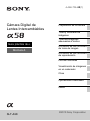 1
1
-
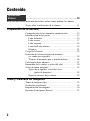 2
2
-
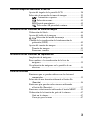 3
3
-
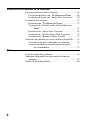 4
4
-
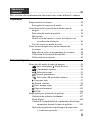 5
5
-
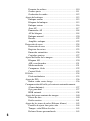 6
6
-
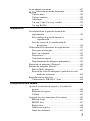 7
7
-
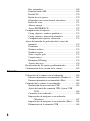 8
8
-
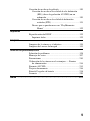 9
9
-
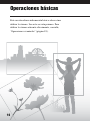 10
10
-
 11
11
-
 12
12
-
 13
13
-
 14
14
-
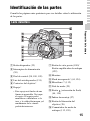 15
15
-
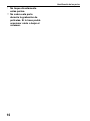 16
16
-
 17
17
-
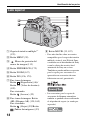 18
18
-
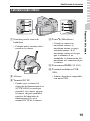 19
19
-
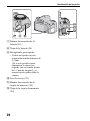 20
20
-
 21
21
-
 22
22
-
 23
23
-
 24
24
-
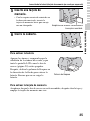 25
25
-
 26
26
-
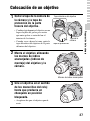 27
27
-
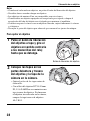 28
28
-
 29
29
-
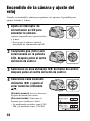 30
30
-
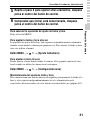 31
31
-
 32
32
-
 33
33
-
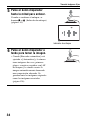 34
34
-
 35
35
-
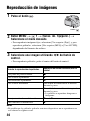 36
36
-
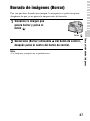 37
37
-
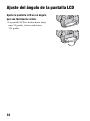 38
38
-
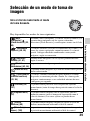 39
39
-
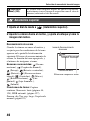 40
40
-
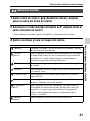 41
41
-
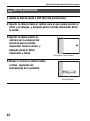 42
42
-
 43
43
-
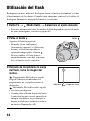 44
44
-
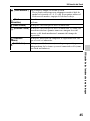 45
45
-
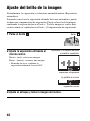 46
46
-
 47
47
-
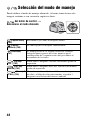 48
48
-
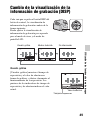 49
49
-
 50
50
-
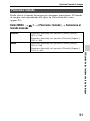 51
51
-
 52
52
-
 53
53
-
 54
54
-
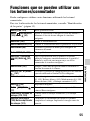 55
55
-
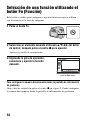 56
56
-
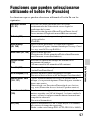 57
57
-
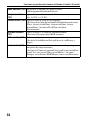 58
58
-
 59
59
-
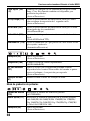 60
60
-
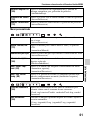 61
61
-
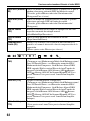 62
62
-
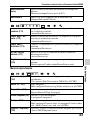 63
63
-
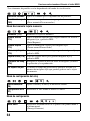 64
64
-
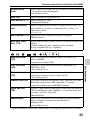 65
65
-
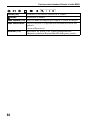 66
66
-
 67
67
-
 68
68
-
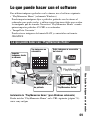 69
69
-
 70
70
-
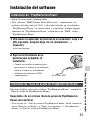 71
71
-
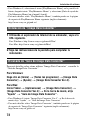 72
72
-
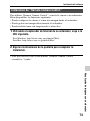 73
73
-
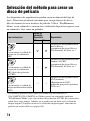 74
74
-
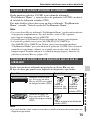 75
75
-
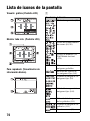 76
76
-
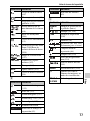 77
77
-
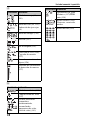 78
78
-
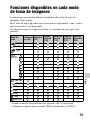 79
79
-
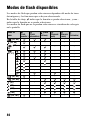 80
80
-
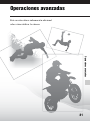 81
81
-
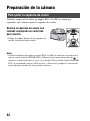 82
82
-
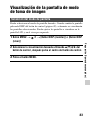 83
83
-
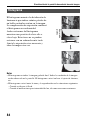 84
84
-
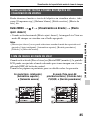 85
85
-
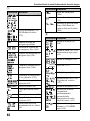 86
86
-
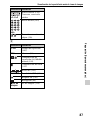 87
87
-
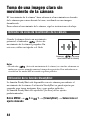 88
88
-
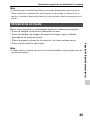 89
89
-
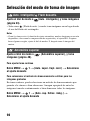 90
90
-
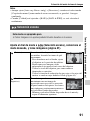 91
91
-
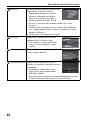 92
92
-
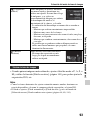 93
93
-
 94
94
-
 95
95
-
 96
96
-
 97
97
-
 98
98
-
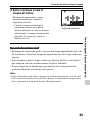 99
99
-
 100
100
-
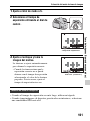 101
101
-
 102
102
-
 103
103
-
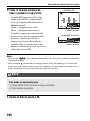 104
104
-
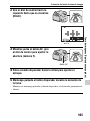 105
105
-
 106
106
-
 107
107
-
 108
108
-
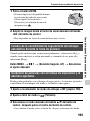 109
109
-
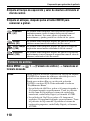 110
110
-
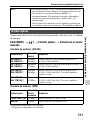 111
111
-
 112
112
-
 113
113
-
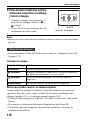 114
114
-
 115
115
-
 116
116
-
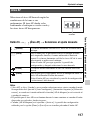 117
117
-
 118
118
-
 119
119
-
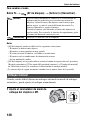 120
120
-
 121
121
-
 122
122
-
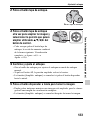 123
123
-
 124
124
-
 125
125
-
 126
126
-
 127
127
-
 128
128
-
 129
129
-
 130
130
-
 131
131
-
 132
132
-
 133
133
-
 134
134
-
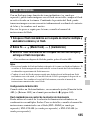 135
135
-
 136
136
-
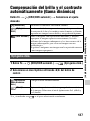 137
137
-
 138
138
-
 139
139
-
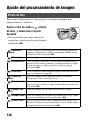 140
140
-
 141
141
-
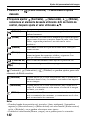 142
142
-
 143
143
-
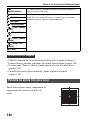 144
144
-
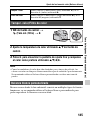 145
145
-
 146
146
-
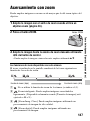 147
147
-
 148
148
-
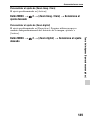 149
149
-
 150
150
-
 151
151
-
 152
152
-
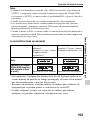 153
153
-
 154
154
-
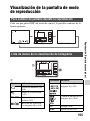 155
155
-
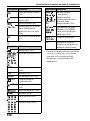 156
156
-
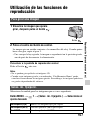 157
157
-
 158
158
-
 159
159
-
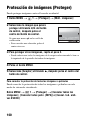 160
160
-
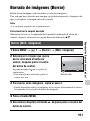 161
161
-
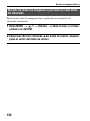 162
162
-
 163
163
-
 164
164
-
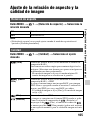 165
165
-
 166
166
-
 167
167
-
 168
168
-
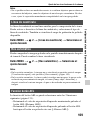 169
169
-
 170
170
-
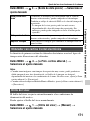 171
171
-
 172
172
-
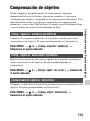 173
173
-
 174
174
-
 175
175
-
 176
176
-
 177
177
-
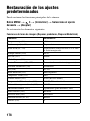 178
178
-
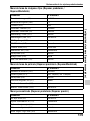 179
179
-
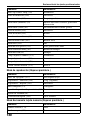 180
180
-
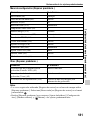 181
181
-
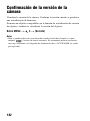 182
182
-
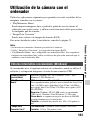 183
183
-
 184
184
-
 185
185
-
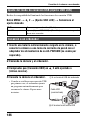 186
186
-
 187
187
-
 188
188
-
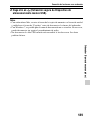 189
189
-
 190
190
-
 191
191
-
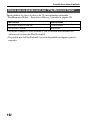 192
192
-
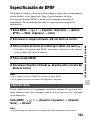 193
193
-
 194
194
-
 195
195
-
 196
196
-
 197
197
-
 198
198
-
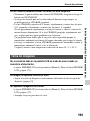 199
199
-
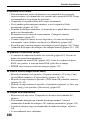 200
200
-
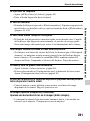 201
201
-
 202
202
-
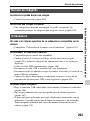 203
203
-
 204
204
-
 205
205
-
 206
206
-
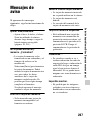 207
207
-
 208
208
-
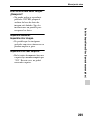 209
209
-
 210
210
-
 211
211
-
 212
212
-
 213
213
-
 214
214
-
 215
215
-
 216
216
-
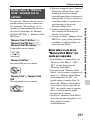 217
217
-
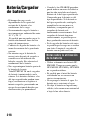 218
218
-
 219
219
-
 220
220
-
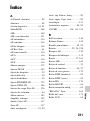 221
221
-
 222
222
-
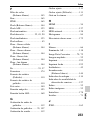 223
223
-
 224
224
-
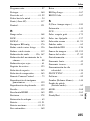 225
225
-
 226
226
manual SLT-A58 Instrucciones de operación
- Tipo
- Instrucciones de operación
Documentos relacionados
Otros documentos
-
Sony SLT A58 Manual de usuario
-
Sony SLT-A58 El manual del propietario
-
Sony SLT-A37 El manual del propietario
-
Sony SLT-A57K Instrucciones de operación
-
Manual de Usuario pdf NEX-VG10E Instrucciones de operación
-
Sony SLT-A65VX Manual de usuario
-
Sony α 37 Guía del usuario
-
Sony SLT-A77L Manual de usuario
-
Sony α 99V Manual de usuario
-
Hasselblad HV Manual de usuario